Yamaha Genos Owner’s Manual Owner's Da Om C0
User Manual: Yamaha Genos Owner's Manual
Open the PDF directly: View PDF ![]() .
.
Page Count: 140 [warning: Documents this large are best viewed by clicking the View PDF Link!]
- SIKKERHEDSFORSKRIFTER
- Medfølgende tilbehør
- Om vejledningerne
- Vigtigste funktioner
- Indhold
- Brug af Genos – et bredt overblik
- Hovedfunktioner
- Betjeningsfunktioner og stik på panelet
- Opstart
- Displaystruktur
- Grundlæggende betjening
- Kvikguide – til at spille på Genos
- Spil med stilarter – opsætninger
- Indstilling af stilarter
- Optimale panelindstillinger for den aktuelle stilart (Enkeltknapindstilling)
- Indstilling af klaviaturstemmer
- Valg af en lyd til de enkelte klaviaturstemmer
- Oprettelse af dine egne Organ Flutes-lyde
- Brug af Ensemble-lyde
- Indstilling af Keyboard Harmony/Arpeggio
- Indstilling af multipads
- Lagring af oprindelige panelindstillinger på enkeltknapindstilling
- Ændring af klaviaturets tonehøjde
- Opsætning af controllers, der kan tildeles
- Afspilning med stilarter – Betjening under fremførelse
- Syng med afspilning af melodier – Opsætning
- Syng til afspilning af melodier – Betjening under fremførelse
- Justering af parametrene for hver stemme – Mixer
- Indspilning af melodier
- Lagring og genkald af dine egne panelindstillinger – Registreringshukommelse, Afspilningsliste
- Tilpasning til optimal fremførelse
- Systemindstillinger
- Tilslutninger – Brug af instrumentet sammen med andet udstyr
- Tilslutning af en mikrofon ([MIC INPUT]-stik)
- Tilslutning af Yamaha GNS-MS01-højttaleren (ekstraudstyr)
- Tilslutning af lydenheder (LINE OUT-stikkene, AUX IN-stikkene, [DIGITAL OUT]-stikket)
- Tilslutning af fodkontakter/fodpedaler (ASSIGNABLE FOOT PEDAL-stik)
- Tilslutning af USB-enheder ([USB TO DEVICE]-stik)
- Tilslutning til en iPhone/iPad (trådløs LAN-funktion, [USB TO HOST] eller MIDI-stik)
- Tilslutning til en computer ([USB TO HOST]-stik)
- Tilslutning af eksterne MIDI-enheder (MIDI-stik)
- Liste over funktioner
- Appendiks
- Installation af højttalere (ekstraudstyr)
- Direct Access-oversigt
- Fejlfinding
- Specifikationer
- Indeks
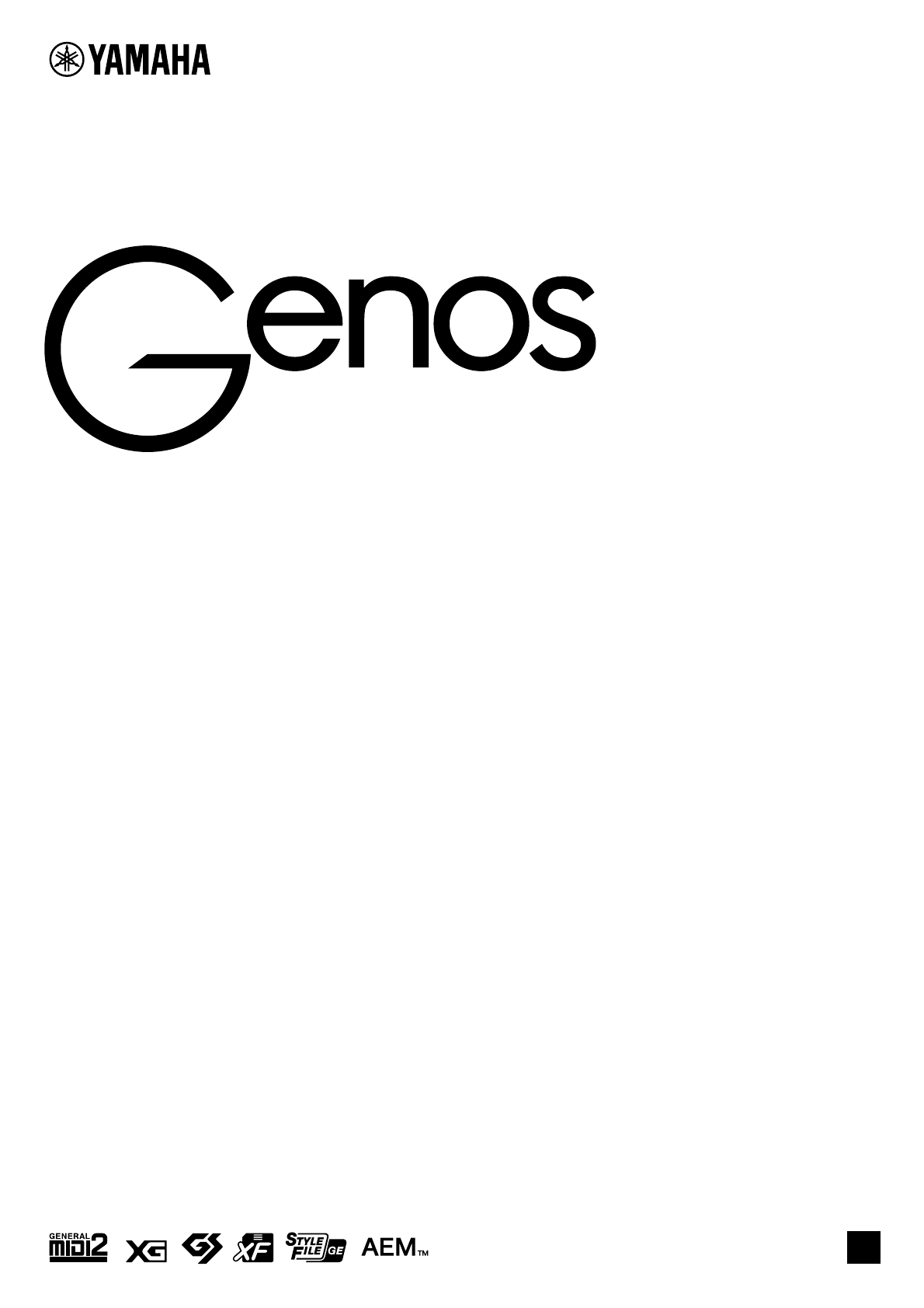
Genos Brugervejledning 1
v1.10 DA
Brugervejledning
Sørg for at læse "SIKKERHEDSFORSKRIFTER" på side 5, før du bruger instrumentet.
DIGITAL WORKSTATION
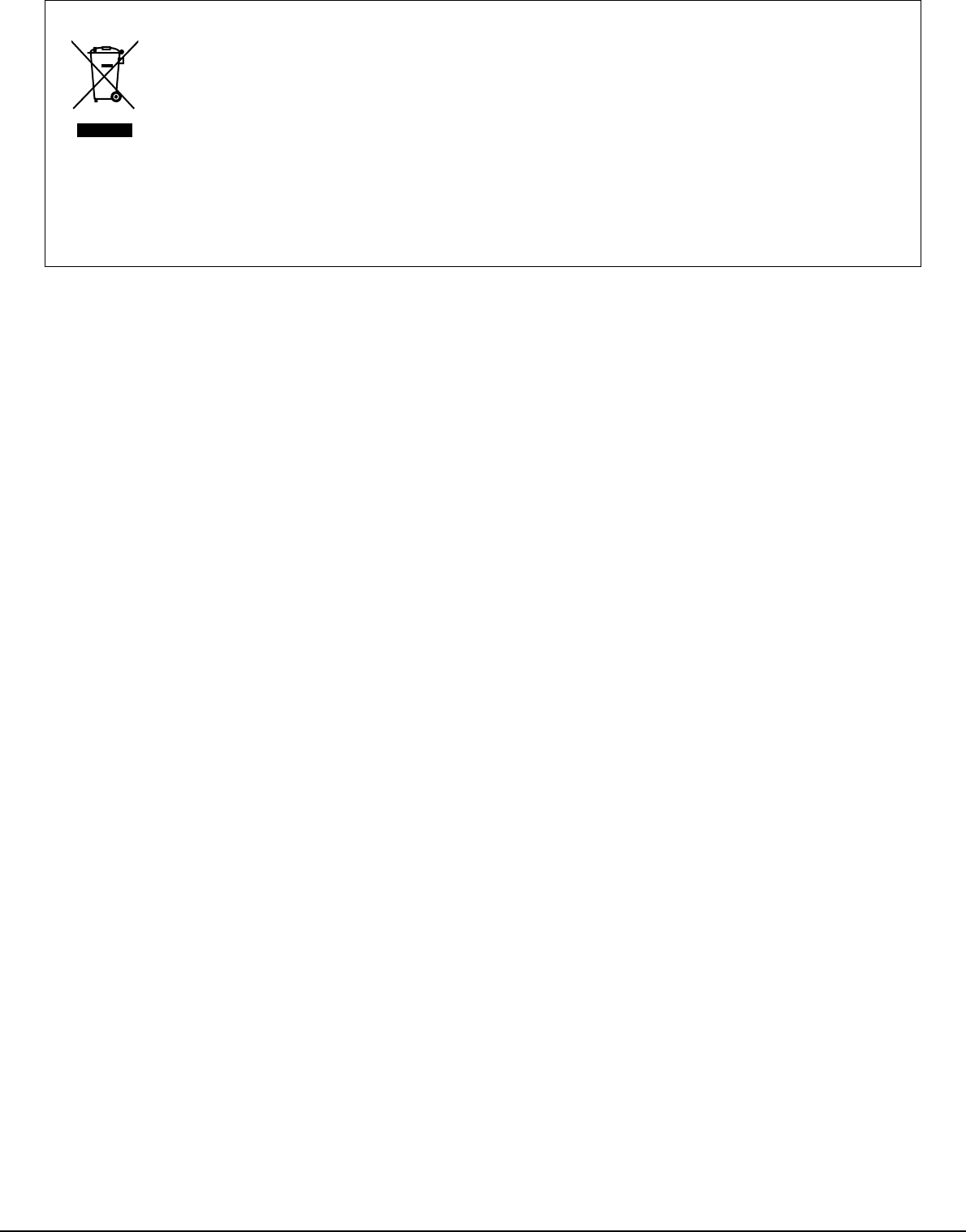
Genos Brugervejledning 3
Oplysninger til brugere om indsamling og bortskaffelse af gammelt udstyr
Dette symbol på produkter, emballage og/eller medfølgende dokumenter angiver, at brugte elektriske og elektroniske produkter ikke må
bortskaffes sammen med det øvrige husholdningsaffald.
Aflever gamle produkter og brugte batterier på egnede indsamlingssteder for at sikre korrekt behandling, genindvinding og genbrug
i henhold til lokal lovgivning.
Ved at bortskaffe disse produkter og batterier på korrekt vis er du med til at redde værdifulde ressourcer og forebygge eventuelle skadelige
virkninger på menneskers helbred og miljøet, der ellers kunne opstå som følge af forkert affaldsbehandling.
Du kan få flere oplysninger om indsamling og genbrug af gamle produkter og batterier ved at kontakte dine lokale myndigheder,
de kommunale renovationsmyndigheder eller den forhandler, hvor du købte produktet.
For erhvervsbrugere i EU:
Kontakt din forhandler eller leverandør for at få flere oplysninger, hvis du ønsker at bortskaffe elektrisk og/eller elektronisk udstyr.
Oplysninger om bortskaffelse i lande uden for EU:
Dette symbol har kun gyldighed i EU. Kontakt de lokale myndigheder eller din forhandler,
og få oplysninger om den korrekte bortskaffelsesmetode.
(weee_eu_da_02)
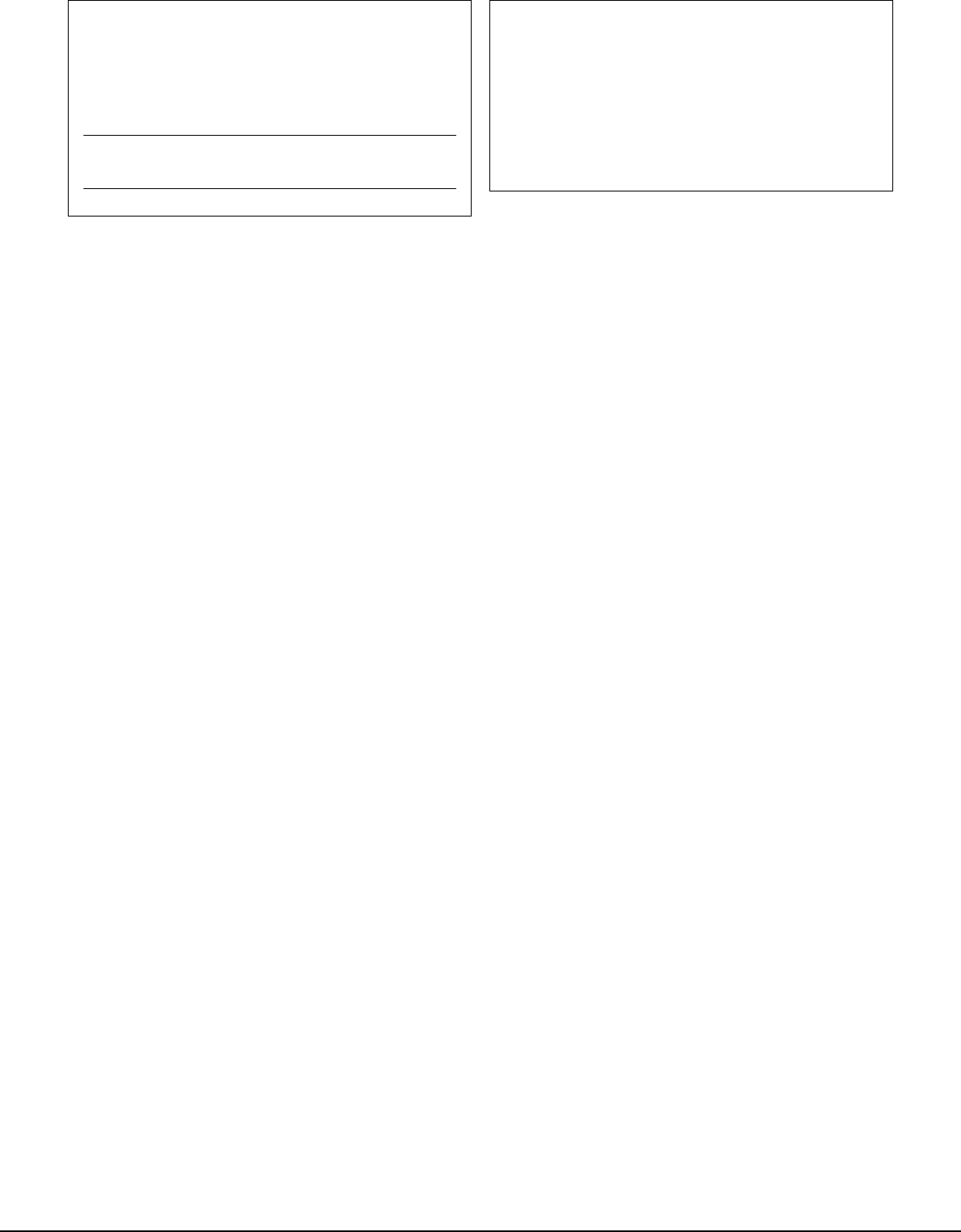
4Genos Brugervejledning
Modelnummeret, serienummeret, strømkrav osv. er angivet på
eller i nærheden af navneskiltet på undersiden af enheden.
Du skal notere dette serienummer nedenfor og gemme denne
vejledning som et købsbevis og et middel til identifikation i tilfælde
af tyveri.
Modelnr.
Serienr.
(bottom_da_01)
OBSERVERA!
Apparaten kopplas inte ur växelströmskällan (nätet) så länge som
den ar ansluten till vägguttaget, även om själva apparaten har
stängts av.
ADVARSEL:
Netspændingen til dette apparat er IKKE afbrudt,
sålænge netledningen sidder i en stikkontakt, som er tændt —
også selvom der er slukket på apparatets afbryder.
VAROITUS:
Laitteen toisiopiiriin kytketty käyttökytkin ei irroita
koko laitetta verkosta.
(standby)
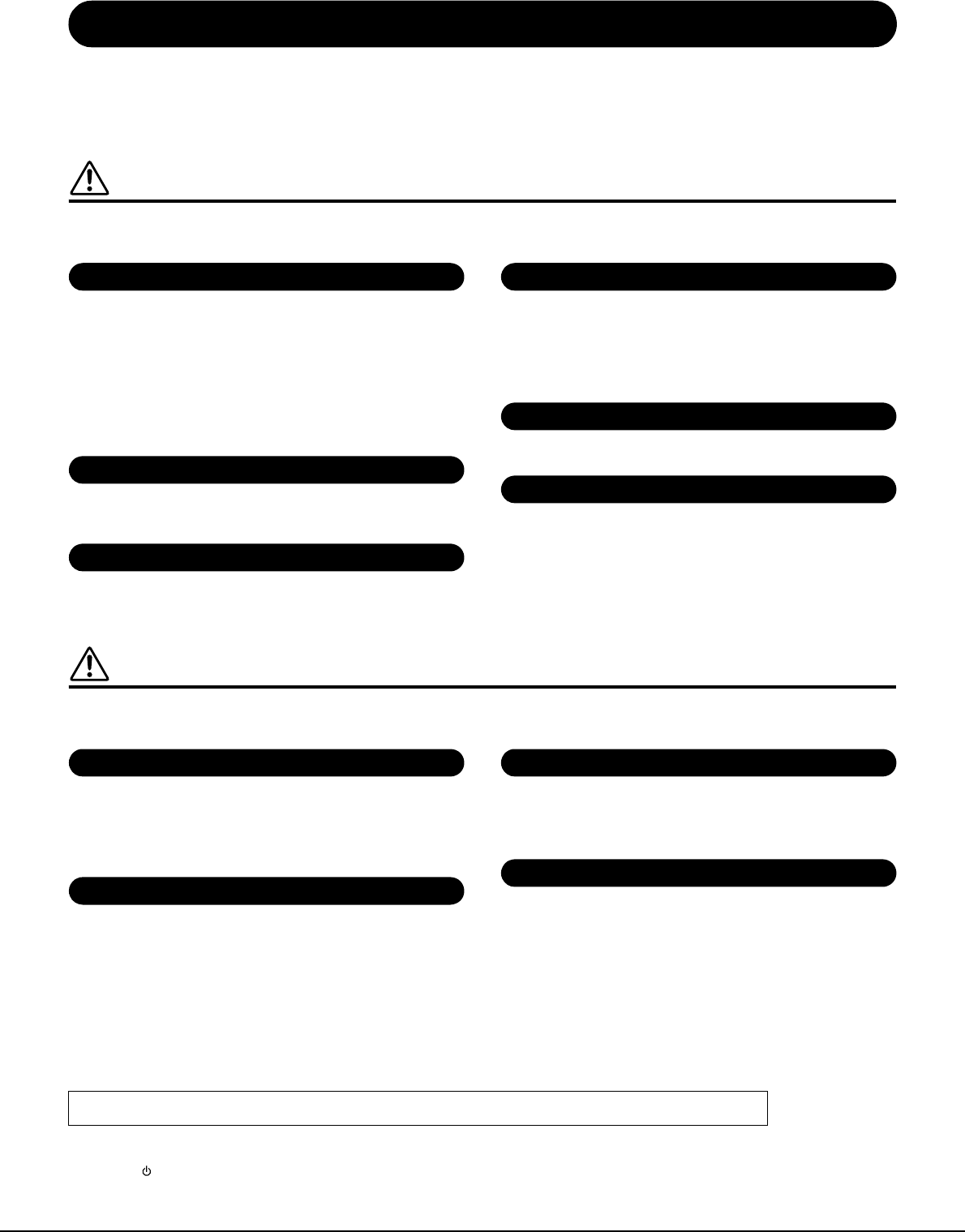
Genos Brugervejledning 5
SIKKERHEDSFORSKRIFTER
LÆS FORSKRIFTERNE GRUNDIGT, INDEN DU TAGER
INSTRUMENTET I BRUG
Opbevar denne brugervejledning et sikkert og praktisk sted til senere brug.
ADVARSEL
Følg altid nedenstående grundlæggende sikkerhedsforskrifter for at mindske risikoen for alvorlig personskade eller dødsfald på grund af
elektrisk stød, kortslutning, skader, brand eller andre farer. Disse sikkerhedsforskrifter omfatter, men er ikke begrænset til, følgende:
• Anbring ikke strømledningen i nærheden af varmekilder, f.eks. varmeapparater eller radiatorer.
Undgå desuden at bøje ledningen kraftigt eller på anden måde beskadige den eller at anbringe
tunge ting på den.
• Instrumentet må kun tilsluttes den angivne korrekte netspænding. Den korrekte spænding er trykt
på instrumentets navneskilt.
• Brug kun den medfølgende strømledning og det medfølgende stik.
• Kontrollér stikket med jævne mellemrum, og fjern evt. ophobet støv og snavs.
• Ledningen skal sættes i en passende stikkontakt med jordforbindelse. Brug af en defekt
stikkontakt kan medføre elektrisk stød.
• Instrumentet indeholder ingen dele, der kan serviceres af brugeren. Forsøg ikke at afmontere de
indvendige dele eller ændre dem på nogen måde. Hvis produktet ikke fungerer korrekt, skal du
straks holde op med at bruge det og indlevere det til et autoriseret Yamaha-serviceværksted.
• Radiobølger kan påvirke elektromedicinsk udstyr.
- Brug ikke dette produkt i nærheden af medicinsk udstyr eller på steder, hvor brugen af
radiobølger er forbudt.
- Brug ikke dette produkt inden for 15 cm fra personer, der har pacemaker eller defibrillator.
• Instrumentet må ikke udsættes for regn eller bruges i våde eller fugtige omgivelser. Stil ikke
beholdere med væske på enheden (f.eks. vaser, flasker eller glas), da væsken kan trænge ind
gennem enhedens åbninger, hvis beholderen vælter. Hvis væske såsom vand trænger ind
i instrumentet, skal du øjeblikkeligt slukke for strømmen og tage strømledningen ud af
stikkontakten. Indlevér herefter instrumentet til eftersyn på et autoriseret Yamaha-serviceværksted.
• Isæt eller udtag aldrig stikket med våde hænder.
• Anbring aldrig brændende genstande, f.eks. stearinlys, på enheden.
Brændende genstande kan vælte og forårsage ildebrand.
• I tilfælde af et af følgende problemer skal du omgående slukke for instrumentet på afbryderen og
tage stikket ud af stikkontakten. Indlever herefter enheden til eftersyn på et
Yamaha-serviceværksted.
- Netledningen eller stikket er flosset eller beskadiget.
- Den udsender usædvanlige lugte eller røg.
- Der er tabt genstande ned i instrumentet.
- Lyden pludselig forsvinder under brugen af instrumentet.
FORSIGTIG
Følg altid nedenstående grundlæggende sikkerhedsforskrifter for at mindske risikoen for personskade på dig selv eller andre samt skade på
instrumentet eller andre genstande. Disse sikkerhedsforskrifter omfatter, men er ikke begrænset til, følgende:
• Tilslut ikke instrumentet via et fordelerstik, da det kan medføre forringet lydkvalitet eller
overophedning af fordelerstikket.
• Tag aldrig fat om ledningen, når du tager stikket ud af instrumentet eller stikkontakten, men tag fat
om selve stikket. Hvis du trækker i ledningen, kan den tage skade.
• Tag stikket ud af stikkontakten i tordenvejr, eller hvis instrumentet ikke skal bruges i længere tid.
• Instrumentet skal placeres, så det står stabilt og ikke kan vælte.
• Inden instrumentet flyttes, skal alle tilsluttede ledninger fjernes for at undgå at beskadige dem,
eller at nogen falder over dem.
• Sørg for at placere produktet, så der er nem adgang til den stikkontakt, du vil bruge. Hvis der
opstår problemer eller fejl, skal du omgående slukke for instrumentet på afbryderen og tage
stikket ud af stikkontakten. Der afgives hele tiden små mængder elektricitet til produktet, selv om
der er slukket for strømmen. Tag altid stikket ud af stikkontakten, hvis produktet ikke skal bruges
i længere tid.
•
Brug kun det stativ, der hører til instrumentet. Brug kun de medfølgende skruer, når det monteres
på
stativet/i racket, da de indvendige dele kan tage skade, eller instrumentet kan løsne sig og falde
ned, hvis du bruger andre typer skruer.
• Sluk for strømmen til andre elektroniske komponenter, før du slutter instrumentet til dem. Skru
helt ned for lydstyrken for alle komponenter, før du tænder eller slukker for strømmen.
• Indstil lydstyrken for alle komponenter ved at skrue helt ned for dem og derefter gradvist hæve
lydniveauerne, mens du spiller på instrumentet, indtil det ønskede lydniveau er nået.
• Stik ikke fingre eller hænder ind i sprækker på instrumentet.
• Stik aldrig papir, metalgenstande eller andre genstande ind i sprækker på panelet, og undgå at
tabe noget ned i sprækkerne. Det kan resultere i, at du selv eller andre kommer til skade,
beskadige instrumentet eller andre genstande eller resultere i funktionsfejl.
• Læn dig ikke med din fulde vægt op ad instrumentet, stil ikke tunge genstande på instrumentet,
og tryk ikke for hårdt på knapperne, kontakterne eller stikkene.
• Brug ikke instrumentet/enheden eller hovedtelefonerne ved et højt eller ubehageligt lydniveau
i længere tid, da det kan medføre permanente høreskader. Søg læge, hvis du oplever nedsat
hørelse eller ringen for ørerne.
Sluk altid for strømmen, når instrumentet ikke er i brug.
Selvom knappen [ ] (Standby/On) står på standby (skærmen er slukket), overføres der stadig små mængder elektricitet til instrumentet.
Tag altid stikket ud af stikkontakten, hvis instrumentet ikke skal bruges i længere tid.
Strømforsyning/strømledning
Må ikke åbnes
Placering
Vand og fugt
Brandfare
Unormal funktion
Strømforsyning/strømledning
Placering
Forbindelser
Retningslinjer for brug
Yamaha kan ikke holdes ansvarlig for skader, der skyldes forkert brug af eller ændringer af instrumentet, eller data, der er gået tabt eller ødelagt.
DMI-5
1/1

6Genos Brugervejledning
Meddelelser og oplysninger
OBS!
Følg altid nedenstående forskrifter for at undgå risiko for fejl/skade på produktet, data eller andre genstande.
Brug
• Brug ikke instrumentet i nærheden af fjernsyn, radio, stereoanlæg, mobiltelefoner eller andre elektriske apparater, da disse eller instrumentet
i så fald kan udsende støj. Når du bruger instrumentet sammen med en app på din iPad, iPhone eller iPod touch, anbefaler vi, at du indstiller
"Airplane Mode" til "ON", så du undgår støj pga. kommunikation.
• Instrumentet må ikke udsættes for støv, vibrationer eller stærk kulde eller varme (det må f.eks. ikke placeres i direkte sollys, i nærheden af
varmeapparater eller i en bil i dagtimerne), da der er risiko for at beskadige panelet og de indvendige komponenter eller for ustabil funktion.
(Bekræftet driftstemperaturområde: 5 °-40 °C eller 41 °-104 °F).
• Anbring ikke genstande af vinyl, plast eller gummi på instrumentet, da de kan misfarve panelet eller klaviaturet.
Vedligeholdelse
• Rengør instrumentet med en blød klud. Brug ikke fortynder, opløsningsmidler, alkohol, rengøringsmidler eller klude, der indeholder
kemikalier.
Lagring af data
• Redigerede opsætningsdata for melodier, stilarter, lyde, MIDI osv. går tabt, når du slukker for strømmen til instrumentet uden at gemme.
Det sker også, når strømmen slukkes med funktionen Auto Power Off (Automatisk slukning) (side 24). Gem dataene på instrumentet eller på
et USB-flashdrev/en ekstern enhed som f.eks. en computer (side 37). Lagring af dataene på et USB-flashdrev/en ekstern enhed er sikrest,
da dataene i instrumentet kan gå tabt på grund af fejl, forkert betjening osv. Før du bruger et USB-flashdrev, skal du se side 111.
• Som beskyttelse mod datatab på grund af skader på USB-flashdrevet anbefaler vi, at du som backup gemmer dine vigtige data på et reserve-
USB-flashdrev eller en anden ekstern enhed, f.eks. en computer.
• Systemopsætningsdata (andre data end de redigerede opsætningsdata melodier, stilarter, lyde, MIDI osv.) lagres automatisk, når du ændrer
indstillingerne på en displayside og derefter afslutter fra den pågældende side. Dataene går imidlertid tabt, hvis du slukker for strømmen til
instrumentet uden at have lukket det pågældende display korrekt. Der er oplysninger om systemopsætningsdataene på webstedet under
Parameter Chart i Data List.
• Hvis strømkontakten ikke er tændt i længere tid end en uge, kan tidsindstillingerne (clock) gå tabt.
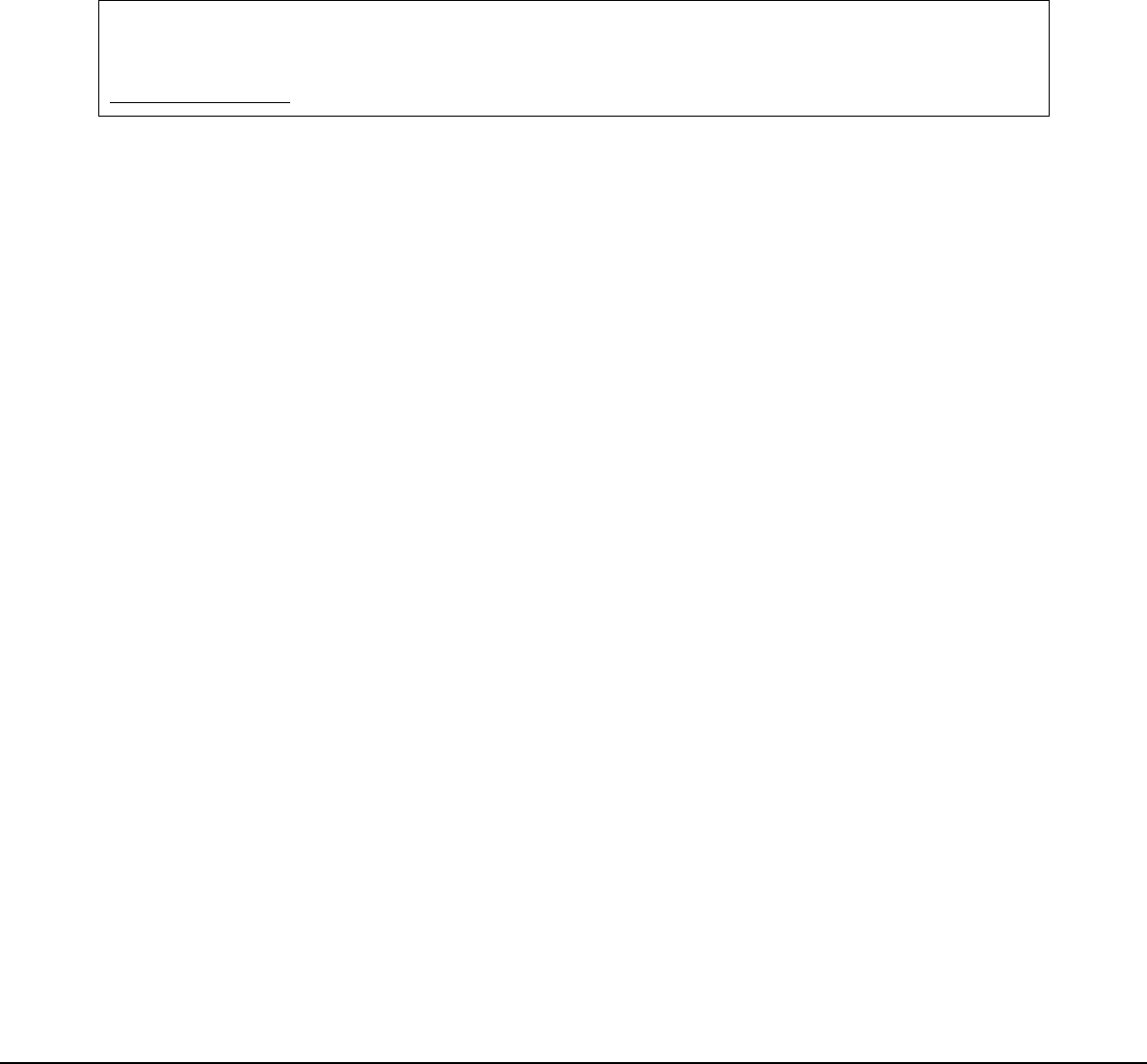
Genos Brugervejledning 7
Oplysninger
Om ophavsret
• Kopiering af kommercielt tilgængelige musikdata, herunder, men ikke begrænset til, MIDI-data og/eller lyddata, er strengt forbudt, medmindre det kun er til
privat brug.
• Dette produkt indeholder og anvender indhold, som Yamaha har ophavsretten til, eller hvortil Yamaha har licens til at bruge andres ophavsret. På grund af
lovgivningen om ophavsret og andre relevante love, har du IKKE tilladelse til at distribuere medier, hvor dette indhold er gemt eller optaget og stort set
forbliver det samme eller i høj grad ligner produktets indhold.
* Indholdet beskrevet ovenfor omfatter computerprogrammer, akkompagnementstilartdata, MIDI-data, WAVE-data, lydindspilningsdata, en melodi,
melodidata osv.
* Du har tilladelse til at distribuere medier, hvor det, du spiller, eller din musikproduktion, der anvender dette indhold, er indspillet, og i sådanne tilfælde
kræves der ikke tilladelse fra Yamaha Corporation.
Om funktioner/data, der følger med instrumentet
• Nogle af de forprogrammerede melodier er redigeret af hensyn til længde eller arrangement og er muligvis ikke helt identiske med originalerne.
• Instrumentet kan anvende forskellige typer/formater af musikdata ved at optimere dem til det musikdataformat, der er egnet til brug i instrumentet,
inden de bruges. Instrumentet afspiller derfor ikke nødvendigvis dataene helt efter den pågældende producents eller komponists oprindelige hensigt.
• De bitmapskrifttyper, der anvendes på instrumentet, leveres og ejes af Ricoh CO., Ltd.
Yamaha kan fra tid til anden opdatere firmware for dette produkt uden varsel for at foretage forbedringer af funktioner og brugervenlighed. For at udnytte
dette instrument til fulde anbefaler vi, at du opgraderer dit instrument til den seneste version. Den sidste nye firmware kan downloades fra nedenstående
websted:
http://download.yamaha.com/
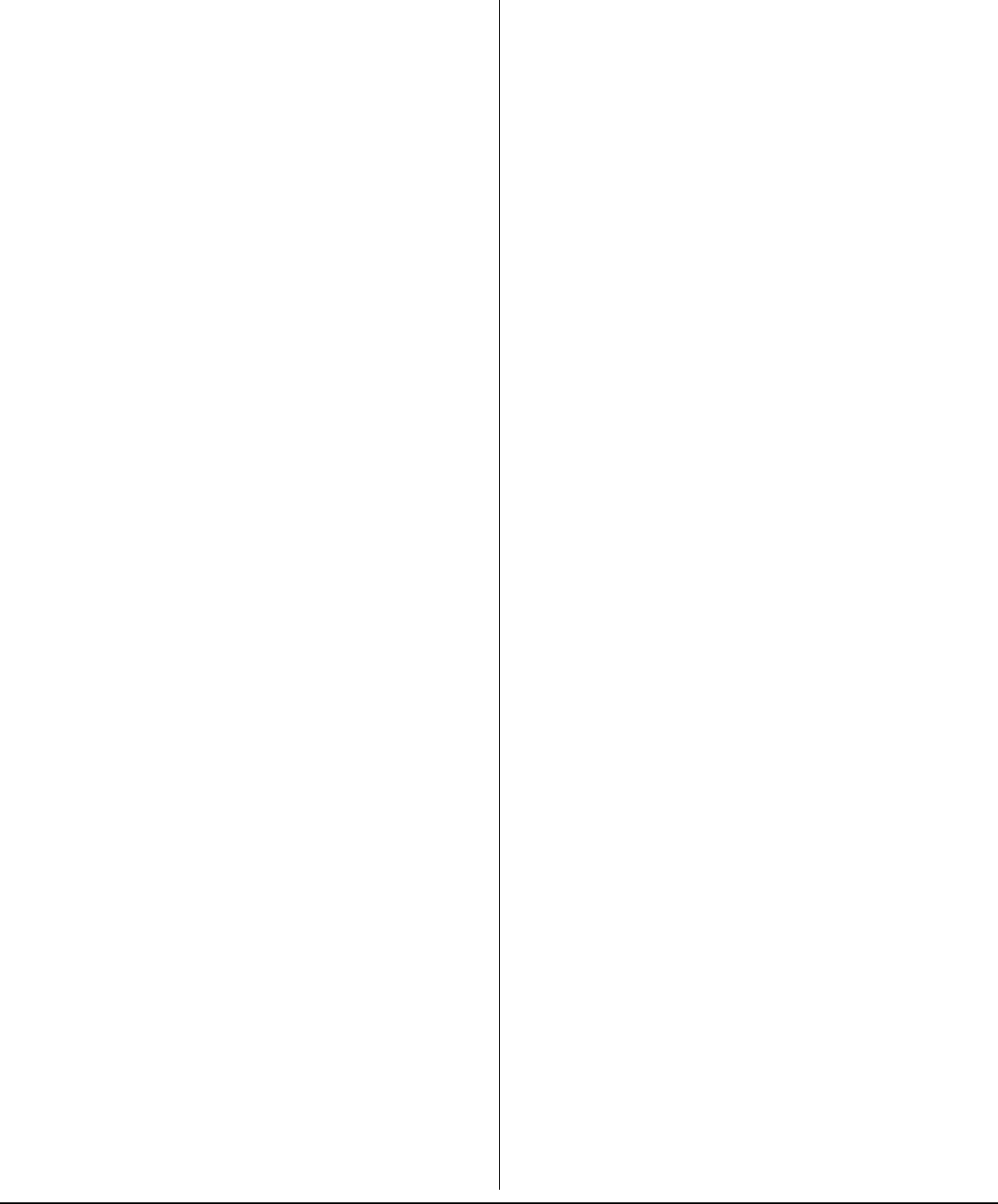
8Genos Brugervejledning
Angivelse af ophavsret
I det følgende oplyses titlerne, komponisten/forfatterne og de ophavsretlige oplysninger for de forprogrammerede melodier
i dette instrument.
Eye Of The Tiger
Theme from ROCKY III
Words and Music by Frank Sullivan and Jim Peterik
Copyright (c) 1982 Sony/ATV Music Publishing LLC, Rude
Music, Three Wise Boys LLC, WB Music Corp. and Easy Action
Music
All Rights on behalf of Sony/ATV Music Publishing LLC, Rude
Music and Three Wise Boys LLC Administered by Sony/ATV
Music Publishing LLC, 424 Church Street, Suite 1200, Nashville,
TN 37219
All Rights on behalf of Easy Action Music Administered by WB
Music Corp.
International Copyright Secured All Rights Reserved
Game Of Thrones
Theme from the HBO Series GAME OF THRONES
By Ramin Djawadi
Copyright (c) 2011 TL MUSIC PUBLISHING
All Rights Administered by UNIVERSAL MUSIC CORP.
All Rights Reserved Used by Permission
The Girl From Ipanema (Garôta De Ipanema)
Music by Antonio Carlos Jobim
English Words by Norman Gimbel
Original Words by Vinicius de Moraes
Copyright (c) 1963 ANTONIO CARLOS JOBIM and VINICIUS
DE MORAES, Brazil
Copyright Renewed 1991 and Assigned to SONGS OF
UNIVERSAL, INC. and WORDS WEST LLC
English Words Renewed 1991 by NORMAN GIMBEL for the
World and Assigned to WORDS WEST LLC (P.O. Box 15187,
Beverly Hills, CA 90209 USA)
All Rights Reserved Used by Permission
Living Next Door To Alice
Words and Music by Nicky Chinn and Mike Chapman
Copyright (c) 1977 by Universal Music - MGB Songs
Copyright Renewed
International Copyright Secured All Rights Reserved
Love Really Hurts Without You
Words and Music by Ben Findon and Les Charles
(c) 1984 EMI MUSIC PUBLISHING LTD.
All Rights in the U.S. and Canada Controlled and Administered
by EMI LONGITUDE MUSIC
All Rights Reserved International Copyright Secured Used by
Permission
Moon River
from the Paramount Picture BREAKFAST AT TIFFANY’S
Words by Johnny Mercer
Music by Henry Mancini
Copyright (c) 1961 Sony/ATV Music Publishing LLC
Copyright Renewed
All Rights Administered by Sony/ATV Music Publishing LLC,
424 Church Street, Suite 1200, Nashville, TN 37219
International Copyright Secured All Rights Reserved
More Than Words
Words and Music by Nuno Bettencourt and Gary Cherone
Copyright (c) 1990 COLOR ME BLIND MUSIC
All Rights Administered by ALMO MUSIC CORP.
All Rights Reserved Used by Permission
A Sky Full Of Stars
Words and Music by Guy Berryman, Jon Buckland, Will
Champion, Chris Martin and Tim Bergling
Copyright (c) 2014 by Universal Music Publishing MGB Ltd. and
EMI Blackwood Music Inc.
All Rights for Universal Music Publishing MGB Ltd. in the
United States and Canada
Administered by Universal Music - MGB Songs
All Rights for EMI Blackwood Music Inc. Administered by
Sony/ATV Music Publishing LLC, 424 Church Street, Suite
1200, Nashville, TN 37219
International Copyright Secured All Rights Reserved
Wake Me Up!
Words and Music by Aloe Blacc, Tim Bergling and Michael
Einziger
(c) 2013 WB MUSIC CORP., ALOE BLACC PUBLISHING,
EMI MUSIC PUBLISHING SCANDINAVIA AB, UNIVERSAL
MUSIC CORP. and ELEMENTARY PARTICLE MUSIC
All Rights on behalf of itself and ALOE BLACC PUBLISHING
Administered by WB MUSIC CORP.
All Rights on behalf of EMI MUSIC PUBLISHING
SCANDINAVIA AB Administered by SONY/ATV MUSIC
PUBLISHING LLC, 424 Church Street, Suite 1200, Nashville,
TN 37219
All Rights on behalf of ELEMENTARY PARTICLE MUSIC
Controlled and Administered by UNIVERSAL MUSIC CORP.
All Rights Reserved Used by Permission
Hulapalu
Words and Music by Andreas GABALIER
© 2015 by Edition Stall c/o Melodie der Welt GmbH & Co.KG,
60313 Frankfurt am Main
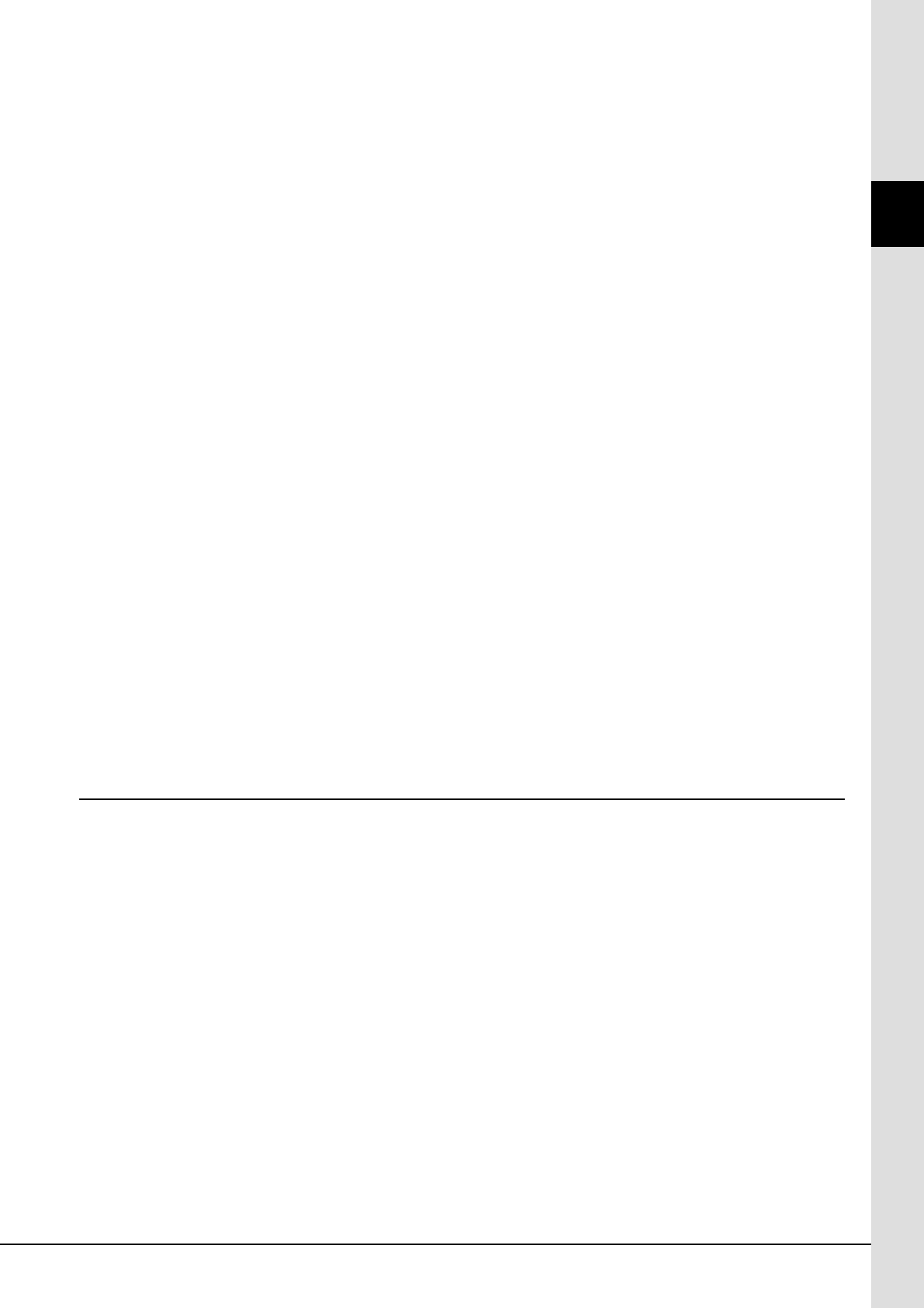
Genos Brugervejledning 9
Medfølgende tilbehør
Tillykke!
Du er nu ejer af et enestående elektronisk keyboard.
Ud over dets elegant buede design kombinerer Yamaha Genos den mest
avancerede lydgenereringsteknologi med den nyeste digitale elektronik for at give
dig en fantastisk lyd med ekstraordinær musikalsk alsidighed – et smukt
instrument fra ethvert perspektiv.
For at få mest muligt ud af funktionerne med Genos og de utroligt mange
muligheder, anbefaler vi, at du læser denne manual grundigt og afprøver de
nævnte funktioner sideløbende hermed. Det anbefales også, at manualen
opbevares et sikkert og praktisk sted, så den er til at finde, når den skal bruges.
Medfølgende tilbehør
• Brugervejledning (denne bog)
• Online Member Product Registration (Online produktregistrering)
• Strømkabel
• Nodestativ, to nodestativklemmer
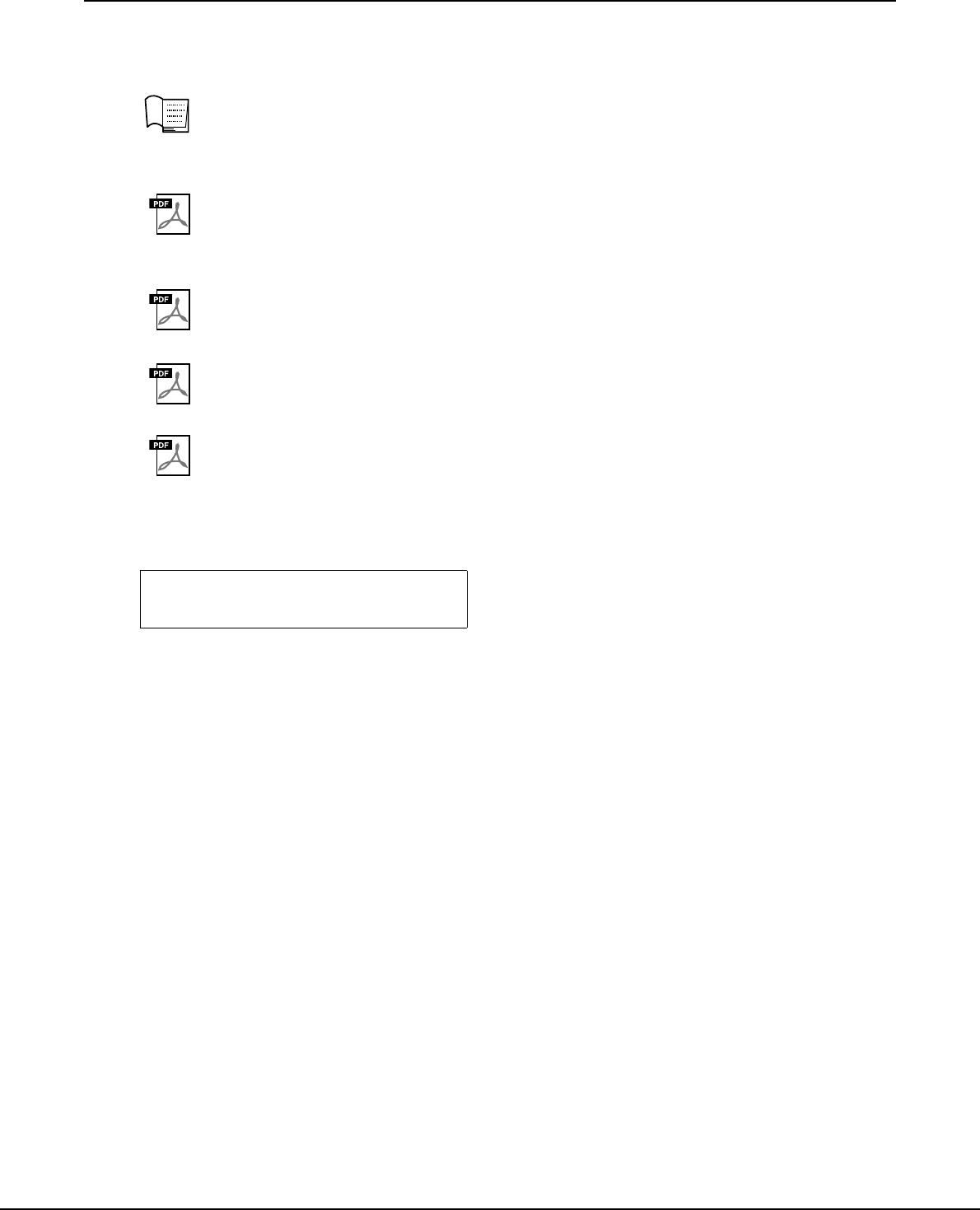
10 Genos Brugervejledning
Om vejledningerne
Nedenstående dokumenter og vejledninger følger med dette instrument.
Medfølgende dokumenter
Brugervejledning (denne bog)
Indeholder overordnede forklaringer til de grundlæggende funktioner i Genos.
Onlinemateriale (kan hentes på internettet)
Reference Manual (Referencevejledning) (findes kun på engelsk, fransk, tysk, italiensk,
hollandsk og polsk)
Forklarer instrumentets avancerede funktioner, f.eks. oprettelse af originalstilarter, melodier og
Multi Pads, samt valg af indstillinger for specifikke parametre.
Hæftet Data List
Indeholder forskellige vigtige forprogrammerede indholdslister, f.eks. lyde, stilarter, effekter samt
MIDI-relaterede oplysninger.
iPhone/iPad Connection Manual (side 112)
Forklarer, hvordan instrumentet tilsluttes smartenheder, som f.eks. en iPhone, iPad osv.
Computer-related Operations (Computerrelaterede funktioner) (side 113)
En vejledning til, hvordan instrumentet forbindes til en computer og beskriver funktioner i forbindelse
med overførsel af sangdata.
Du får adgang til dette materiale ved at gå til Yamaha Downloads, indtaste "Genos" i feltet Model Name og
derefter klikke på [Search].
• De illustrationer og LCD-skærmbilleder, der er vist i denne brugervejledning, er beregnet til instruktion og kan være
lidt forskellige fra de skærmbilleder, der vises på instrumentet.
• Windows er et registreret varemærke tilhørende Microsoft
®
Corporation i USA og andre lande.
• iPhone, iPad og iPod touch er varemærker tilhørende Apple Inc., som er registreret i USA og andre lande.
• Navne på virksomheder og produkter i denne brugervejledning er varemærker eller registrerede varemærker tilhørende
de respektive virksomheder.
Yamaha Downloads
http://download.yamaha.com/
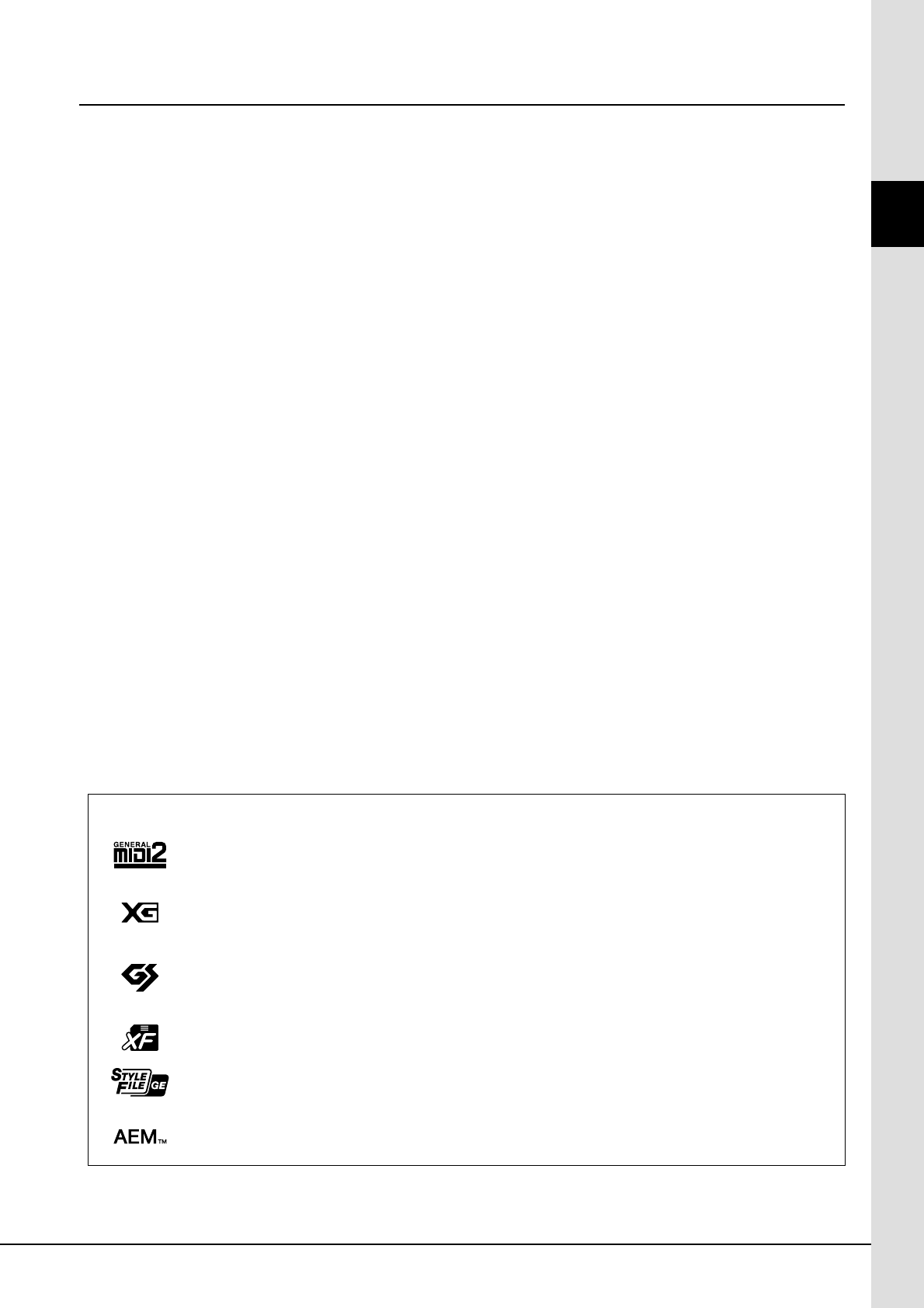
Genos Brugervejledning 11
Vigtigste funktioner
Vigtigste funktioner
Genos erstatter det yderst succesfulde Tyros og udgør den nye standard i Digital Workstation-lyd, -design og
brugeroplevelse. Uanset om du professionel musiker eller spiller på hobbyniveau, vil Genos inspirere og styrke
din musikalske optræden og nydelse.
-Ekstraordinært udtryksfulde og realistiske lyde
Kvaliteten af de enkelte lyde i Genos er bedre end nogen anden Digital Workstation, du nogen sinde har spillet på – dette
instrument vil ganske enkelt forandre din musikalske oplevelse. Alt, hvad du hører, uanset om det er det smukke CFX-piano,
de lækre strenge eller de kraftfulde nye Revo-trommer, tager det dig med storm!
-Effektiv behandling af DSP-effekter, hvilket forbedrer lyden
Fra rumklang til forvrængning, roterende højttaler til kompressor, har Genos enestående DSP-effekter.
Genos bruger samme VCM-teknologi som Yamahas professionelle mikserpult i høj kvalitet og har værktøjerne til at skabe en
perfekt lyd. Effekterne lyder ikke kun fantastiske, de ser også godt ud – med enestående grafiske brugergrænseflader.
-Akkompagnementsstilarter
Uanset hvilken musikgenre du ønsker at optræde inden for, er Genos klar til at akkompagnere dig med arrangementer
i verdensklasse, kraftfulde trommer og op til fire gange så kraftfulde DSP-effekter som tidligere Digital Workstations.
Aldrig har du oplevet at have et mere perfekt og personligt orkester bag dig.
-Alsidig realtids-controller – LIVE CONTROL
Skab straks din lyd med den helt nye LIVE CONTROL-overflade. En bred række funktioner kan tildeles til LIVE CONTROL-
knapperne og -skydeknapperne med LIVE CONTROL-visningen, der giver hurtig visuel bekræftelse af dine justeringer uden at
afbryde hoveddisplayet.
-Flere muligheder for lyde og stilarter med Yamaha Expansion Manager
Med Yamaha Expansion-software på din computer kan du hele tiden udvide det indbyggede indhold i dit Genos ved at oprette
og installere dine egne brugerdefinerede eller indkøbte pakker. Med understøttelse af WAV, AIFF og endda SoundFont og REX-
formater er mulighederne for nye lyde og stilarter stort set ubegrænsede.
-Hurtig og nem opsætning med afspilningsliste og registrering
Afspilningsliste er den nye måde, som du hurtigt kan opsætte Genos på, uanset hvor stor dit repertoire er.
Organiser dine registreringshukommelser i praktiske afspilningslister, så du hurtigt kan hente dem, mens du spiller.
-Lydfunktion
Skift mellem to lydfiler med den nye dobbeltafspiller, eller tilføj dine egne lyddata på multipads. Mulighederne for at være
kreativ er store. Du kan endda indspille din optræden direkte til en lydfil i høj kvalitet, som nemt kan deles.
Kompatible formater for instrumentet
GM (General MIDI) er et af de mest udbredte Voice Allocation-formater. GM System Level 2 er en
standardspecifikation, der forbedrer det oprindelige GM-format og giver forbedret kompatibilitet med melodidata.
Den giver større polyfoni, større udvalg af lyde, udvidede parametre for lydene og integrerede effekter.
XG er en større udvidelse af GM System Level 1. XG er udviklet af Yamaha specielt med henblik på at levere flere
lyde og variationer og sikre en mere omfattende styring af lydenes og effekternes dynamik. XG er kompatibelt en del
år frem i tiden.
GS er udviklet af Roland Corporation. Som det gælder for Yamaha XG, er GS også en væsentlig forbedring af GM,
især hvad angår lyde og trommesæt og variationer af disse. Derudover er der også større styring af lydenes og
effekternes dynamik.
Yamaha XF-formatet er en udvidelse af SMF-standarden (Standard MIDI File), der giver mere omfattende kontrol og
kan udvides. Genos kan vise teksterne, hvis der afspilles en XF-fil med data for sangtekster.
SFF (Style File Format), som er Yamahas eget format, bruger et enestående system til at levere et
autoakkompagnement af meget høj kvalitet baseret på et bredt udvalg af akkordtyper. SFF GE (Guitar Edition) er et
forbedret SFF-format, som omfatter en forbedret tonetransponering for guitarspor.
AEM (Articulation Element Modeling) er varemærket for Yamahas førende lydgenereringsteknologi. Yderligere
oplysninger om AEM finder du i referencevejledningen på webstedet.
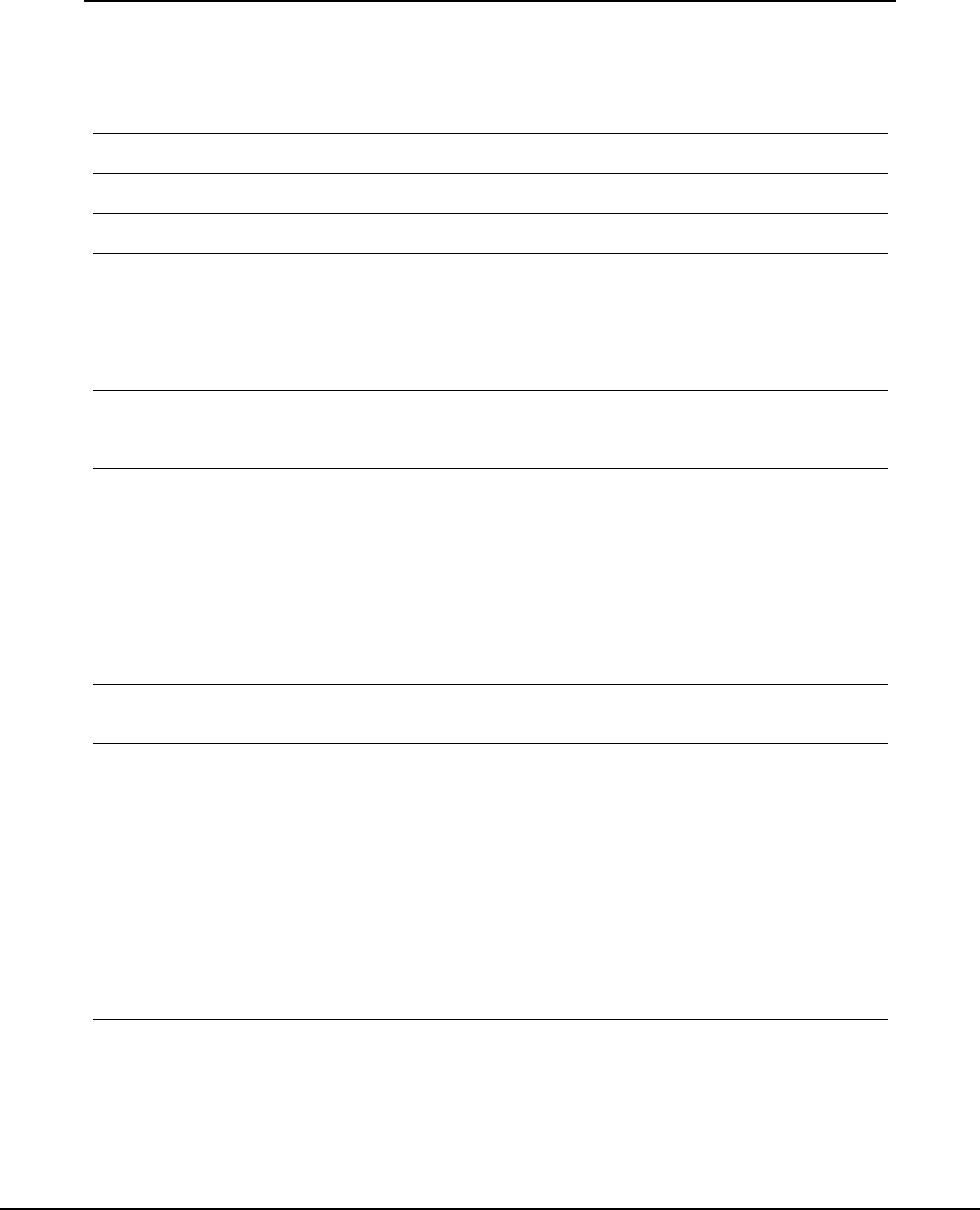
12 Genos Brugervejledning
Indhold
SIKKERHEDSFORSKRIFTER ................................................................................................................ 5
Medfølgende tilbehør ............................................................................................................................... 9
Om vejledningerne................................................................................................................................. 10
Vigtigste funktioner ................................................................................................................................ 11
Brug af Genos – et bredt overblik 14
Hovedfunktioner 16
Betjeningsfunktioner og stik på panelet 18
Opstart 22
Lydtilslutninger ....................................................................................................................................... 22
Strømforsyning....................................................................................................................................... 23
Tænde og slukke for strømmen ............................................................................................................. 23
Basisindstillinger .................................................................................................................................... 24
Ændring af lysstyrken for lysknapperne................................................................................................. 25
Displaystruktur 26
LIVE CONTROL-visningsstruktur (underdisplay)................................................................................... 27
Hoveddisplaystruktur – brug af Gateway-knapperne............................................................................. 28
Grundlæggende betjening 30
Konfiguration af displayet....................................................................................................................... 30
Lukning af det aktuelle display............................................................................................................... 33
Displaybaserede knapper ...................................................................................................................... 34
Omgående aktivering af det ønskede display – Direkte adgang ........................................................... 36
Afspilning af demoer .............................................................................................................................. 36
Filhåndtering .......................................................................................................................................... 37
Indtastning af tegn ................................................................................................................................. 40
Låsning af panelindstillingerne (panellås).............................................................................................. 41
Brug af metronomen .............................................................................................................................. 41
Kvikguide – til at spille på Genos 42
Betjeningsvejledning
1
Spil med stilarter – opsætninger 44
Indstilling af stilarter ............................................................................................................................... 44
Optimale panelindstillinger for den aktuelle stilart (Enkeltknapindstilling).............................................. 47
Indstilling af klaviaturstemmer................................................................................................................ 48
Valg af en lyd til de enkelte klaviaturstemmer........................................................................................ 52
Oprettelse af dine egne Organ Flutes-lyde ............................................................................................ 53
Brug af Ensemble-lyde........................................................................................................................... 54
Indstilling af Keyboard Harmony/Arpeggio............................................................................................. 56
Indstilling af multipads............................................................................................................................ 59
Lagring af oprindelige panelindstillinger på enkeltknapindstilling .......................................................... 60
Ændring af klaviaturets tonehøjde ......................................................................................................... 61
Opsætning af controllers, der kan tildeles.............................................................................................. 62
Betjeningsvejledning
2
Afspilning med stilarter – Betjening under fremførelse 64
Afspilning af en stilart............................................................................................................................. 64
Udtryksfuld styring af det, du spiller ....................................................................................................... 66
Afspilning og styring af Super Articulation-lyd........................................................................................ 67
Styring af afspilning af multipads ........................................................................................................... 70
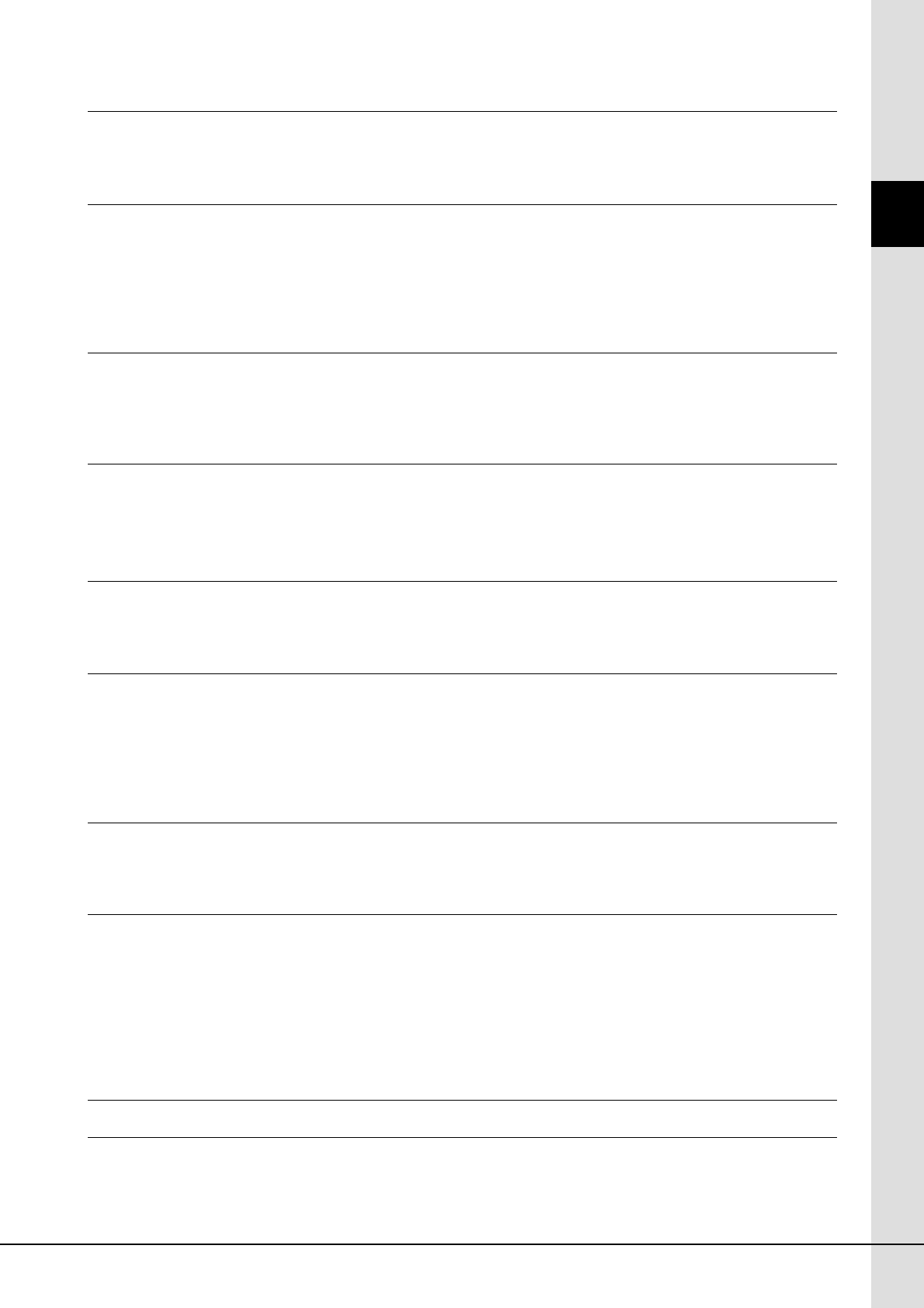
Genos Brugervejledning 13
Indhold
Betjeningsvejledning
3
Syng med afspilning af melodier – Opsætning 72
Klargøring til melodiafspilning ................................................................................................................ 72
Anvendelse af effekter på mikrofonlyden (Vokalharmoni) ..................................................................... 76
Betjeningsvejledning
4
Syng til afspilning af melodier – Betjening under fremførelse 78
Styring af sangafspilning........................................................................................................................ 78
Brug af positionsmærker i melodier (kun MIDI-melodier) ...................................................................... 81
Visning af noder, sangtekster og tekstfiler under afspilning................................................................... 83
Justering af volumenbalancen mellem SONG A og SONG B (Crossfader)........................................... 85
Styring af mikrofonfunktioner ................................................................................................................. 85
Betjeningsvejledning
5
Justering af parametrene for hver stemme – Mixer 86
Grundlæggende fremgangsmåde for mixeren....................................................................................... 86
Aktivering og deaktivering af hver kanal for stilarten eller MIDI-melodien ............................................. 88
Ændring af lyden for hver kanal for stilarten eller MIDI-melodien .......................................................... 89
Betjeningsvejledning
6
Indspilning af melodier 90
MIDI-kvikindspilning ............................................................................................................................... 90
Lydkvikindspilning .................................................................................................................................. 91
Betjeningsvejledning
7
Lagring og genkald af dine egne panelindstillinger –
Registreringshukommelse, Afspilningsliste 92
Lagring og hentning af egne panelindstillinger med registreringshukommelse ..................................... 93
Håndtering af et stor repertoire ved hjælp af afspilningslisten ............................................................... 96
Betjeningsvejledning
8
Tilpasning til optimal fremførelse 100
Tilpasning af genveje på Home-displayet ............................................................................................ 100
Indstilling af funktioner eller genveje til ASSIGNABLE-knapper .......................................................... 100
Angivelse af globale indstillinger (Utility).............................................................................................. 101
Justering af lyden for det endelige output (Master Compressor, Master EQ)...................................... 102
Tilføjelse af nyt indhold – Udvidelsespakker........................................................................................ 103
Betjeningsvejledning
9
Systemindstillinger 104
Bekræftelse af firmwareversion og hardware-id .................................................................................. 104
Gendannelse af fabriksindstillingerne .................................................................................................. 104
Sikkerhedskopiering og gendannelse af data ......................................................................................105
Tilslutninger – Brug af instrumentet sammen med andet udstyr 106
Tilslutning af en mikrofon ([MIC INPUT]-stik)....................................................................................... 106
Tilslutning af Yamaha GNS-MS01-højttaleren (ekstraudstyr).............................................................. 108
Tilslutning af lydenheder (LINE OUT-stikkene, AUX IN-stikkene, [DIGITAL OUT]-stikket) ................. 108
Tilslutning af fodkontakter/fodpedaler (ASSIGNABLE FOOT PEDAL-stik) ......................................... 110
Tilslutning af USB-enheder ([USB TO DEVICE]-stik) .......................................................................... 111
Tilslutning til en iPhone/iPad (trådløs LAN-funktion, [USB TO HOST] eller MIDI-stik) ........................ 112
Tilslutning til en computer ([USB TO HOST]-stik)................................................................................113
Tilslutning af eksterne MIDI-enheder (MIDI-stik) ................................................................................. 113
Liste over funktioner 114
Appendiks 116
Installation af højttalere (ekstraudstyr)................................................................................................. 116
Direct Access-oversigt ......................................................................................................................... 118
Fejlfinding............................................................................................................................................. 120
Specifikationer ..................................................................................................................................... 123
Indeks .................................................................................................................................................. 125
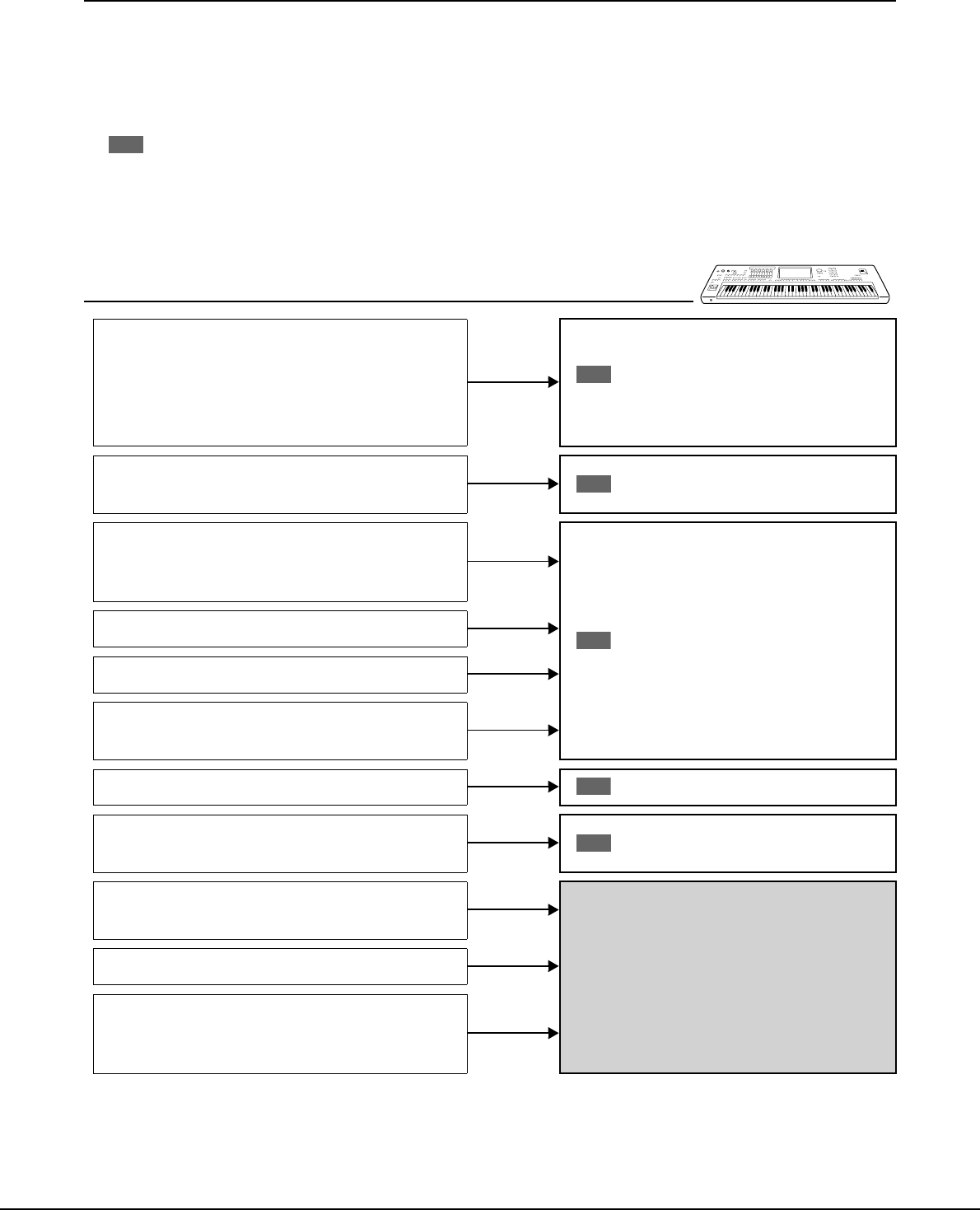
14 Genos Brugervejledning
Brug af Genos – et bredt overblik
Dette afsnit indeholder en nyttig oversigt over en lang række funktioner, der er tilgængelige i Genos, samt steder
hvor du kan finde de nødvendige oplysninger om disse emner. Hvis du har brug for hjælp til at forstå en funktion
eller betjening – eller brug for at få en generel forståelse af, hvad Genos kan, og hvordan du bruger det effektivt –
kan du gennemse dette afsnit.
: Brugervejledning til Genos (denne bog). De relevante kapitelnavne vises efter dette symbol. Hvis du ønsker
yderligere oplysninger om hvert kapitel, skal du se "Indhold" (side 12).
* : Dette materiale kan hentes på webstedet Yamaha Downloads (side 10).
Brug af Genos alene
Forståelse af de grundlæggende funktioner og
betjening af Genos
Hovedfunktioner
Betjeningsfunktioner og stik
på panelet
Displaystruktur
Grundlæggende funktioner
Kvikguide
Foretage grundlæggende tilslutninger og
indstillinger af Genos Opstart
Indstilling og afspilning af en enkelt melodi
• Afspilning af klaviaturet med stilarter
• Sang med afspilning af melodier
Betjeningsvejledning
Lagring og aktivering af din oprindelige opsætning
Nem håndtering af et stort repertoire af melodier
Enkel indspilning af din fremførelse med
kvikindspilning
Brug af programmer i menudisplayet (oversigt) Liste over funktioner
Tilslutning af enheder
(en mikrofon, et USB-flashdrev, osv.) Tilslutninger
Indspilning af en fremførelse i separate dele med
flersporsindspilning
Referencevejledning (*)
Brug af programmer i menudisplayet (detaljeret)
Oprettelse af dit eget originale indhold
(stilarter, lyde ved at redigere forprogrammeringer,
multipads)
BV
BV
BV
BV
BV
BV
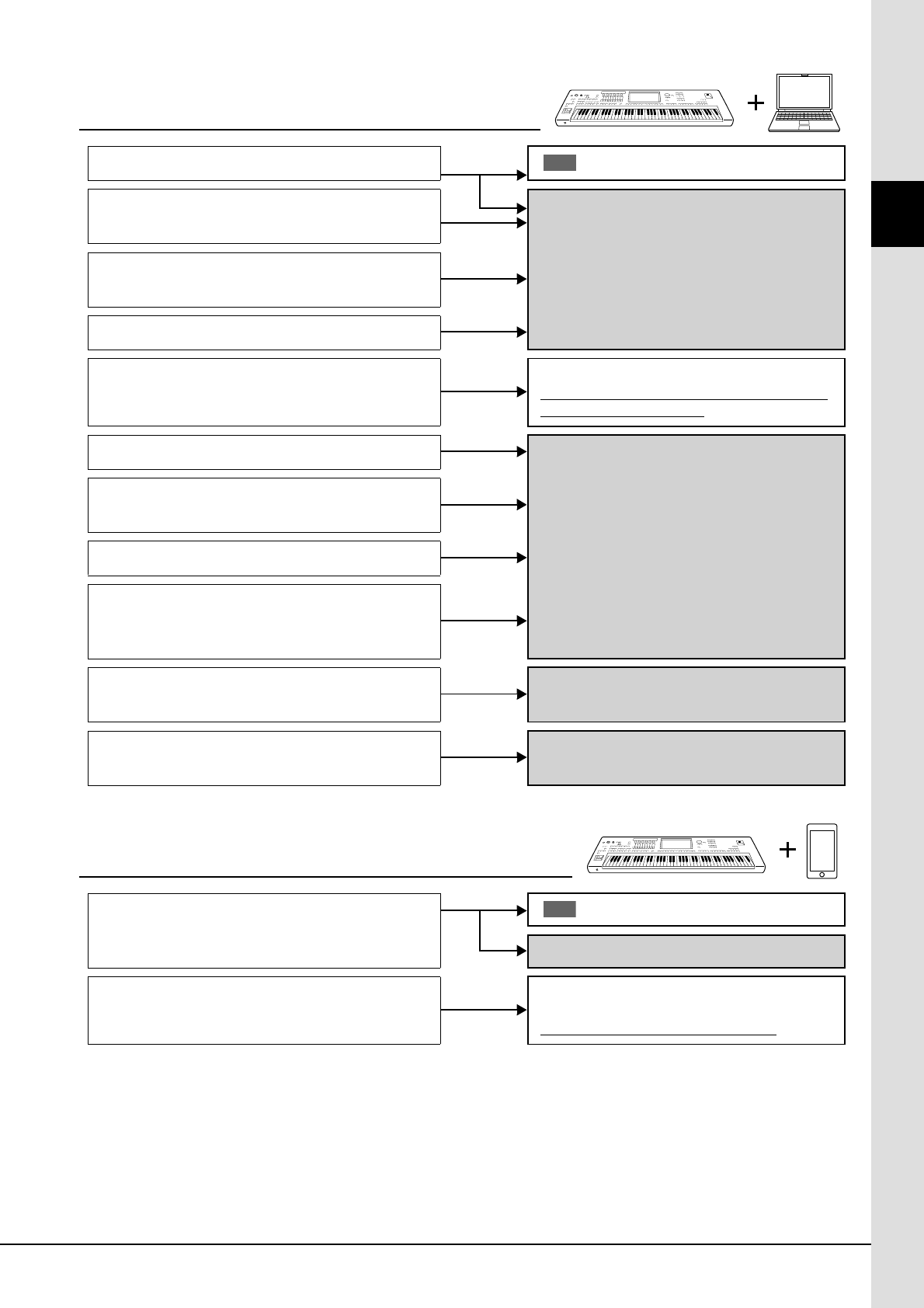
Genos Brugervejledning 15
Brug af Genos – et bredt overblik
Brug af Genos med en computer
Brug af Genos med en iPhone/iPad
Tilslutning af en computer til instrumentet Tilslutninger
Overførsel af filer (melodier, stilarter,
sikkerhedskopifiler osv.)
Computerrelaterede funktioner (*)
Afspilning af melodier på en computer via
instrumentlydene
Indspilning af dit spil på tangenterne på en computer
Anskaffelse af udvidelsespakkerne, der er udviklet af
Yamaha (også kaldet "Premium Packs")
Websted for Yamaha MusicSoft
https://www.yamahamusicsoft.com/sound-
and-expansion-libraries/
Håndtering af udvidelsespakkens data
Brugervejledning for Yamaha Expansion
Manager (*)
(Følger med softwaren)
Installation af udvidelsespakkens data på
instrumentet
Oprettelse af dine egne originale udvidelsespakker
Oprettelse af dit eget originale indhold
• Oprettelse af nye lyde fra bunden (ved brug af dine
egne indspillede waveform-filer)
Installation af udvidelsespakkens data på
instrumentet (yderligere instruktioner) Referencevejledning (*)
Konvertering af XG/GM MIDI-melodidata til data,
der er specielt forbedret til Genos
Brugervejledning til MEGAEnhancer (*)
(Følger med softwaren)
Tilslutning af en iPhone/iPad til instrumentet
Tilslutninger
Vejledning i tilslutning af iPhone/iPad (*)
Hentning af iPhone-/iPad-programmer og brug af
dem sammen med Genos
Se en forklaring på de forskellige
programsider på webstedet herunder.
https://www.yamaha.com/kbdapps/
BV
BV
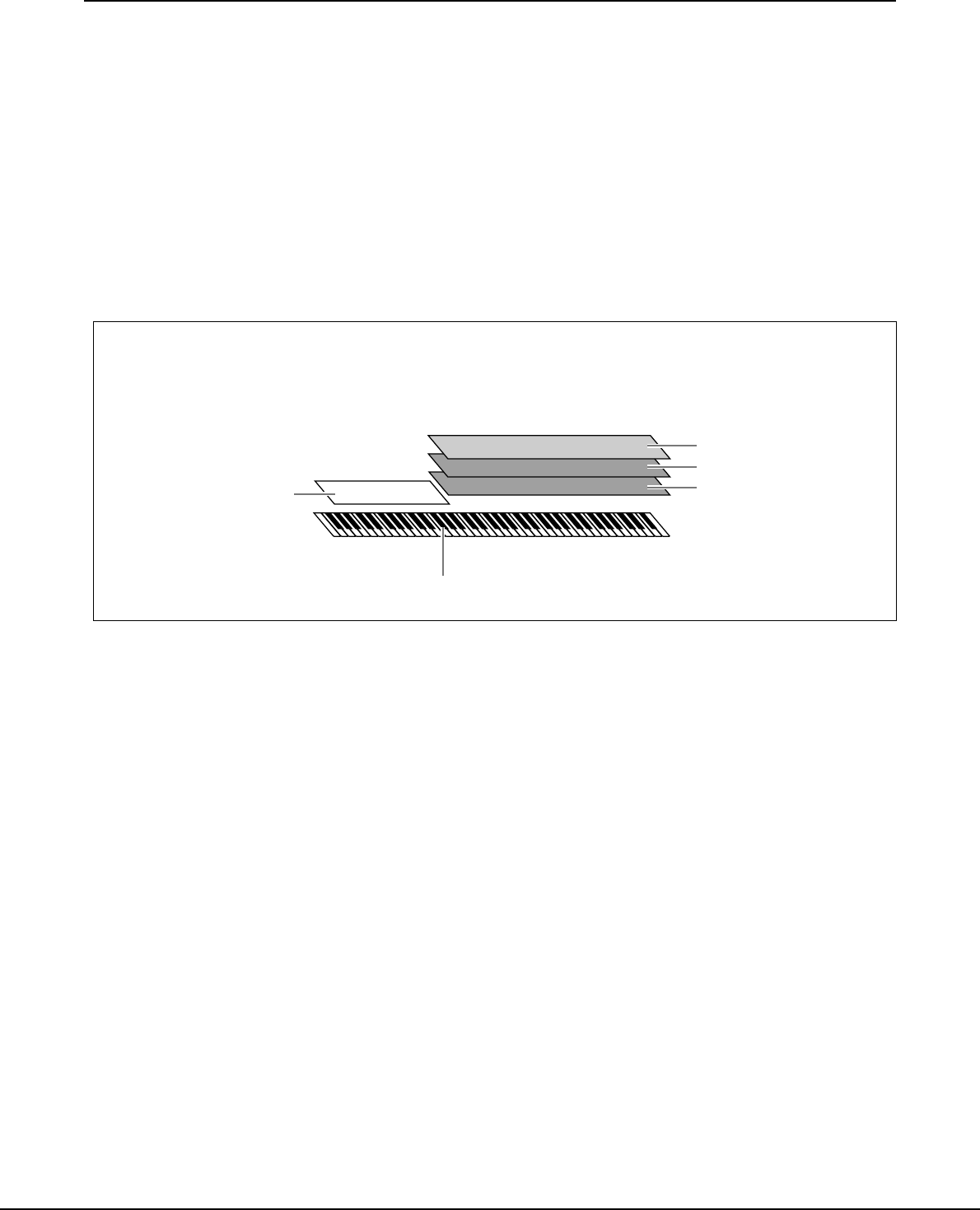
16 Genos Brugervejledning
Hovedfunktioner
Dette afsnit forklarer kort de vigtigste funktioner i Genos, så du bedre kan forstå instrumentets overordnede
funktioner.
Stilarter
– Rytme og autoakkompagnement –
Genos indeholder forskellige akkompagnementer og rytmer (kaldet "stilarter") inden for flere forskellige musikalske
genrer, herunder pop, jazz og mange andre. Stilarter indeholder sofistikerede autoakkompagnementsfigurer, som giver
dig mulighed for at oprette en afspilning af et automatisk akkompagnement blot ved at spille akkorder med venstre hånd.
På denne måde kan det lyde som et helt band eller fuldt orkester – selvom du spiller helt alene.
Lyde
– De enkelte lyde på Genos –
Genos indeholder en lang række utroligt naturtro instrumentlyde, herunder piano, guitar, stryge- og blæseinstrumenter
m.m. Lydene kan afspilles manuelt på klaviaturet, og de kan bruges også af stilarter, MIDI-melodier og multipads.
Multipads
– Tilføjelse af musikfigurer til det, du spiller –
Multipads kan bruges til at afspille nogle forprogrammerede korte rytmiske og melodiske sekvenser. De kan bruges til at
variere det, du spiller på klaviaturet. Multipads opdeles i grupper med fire figurer i hver. Genos har en del forskellige
multipadbanker i forskellige musikgenrer. Desuden giver Audio Link Multi Pad-funktionen dig mulighed for at oprette
unikt, nyt padindhold med dine egne lyddata (WAV-filer), som kan afspilles, mens du spiller.
Melodier
– Afspilning af MIDI-/lydfiler –
På Genos henviser "melodi" til MIDI- eller lyddata, som f.eks. forprogrammerede melodier, filer, der kan købes
i butikkerne osv. Du kan ikke kun afspille en melodi og høre den, du kan også spille med på klaviaturet,
mens melodien afspilles.
Afspilning af melodier har to tilstande: Tilstanden Dobbeltafspiller og tilstanden Liste over melodier.
•Dobbeltafspiller: Afspiller to lydmelodier (eller en lydmelodi og en MIDI-melodi) samtidig og skaber en blød
overgang mellem dem.
•Liste over melodier: Afspiller melodier kontinuerligt i henhold til en tidligere oprettet liste over melodier.
Mikrofoneffekter
– Tilføjelse af harmonivokaler og Synth Vocoder-effekter til din sang –
Hvis der sluttes en mikrofon til MIC [INPUT]-stikket (enten et XLR- eller standard 1/4"-jackstik), kan du synge med,
mens du selv spiller på tangenterne eller ved afspilning af melodier. Det, du synger, kan høres gennem det tilsluttede
højttalersystem.
Desuden kan du automatisk anvende forskellige vokalharmonieffekter på din stemme, mens du synger, eller du kan bruge
Synth Vocoder-funktionen til at overføre din stemmes unikke karakteristika til synthesizerlyde og andre lyde.
Klaviaturstemmer
Der findes fire klaviaturstemmer til det, du spiller manuelt: LEFT, RIGHT 1, 2 og 3. Hver stemme har én lyd. Du kan kombinere
disse stemmer vha. PART ON/OFF-knapperne for at skabe fyldige instrumentteksturer og passende spillekombinationer. Du kan
ændre klaviaturintervallet for stemmerne ved at ændre splitpunktet.
RIGHT 3-stemme
RIGHT 2-stemme
RIGHT 1-stemme
Højrehåndssektion (UPPER)Venstrehåndssektion (LOWER)
Splitpunkt (F#2 som standard)
LEFT-stemme
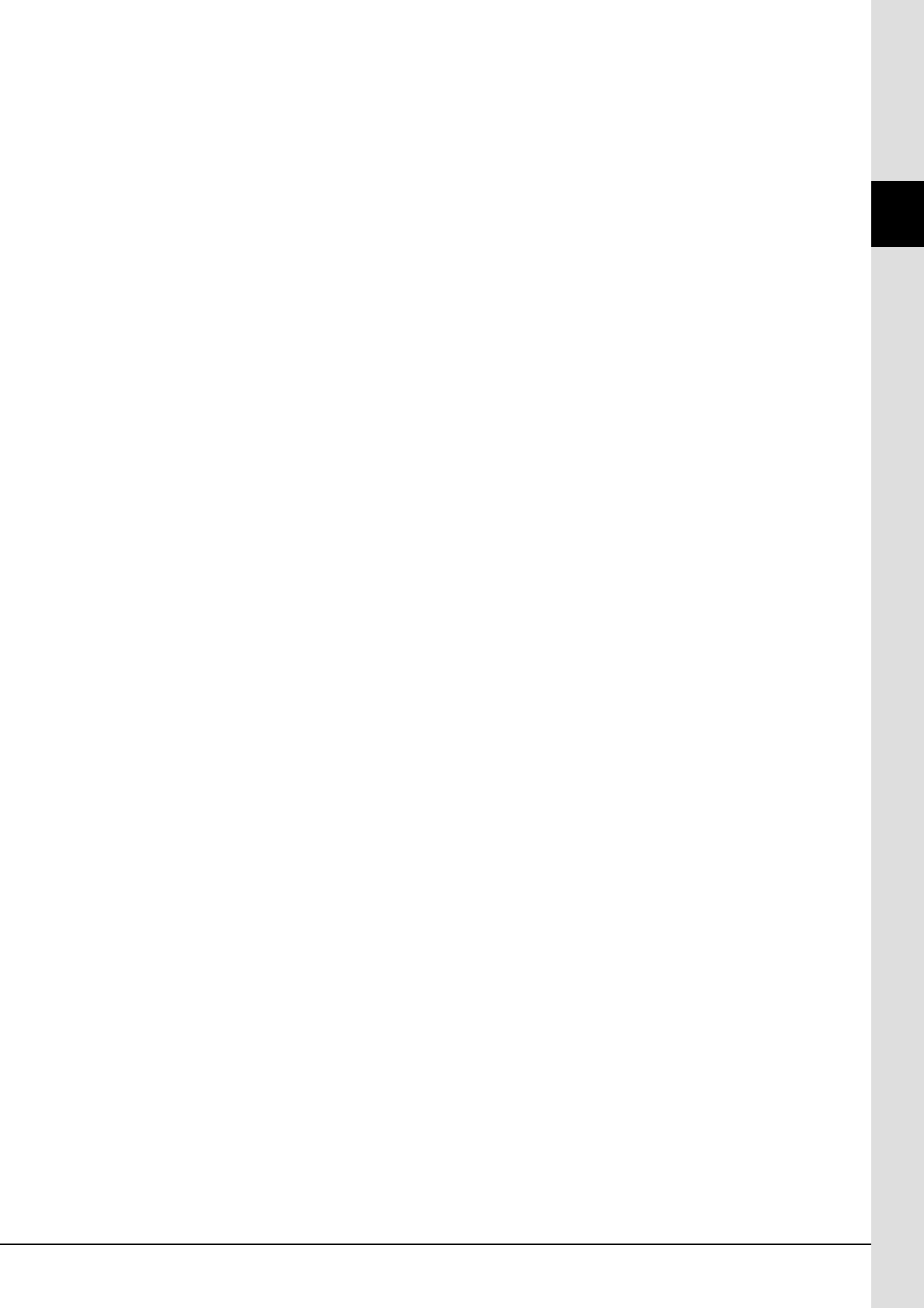
Genos Brugervejledning 17
Hovedfunktioner
Registreringshukommelse
– Lagring og indlæsning af brugerdefinerede
panelopsætninger –
Registreringshukommelsen gør det muligt for dig at gemme (eller "registrere") praktisk talt alle panelindstillinger under
en registreringshukommelsesknap. Derefter kan du aktivere dine egne panelindstillinger ved at trykke på en enkelt knap.
De gemte indstillinger for ti registreringshukommelsesknapper gemmes som en enkelt registreringsbank (fil).
Afspil
– Håndtering af store mængder melodier og indstillinger –
Afspilningslisten gør det nemt at håndtere og hente dine melodier og de relaterede indstillinger, uanset hvor mange det
gælder. Afspilningslisten giver dig mulighed at aktivere en bestemt melodi fra mere end 10 melodier med et simpelt,
enkelt trin. Der kan registreres op til 2.500 melodier på afspilningslisten, og du kan få vist de panelindstillinger, der
svarer til hver melodi med et enkelt tryk.
Indspilning
– Indspilning af det, du selv spiller –
Genos giver dig mulighed at indspille det, du spiller, og gemme det som en MIDI-fil i SMF-format. Genos gør det også
muligt at indspille det, du selv spiller, som lyddata (WAV) på det interne user-drev. Endvidere har hver indspilningsmåde
også to praktiske indspilningsmetoder, kvikindspilning og flersporsindspilning.
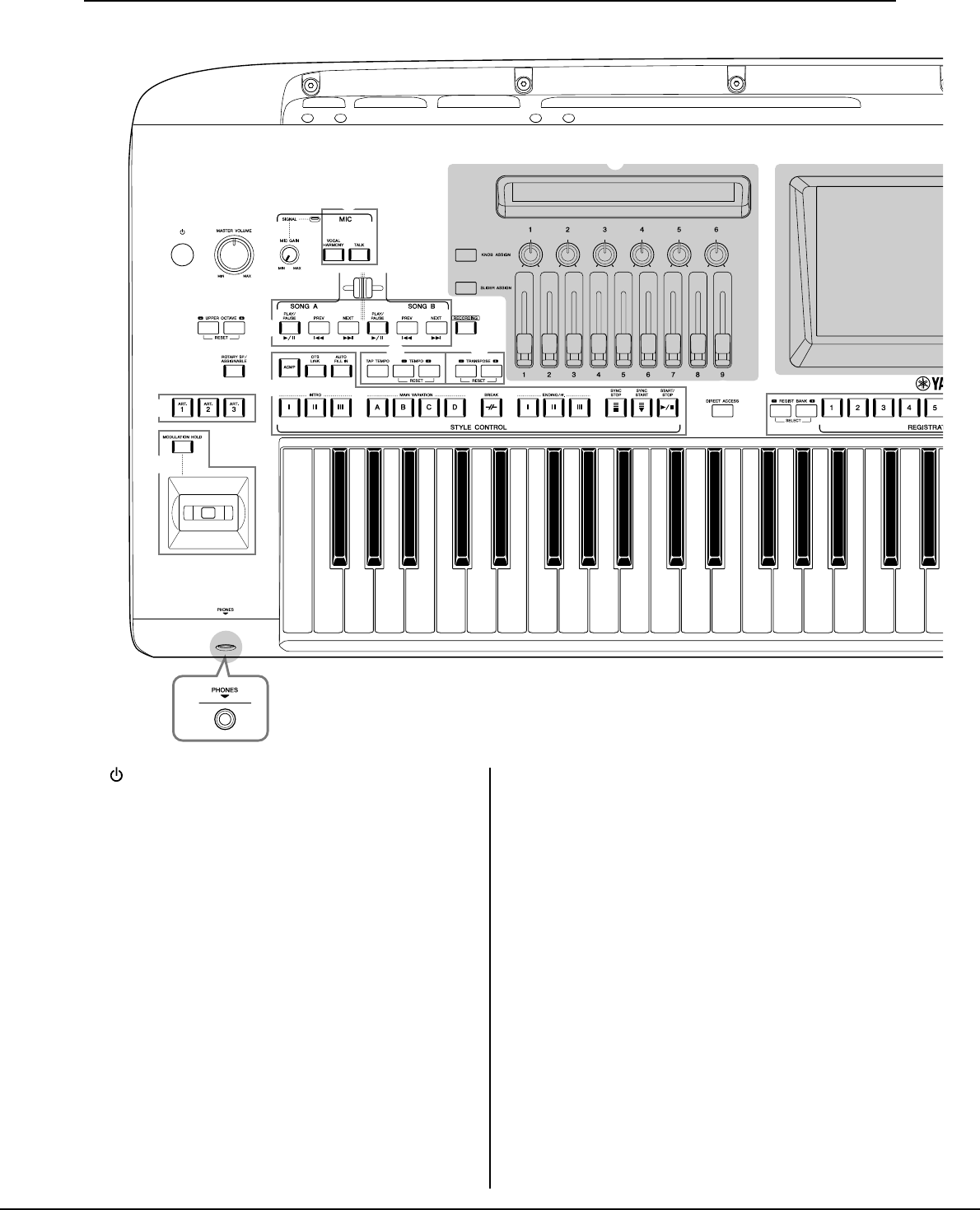
18 Genos Brugervejledning
Betjeningsfunktioner og stik på panelet
q[ ]-kontakten (Standby/Til)............................Side 23
Tænder for strømmen til instrumentet eller sætter det på
standby.
w[MASTER VOLUME]-drejeknap ...................Side 23
Justerer den overordnede volumen.
e[MIC GAIN]-knap ..........................................Side 106
Justerer indgangsfølsomheden fra MIC INPUT-stikket.
rMIC-knapper.....................................................Side 85
Til at tilføje forskellige effekter og styre
mikrofoninputtet.
tUPPER OCTAVE-knapper ..............................Side 61
Ændrer instrumentets tonehøjde én oktav ad gangen.
y[ROTARY SP/ASSIGNABLE]-knap...............Side 63
Styrer den roterende højttalereffekt eller den tildelte
funktion.
u[ART. 1]/[ART. 2]/[ART. 3]-knapper...............Side 68
Styrer Super Articulation-lyde.
iJoystick, [MODULATION HOLD]-knap....... Side 66
Til at ændre tonehøjden eller modulationsfunktioner.
o[PHONES]-stik.................................................. Side 22
Til tilslutning af et sæt hovedtelefoner.
!0 Crossfader ......................................................... Side 85
Justerer volumenbalancen mellem melodierne for
SONG A- og SONG B-siderne.
!1 SONG A/SONG B-knapper ............................. Side 78
Til at vælge melodier og styre afspilningen af dem.
!2 [RECORDING]-knap.................................Side 29, 90
Til aktivering af displayet til melodiindspilning.
!3 STYLE CONTROL-knapper ....................Side 44, 64
Styrer afspilning af stilarter.
!4 [TAP TEMPO]/TEMPO-knapper...................Side 46
Disse styrer tempoet for afspilning af stilart, MIDI-
melodi og metronom.
!5 TRANSPOSE-knapper.....................................Side 61
Transponerer tonehøjden i halvtonetrin.
w
r
!2
!6
!5
!4
!3 @0
e
!0
!1
t
y
o
u
i
q
Toppanel
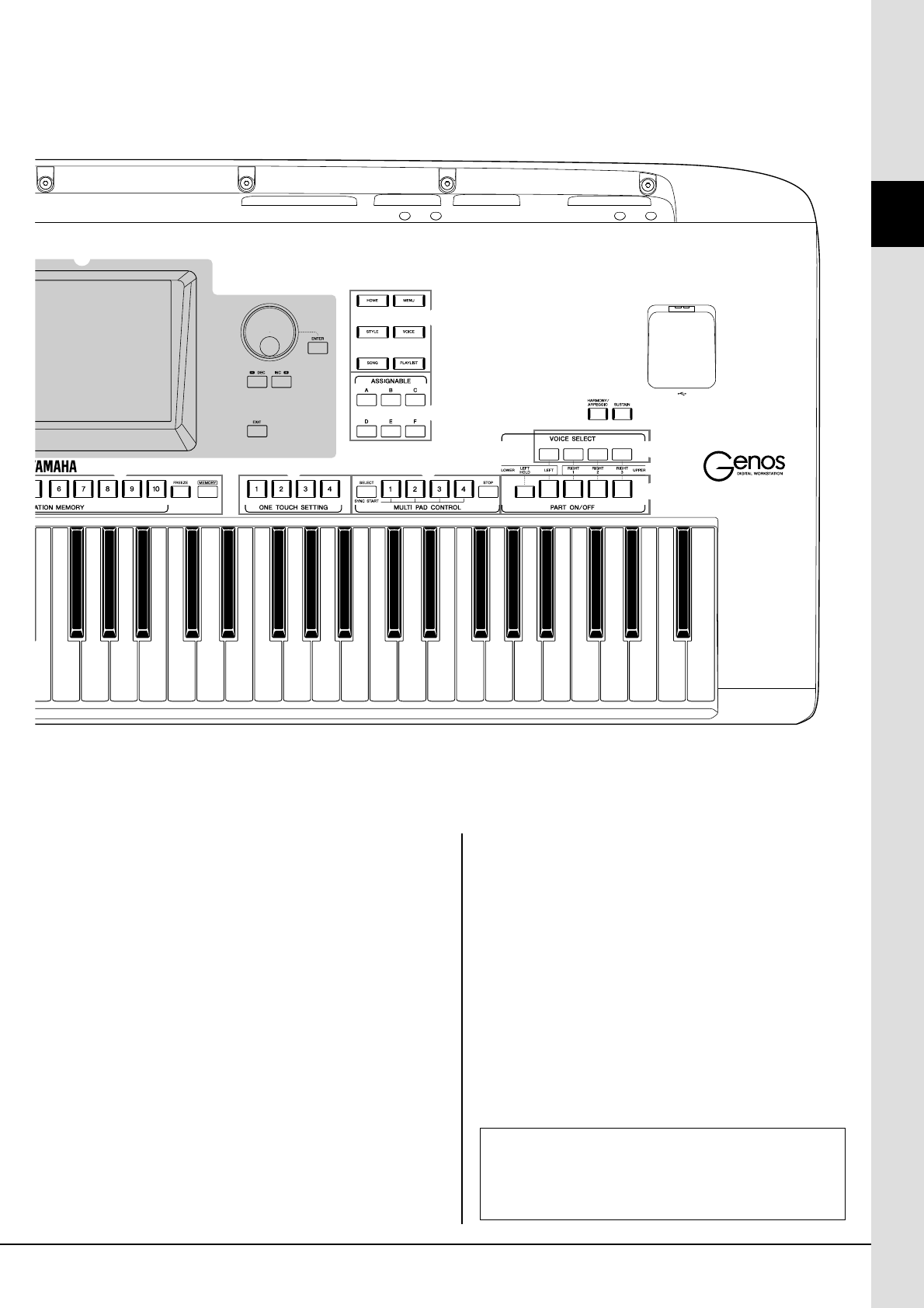
Genos Brugervejledning 19
Betjeningsfunktioner og stik på panelet
!6 LIVE CONTROL
(visning/knapper/skydeknapper)...............Side 26, 62
Til styring af lyde i realtid.
!7 Touch LCD og tilhørende kontroller...............Side 30
!8 Gateway-knapper..............................................Side 28
Til direkte aktivering af Home-displayet og andre
specifikke displays.
!9 ASSIGNABLE-knapper .................................Side 100
Til tildeling af genveje til ofte anvendte funktioner.
@0 DIRECT ACCESS-knap ..........................Side 36, 118
Til hurtig aktivering af det ønskede display med blot et
enkelt ekstra tryk på knappen.
@1 REGISTRATION MEMORY-knapper ..........Side 92
Til registrering og genkald af panelopsætninger.
@2 ONE TOUCH SETTING-knapper............Side 47, 60
Til aktivering af de relevante panelindstillinger for
stilarten.
@3 MULTI PAD CONTROL-knapper ...........Side 59, 70
Vælger og afspiller en rytmisk eller melodisk
multipadfigur.
@4 VOICE SELECT-knapper ...............................Side 52
Vælger en lyd for hver af klaviaturstemmerne.
@5 PART ON/OFF-knapper ..................................Side 48
Tænder eller slukker for hver af klaviaturstemmerne.
@6 [HARMONY/ARPEGGIO]-knap ...................Side 56
Anvender Harmony eller Arpeggio på
højrehåndslydene.
@7 [SUSTAIN]-knap...............................................Side 67
Anvender efterklangen på højrehåndslydene.
@8 [USB TO DEVICE]-stik .................................Side 111
Til tilslutning af et USB-flashdrev.
Panelopsætning (panelindstillinger)
Med knapperne på dette panel kan du vælge forskellige
indstillinger som beskrevet her. I denne vejledning kaldes
disse instrumentindstillinger under ét for "panelopsætning"
eller "panelindstillinger".
!9
!8
@3@1 @2
@6
@4
@5
@8
@7
!7
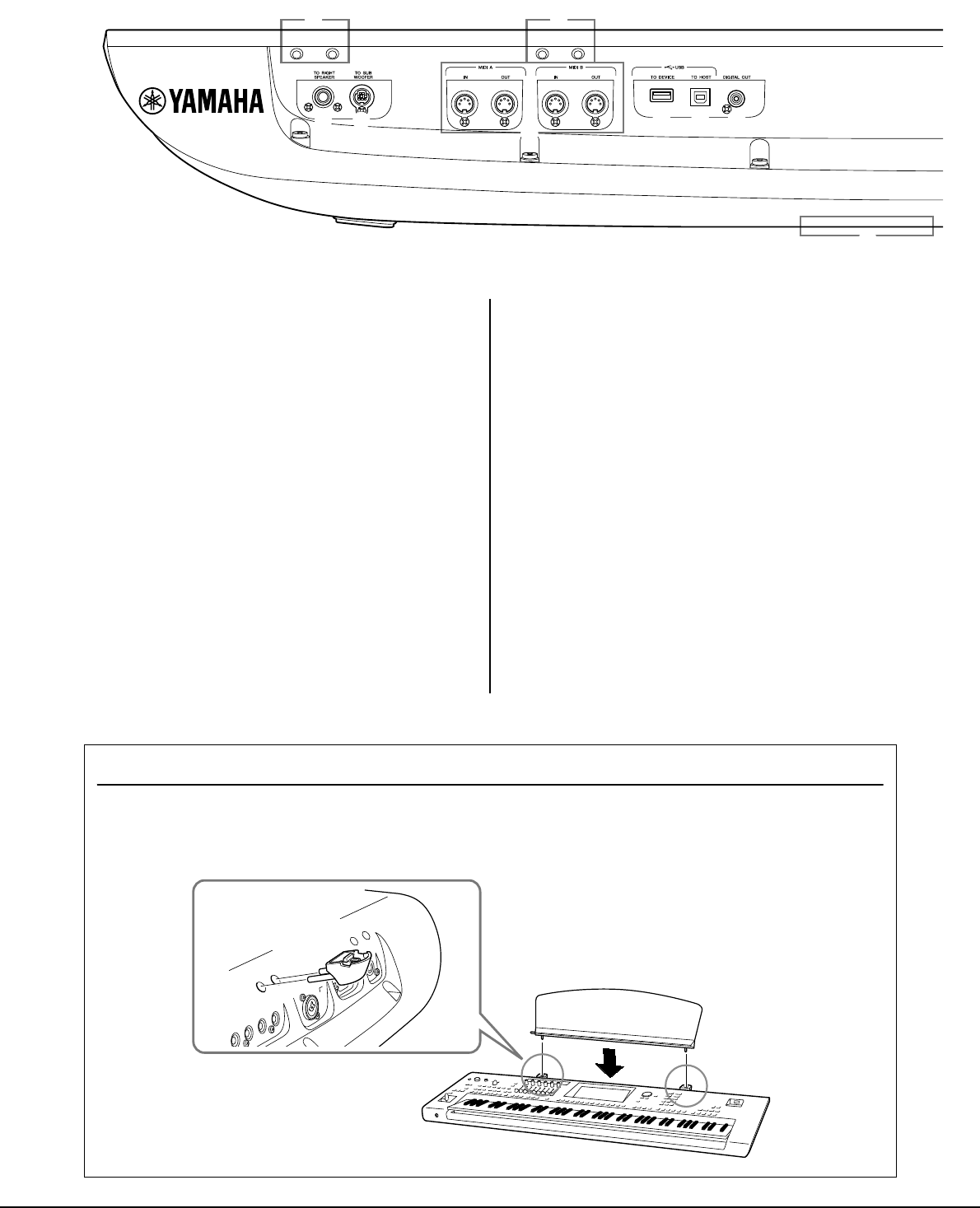
20 Genos Brugervejledning
@9 Huller .........................................................Side 20, 116
De fire huller tættest på displaypanelet er til tilslutning
af nodestativets holdere. De andre huller er til tilslutning
af GNS-MS01-højttalerholdere (ekstraudstyr).
#0 [TO RIGHT SPEAKER]-stik ........................Side 116
Til tilslutning af højttalere (ekstraudstyr).
#1 [TO SUB WOOFER]-stik...............................Side 116
Til tilslutning af højttalere (ekstraudstyr).
#2 MIDI-stik .........................................................Side 113
Til tilslutning af eksterne MIDI-enheder.
#3 [USB TO DEVICE]-stik .................................Side 111
Til tilslutning af et USB-flashdrev.
#4 [USB TO HOST]-stik......................................Side 113
Til tilslutning af computeren eller en valgfri trådløs
MIDI-adapter.
#5 [DIGITAL OUT]-stik......................................Side 109
Til tilslutning af eksterne lydenheder,
f.eks. et stereoanlæg.
#6 ASSIGNABLE FOOT PEDAL-stik ..............Side 110
Til tilslutning af fodkontakter og/eller fodpedaler.
#7 LINE OUT-stik................................................Side 108
Til tilslutning af eksterne lydenheder, f.eks. et
stereoanlæg.
#8 AUX IN-stik..................................................... Side 109
Til tilslutning af lydenheder, f.eks. en bærbar
lydafspiller.
#9 MIC INPUT-stik ............................................. Side 106
Kombinationsstik til tilslutning af en mikrofon.
(I kombinationsstikket kan der sættes XLR- eller 1/4"-
jackstik.)
$0 [+48V]-kontakt................................................ Side 106
Tænder og slukker for fantomstrømmen. Når du tænder
for denne kontakt, leveres der fantomstrøm til XLR-
stikket, der er tilsluttet MIC INPUT-stikket. Tænd/sluk
kun for denne kontakt, efter du har tilsluttet en
kondensatormikrofon, der får fantomstrøm, til enheden.
Bagpanel og bund
Montering af nodestativet
1
Monter de to holdere til nodestativet i de indvendige huller på bagpanelet.
2
Monter nodestativet på holderne.
2
1
Brug de inderste
huller som vist.
#5
#4
$3
@9 @9
#1 #2
#3
#0
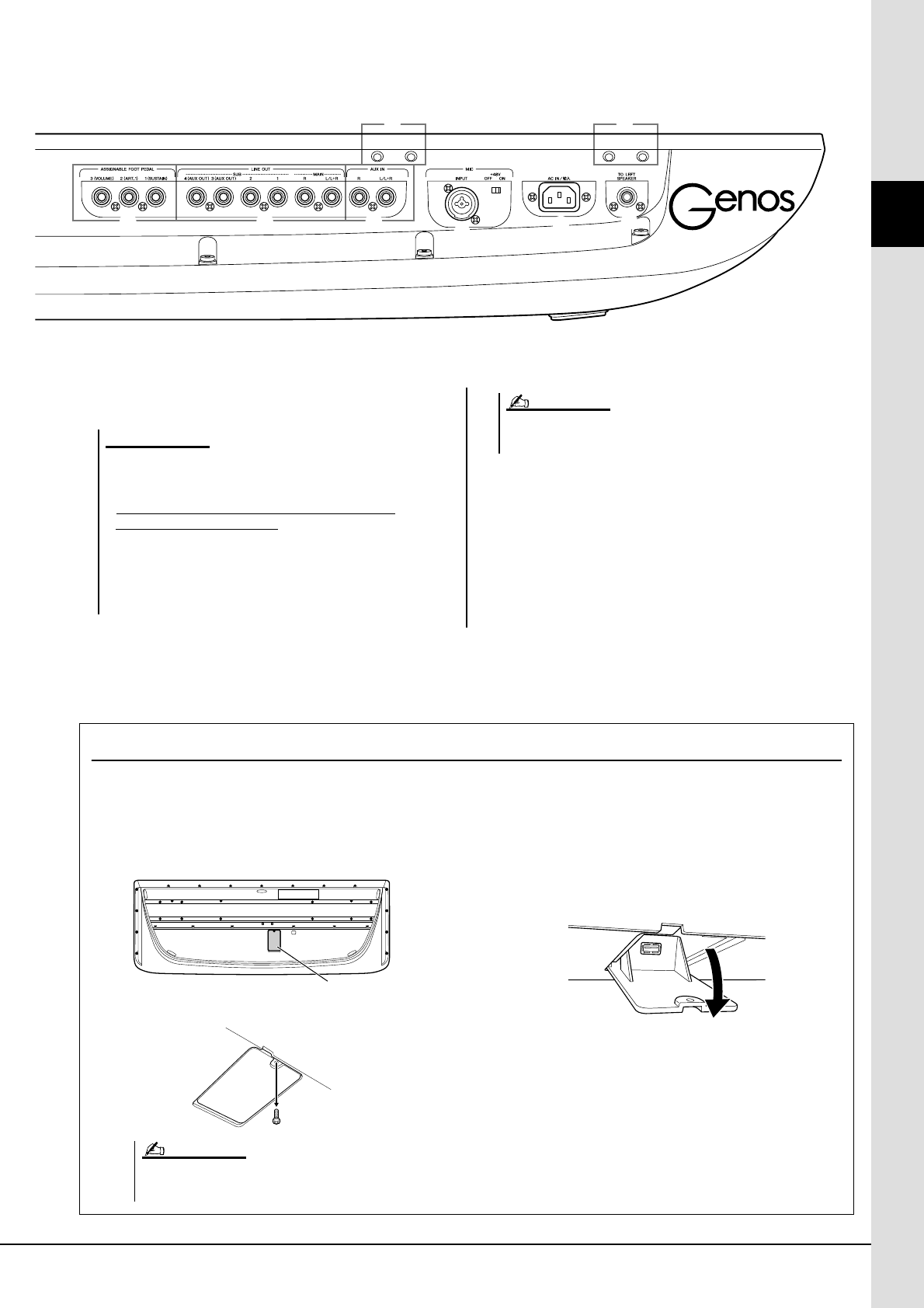
Genos Brugervejledning 21
Betjeningsfunktioner og stik på panelet
Sluk altid for fantomstrømkontakten, når det ikke er
nødvendigt, at den er tændt.
$1 AC IN-stik..........................................................Side 23
Til tilslutning af den medfølgende strømledning.
$2 [TO LEFT SPEAKER]-stik........................... Side 116
Til tilslutning af højttalere (ekstraudstyr).
$3 [USB TO DEVICE]-stik
(under instrumentet) ................................Side 21, 111
Til tilslutning af et USB-flashdrev. Se nedenfor, hvis du
ønsker yderligere oplysninger om åbning/lukning af låget.
Når du bruger fantomstrøm, skal du være opmærksom på
følgende for at forhindre støj og eventuelle skader på Genos
eller tilsluttet udstyr.
• Lad være med at tilslutte eller frakoble enheder, mens
fantomstrømkontakten er tændt.
• Indstil alle udgangsniveaukontroller til minimum, før du
tænder eller slukker for fantomstrømkontakten.
• Når du tilslutter en enhed, der ikke kræver fantomstrøm til
MIC INPUT-stikket, skal du sørge for at slukke for
fantomstrømkontakten.
OBS!
Når fantomstrømkontakten tændes og slukkes, afbrydes inputtet fra MIC
INPUT-stikket i et par sekunder.
BEMÆRK
Brug af USB TO DEVICE-stikket under instrumentet
Genos har et praktisk ekstra USB TO DEVICE-stik under instrumentet, hvilket giver dig mulighed for halvpermanent
at installere USB-flashdrev, der altid er tilgængeligt og beskyttet mod skade eller tab.
Inden du fortsætter med nedenstående trin, skal du kontrollere, at du har en stjerneskruetrækker. Før du bruger et USB-
flashdrev, skal du desuden se "Tilslutning af USB-enheder" på side 111.
1
Fjern skruen fra låget.
2
Åbn låget.
USB TO DEVICE-stikket vises.
3
Tilslut USB-flashdrevet.
4
Luk låget, og spænd den skrue, du fjernede i 1.
Forside
Bagside Låg
Opbevar den skrue, du fjerner, et sikkert sted. Den skal bruges, når
låget skal lukkes.
BEMÆRK
#6 #7 #8 #9
$0
$1 $2
@9 @9
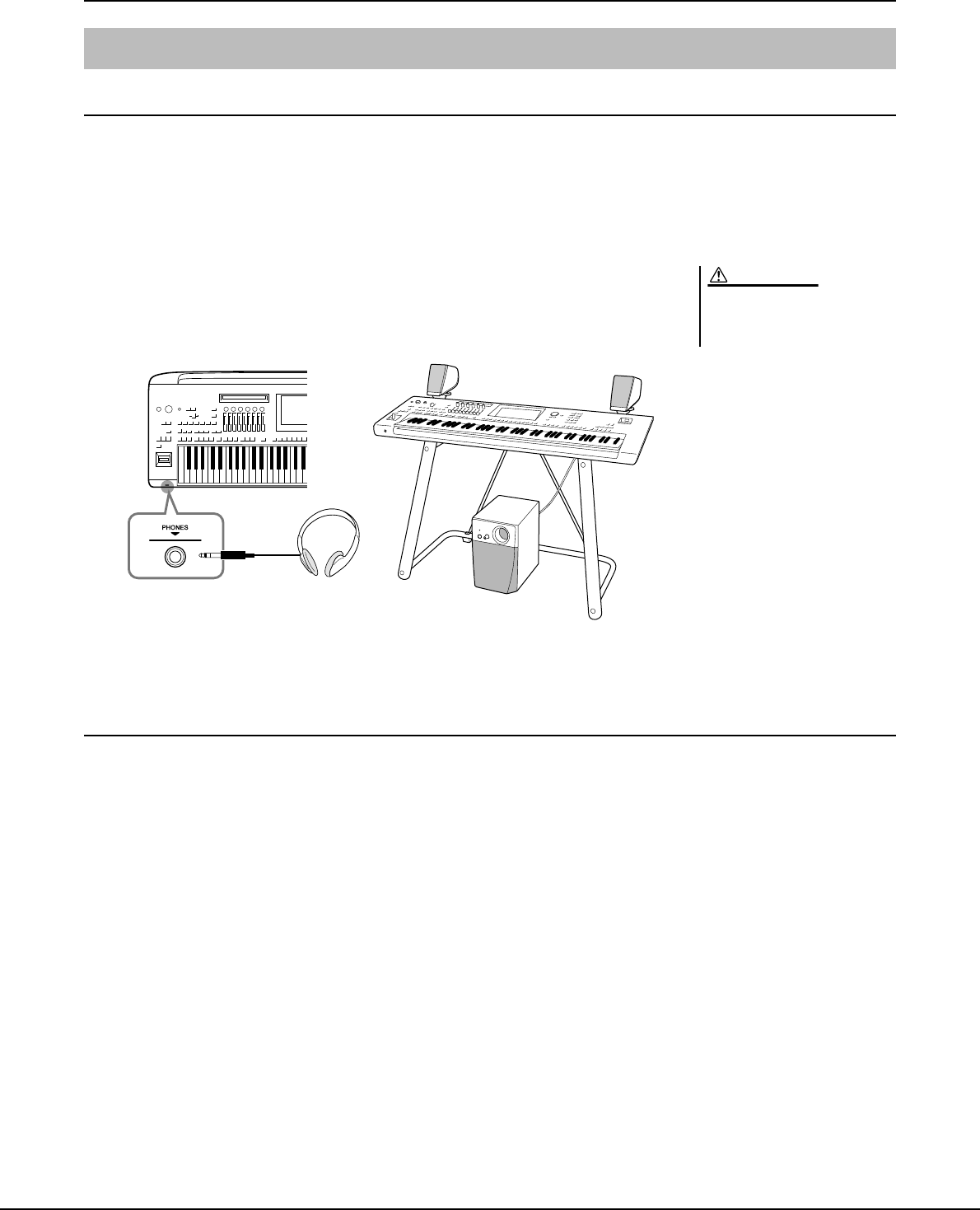
22 Genos Brugervejledning
Opstart
Tilslutning af hovedtelefoner eller et højttalersystem
Da instrumentet ikke har nogen indbyggede højtalere, skal der bruges eksternt udstyr f.eks. hovedtelefoner eller et
højttalersystem for at instrumentets lyd kan høres.
Brug af hovedtelefoner
Slut et sæt hovedtelefoner til [PHONES]-stikket.
Brug af et højttalersystem
Se side 116 for at få oplysninger om montering af GNS-MS01-højttalere (ekstraudstyr).
Se side 108 for at få oplysninger om tilslutning af andre højttalere.
Tilslutning af en mikrofon
Hvis der sluttes en mikrofon til [MIC INPUT]-stikket (enten et XLR- eller standard 1/4"-jackstik), kan du synge med,
mens du selv spiller på tangenterne eller ved afspilningen af melodier. Oplysninger om tilslutning af en mikrofon finder
du på side 106.
Lydtilslutninger
Lyt ikke til høj musik gennem
længere tid med hovedtelefoner
på. Det kan forårsage høreskader.
FORSIGTIG
Almindeligt
stereophono-
stik
Billedet viser keyboardstativet L-7B
(ekstraudstyr).
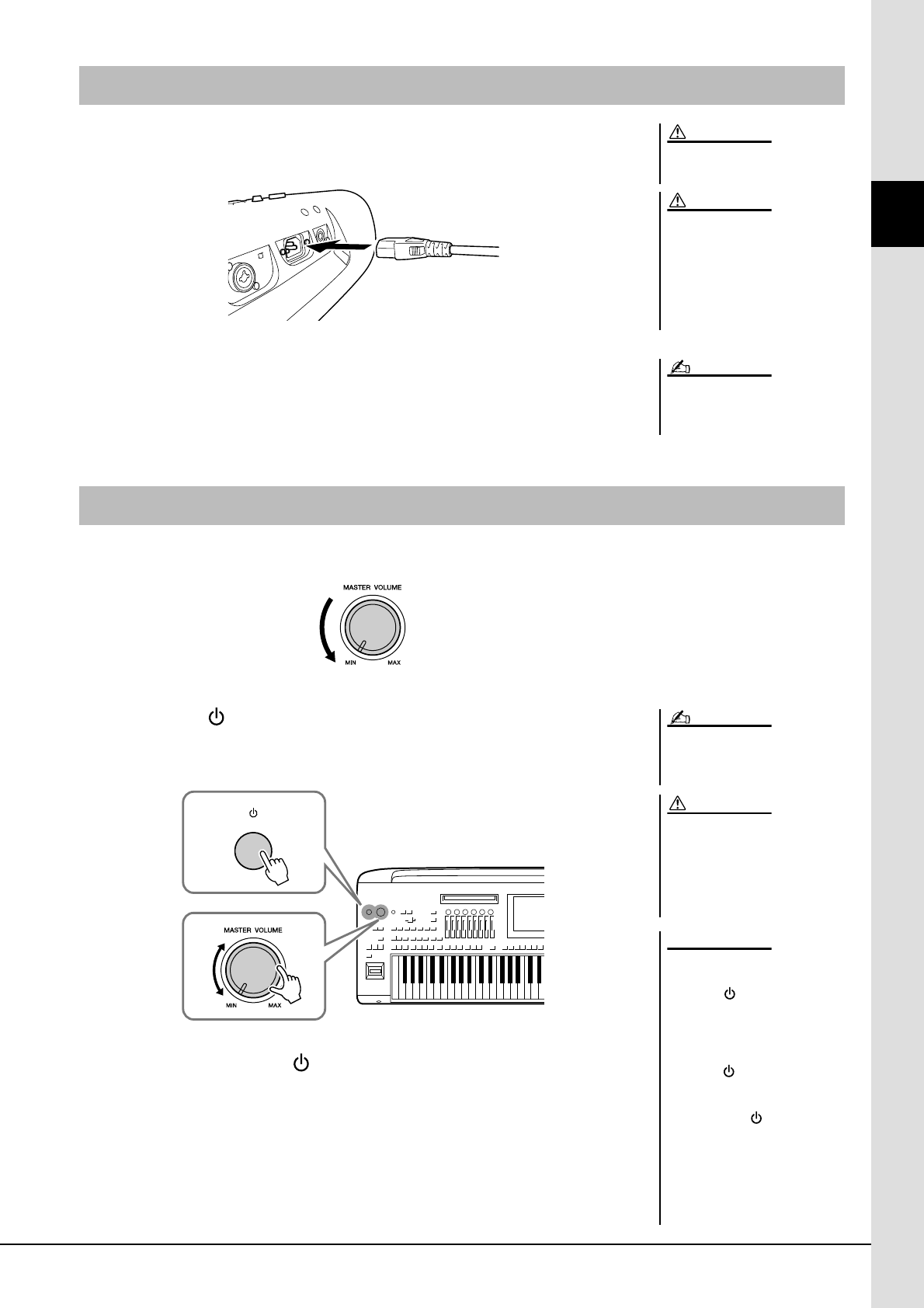
Genos Brugervejledning 23
Opstart
1
Sæt den medfølgende strømledning i [AC IN]-stikket på
instrumentets bagpanel.
2
Sæt den anden ende af strømledningen i en stikkontakt.
1
Skru drejeknappen [MASTER VOLUME] ned på "MIN".
2
Tryk på [ ]-kontakten (Standby/Til) for at tænde for strømmen.
Home-displayet (side 30) vises. Juster volumenen efter behov, mens du spiller på
klaviaturet.
3
Tryk på kontakten [ ] (Standby/Til), og hold den nede
i ca. ét sekund for at slukke for strømmen, når du er færdig
med at bruge instrumentet.
Strømforsyning
Brug kun den medfølgende
strømledning.
Sørg for at placere produktet, så
der er nem adgang til den
stikkontakt, du vil bruge. Hvis der
opstår problemer eller fejl, skal
du omgående slukke instrumentet
via strømkontakten og tage stikket
ud af stikkontakten.
ADVARSEL
FORSIGTIG
Sluk først for strømmen, og følg derefter
denne fremgangsmåde i omvendt
rækkefølge for at tage strømledningen ud.
BEMÆRK
Tænde og slukke for strømmen
Der kan ikke udføres noget, heller ikke
slukkes for strømmen eller spilles på
tangenterne, før Home-displayet vises.
Der afgives hele tiden små
mængder elektricitet til enheden,
selv om strømkontakten er
slukket. Tag altid strømledningen
ud af stikkontakten, hvis enheden
ikke skal bruges i længere tid.
Der kan ikke slukkes for
strømmen, selvom der trykkes på
kontakten [ ] (Standby/Til), når
der indspilles eller redigeres,
eller mens der vises en
meddelelse. Hvis du vil slukke for
strømmen, skal du trykke på
kontakten [ ] (Standby/Til), efter
indspilning, redigering eller efter
at meddelelsen er forsvundet.
Hold kontakten [ ] (Standby/Til)
nede i mere end tre sekunder,
hvis det er nødvendigt at
gennemtvinge nedlukning.
Bemærk, at gennemtvunget
nedlukning kan medføre tab af
data og beskadige instrumentet.
BEMÆRK
FORSIGTIG
OBS!
2
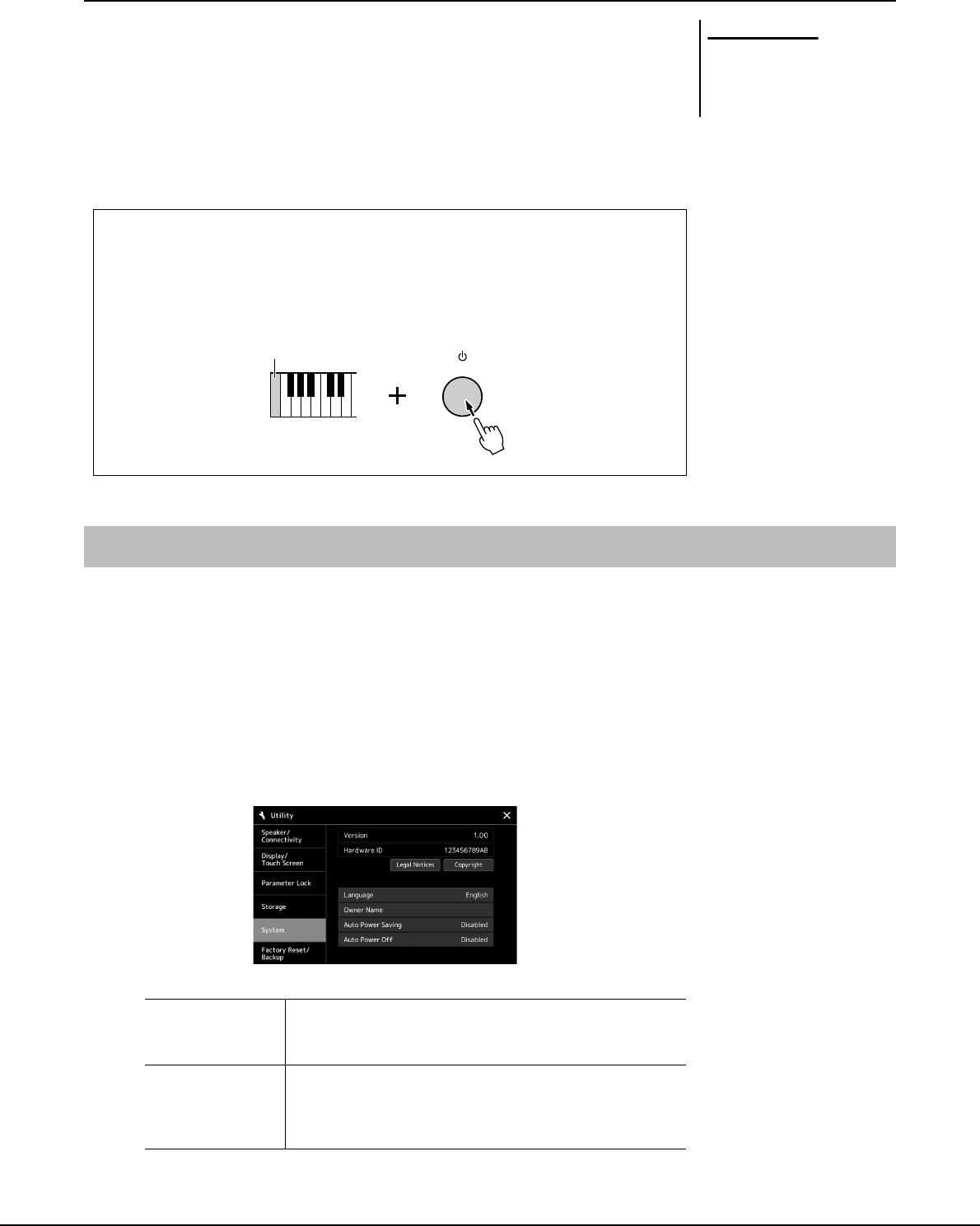
24 Genos Brugervejledning
Funktioner til automatisk slukning og automatisk strømbesparelse
Dette instrument er udstyret med en automatisk slukkefunktion for at undgå unødvendigt
strømforbrug. Den afbryder strømmen automatisk, når instrumentet ikke har været
anvendt i en angivet periode. Den tid, der går, før strømmen afbrydes automatisk, er som
standard ca. 30 minutter, men du kan ændre denne indstilling (side 25).
Dette instrument er også udstyret med en funktion til automatisk strømbesparelse,
der automatisk reducerer lysstyrken på LIVE CONTROL-visningen, hvis instrumentet
ikke betjenes i en angivet tidsperiode. Den tid, der går, før lysstyrken reduceres, er som
standard ca. 5 minutter, men du kan ændre denne indstilling (side 25).
Foretag efter behov basisindstillinger for instrumentet, f.eks. sproget, som vises på displayet.
1
Åbn Utility-betjeningsdisplayet.
Tryk først på [MENU]-knappen for at åbne menudisplayet. Tryk derefter på [Menu 2]
for at gå til side 2 på displayet (hvis det er nødvendigt), og tryk på [Utility].
2
Tryk på [System] på displayet.
3
Foretag de ønskede indstillinger ved at trykke på displayet.
Data, der ikke er gemt, går tabt,
hvis der slukkes automatisk for
strømmen. Sørg for at gemme
dine data, før dette sker.
OBS!
Deaktivering af automatisk slukning og automatisk strømbesparelse
(enkel metode)
Tænd for strømmen, mens du holder den dybeste tangent på klaviaturet nede.
Der vises kort en meddelelse, og automatisk slukning og automatisk strømbesparelse
deaktiveres.
Dybeste tangent
Basisindstillinger
Language Bestemmer, hvilket sprog der skal bruges til menunavne og
meddelelser på displayet. Tryk på denne indstilling for at åbne
listen over sprog, og vælg herefter det ønskede.
Owner name Her kan du indtaste dit navn, som vises i åbningsdisplayet
(åbnes når der tændes for strømmen). Tryk på denne indstilling
for at åbne vinduet til indtastning af tegn, og skriv herefter dit
navn (side 40).
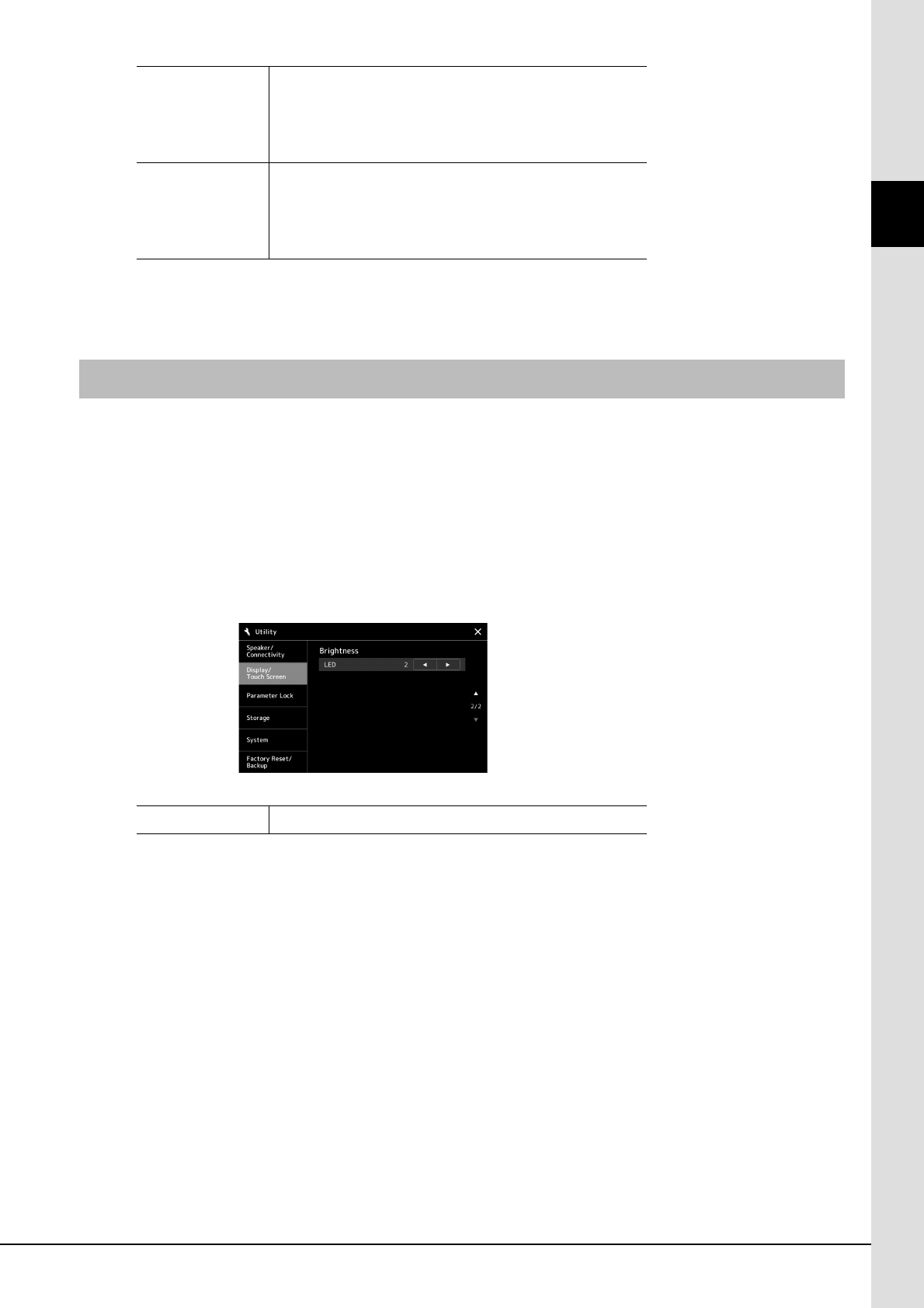
Genos Brugervejledning 25
Opstart
Se i referencevejledningen på webstedet (side 10) for at få oplysninger om de
øvrige elementer på dette display.
Her kan du ændre lysknappernes lysstyrke.
1
Åbn betjeningsdisplayet (Utility) (trin 1 på side 24).
2
Åbn side 2/2 på "Display/Touch screen"-displayet.
Tryk først på [Display/Touch Screen] på displayet. Tryk derefter på [
] for at gå
til side 2 på displayet.
3
Rediger indstillingerne ved at trykke på displayet.
Auto Power Saving Her kan du indstille den tid, der går, før funktionen til
automatisk strømbesparelse nedsætter lysstyrken for LIVE
CONTROL-visningen. Tryk på denne for at åbne listen over
indstillinger, og vælg herefter den ønskede. Her skal du vælge
"Disabled" for at deaktivere automatisk strømbesparelse.
Auto Power Off Her kan du indstille den tid, der går, før der slukkes for
strømmen af den automatiske slukkefunktion (side 24). Tryk på
denne for at åbne listen over indstillinger, og vælg herefter den
ønskede. Her skal du vælge "Disabled" for at deaktivere den
automatiske slukkefunktion.
Ændring af lysstyrken for lysknapperne
LED Tryk på []/[] for at justere lysknappernes lysstyrke.
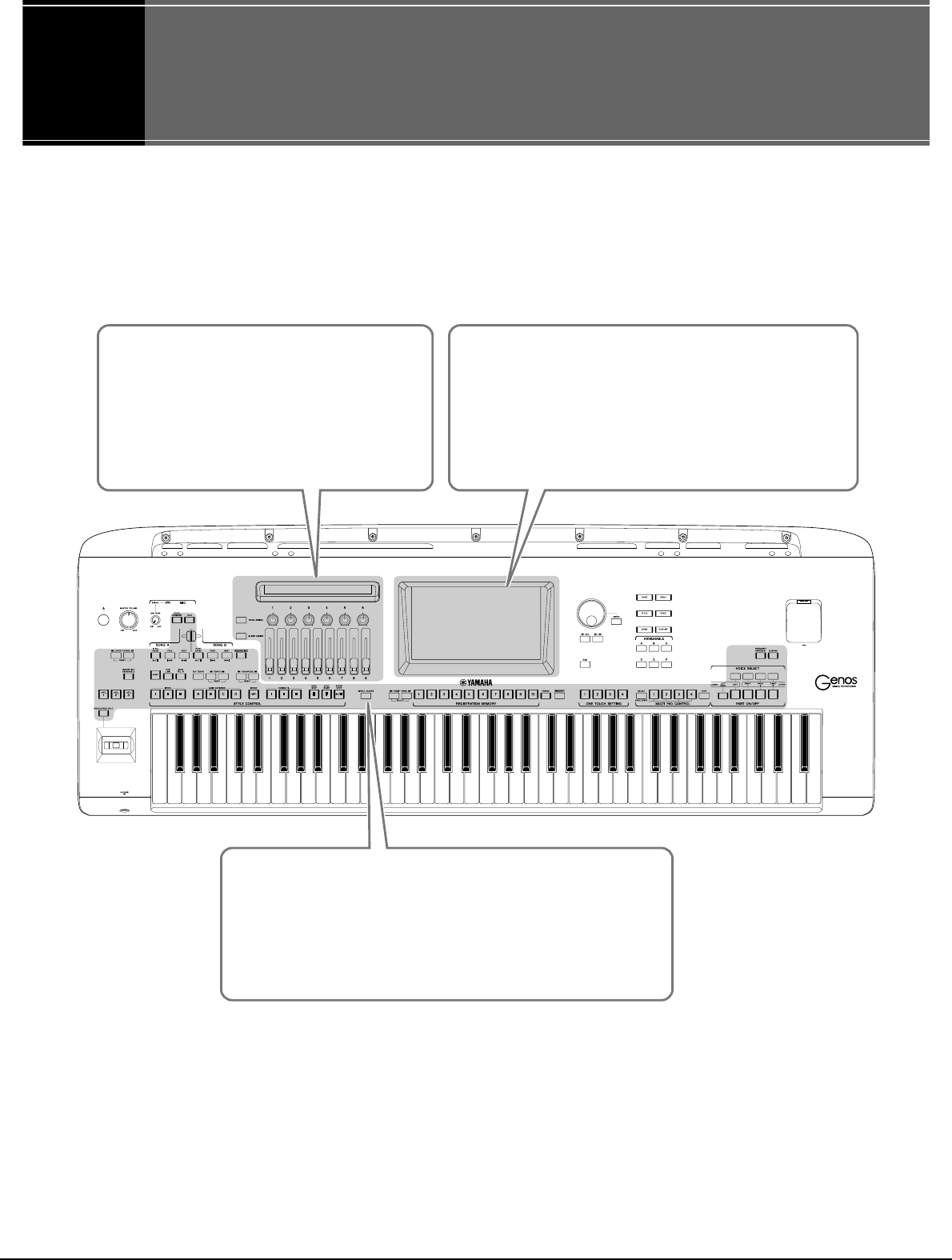
26 Genos Brugervejledning
Displaystruktur
Genos har to displays (den berøringsfølsomme LCD-skærm og LIVE CONTROL-visningen) samt lysknapper til
visuelt at hjælpe dig med at forstå den aktuelle status.
LIVE CONTROL-visning (underdisplay)
LIVE CONTROL-visningen angiver de
parametre, der betjenes, når du anvender seks
LIVE CONTROL-knapper og ni LIVE
CONTROL-skydeknapper. Yderligere
oplysninger om displaystrukturen finder du
på side 27.
LCD (hoveddisplay, berøringsfølsom skærm)
LCD-displayet angiver de parametre og værdier,
der er relateret til den aktuelt valgte betjening. Betjening
foregår ved at trykke på de "virtuelle" knapper eller
skydeknapperne på displayet. Yderligere oplysninger
om displaystrukturen finder du på side 28.
Lysknapper
Disse knapper angiver de tilhørende funktionsstatusser ved at
tænde/slukke, blinke eller ved at ændre farver. Hvis du ønsker
oplysninger om lysangivelserne og konventionerne, kan du se
beskrivelsen af funktionerne.
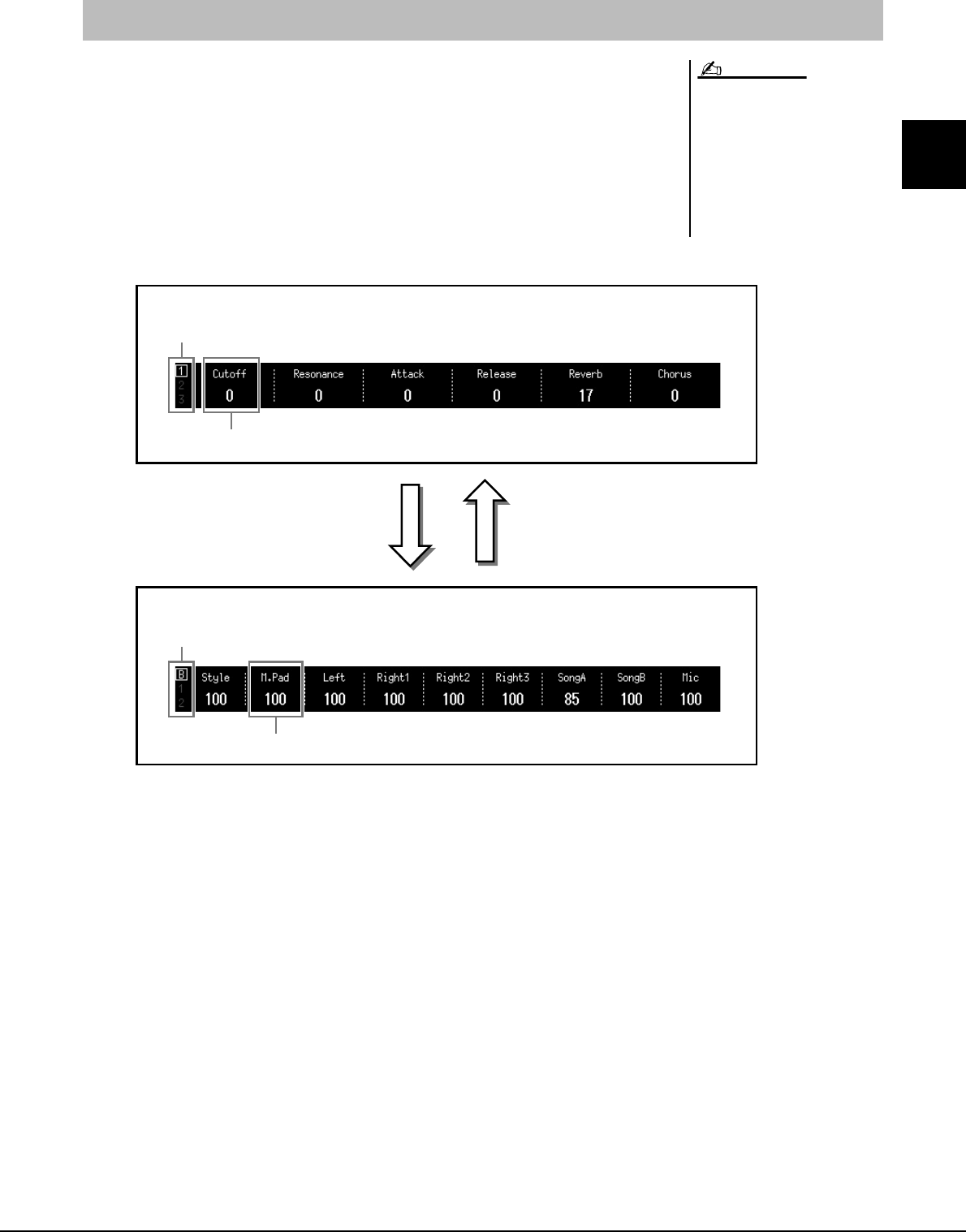
Genos Brugervejledning 27
Displaystruktur
I visningen LIVE CONTROL kan du se parameterstatussen, der styres af LIVE
CONTROL-knapperne og LIVE CONTROL-skydeknapperne. Der er to displays: knapper
og skydeknapper, og du kan skifte mellem disse to displays, mens du betjener
instrumentet. Hvis du vil skifte mellem displays uden at skifte parameterværdier,
skal du blot trykke på knapperne [KNOB ASSIGN]/[SLIDER ASSIGN].
LIVE CONTROL-visningsstruktur (underdisplay)
Hvis du trykker på knappen [KNOB
ASSIGN], mens knapdisplayet allerede
vises eller ved at trykke på knappen
[SLIDER ASSIGN], mens
skydeknapdisplayet allerede vises,
skifter funktionstildelingstype til den
tilhørende controllergruppe. Hvis du
ønsker oplysninger om skift af
funktionstildelingstyper, kan du se side 62.
BEMÆRK
Viser nummeret på knaptildelingstype (side 62)
LIVE CONTROL-knapdisplay
LIVE CONTROL-skydeknapdisplay
Viser den parameter, der aktuelt styres af den tilhørende knap.
Betjening af en af knapperne
eller
Tryk på knappen [KNOB ASSIGN]
Viser nummeret på skydeknaptildelingstype (side 62)
Viser den parameter, der aktuelt styres af den tilhørende skydeknap.
Betjening af en af skydeknapperne
eller
Tryk på knappen [SLIDER ASSIGN]
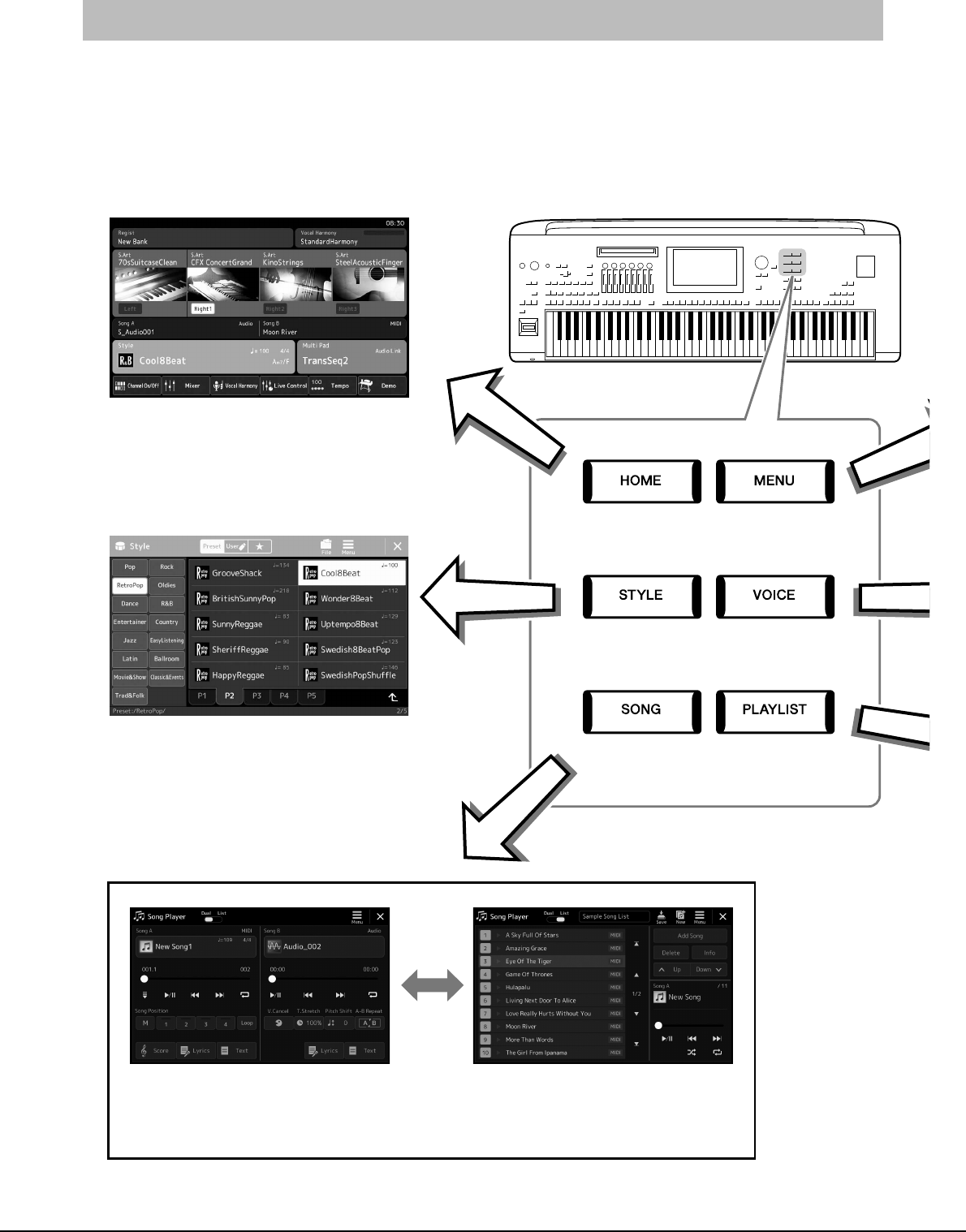
28 Genos Brugervejledning
Gateway-knapperne er, som deres navn antyder, en praktisk nem forståelig "gateway" til Genos. Når instrumentet
tændes, aktiveres Home-displayet. Men når du betjener instrumentet, kan du åbne Home-displayet og andre ønskede
displays direkte ved at trykke på gatewayknapperne på frontpanelet. Du kan få adgang til andre funktioner og forskellige
detaljerede indstillinger for instrumentet fra menudisplayet. Og afhængigt af den valgte funktion kan du få vist
filvalgdisplayet, så du kan vælge de ønskede filer.
Hoveddisplaystruktur – brug af Gateway-knapperne
Home-display
Dette er portalen til instrumentets
displaystruktur, som giver en oversigt over
alle aktuelle indstillinger.
Gatewayknapper
Displayet Valg af stilart
Dette er en type "filvalgdisplay" (side 32)
til valg af stilarter.
Display til afspilning af melodier
Dette er til styring af melodiafspilning (siderne 72, 78.)
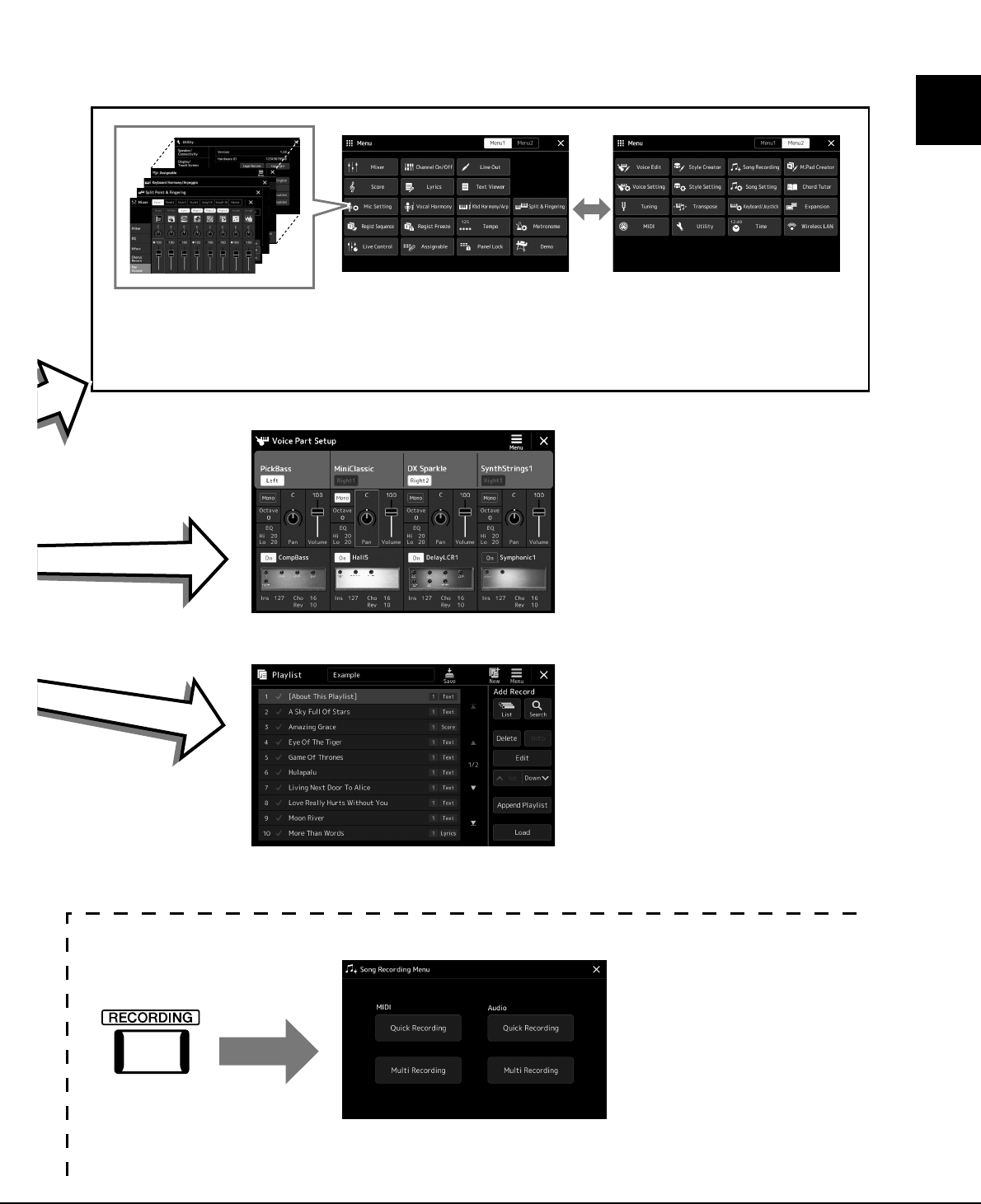
Genos Brugervejledning 29
Displaystruktur
Menudisplay
Ved at trykke på ikonerne kan du aktivere forskellige funktioner, som f.eks. Noder for melodi, Volume
Balance og andre detaljerede indstillinger. (side 33)
Voice Part Setup-display
Dette bruges til at foretage detaljerede
indstillinger, f.eks. lydredigering og
effektindstillinger for klaviaturstemmerne.
Se referencevejledningen på webstedet for
at få yderligere oplysninger om Voice Part
Setup-displayet.
Afspilningslistedisplay
Dette anvendes til at vælge og redigere
afspilningslister (side 96).
Melodiindspilningsdisplay
Til indspilning af det, du spiller
(side 90).
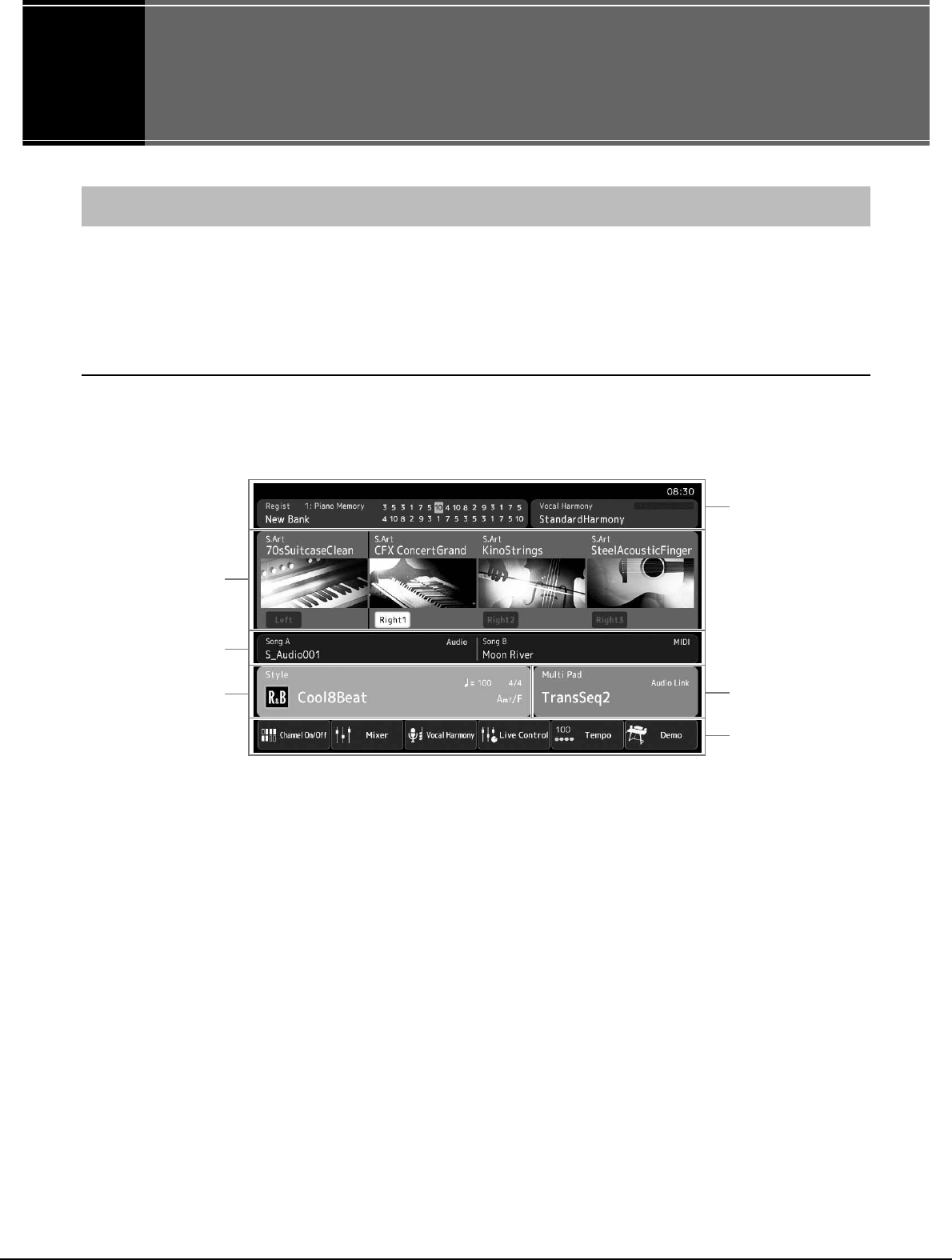
30 Genos Brugervejledning
Grundlæggende betjening
Dette afsnit omhandler de oftest brugte displays: Home, Filvalg og Menu. Home-displayet vises, når der tændes for
strømmen. Udtrykket "Filvalgdisplay" henviser til de forskellige displays, som vises på instrumentet, hvor du kan vælge
filer. Menudisplayet er et portaldisplay for forskellige funktioner, og det vises, når du trykker på [MENU]-knappen.
Home-display
Vises, når der tændes for strømmen, og kan åbnes ved, at du trykker på [HOME]-knappen. Dette display viser de aktuelle
grundlæggende indstillinger, f.eks. den aktuelle lyd og stilart, så du hurtigt kan få overblik over dem. Det betyder, at du
normalt skal have Home-displayet åbent, når du spiller på klaviaturet.
qVoice-område
Angiver de aktuelle Voices for hver af klaviaturstemmerne (venstre og højre 1-3) og til/fra-status for disse fire stemmer.
Hvis du trykker på navnet på en stemme, får du vist displayet til valg af lyd for den tilsvarende stemme.
wMelodiområde
Viser oplysninger om de aktuelle melodier. Hvis du trykker på et melodinavn, åbnes melodivalgdisplayet.
eStilartsområde
Viser oplysninger om den aktuelle stilart og det aktuelle akkordnavn. Hvis du trykker på et stilartsnavn, åbnes displayet
Valg af stilart. Hvis [ACMP]-knappen er aktiveret, vises den akkord, der er angivet i akkordsektionen på klaviaturet.
rMultipadområde
Angiver den aktuelle multipadbank. Hvis du trykker på navnet på en multipadbank vises displayet til valg af
multipadbank.
tInformationsområde
Angiver den aktuelle status f.eks. mikrofonrelaterede oplysninger, den aktuelle registreringshukommelse. Se næste
side, hvis du ønsker yderligere oplysninger.
yGenvejsområde
Indeholder genvejsikoner, som du kan bruge til at aktivere forskellige funktioner med et enkelt tryk. Hvis du trykker på
et genvejsikon, åbnes displayet for den tilsvarende funktion. Du kan også registrere dine egne tilpassede genvejsikoner
her efter ønske via Assignable-displayet (side 100).
Konfiguration af displayet
q
t
r
y
w
e
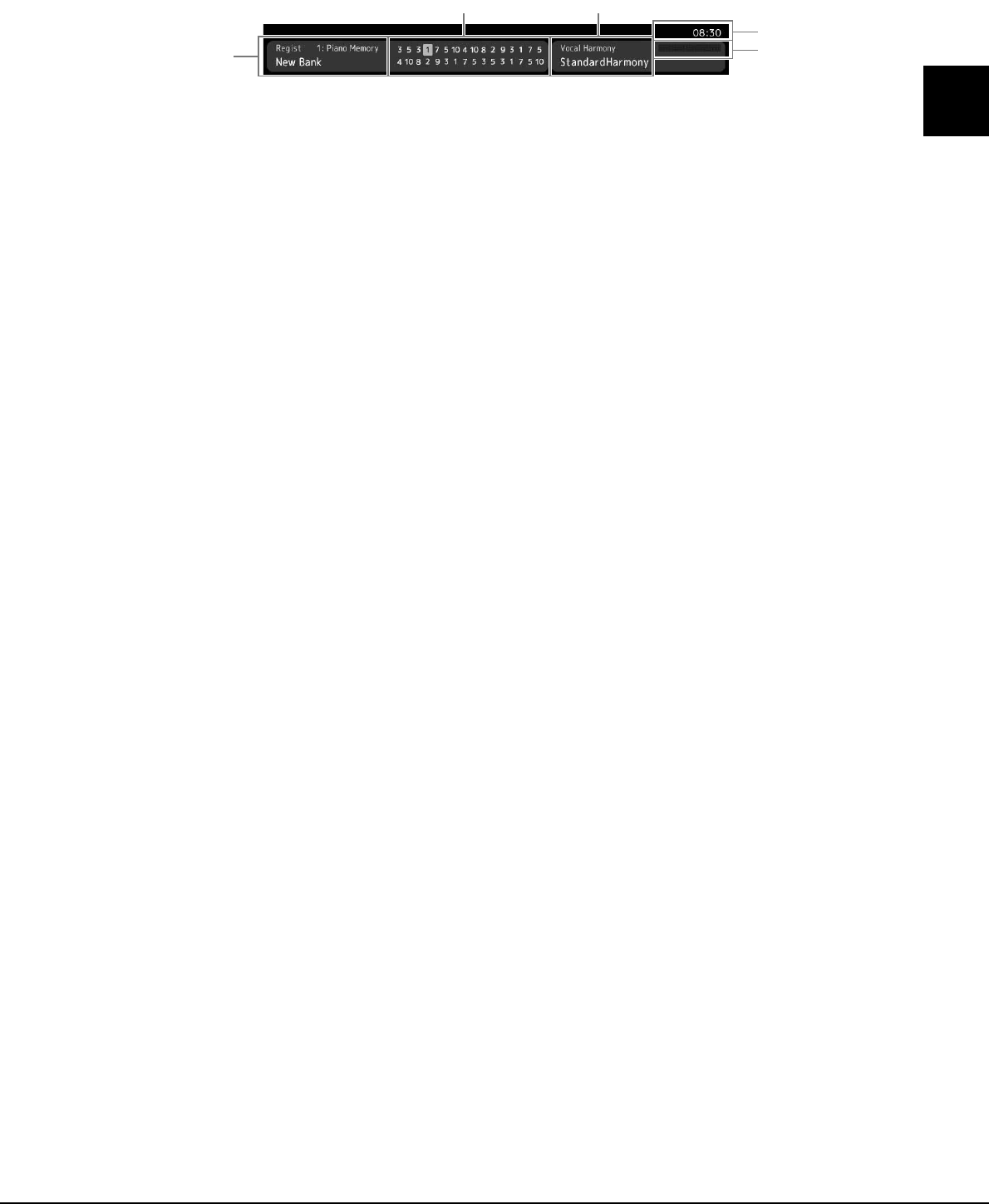
Genos Brugervejledning 31
Grundlæggende betjening
Informationsområde i Home-displayet
qRegistreringsbank
Angiver navnet på den valgte registreringshukommelse og nummeret på registreringsbanken. Hvis du trykker på navnet
på en registreringsbank vises displayet til valg af registreringsbank.
wRegistration Sequence
Vises, når Registration Sequence er aktiveret. Oplysninger om programmering af rækkefølgen finder du
i referencevejledningen på webstedet.
eUr
Den aktuelle tid vises her.
rIndikator for mikrofonindgangsniveau
Viser indgangsniveauet, når der er tilsluttet en mikrofon. Indstil niveauet med [MIC GAIN]-knappen, så indikatoren
lyser grønt eller gult (men ikke rødt). Der er flere oplysninger om tilslutning af en mikrofon på side 106.
tNavn på vokalharmonitype
Angiver den aktuelle vokalharmonitype (side 76). Hvis du trykker på navnet på en vokalharmonitype åbnes displayet til
valg af vokalharmonitype.
q
e
r
w t
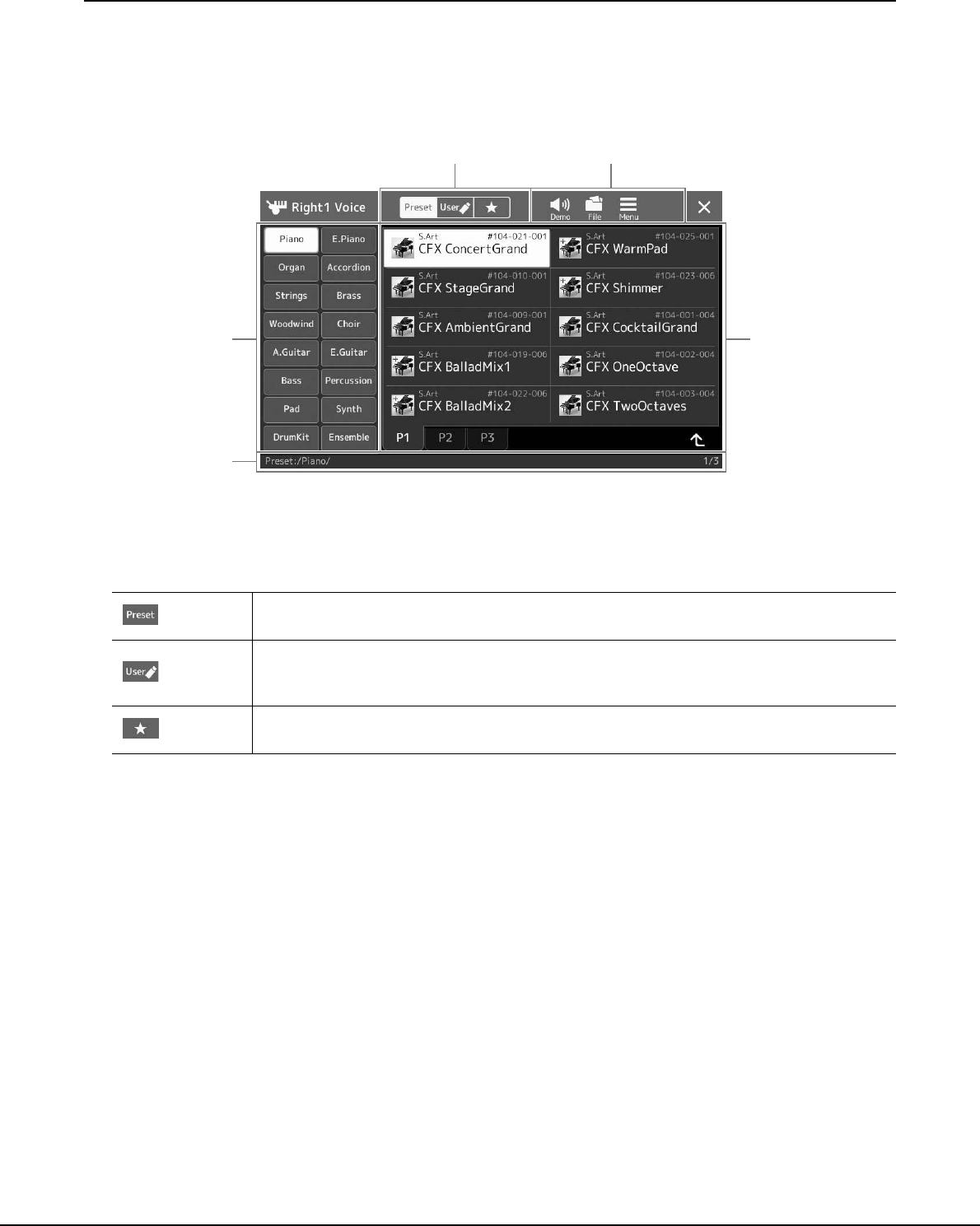
32 Genos Brugervejledning
Filvalgdisplay
Filvalgdisplayet bruges til at vælge en lyd, stilart, melodi, multipads og andre elementer. Du kan åbne dette display ved at
trykke på navnet på lyden, stilarten eller melodien på Home-displayet eller ved at trykke på en af VOICE SELECT-
knapperne eller [STYLE]-knappen osv. Displayet ændres afhængigt af den valgte filtype. Hvis der f.eks. er valgt en lyd,
vises displayet til valg af lyd.
Dette afsnit forklarer de displaystrukturer, som er fælles for alle typer filvalgdisplays.
qHovedkategori
Vælg Preset-, User- eller Favorit-fanebladet
wUnderkategori/drev
• Når Preset-fanebladet er valgt i hovedkategorierne, vises underkategorierne her i henhold til datatypen. Der vises
f.eks. forskellige instrumenttyper som Piano og Organ i displayet til valg af lyd.
• Når fanen User er valgt vises de tilgængelige drev som underkategorier.
eData (filer), der kan vælges
De filer, der kan vælges, vises. Hvis der er to eller flere sider tilgængelige, kan du få vist en anden side ved at trykke på
den ønskede sidefane nederst i dette område.
rMappesti
Den aktuelle sti eller mappe vises her i henhold til mappestrukturen.
tBetjeningsikoner
Funktionerne (gem, kopier, slet osv.), som kan betjenes via filvalgdisplayet, vises.
De ikoner, der vises her, kan være anderledes, afhængigt af hvilket filvalgdisplay der er valgt. Du kan finde detaljerede
instruktioner under "Filhåndtering" (side 37) eller i instruktionerne til de enkelte funktioners filvalgdisplay.
Preset Placering, hvor forprogrammerede data vises. En lang række data, f.eks. lyde og stilarter, er opdelt i flere
underkategorier (faneblade).
User
Placering, hvor indspillede eller redigerede data gemmes. Data, der er gemt i instrumentet, vises i "User"
(User-drev), mens data på det tilsluttede USB-flashdrev vises i "USB". I denne brugervejledning kaldes
data på User-fanebladet for "brugerdata".
Favorit Placering, hvor de data, som du har registreret som favoritter, vises. Denne fane vises muligvis ikke.
Det afhænger af datatypen.
q t
w e
r
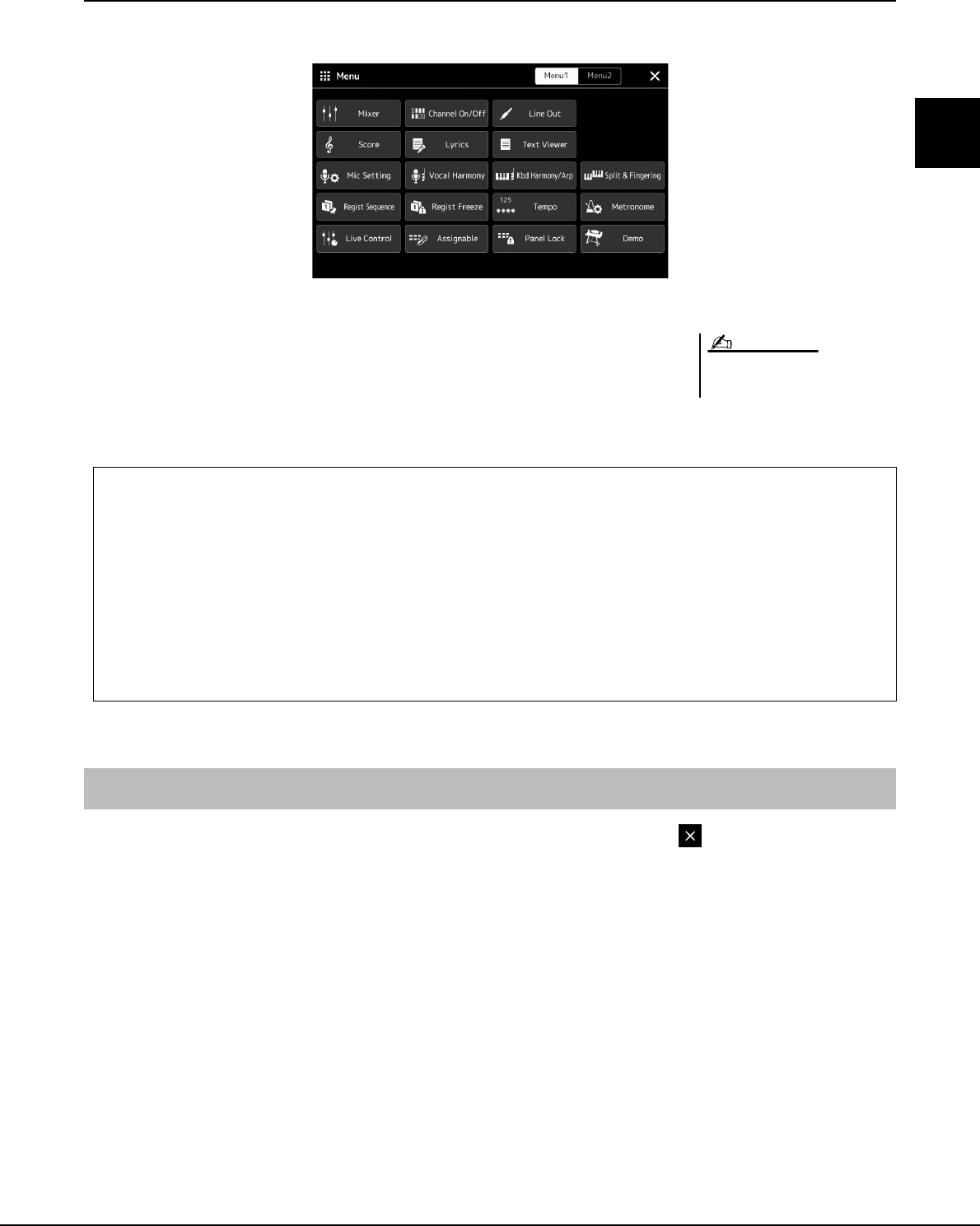
Genos Brugervejledning 33
Grundlæggende betjening
Menudisplay
Dette er portaldisplayet for brug af forskellige funktioner, og det vises, når du trykker på [MENU]-knappen.
Forskellige praktiske funktioner vises via ikoner. Hvis du trykker på et ikon, aktiveres den
tilsvarende funktion. Listen består af to sider, som du kan vælge ved at trykke på [Menu 1]
eller [Menu 2].
Hvis du ønsker kortfattede oplysninger om de enkelte funktioner, kan du se "Liste over
funktioner" (side 114).
Du kan lukke det aktuelle display ved at trykke på [EXIT]-knappen eller ved at trykke på øverst til højre på displayet
(eller vinduet) eller trykke på [Close] nederst til højre på pop op-displayet. Når der vises en meddelelse (dialogboks med
oplysninger eller dialogboks, hvor du skal bekræfte en handling), kan du lukke meddelelsen ved at trykke på det
relevante element, f.eks. "Yes" eller "No".
Hvis du hurtigt vil vende tilbage til Home-displayet, skal du trykke på [HOME]-knappen på panelet.
Du kan også skifte side ved at bladre
vandret.
BEMÆRK
Konventioner for instruktioner i menudisplayet
I hele denne brugervejledning vises instruktioner med flere trin på en overskuelig måde med pile, der angiver den
korrekte rækkefølge.
Eksempel: [MENU]
[Utility]
[System]
[Language]
Ovenstående eksempel beskriver en handling med fire trin:
1) Tryk på [MENU]-knappen for at åbne menudisplayet.
2) Tryk på [Utility] i menudisplayet.
3) Tryk på [System].
4) Tryk på [Language].
Lukning af det aktuelle display
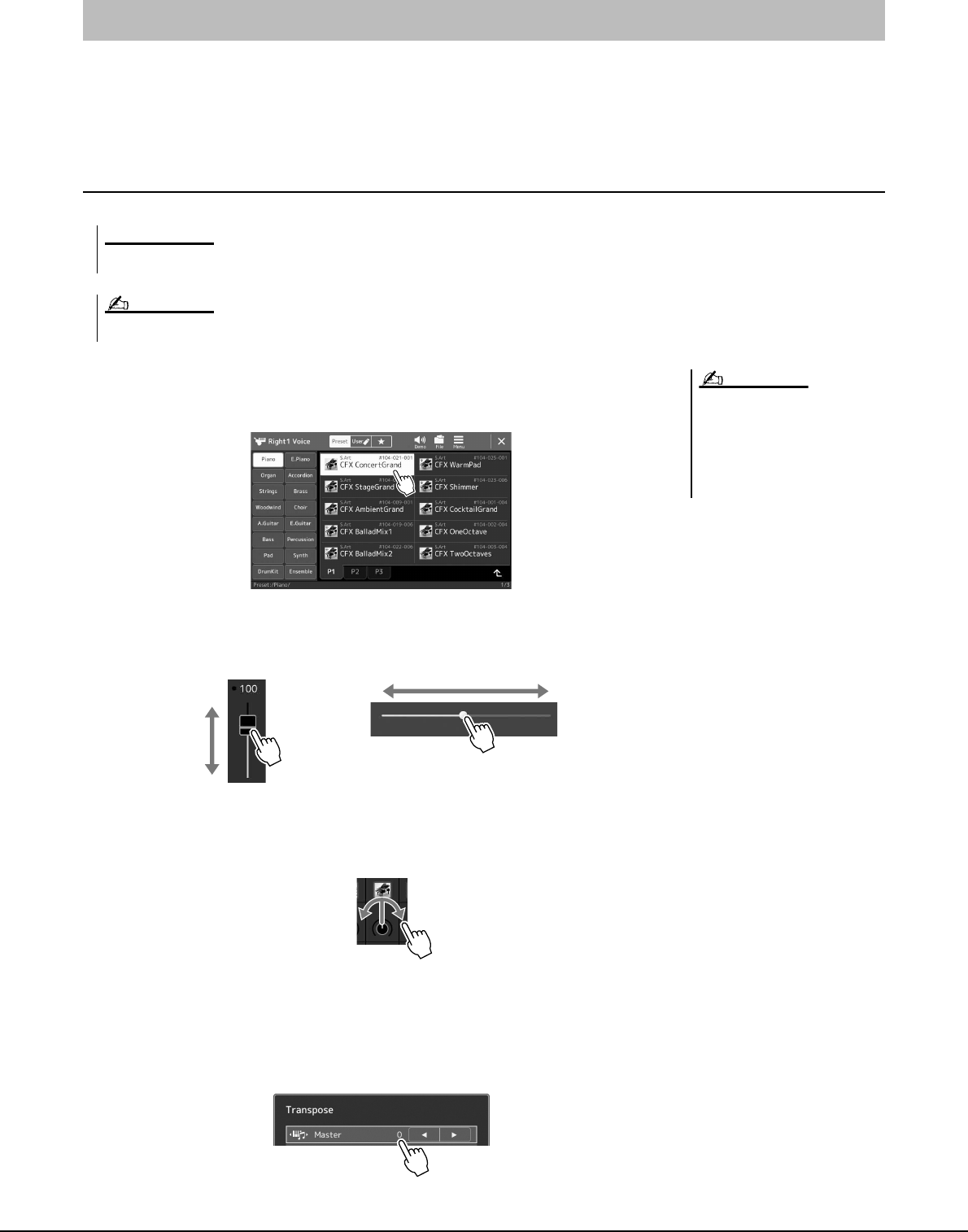
34 Genos Brugervejledning
Displayet på dette instrument er en speciel berøringsskærm, som giver dig mulighed for at vælge eller ændre den ønskede
parameter ved blot at berøre den tilsvarende indstilling på displayet. Du kan også sænke/øge værdien i små trin ved at
trykke på datadrejeknappen eller trykke på [DEC]/[INC]-knappen.
Brug af displayet (berøringsfølsom skærm)
Tryk
Du kan vælge et element ved at trykke let på den tilsvarende angivelse på displayet.
Slide
Hold displayskyderen nede, og lad derefter din finger glide lodret eller vandret for at ændre parameterværdien.
Drej
Tryk på displayknappen, og hold den nede, og drej din finger rundt om knappen for at ændre parameterværdien.
Tryk på og hold nede
Denne instruktion betyder, at du skal trykke på objektet og holde fingeren nede på det et stykke tid.
Når du indstiller værdier ved hjælp af [
]/[
]-knapperne, en skyder eller en knap, kan du gendanne standardværdien
ved at trykke på værdien på displayet og holde den nede.
Displaybaserede knapper
Undlad at bruge skarpe eller hårde genstande til at betjene den berøringsfølsomme skærm med. Hvis du gør det, kan det beskadige displayet.
OBS!
Vær opmærksom på, at det ikke er muligt at betjene displayet ved at berøre to eller flere punkter på displayet på en gang.
BEMÆRK
Hvis du synes, at systemlydene
(som lyder, når du berører displayet)
er forstyrrende, kan du aktivere/
deaktivere dem
[MENU] [Utility] [Display/Touch
Screen] Touch Screen [Sound]
BEMÆRK
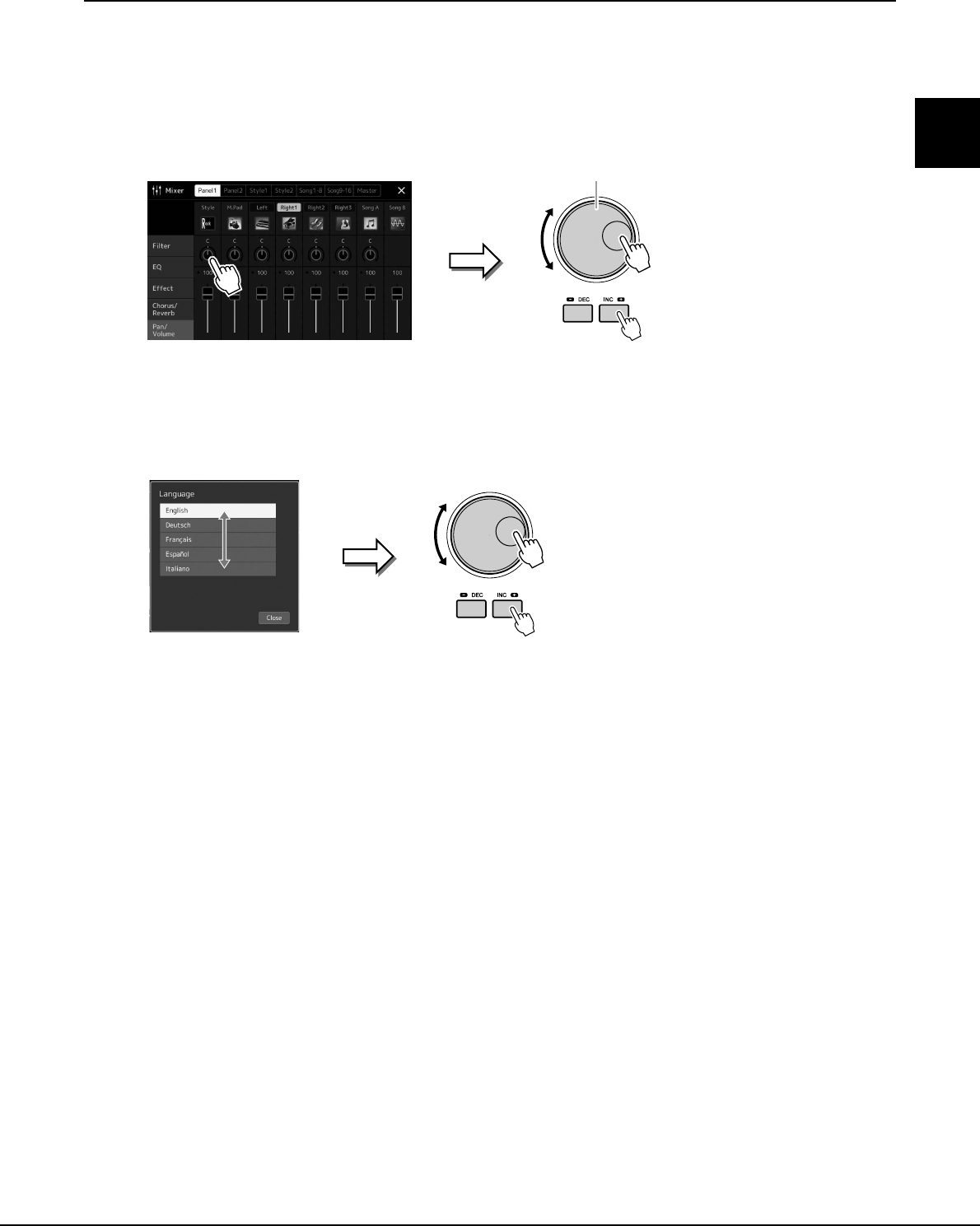
Genos Brugervejledning 35
Grundlæggende betjening
Brug af datadrejeknappen, [ENTER]-knappen og [DEC]/[INC]-knapperne
Alt efter displayet, der er valgt, kan datadrejeknappen og knapperne bruges på følgende tre måder.
Justering af parameterværdierne
Når du har valgt den ønskede parameter, kan du bruge datadrejeknappen eller [DEC]/[INC]-knapperne til at justere
værdien. Dette er nyttigt, hvis du har svært ved at justere ved at trykke på displayet, eller hvis du ønsker finere kontrol
over justeringen.
Vælg et element fra en liste uden en markør
Når en liste ikke har en markør, f.eks. pop op-vinduer for indstillingsparametre, kan du bruge datadrejeknappen og
[DEC]/[INC]-knapperne til at vælge et element.
Datadrejeknap
Drej på drejeknappen, eller tryk
på [DEC]/[INC]-knapperne for at
vælge elementet. Det valgte
element markeres.
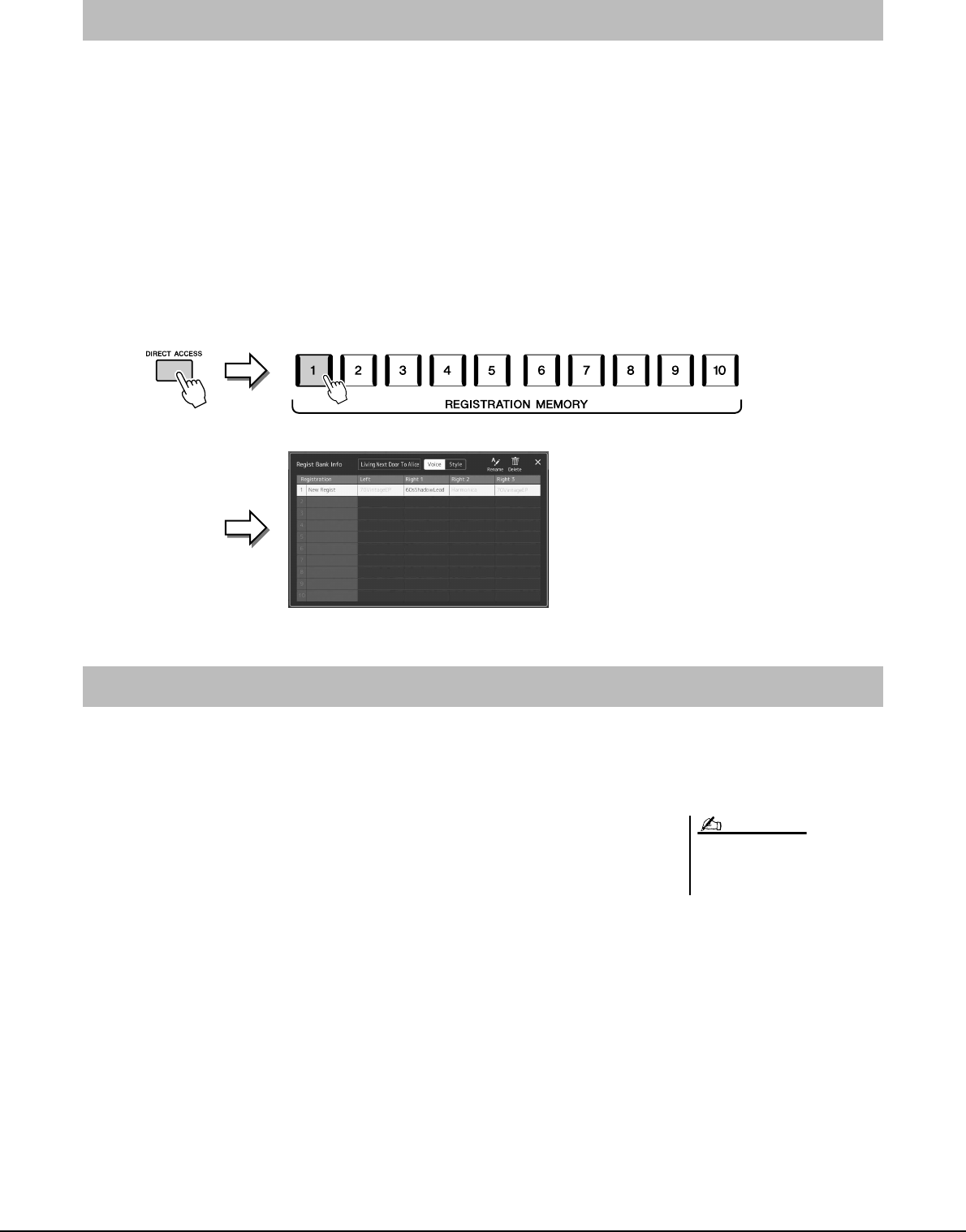
36 Genos Brugervejledning
Direkte adgang er en praktisk funktion, hvor du kun skal trykke på en enkelt knap for at få vist det ønskede display. Se "Direct
Access-oversigt" på side 118 for at få vist en liste over de displays, der kan aktiveres med funktionen Direkte adgang.
1
Tryk på [DIRECT ACCESS]-knappen.
Der vises en meddelelse, hvor du bliver bedt om at trykke på den relevante knap.
2
Tryk på knappen (eller flyt knappen, glideknappen,
skydeknappen, joysticket eller den tilsluttede pedal), der svarer
til det ønskede indstillingsdisplay for at få vist dette display
med det samme.
Tryk f.eks. på en af REGISTRATION MEMORY [1]–[10]-knapperne for at
aktivere displayet Oplysninger om registreringsbank (side 95).
Demoerne indeholder dynamiske demonstrationer af lydene i høj kvalitet.
1
Aktiver displayet Demo via [MENU] [Demo].
2
Tryk på displayet for at få vist og afspille den ønskede demo.
3
Tryk på [EXIT]-knappen for at afslutte demodisplayet.
Omgående aktivering af det ønskede display – Direkte adgang
Afspilning af demoer
Hvis du vil vende tilbage til en menu på
højere niveau, skal du trykke på [Menu]
på displayet.
BEMÆRK
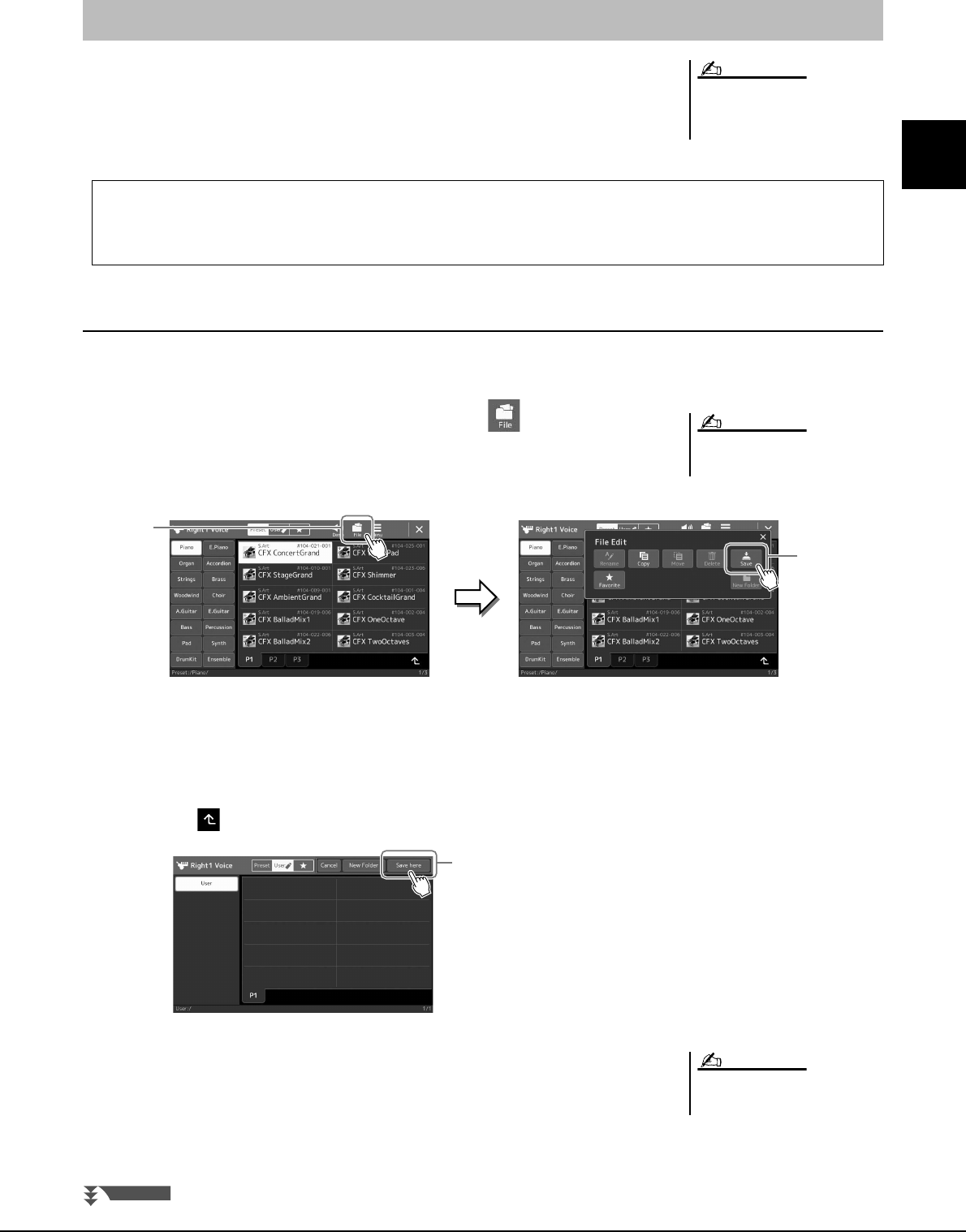
Genos Brugervejledning 37
Grundlæggende betjening
Data, som du har oprettet, f.eks. indspillede melodier og lyde, kan gemmes som filer
i instrumentet (på "User-drevet") og på et USB-flashdrev. Hvis du har gemt mange filer,
kan det være vanskeligt at finde den ønskede fil i en fart. For at gøre det nemmere kan du
organisere dine filer i mapper, omdøbe filerne, slette unødvendige filer osv. Det gøres via
filvalgdisplayet.
Lagring af en fil
Du kan gemme dine originaldata (f.eks. melodier, du har indspillet og lyde, du har redigeret) som en fil på User-drevet
eller USB-drevet på filvalgdisplayet (side 32).
1
Tryk på det relevante filvalgdisplay (*) på (Rediger fil) for at
aktivere pop op-vinduet File Edit
* Displayet nedenfor (Valg af lyd) aktiveres ved hjælp af VOICE SELECT
[RIGHT 1]-knappen.
2
Tryk på [Save] for at aktivere displayet til valg af
lagringsdestinationen.
3
Vælg den placering, som du vil gemme filen på.
Tryk på (Op) for at få vist den næste mappe på højere niveau.
4
Tryk på [Save here] for at åbne vinduet til indtastning af tegn.
5
Indtast filnavnet (side 40).
Når du har gemt filen, kan du når som helst omdøbe den (side 38), også selvom du
springer dette trin over.
Filhåndtering
Før du bruger et USB-flashdrev, skal du
læse "Tilslutning af USB-enheder" på
side 111.
BEMÆRK
Restriktioner for forprogrammerede melodier
Forprogrammerede melodier er skrivebeskyttede for at forebygge illegal kopiering eller utilsigtet sletning. Disse kan
ikke kopieres, flyttes og gemmes på et andet sted og kan ikke slettes.
Hvis du vil annullere filhandlingen skal
du trykke på [EXIT]-knappen.
BEMÆRK
1
2
4
Hvis du vil annullere denne handling,
skal du trykke på [Cancel].
BEMÆRK
NÆSTE SIDE
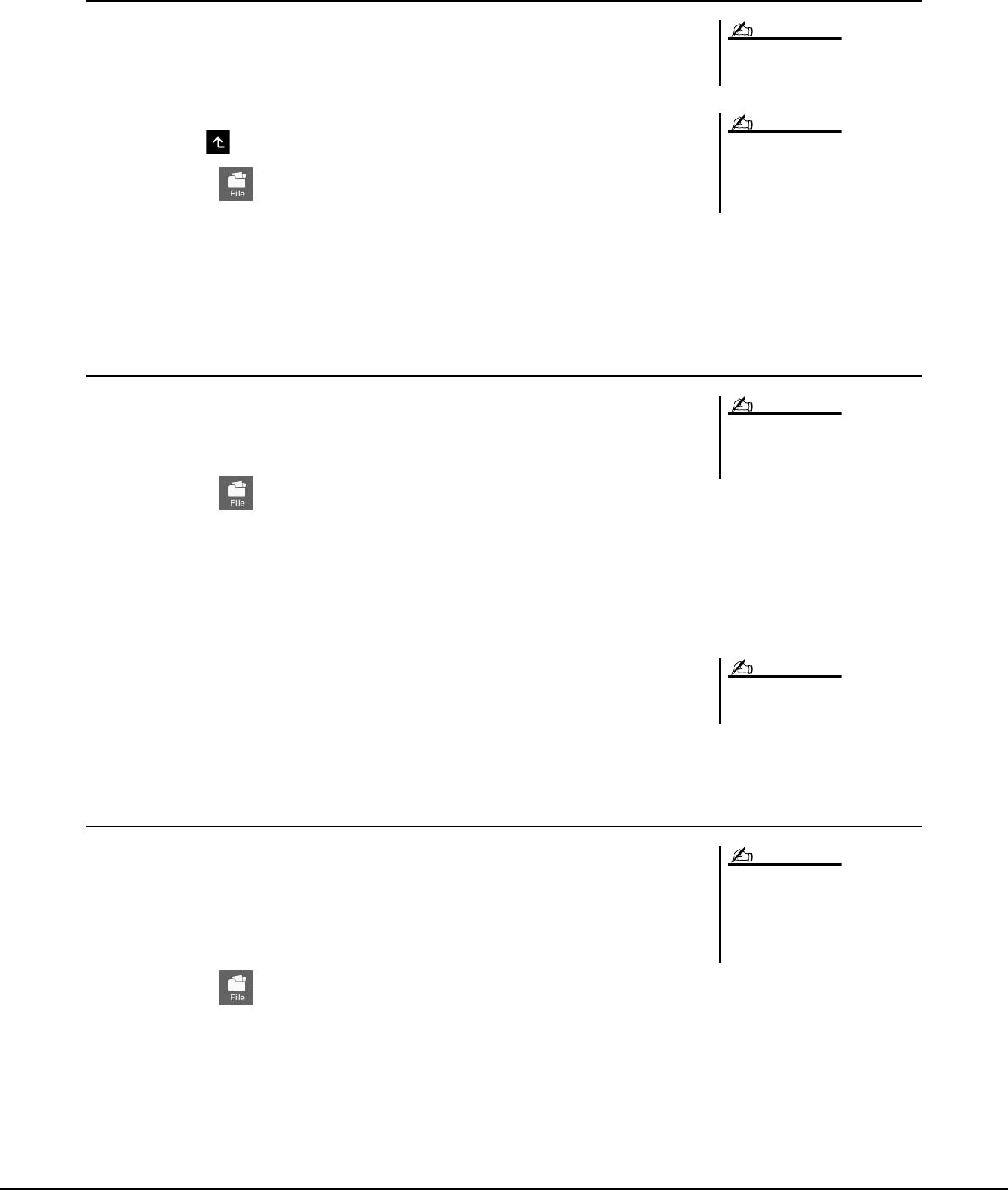
38 Genos Brugervejledning
6
Tryk på [OK] i vinduet til indtastning af tegn for at gemme filen.
Den gemte fil placeres automatisk sammen med de eksisterende filer i alfabetisk orden.
Oprettelse af en ny mappe
Du kan oprette nye mapper, navngive dem og organisere dem, så det er nemmere at finde
de data, du gemmer.
1
Tryk på User-fanebladet (side 32) på filvalgdisplayet, og vælg
derefter den placering, som du vil oprette en ny mappe på.
Tryk på (Op) for at få vist den næste mappe på højere niveau.
2
Tryk på (Rediger fil) for at få vist pop op-vinduet File Edit.
3
Tryk på [New Folder] for at åbne vinduet til indtastning af tegn.
4
Indtast navnet på den nye mappe (side 40).
Omdøbning af en fil/mappe
Du kan omdøbe filer/mapper.
1
Åbn det filvalgdisplay, som den ønskede fil/mappe vises på.
2
Tryk på (Rediger fil) for at få vist pop op-vinduet File Edit.
3
Tryk på [Rename] i filhåndteringsmenuen for at få vist displayet
til valg af den ønskede fil/mappe.
4
Vælg den ønskede fil eller mappe ved at trykke på den.
5
Tryk på [Rename] øverst på displayet for at få vist vinduet til
indtastning af tegn.
6
Indtast navnet på den valgte fil eller mappe (side 40).
Kopiering eller flytning af filer
Du kan kopiere eller klippe en fil ud og indsætte den et andet sted (i en anden mappe).
Du kan også kopiere en mappe (uden at flytte den) på samme måde.
1
Åbn det relevante filvalgdisplay, som de ønskede filer/mapper
vises på.
2
Tryk på (Rediger fil) for at få vist pop op-vinduet File Edit.
3
Tryk på [Copy] or [Move] i filhåndteringsmenuen for at få vist
displayet til valg af de ønskede filer/mapper.
• Der kan maksimalt gemmes
2500 filer/mapper i en mappe.
Der kan ikke oprettes en ny mappe på
Preset-fanebladet eller i mappen
"Expansion" (side 103) på User-
fanebladet.
BEMÆRK
BEMÆRK
Filer på Preset-fanebladet eller
i mappen "Expansion" (side 103) på
User-fanebladet kan ikke omdøbes.
BEMÆRK
Du kan kun omdøbe én fil eller mappe
ad gangen.
BEMÆRK
• Det er ikke muligt at kopiere/flytte
filer på Preset-faneblade.
• Filer i mappen "Expansion"
(side 103) på User-fanebladet kan
ikke kopieres/flyttes.
BEMÆRK
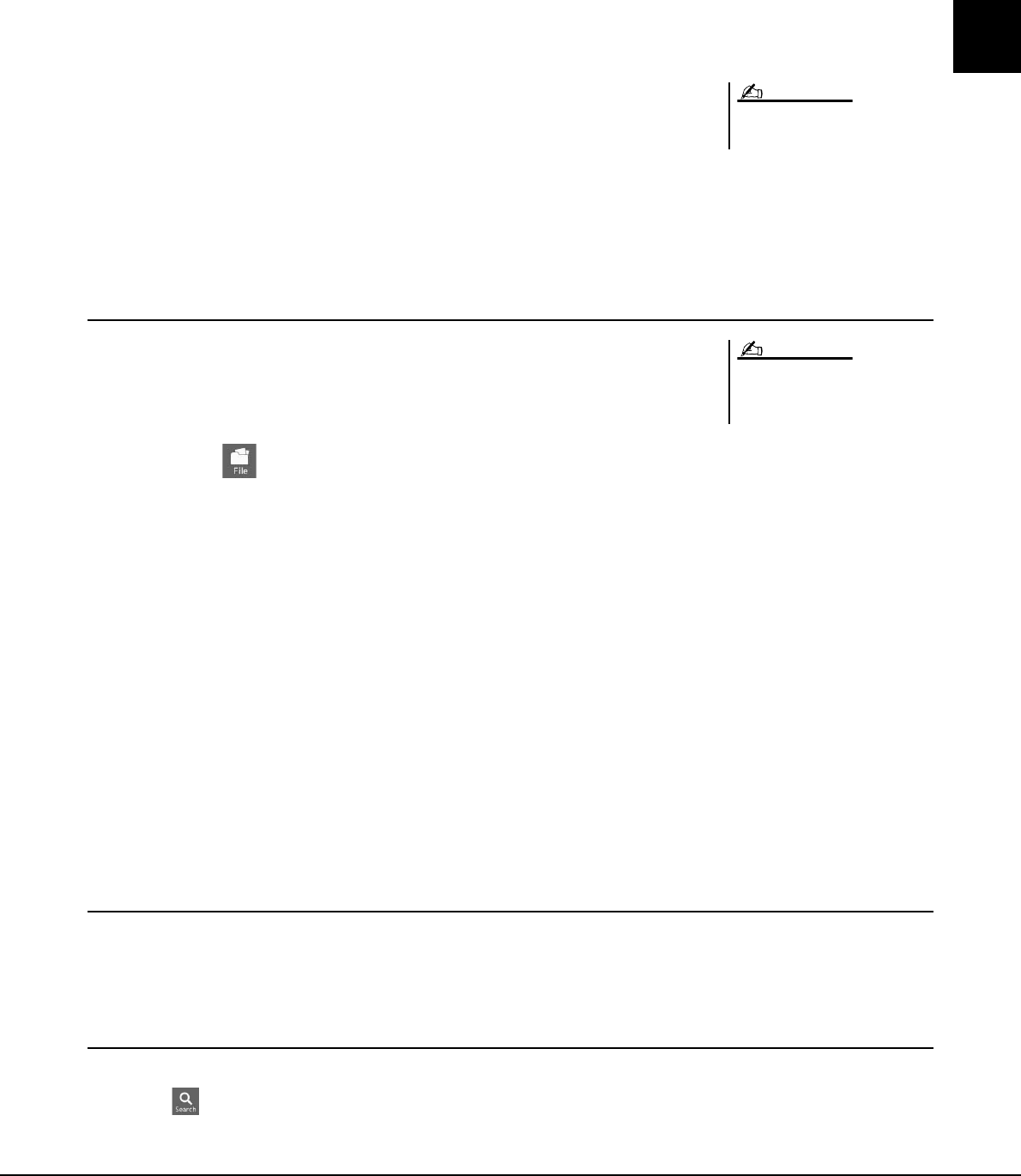
Genos Brugervejledning 39
Grundlæggende betjening
4
Vælg de ønskede filer/mapper ved at trykke på et element.
Du kan markere (fremhæve) én eller flere filer/mapper. Hvis du vil annullere
valget, skal du trykke på det samme element igen.
Tryk på [Select All] for at vælge alle elementer i det viste vindue inklusive de
andre sider. Tryk på [All Off], hvis du vil annullere valget.
5
Tryk på [Copy] eller [Move] øverst på displayet for at åbne
displayet og vælge destinationen.
6
Vælg den ønskede destination (sti) for at indsætte filerne/
mapperne.
7
Tryk på [Copy here] eller [Move here] for at indsætte de filer/
mapper, du valgte i trin 4.
Den indsatte fil/mappe vises på displayet sammen med de andre filer arrangeret
i alfabetisk orden.
Sletning af filer/mapper
Du kan slette filer/mapper.
1
Åbn det relevante filvalgdisplay, som de ønskede filer/mapper
vises på.
2
Tryk på (Rediger fil) for at få vist pop op-vinduet File Edit.
3
Tryk på [Delete] i filhåndteringsmenuen for at få vist displayet
til valg af de ønskede filer/mapper.
4
Vælg de ønskede filer/mapper ved at trykke på et element.
Du kan markere (fremhæve) én eller flere filer/mapper. Hvis du vil annullere
valget, skal du trykke på det samme element igen.
Tryk på [Select All] for at vælge alle elementer i det viste vindue inklusive de
andre sider. Tryk på [All Off], hvis du vil annullere valget.
5
Tryk på [Delete] øverst på displayet.
Der vises en bekræftelsesmeddelelse. Du kan annullere denne handling ved at
trykke på [No], inden du går til trin 6.
6
Tryk på [Yes] for at slette de filer/mapper, du har valgt i trin 3.
Registrering af filer på Favorit-fanebladet
Du kan hurtigt åbne dine favoritlyde eller -stilarter eller dine ofte brugte lyde eller stilarter ved at registrere dem på
Favorit-fanebladet. Yderligere oplysninger finder du i referencevejledningen på webstedet (side 10).
Søgning efter filer
Du kan søge efter de ønskede registreringsbankfiler efter navne og andre egenskaber på displayet, der vises, når du
trykker på (Søg efter fil). Yderligere oplysninger finder du i referencevejledningen på webstedet (side 10).
Du kan annullere denne handling ved at
trykke på [Cancel], inden du går til trin 7.
BEMÆRK
Filer og mapper på Preset-fanebladet
eller i mappen "Expansion" (side 103)
på User-fanebladet kan ikke slettes.
BEMÆRK
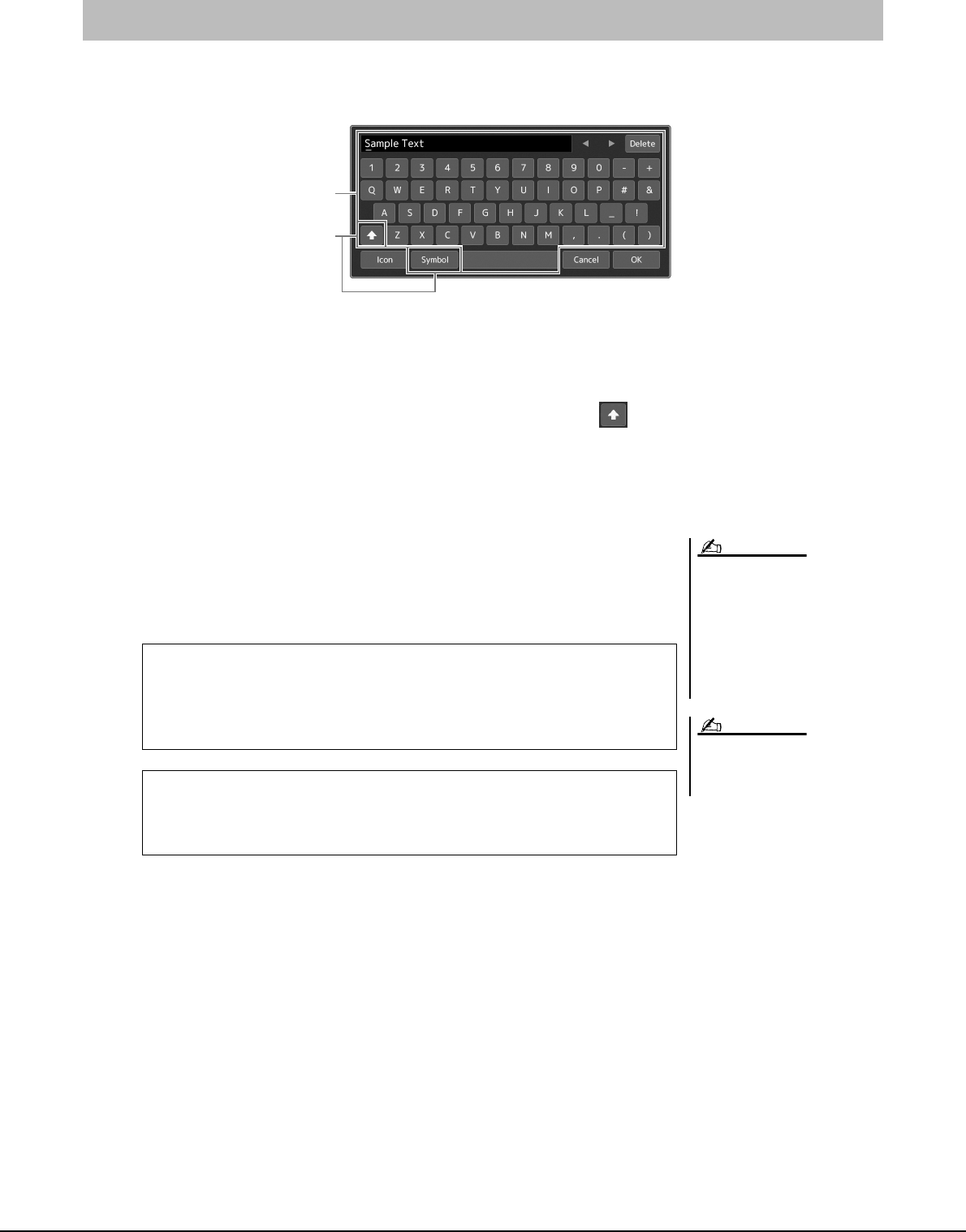
40 Genos Brugervejledning
I dette afsnit beskrives det, hvordan du indtaster tegn, når du skal navngive filer/mapper, indtaste søgeord når du søger
efter filer osv. Når du indtaster tegn, skal det ske på det display, der er vist nedenfor.
1
Tryk på tegntypen.
Hvis du trykker på [Symbol] (eller [abc]), kan du skifte mellem at indtaste
symboler eller latinske bogstaver (og tal).
Du kan skifte mellem at indtaste store og små bogstaver ved at trykke på (Skift).
2
Tryk på []/[], drej datadrejeknappen, eller tryk på [DEC]/
[INC]-knapperne for at flytte markøren til den ønskede
placering.
3
Indtast de ønskede tegn ét for ét.
Du kan slette et enkelt tegn ved at trykke på [Delete]. Du kan slette alle tegn på en
gang ved at trykke på [Delete] og holde den nede. Du kan indsætte et mellemrum
ved at trykke på mellemrumstasten, som vist på illustrationen ovenfor.
4
Tryk på [OK] for at færdiggøre de tegn (navn, nøgleord osv.),
du har indtastet.
Indtastning af tegn
2, 3
1
• Ikke alle tegntyper kan indtastes,
afhængigt af det anvendte display til
tegnindtastning.
• Et filnavn kan indeholde op til 46
tegn, og et mappenavn kan indeholde
op til 50 tegn.
• Følgende tegn (halv størrelse) kan
ikke bruges: \ / : * ? " < > I
Du kan annullere denne handling ved at
trykke på [Cancel], inden du går videre
til trin 4.
BEMÆRK
BEMÆRK
Indtaste bogstaver med hjælpesymboler:
Du kan indtaste bogstaver med hjælpesymboler, som f.eks. umlaut, ved at
trykke på et bogstav og holde det nede for at åbne en liste. Du kan f.eks. trykke
på "E" og holde det nede for at indtaste "Ë" fra listen.
Vælge tilpassede ikoner for filer (vises til venstre for filnavnet):
Du kan vælge tilpassede ikoner for filen. Tryk på [Icon] for at få vist pop op-
vinduet, og vælg derefter det ønskede ikon.
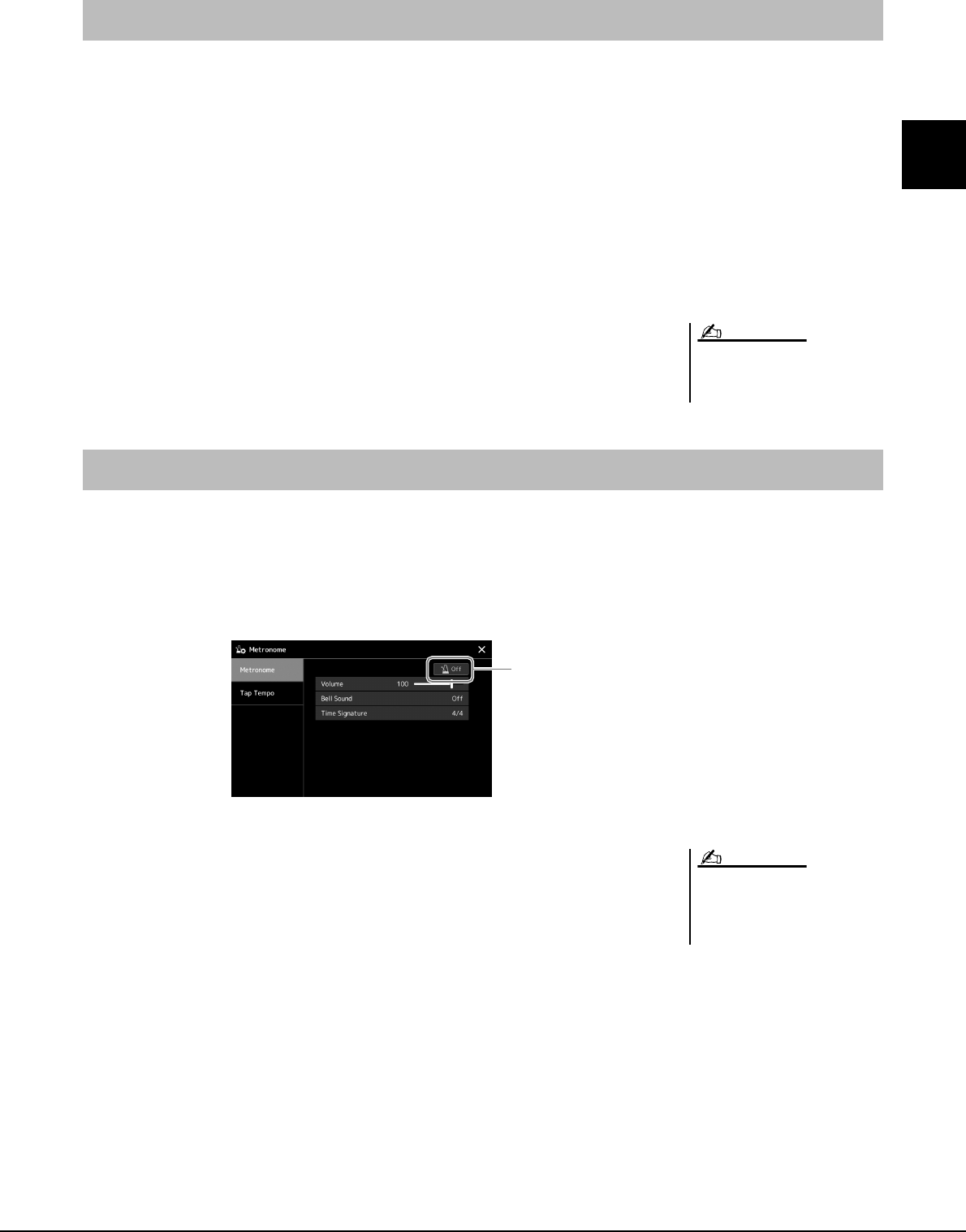
Genos Brugervejledning 41
Grundlæggende betjening
Når panelindstillingerne er låst, sker der ingenting, når du trykker på panelknapperne. Hvis du f.eks. holder pause, mens
du spiller, og efterlader instrumentet uden opsyn, beskytter denne funktion panelindstillingerne, så andre ikke får adgang
til dem.
1
Få vist panellåsdisplayet via [MENU] [Panel Lock].
Det numeriske tastatur til indtastning af PIN-kode vises.
2
Indtast en firecifret PIN-kode ved at trykke på det numeriske
tastatur, og tryk på [OK] for at aktivere det.
Panelindstillingerne låses. Main-displayet er også i en låsetilstand under
panellåsningen.
3
Hvis du vil låse instrumentet op, skal du trykke på displayet og
derefter indtaste den samme PIN-kode, som du angav i trin 2.
Metronomen sikrer et præcist tempo, når du øver, ved hjælp af en kliklyd, der følger takten for det valgte tempo. Den kan
også bruges, hvis du blot vil høre, hvordan et bestemt tempo lyder. Hvis du indspiller, uden at der afspilles en stilart, kan
metronomen gøre indspilningen meget mere præcis.
1
Åbn metronomdisplayet via [MENU] [Metronome].
2
Tryk på ikonet for at aktivere/deaktivere metronomen.
Se "Metronome Settings" i referencevejledningen på webstedet for at få
oplysninger om de øvrige elementer på dette display.
Låsning af panelindstillingerne (panellås)
Hvis du har glemt PIN-koden, skal du
blot slukke for instrumentet og tænde
det igen for at låse instrumentet op.
BEMÆRK
Brug af metronomen
2
Metronomen kan også tændes/slukkes
ved at trykke på til/fra-knappen for
metronomen på de enkelte
indspilningsdisplayet. (side 90)
BEMÆRK
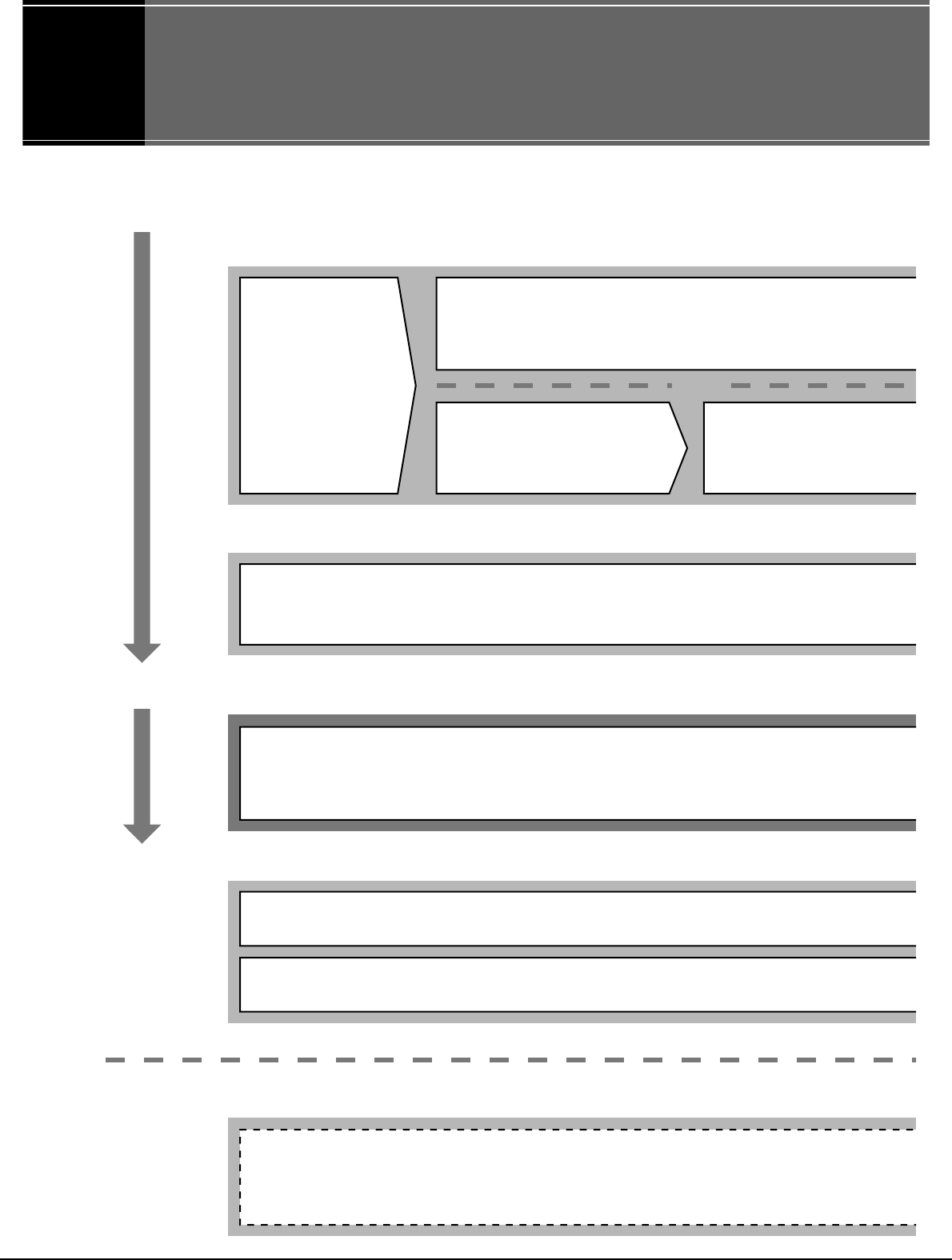
42 Genos Brugervejledning
Kvikguide – til at spille på Genos
Manuelle panelindstillinger og indspilning af en enkelt melodi
Spille på klaviaturet med stilarter (autoakkompagnement)
Sang med afspilning af melodier
Lagring af melodiens panelindstillinger, så den er nem at hente frem
Aktivering af lagrede panelindstillinger til din fremførelse
Indspilning af dit spil på tangenterne
Indstilling af
stilarten
... s. 44
Optimale panelindstillinger for den aktuelle stilart
(Enkeltknapindstilling)
... s. 47
Aktivering af de mest passende panelindstillinger (klaviaturstemmer,
harmoni/arpeggio eller multipads) for den valgte stilart.
Indstilling af lydene
... s. 48
(Indstilling af klaviaturstemmer)
Oprettelse af indstillinger for afspilning af melodier
...
s. 72
Indstilling af harmoni/
arpeggio
...
s. 56
Lagring af melodiens panelindstillinger i registreringshukommelsen
... s. 93
Hvis du ønsker oplysninger om registreringshukommelsen og registreringsbanken, kan du se side 92.
Valg af den ønskede registreringsbankfil
Aktivering af registreringshukommelser 1-10 for bankfilen. (s. 94)
Aktivering af den ønskede melodis panelindstillinger fra afspilningslisten i et enkelt trin
Valg af den ønskede afspilningslisteindspilning for at aktivere den tilhørende linkede registreringshukommelse. (s. 97)
Opsætning af indspilning: Aktivering af en registreringshukommelse
fra afspilningslisten osv.
eller
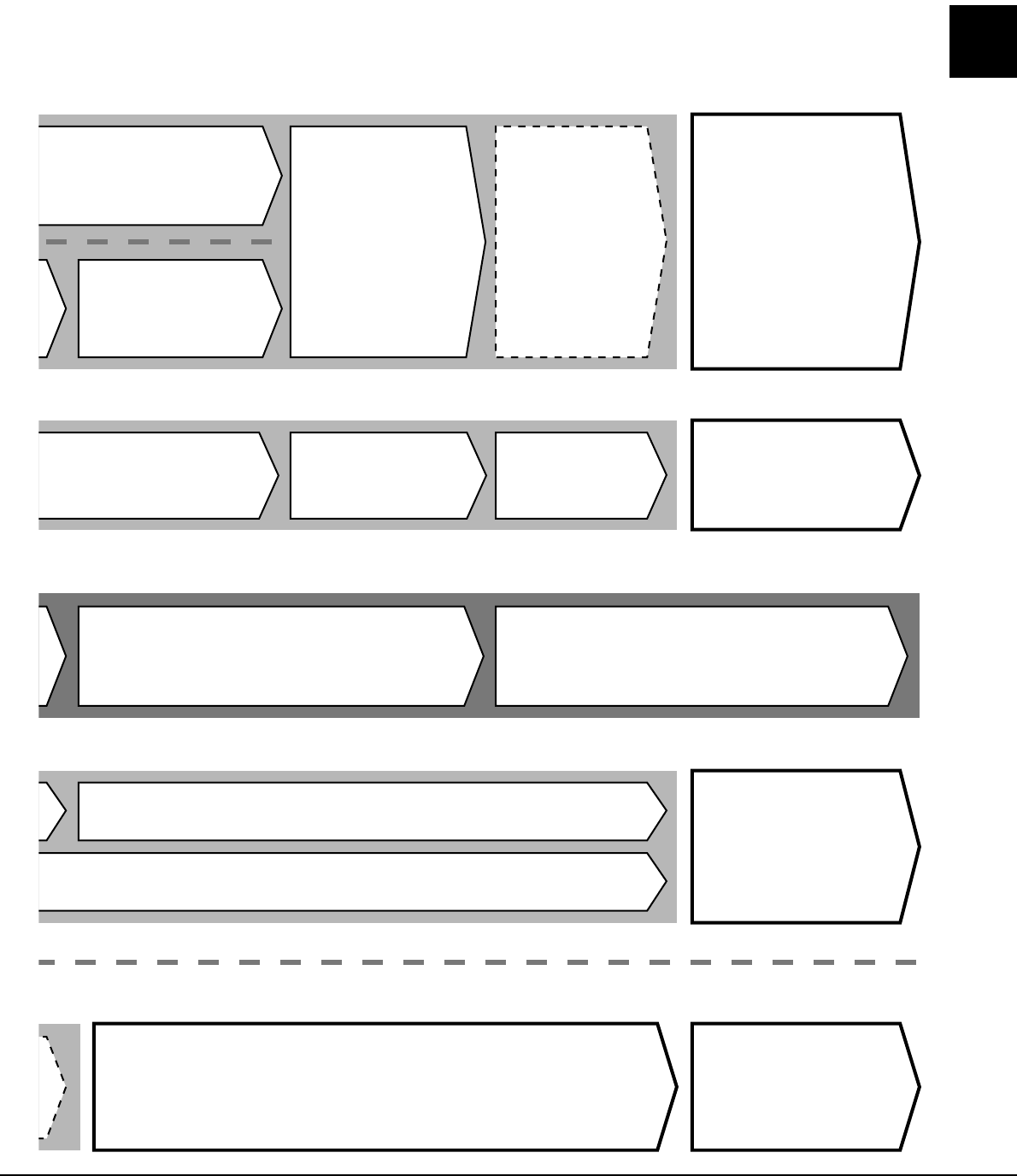
Genos Brugervejledning 43
Kvikguide – til at spille på Genos
Tildeling af
funktioner til
kontrolfunktioner
... s. 62
Indstilling af
Multipads
... s. 59
Indstilling af
vokalharmoni
...
s. 76
Tildeling af funk-
tioner til kontrol-
funktioner
... s. 62
Indstilling af
vokalharmoni
... s. 76
Sang med afspilning
af melodier
Funktioner, mens du
fremfører: s. 78
Afspilning med
stilarter
Funktioner, mens du
fremfører: s. 64
Registrering af registreringshukommelsen
på en afspilningsliste
... s. 96
Oprettelse af en afspilningslisteindspilning som en
genvej til registreringshukommelsen.
Redigering af afspilningslisten for listen
over live-optræden
...
s. 98
Oprettelse af en ny afspilningsliste til live-optræden ved at
vælge melodier fra en forprogrammeret afspilningsliste.
Valg af den ønskede registreringshukommelse
Aktivering af de ønskede panelindstillinger ved at trykke på Registreringshukommelse 1-10. (s. 94)
Afspilning med stilarter
eller
Sang med afspilning
af melodier
Yderligere opsætning af indspilning
MIDI-kvikindspilning ... s. 90
Lydkvikindspilning ... s. 91
Indspilning af det,
du spiller
Indspilning af det, du
spiller og/eller synger.
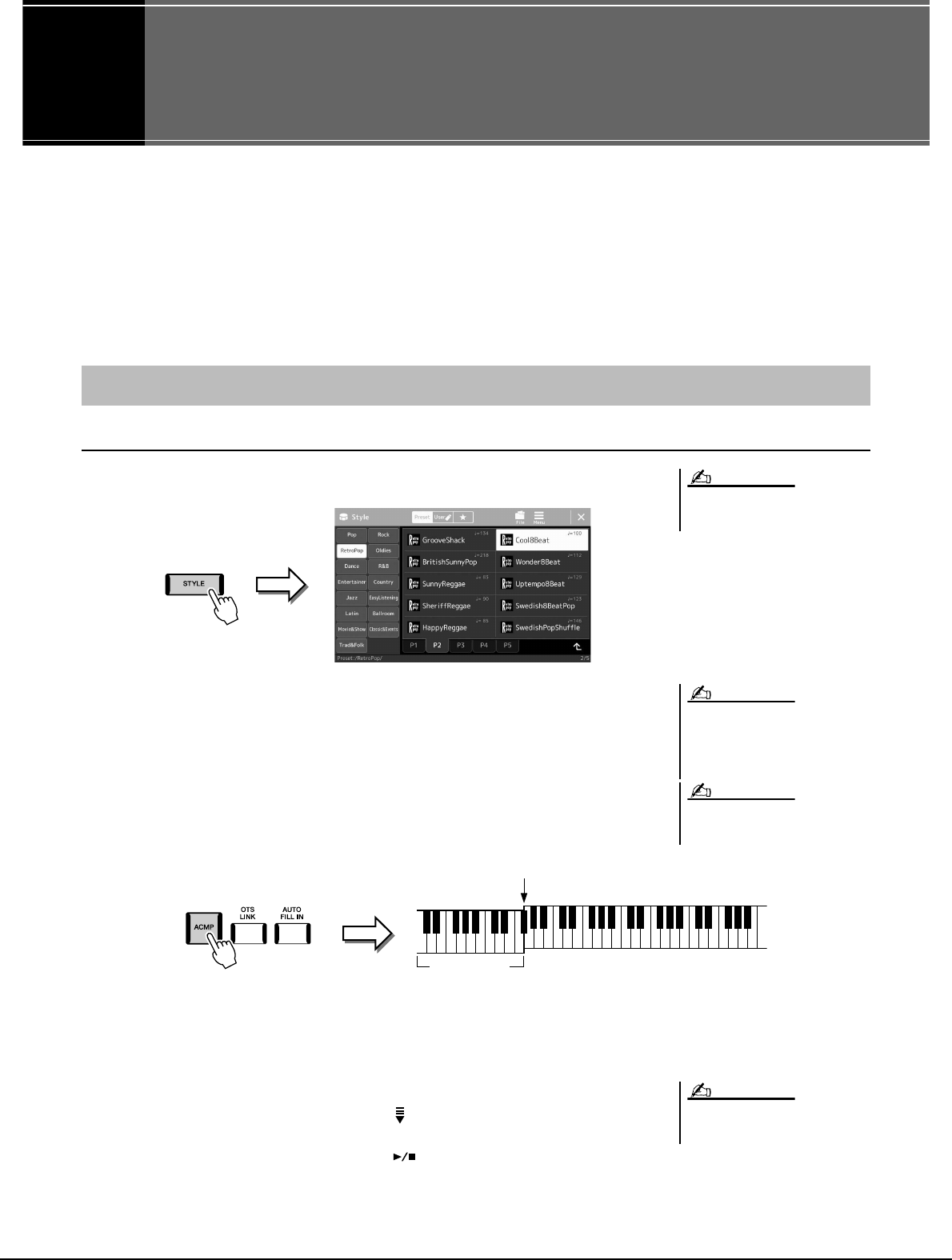
1
1
44 Genos Brugervejledning
Betjeningsvejledning
Spil med stilarter – opsætninger
I dette afsnit får du grundlæggende trin om, hvordan du forbedre din præstation med stilarter (rytme og
autoakkompagnement). Gennemgå de forskellige instruktioner nedenfor for at konfigurere din præstation
for en enkelt melodi: stilart, klaviaturstemme (lyd), multipad og forskellige typer kontrolfunktioner.
De indstillinger, der foretages i dette afsnit, kan gemmes samlet i registreringshukommelsen som én
melodiindstilling (side 92).
Valg af den ønskede stilart og aktivering af autoakkompagnement (ACMP)
1
Tryk på [STYLE]-knappen for at få vist displayet Valg af stilart.
2
Tryk på den ønskede stilart.
Tryk f.eks. på kategorien [Country] og derefter på [Country Folk 8beat].
3
Sørg for, at STYLE CONTROL [ACMP]-knappen er aktiveret.
Når knappen er aktiveret, kan både rytmedelen og autoakkompagnementet
afspilles under afspilning af en stilart.
Når den særlige venstrehåndssektion på klaviaturet er tændt, kan den samtidig
bruges til en akkordsektion. Akkorder, du spiller her, bliver automatisk aflæst
og brugt som grundlag for et autoakkompagnement med den valgte stilart.
4
Prøv den valgte stilart efter behov.
Tryk på STYLE CONTROL-knappen [ ] (SYNC START), og spil derefter
akkorder med venstre hånd.
Tryk på STYLE CONTROL-knappen [ ] (START/STOP) for at stoppe
stilartafspilning.
Indstilling af stilarter
Du kan også få vist displayet Valg af
stilart via Home-displayet (side 30).
BEMÆRK
Hvis du ønsker oplysninger om
grundlæggende funktioner på displayet
Valg af stilart, kan du se "Filvalgdisplay"
(side 32).
BEMÆRK
Splitpunktet kan ændres efter behov
(side 49).
BEMÆRK
akkordsektion
Splitpunkt (F#2 som standard)
Hvis du ønsker yderligere oplysninger
om stilartsafspilning, kan du se side 64.
BEMÆRK
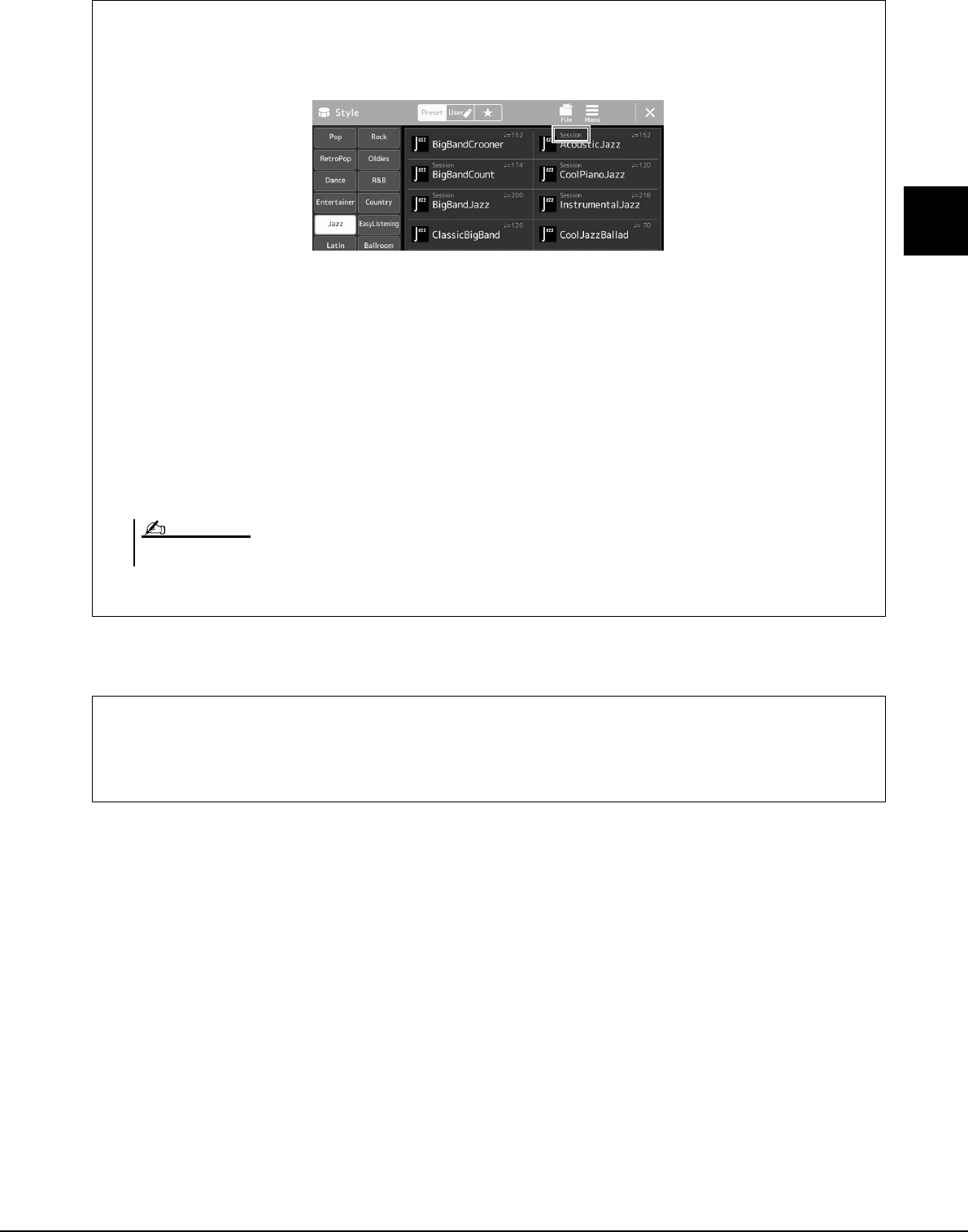
Genos Brugervejledning 45
1
Spil med stilarter – opsætninger
En stilart består generelt af otte dele (kanaler): rytme, bas osv. Du kan tilføje variationer og ændre stemningen for en
stilart ved at aktivere/deaktivere de forskellige lyde under afspilning af stilarten (side 88).
Stilarternes kendetegn
Den specifikke stilarttype er angivet øverst til venstre for navnet på stilarten i displayet Valg af stilart. De definerende
kendetegn ved disse stilarter og fordele i forbindelse med fremførelser beskrives nedenfor.
•
Session:
Disse stilarter virker endnu mere naturtro og lyder som en levende backing-gruppe, der leverer både
variationer af akkorderne og specielle riffs til akkordskiftene i hovedstykkerne. De er programmeret til at give lidt
ekstra krydderi og et professionelt "touch" ved særlige melodier og i bestemte genrer. Men husk, at disse stilarter
ikke altid passer til – eller er harmonisk korrekte til – alle melodier eller genrer. Hvis du f.eks. spiller en
almindelig durtreklang i en countrysang, kan akkompagnementsfunktionen skabe en "jazzet" 7-akkord, eller
akkompagnementet kan virke upassende eller uventet, hvis du spiller med on bass-akkorder.
•
Free Play:
Disse stilarter er kendetegnet ved rubato-spil. Du kan spille frit med bemærkelsesværdigt udtryksfuldt
akkompagnement uden at være hæmmet af et fast tempo.
•
DJ:
De indeholder deres egen særlige akkordprogression, så du kan føje akkordskift til din fremførelse, blot ved at
ændre grundtonen. Multipaddataene (side 59) i "DJ Phrase"-kategorien er udviklet specielt til disse stilarter.
Du kan aktivere egnede multipads vha. enkeltknapindstillingsfunktionen (side 47).
Hvis du ønsker oplysninger om listen over forprogrammerede stilarter, kan du se hæftet Data List på webstedet.
Kompatible stilartsfiler
Dette instrument anvender filformatet SFF GE (side 11) og kan afspille eksisterende SFF-filer, men de bliver gemt
i SFF GE-formatet, når filen gemmes (eller indlæses) på dette instrument. Husk på, at den gemte fil kun kan afspilles
på instrumenter, der er kompatible med SFF GE-formatet.
• Du kan ikke angive akkordtypen, f.eks. dur og mol, når du bruger DJ-stilarterne.
BEMÆRK
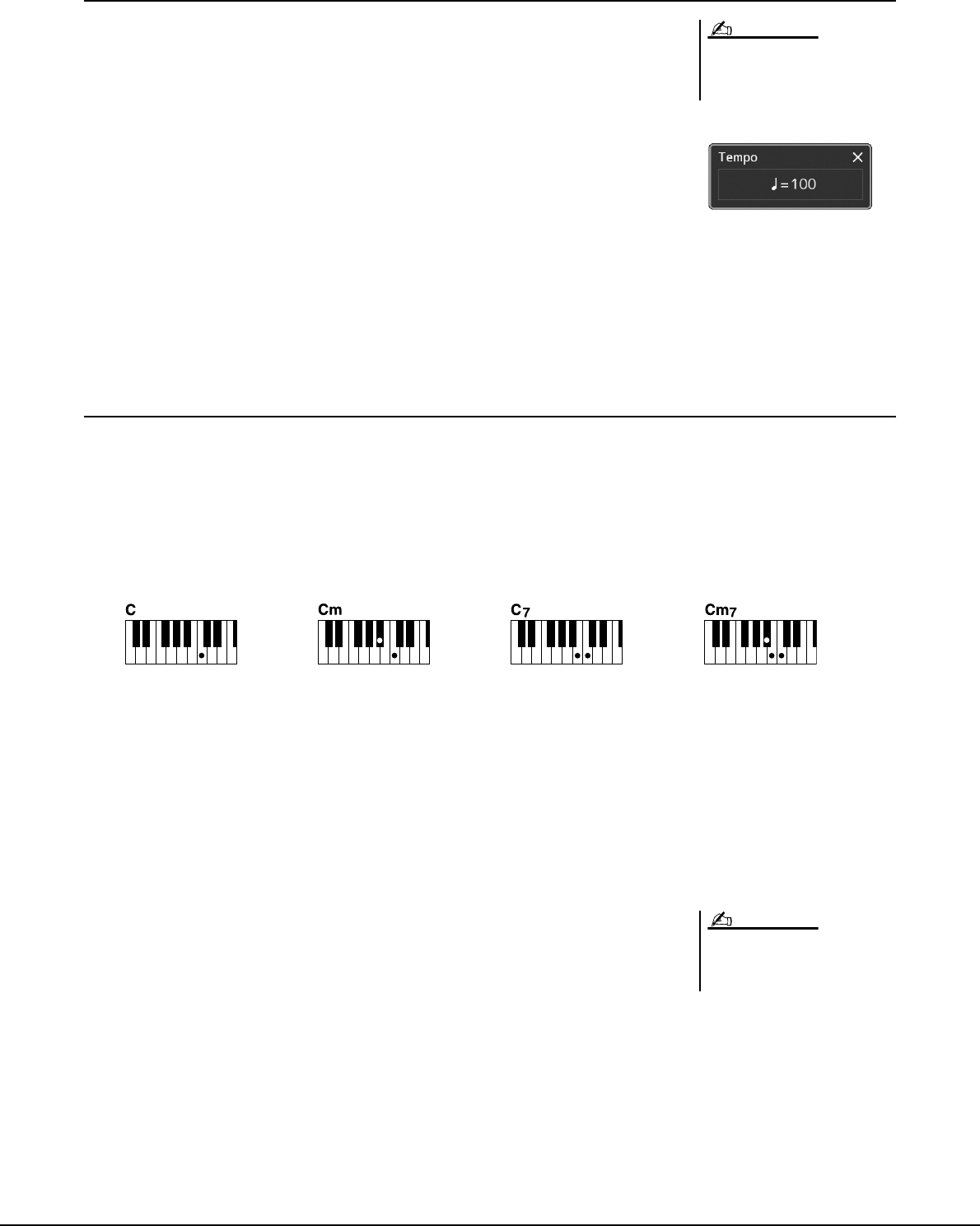
46 Genos Brugervejledning
Indstilling af tempo
Med TEMPO [-]- og [+]-knapperne kan du ændre afspilningstempoet for metronomen,
stilarten og MIDI-melodien. Tempoet for stilarten og MIDI-melodien kan også justeres
via [TAP TEMPO]-knappen.
-TEMPO [-]/[+]-knapper
Tryk på TEMPO [-]- eller [+]-knappen for at få vist pop op-vinduet Tempo. Brug
TEMPO [-]/[+]-knapperne til at mindske eller øge tempoet over et område på 5-500
taktslag i minuttet. Hvis du holder en af knapperne nede, ændres værdien løbende.
Hvis du trykker på TEMPO [-]- og [+]-knappen, aktiveres standardtempoet for den senest
valgte stilart eller melodi.
-[TAP TEMPO]-knap
Du kan ændre tempoet under afspilning af en stilart eller en MIDI-melodi ved at trykke to gange på [TAP TEMPO]-
knappen i det ønskede tempo. Når stilarten og melodien er stoppet, kan du trykke på [TAP TEMPO]-knappen (fire gange,
hvis taktarten er 4/4), hvorefter afspilningen af stilartens rytmestemme starter i det tempo, du trykkede.
Ændring af akkordspilmetoden
Ved at ændre akkordspilmetoden kan du automatisk skabe et passende akkompagnement, også selvom du ikke trykker på
alle de toner, som en akkord består af. Akkordspilmetoden kan ændres via splitpunkt-/akkordspil-vinduet: [MENU]
[Split & Fingering].
Følgende typer kan f.eks. vælges.
-Single Finger
Med denne metode kan du let spille akkorder i området for akkompagnement med kun en, to eller tre fingre.
-Fingered
Dette giver dig mulighed for at frembringe dine egne akkorder i akkordsektionen på klaviaturet, mens instrumentet
leverer et passende akkompagnement med orkesterrytme, bas og akkorder i den valgte stilart. Fingered-metoden
genkender de forskellige akkorder, som står i det separate hæfte Data List, som findes på webstedet (side 10) og kan
åbnes med Akkordlærer-funktionen, som åbnes via [MENU]
[ChordTutor].
-AI Full Keyboard
Dette giver dig mulighed for at spille stort set alt med begge hænder og lige meget, hvor på
klaviaturet – som når man normalt spiller klaver – og du får stadig et passende
akkompagnement. Du behøver ikke at bekymre dig om særlige måder at spille/angive
akkorderne. (Afhængigt af melodiarrangementet skaber AI Full Keyboard muligvis ikke
altid et passende akkompagnement).
Andre typer finder du i referencevejledningen på webstedet (side 10).
Hvis du vil justere tempoet for en
lydmelodi, skal du bruge Time Stretch-
funktionen, der beskrives på side 80.
BEMÆRK
Durakkord
Tryk kun på grundtonen.
Molakkord
Tryk samtidig på grundtonen
og en sort tangent til venstre
for den.
Septimakkord
Tryk samtidig på grundtonen
og en hvid tangent til venstre
for den.
Mol-7-akkord
Tryk samtidig på grundtonen
og en hvid tangent og en sort
tangent til venstre for
grundtonen.
Når akkordgenkendelsesområdet er
indstillet til "Upper" (side 51), er kun
"Fingered*" tilgængelig.
BEMÆRK
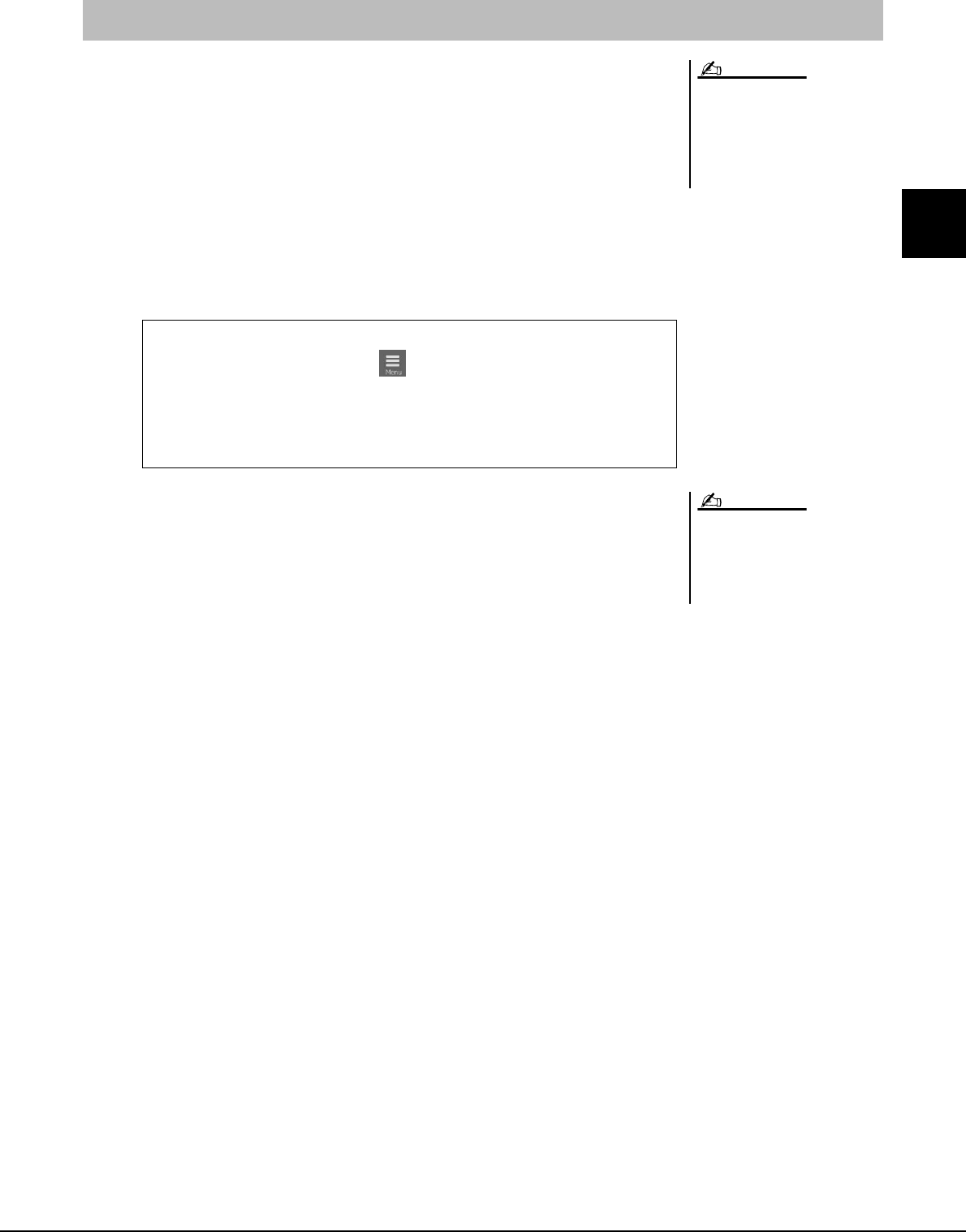
Genos Brugervejledning 47
1
Spil med stilarter – opsætninger
Den praktiske enkeltknapindstilling gør det nemt med et enkelt tryk på knappen at åbne de
mest passende panelindstillinger (lyde, effekter osv.), som passer til den stilart, du har valgt.
Hvis du allerede har besluttet, hvilken stilart du vil bruge, kan du med enkeltknapindstillingen
automatisk vælge den ønskede stilart med et enkelt tryk på en knap.
1
Vælg den ønskede stilart (trin 1-2 på side 44).
2
Tryk på en af ONE TOUCH SETTING-knapperne [1]–[4].
Alle indstillinger (lyde, effekter osv.), som passer til valgte stilart, og som bruges
mest med den valgte stilart, vil automatisk blive vist – og ACMP og SYNC
START vil blive aktiveret, så du med det samme kan spille stilarten.
3
Så snart du spiller en akkord med venstre hånd, starter den
valgte stilart.
Hver stilart har fire opsætninger af enkeltknapindstilling. Tryk på en anden af
ONE TOUCH SETTING-knapperne [1]–[4] for at prøve andre opsætninger.
Optimale panelindstillinger for den aktuelle stilart (Enkeltknapindstilling)
Se OTS-afsnittet under "Parameter
Chart" i hæftet Data List på webstedet
for at få oplysninger om
panelindstillinger, som der opnås
adgang til via enkeltknapindstillingen
(side 10).
BEMÆRK
Kontrol af indholdet af enkeltknapindstilling
Tryk på displayet Valg af stilart på (Menu) og derefter [Style Information]
for at åbne informationsvinduet som viser, hvilke lyde der er tildelt ONE
TOUCH SETTING-knapperne [1]–[4] for den aktuelle stilart. Du kan også
åbne de ønskede indstillinger ved at trykke på en af enkeltknapindstillingerne
1-4 direkte i informationsvinduet.
Du kan få enkeltknapindstillingen til at
ændres automatisk, når du vælger et
hovedstykke (A-D) for den valgte stilart.
Du finder yderligere oplysninger under
"OTS LINK" (side 65).
BEMÆRK
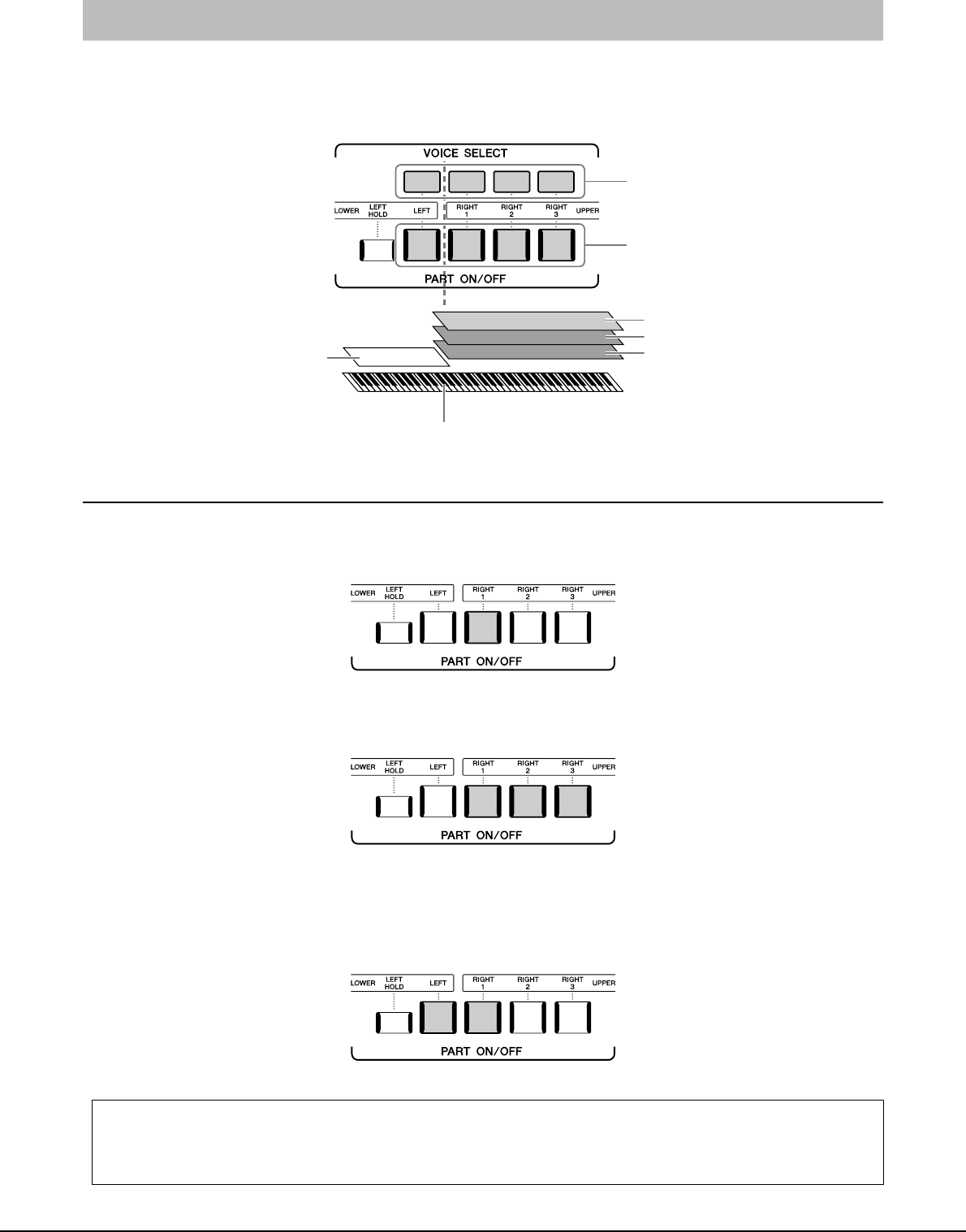
48 Genos Brugervejledning
Der findes fire klaviaturstemmer til det, du spiller manuelt: LEFT, RIGHT 1, RIGHT 2 og RIGHT 3, og hver stemme har
en lyd. Du kan kombinere disse stemmer vha. PART ON/OFF-knapperne for at skabe fyldige instrumentteksturer og
passende spillekombinationer.
Oprettelse af kombinationer af klaviaturstemmer (Layer, Split)
-Sådan spilles en enkelt lyd på hele klaviaturet:
Aktiver RIGHT 1-, 2- eller 3-stemmen. Sørg for, at LEFT stemme er slået fra.
-Sådan spilles to eller tre forskellige lyde samtidigt (Layer):
Aktiver to eller flere stemmer blandt RIGHT 1, 2 og 3.
-Sådan afspilles forskellige lyde i sektionen for venstre- og højre hånd på klaviaturet (Split):
Aktiver LEFT-stemmen og mindst en af RIGHT 1-3-stemmerne. F
#
2 og de nederste tangenter til LEFT-stemmen, mens
de øverste tangenter (bortset fra F
#
2) bruges til RIGHT 1-, 2- og 3-stemmerne. Tangenten, som deler klaviaturet
i sektionen for venstre og højre hånd, kaldes "Splitpunktet".
Indstilling af klaviaturstemmer
RIGHT 3-stemme
RIGHT 2-stemme
RIGHT 1-stemme
Højrehåndssektion (UPPER)Venstrehåndssektion (LOWER)
Splitpunkt (F#2 som standard)
LEFT-stemme
Til aktivering af displayet til valg af lyd for
hver stemme
Til aktivering/deaktivering af
klaviaturstemmerne
Slå de enkelte tastaturstemmer til/fra fra displayet
Du kan også slå stemmer til/fra via Home-displayet eller Voice Part Setup-displayet. Hvis du ønsker yderligere
oplysninger, kan du se "Home-display" (side 30) eller "Voice Part Setup-display" (referencevejledningen på webstedet).
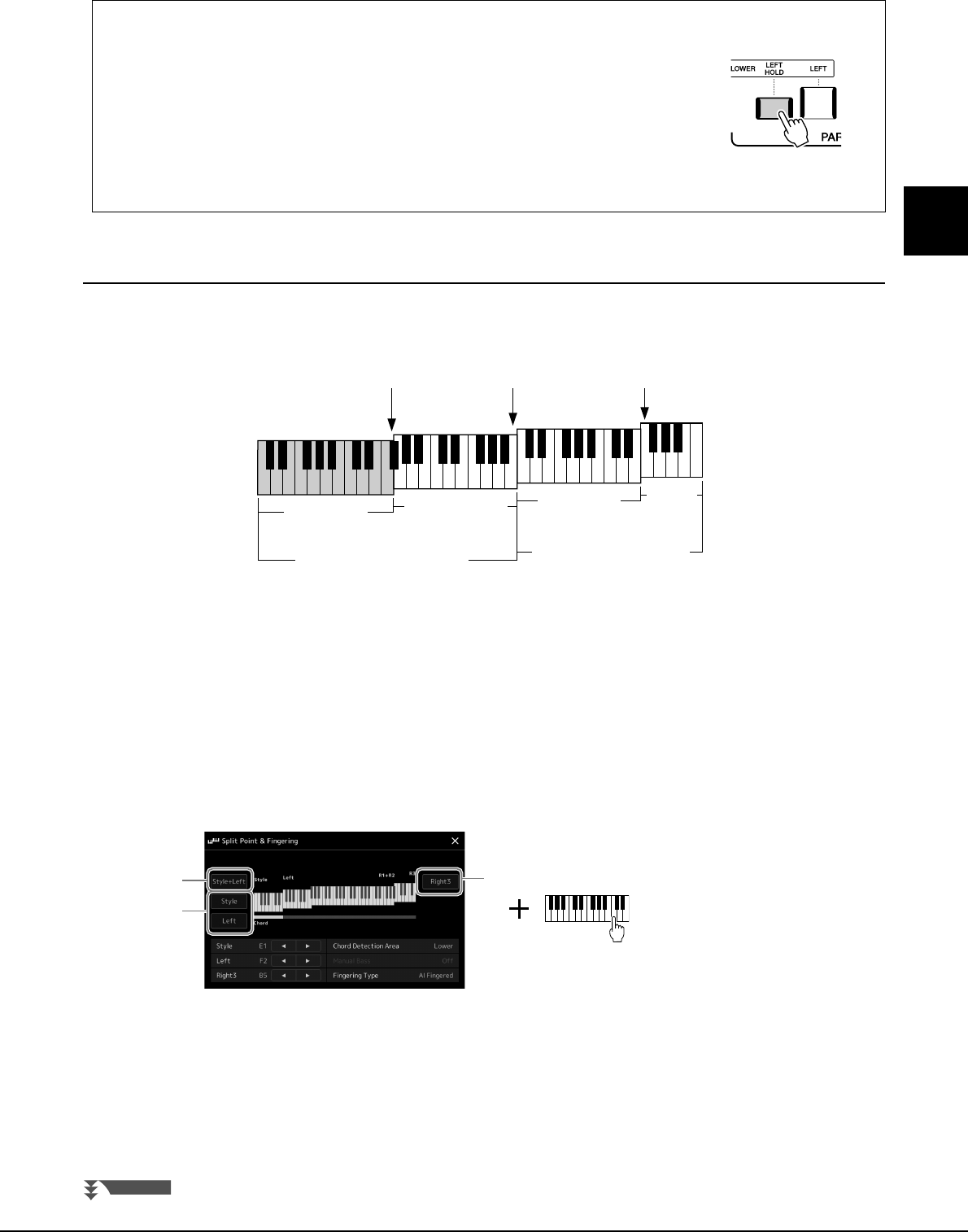
Genos Brugervejledning 49
1
Spil med stilarter – opsætninger
Indstilling af splitpunktet
Tangenten, som deler klaviaturet i to eller tre områder, kaldes "splitpunktet". Der er tre typer splitpunkter: Splitpunkt
(Style), Splitpunkt (Left) og Splitpunkt (Right 3). Du kan indstille dem individuelt (som vist).
•
Splitpunkt (Style):
........ Opdeler venstrehåndssektionen (LOWER) i akkordsektionen og LEFT-stemmesektionen.
•
Splitpunkt (Left):
......... Opdeler klaviaturet i venstrehånds- (LOWER) og højrehåndssektionen (UPPER).
•
Splitpunkt (Right 3):
.... Opdeler højrehåndssektionen (UPPER) i RIGHT 1-2-stemmesektionen og RIGHT 3-
stemmesektionen.
1
Åbn vinduet Split Point/Fingering.
[MENU]
[Split & Fingering]
2
Indstil splitpunktet.
Lang efterklang til lyden for LEFT-stemmen (Left Hold)
Når du trykker på PART ON/OFF-knappen [LEFT HOLD], når LEFT-stemmen er
aktiveret, holdes LEFT-stemmens lyd, selvom tangenterne slippes.
Lyde uden efterklang (f.eks. strygere) holdes kontinuerligt, og lyde med naturlig
efterklang, f.eks. klaver, klinger længere end normalt (som hvis fortepedalen var trykket
ned). Denne funktion er nyttig, når den bruges sammen med afspilning af stilart, da lyden
af akkorderne, der svarer til afspilning af stilart, bevares.
Du kan stoppe LEFT-stemmens lyd, som høres, ved at stoppe afspilning af stilart eller
melodi eller deaktivere knappen [LEFT HOLD].
Splitpunkt
(Right 3)
Splitpunkt
(Left)
Splitpunkt
(Style)
akkordsektion LEFT-stemmens
sektion
RIGHT 1, 2-
stemmernes
sektion
RIGHT 3-
stemmens
sektion
Venstrehåndssektion (LOWER) Højrehåndssektion (UPPER)
w
w
q
NÆSTE SIDE
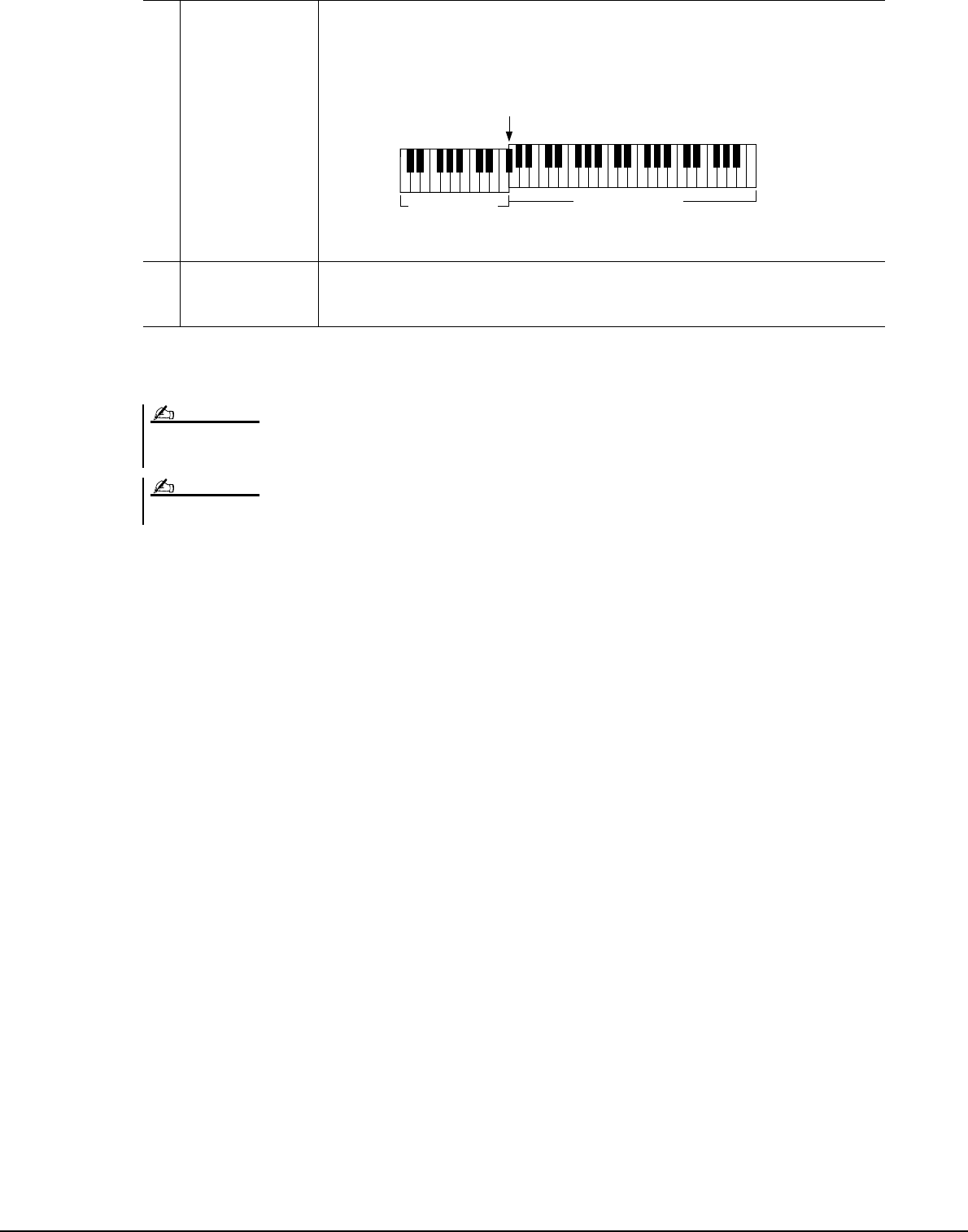
50 Genos Brugervejledning
Du kan også angive de enkelte splitpunkter efter tonenavn ved at trykke på knapperne [
]/[
]. Splitpunkt (Style)
angives med "Style", Splitpunkt (Left) angives med "Left" og Splitpunkt (Right 3) angives med "Right 3".
qSplitpunkt
(Style + Left)
Indstiller splitpunktet (Style) og splitpunktet (Left) til samme tone. I dette tilfælde optager
akkordsektionen og den LEFT-stemmesektionen det samme område.
Angiv splitpunktet direkte fra klaviaturet ved at trykke samtidigt på [Style + Left] på
displayet, mens du trykker på den ønskede tangent på klaviaturet.
wSplitpunkt
(Style, Left, Right 3)
Indstiller de enkelte splitpunkter individuelt.
Angiv splitpunktet direkte fra klaviaturet ved at trykke samtidigt på det tilsvarende element på
displayet, mens du trykker på den ønskede tangent på klaviaturet.
Akkord- + LEFT-
stemmesektionen
Splitpunkt
(Style + Left)
Højrehåndssektion
(Venstrehåndssektion)
Når du har trykket på []/[], er den splitpunkttype, du styrer, i fokus (den tilsvarende indikator lyser). I denne tilstand kan du ændre værdien af det splitpunkt,
der er i fokus, ved at dreje datadrejeknappen.
Splitpunkt (Left) kan ikke indstilles til at være lavere end splitpunkt (Style), og splitpunkt (Right 3) kan ikke indstilles til at være lavere end splitpunkt (Left).
BEMÆRK
BEMÆRK
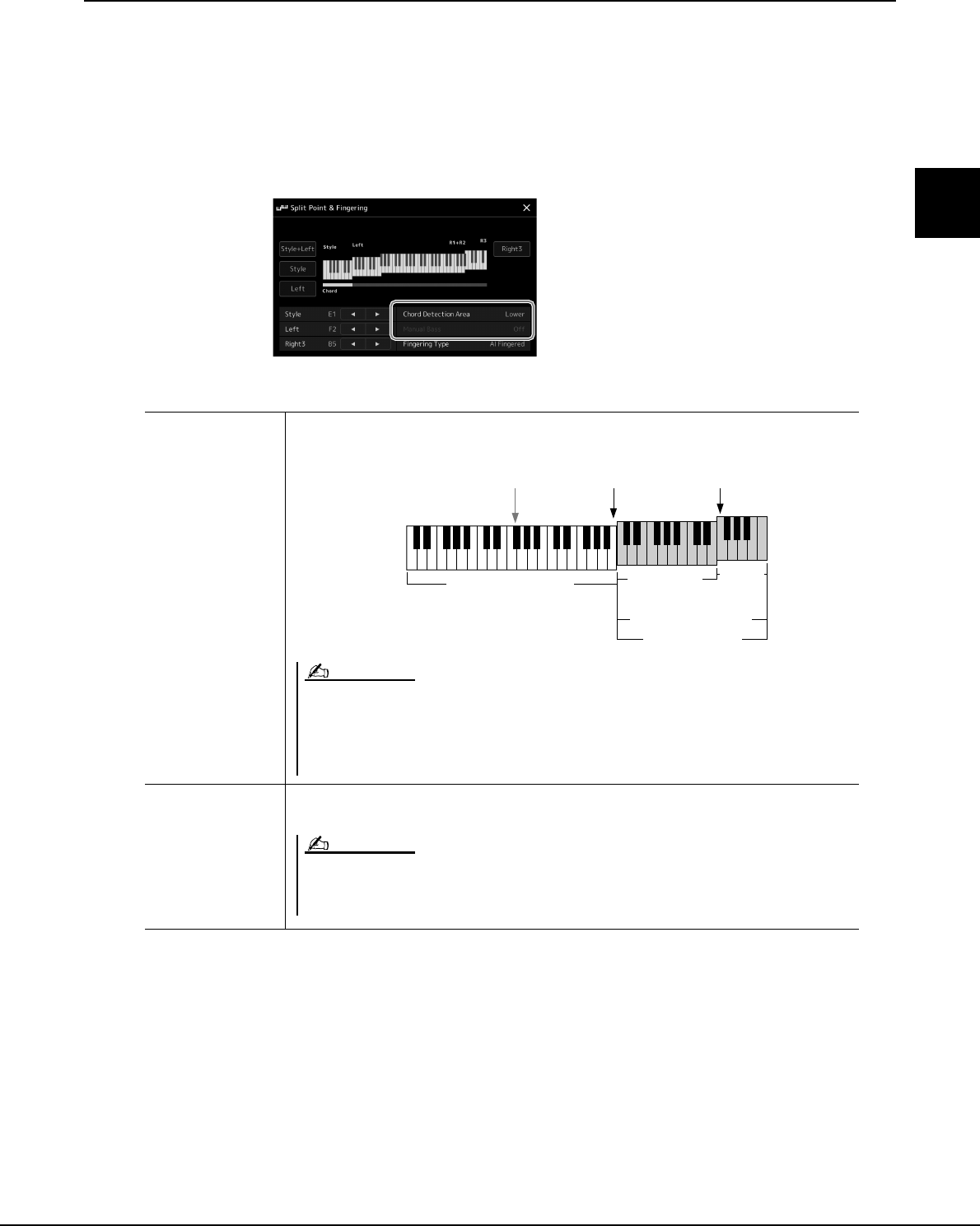
Genos Brugervejledning 51
1
Spil med stilarter – opsætninger
Angivelse af akkorder med højre hånd til stilartsafspilning
Ved at ændre akkordgenkendelsesområdet fra venstrehåndssektionen til højrehåndssektionen kan du spille en baslinje
med venstre hånd, mens du bruger højre hånd til at afspille akkorder til at styre afspilningen af stilarten.
1
Åbn vinduet Split Point/Fingering.
[MENU]
[Split & Fingering]
2
Foretag de ønskede indstillinger ved at trykke på displayet.
Chord Detection
Area
Vælg "Upper". Akkordsektionen indstilles til højre for venstre splitpunkt. Akkordspilmetode
indstilles automatisk til "Fingered*".
Manual Bass Når den funktionen er indstillet til "On", dæmpes basdelen i den aktuelle stilart og lyden for
den aktuelle dæmpede basstemme tildeles venstrestemmen.
Splitpunkt
(Right 3)
Splitpunkt
(Left)
Splitpunkt
(Style)
LEFT-lydsektion
(Venstrehåndssektion)
RIGHT 1, 2-
stemmernes
sektion
RIGHT 3
-stemmens
sektion
Højrehåndssektion
akkordsektion
• "Fingered*" er grundlæggende det samme som "Fingered" med undtagelse af, at "1+5", "1+8" og Chord Cancel ikke
er tilgængelige.
• Hvis du ønsker oplysninger om, når "Chord Detection Area" er indstillet til "Lower", kan du se "Indstilling af
splitpunktet" (side 49).
• Denne parameter indstilles automatisk til "Lower", når der er valgt Ensemble Voice.
BEMÆRK
• Manual Bass indstilles automatisk til "On" med standardindstillingerne, når du vælger "Upper" i Chord Detection
Area ovenfor.
• Denne parameter er kun tilgængelig, når "Chord Detection Area" er indstillet til "Upper".
BEMÆRK
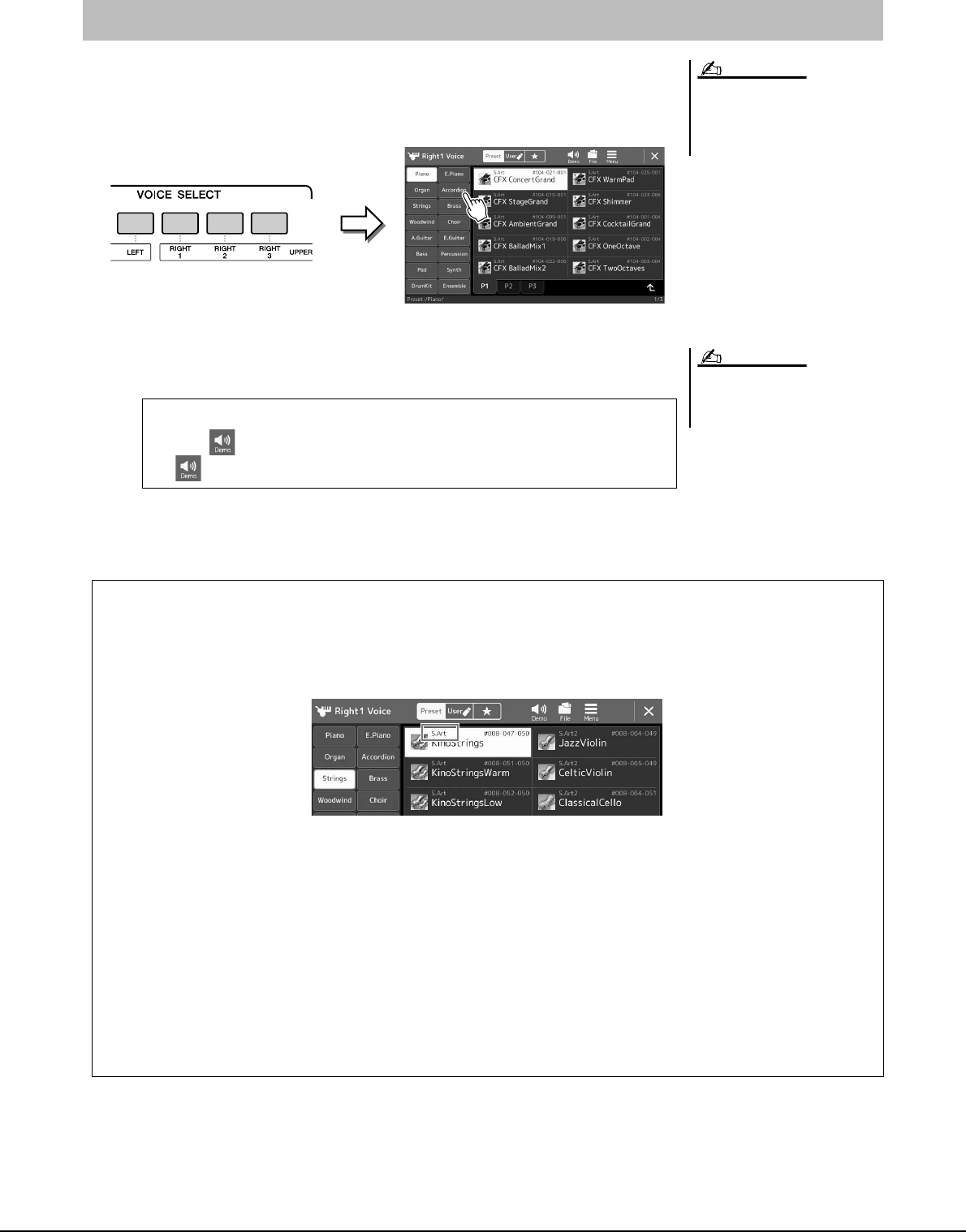
52 Genos Brugervejledning
1
Tryk på VOICE SELECT-knappen, der svarer til den ønskede
stemme.
Displayet til valg af lyd (for den ønskede stemme) vises.
2
Tryk på den ønskede lyd.
3
Prøv den valgte lyd efter behov.
Sørg for, at den ønskede klaviaturstemme er aktiveret, og spil på klaviaturet.
Valg af en lyd til de enkelte klaviaturstemmer
Du kan også få vist displayet til valg af
lyd via Home-displayet (side 30) eller
Voice Part Setup-displayet
(referencevejledningen på webstedet).
BEMÆRK
• Hvis du ønsker oplysninger om
displayet til valg af lyd, kan du se
"Filvalgdisplay" (side 32).
BEMÆRK
Hvis du vil høre lydenes karakteristiske klang:
Tryk på (Demo) for at starte afspilning af demoen for den valgte lyd. Tryk
på (Demo) igen for at stoppe afspilningen.
Lydenes kendetegn
Oven over lydens navn angives dens type og karakteristika. Der er forskellige kendetegn for lydene. Det er dog kun de
følgende, som er beskrevet her. Hvis du ønsker yderligere oplysninger, kan du se referencevejledningen på webstedet
(side 10).
• S.Art, S.Art2-lyde (Super Articulation) (side 67)
Giver dig mulighed for at oprette fine, meget realistiske og udtryksfulde nuancer ud fra den måde, du spiller på.
Tryk på en enkelt knap for at tilføje nuancer.
• Organ Flutes-lyde (side 53)
Giver dig mulighed for at genskabe den klassiske orgellyd ved at justere lydvolumen og intensiteten af
orgelpiberne og percussionslydene, ligesom på et rigtigt orgel.
• Revo Drum-, Revo SFX-lyde
Tromme og SFX-lyde giver dig mulighed for at spille forskellige trommer og percussionsinstrumenter eller SFX-
lyde (lydeffekter) på klaviaturet. Især genskaber Revo Drum-lyde den naturlige lyd af trommer, selv når du spiller
den samme tangent flere gange. Se mere om dette under Drum/Key Assignment List i det særskilte hæfte Data List.
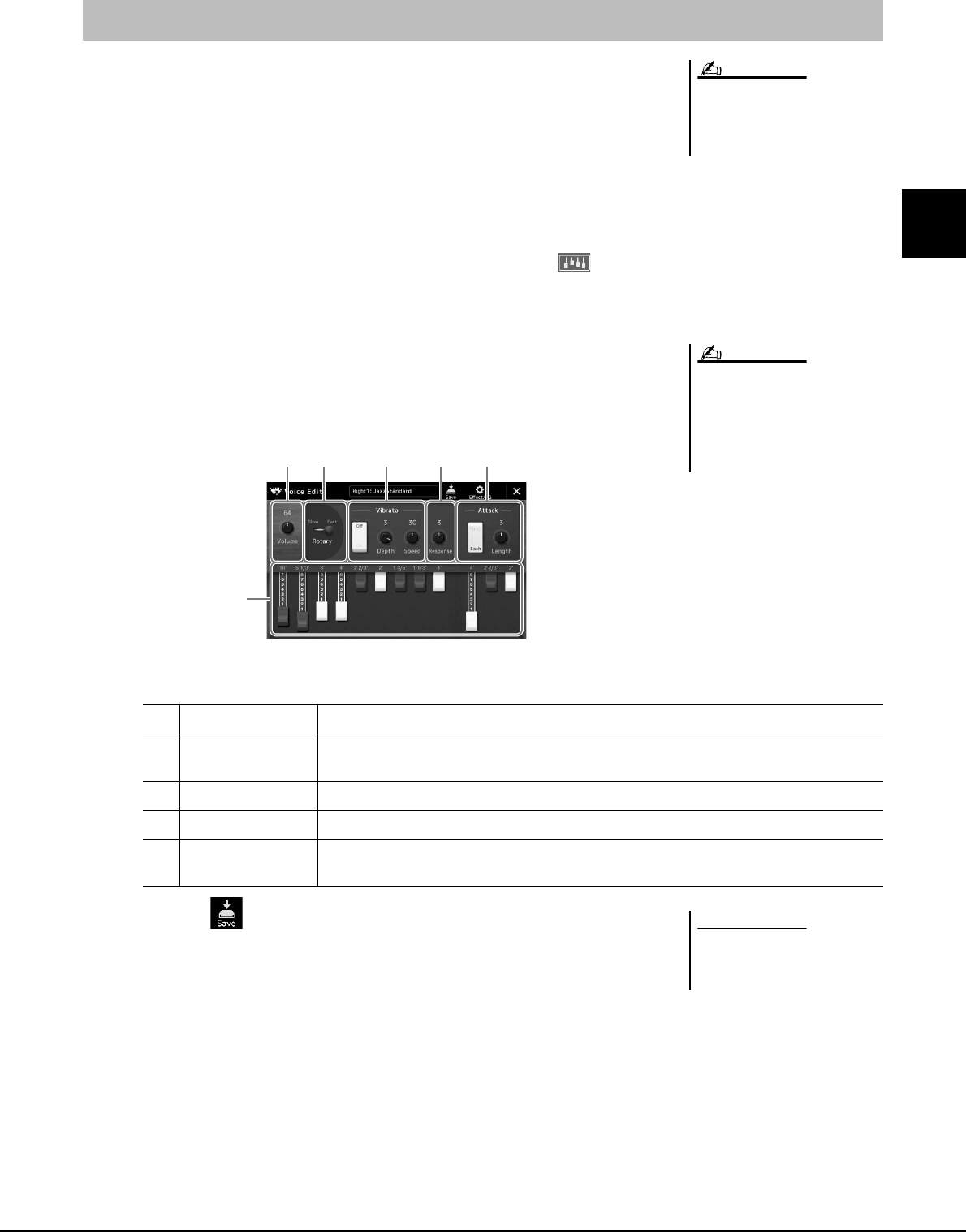
Genos Brugervejledning 53
1
Spil med stilarter – opsætninger
Genos burger avanceret digital teknologi til at genskabe den legendariske lyd af vintage
elektriske orgler. Ligesom på et gammeldags elektrisk orgel kan du skabe din egen lyd ved
at hæve og sænke niveauerne af de individuelle overtoner. Den færdige lyd kan gemmes til
senere brug.
1
Vælg den ønskede Organ Flutes-lyd i displayet til valg af lyd.
Tryk på fanebladet [Organ] i underkategorierne, og vælg herefter den ønskede
Organ Flutes-lyd.
2
Gå tilbage til Home-displayet, og tryk herefter på (Organ
Flutes) nederst til højre for lydnavnet for at åbne displayet til
redigering af Organ Flutes-lyde.
3
Juster skyderne for lydvolumen og intensitet for at justere
indstillingerne.
Indstillingerne for lydstyrke og intensitet bestemmer den grundlæggede lyd for
Organ Flutes (orgelpiber).
Du kan også ændre andre indstillinger her, f.eks. roterende højttaler og vibrato.
4
Tryk på (Gem) for at gemme den skabte orgellyd.
Hvis du ønsker oplysninger om, hvordan du gemmer, kan du se "Filhåndtering"
(side 37).
Oprettelse af dine egne Organ Flutes-lyde
Begrebet "footage" er et udtryk fra de
gamle kirkeorgler, hvor lyden
frembringes af piber i forskellig
længde (målt i fod).
BEMÆRK
• De tilgængelige parametre varierer,
afhængigt af den valgte orgeltype.
• Du kan også vælge effekter og EQ-
indstillinger. Yderligere oplysninger
finder du i referencevejledningen på
webstedet (side 10).
BEMÆRK
wqert
3
qVolume Angiver volumen for hele Organ Flutes-lyden.
wRotary Speaker Skifter mellem langsom og hurtig roterende højttalerhastighed. Denne parameter er kun
tilgængelig, hvis der anvendes en effekt, hvis navn indeholder "Rotary" eller "Rot".
eVibrato Tænder og slukker for vibratoen og gør det muligt at justere vibratodybde og -hastighed.
rResponse Tilpasser reaktionshastigheden på både lydens Attack og Release-dele.
tAttack Skifter mellem to forskellige Attack-tilstande: First og Each og bestemmer længden på
Attack-lyden.
Indstillingerne går tabt, hvis du
vælger en anden lyd eller slukker
for instrumentet uden at gemme.
OBS!
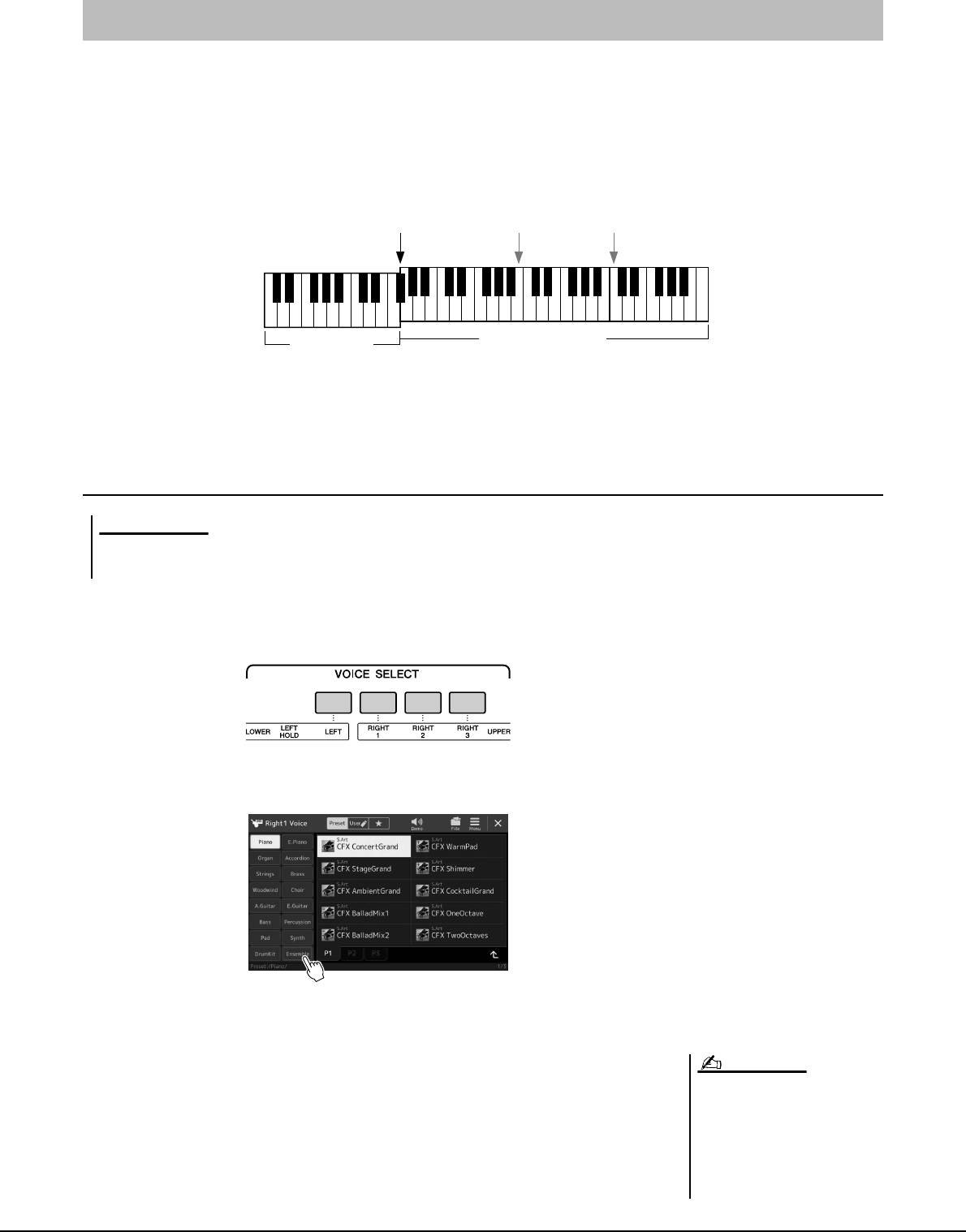
54 Genos Brugervejledning
Disse er særlige indstillinger for tastaturstemmerne, som har flere lyde, og som anvendes i realistiske
ensemblekombinationer, f.eks. messingblæserstykke og strygekvartet. Hver lyd har op til fire specialstykker eller
instrumenter. Men i stedet for blot at være en kombination tildeles stykkerne dynamisk til noder og fordeles
i intervallerne, du spiller, på exceptionelt naturlige og musikalske måder – som hvis fire forskellige musikere rent
faktisk spillede stykkerne live. Desuden kan forskellene instrumenterne imellem (tonehøjde, timing osv.) styres og
"menneskeliggøres", så lyden overordnet bliver utroligt autentisk og udtryksfuld.
I denne tilstand ændres klaviaturstemmerne (L, R1, R2 og R3) til særlige ensemble-stemmer, henholdsvis 1-4. Da alle
ensemblestemmer håndteres som højrehåndsstemmer, er venstrehåndsstemmen ikke tilgængelig i denne tilstand, selvom
autoakkompagnement kan slås til, og stilarter kan spilles med venstrehånden.
Skift til ensemble-lydtilstanden
1
Tryk på en af VOICE SELECT-knapperne for at vælge displayet
til valg af lyd.
2
Tryk på [Ensemble] for at skifte til ensemble-lydtilstanden.
3
Tryk for at vælge den ønskede forprogrammerede ensemble-lyd.
4
Spil på klaviaturet.
Brug af Ensemble-lyde
akkordsektion
Splitpunkt
(Style)
Sektion for ensemble-
stemmerne 1-4
(Højrehåndssektion)
Splitpunkt
(Left)
Splitpunkt
(Right 3)
Hvis du skifter Ensemble Voice-tilstanden, slettes alle indstillinger for lydkombinationerne (L, R1, R2 og R3), som du har oprettet.
De vigtigste panelindstillinger bør gemmes i registreringshukommelsen (side 92).
OBS!
Du kan redigere indstillinger som f.eks.
ændre de enkelte lyde, som udgør
ensemble-lyden, og ændre, hvordan
lydene tildeles noderne i de akkorder,
du spiller. Yderligere oplysninger finder
du i referencevejledningen på
webstedet.
BEMÆRK
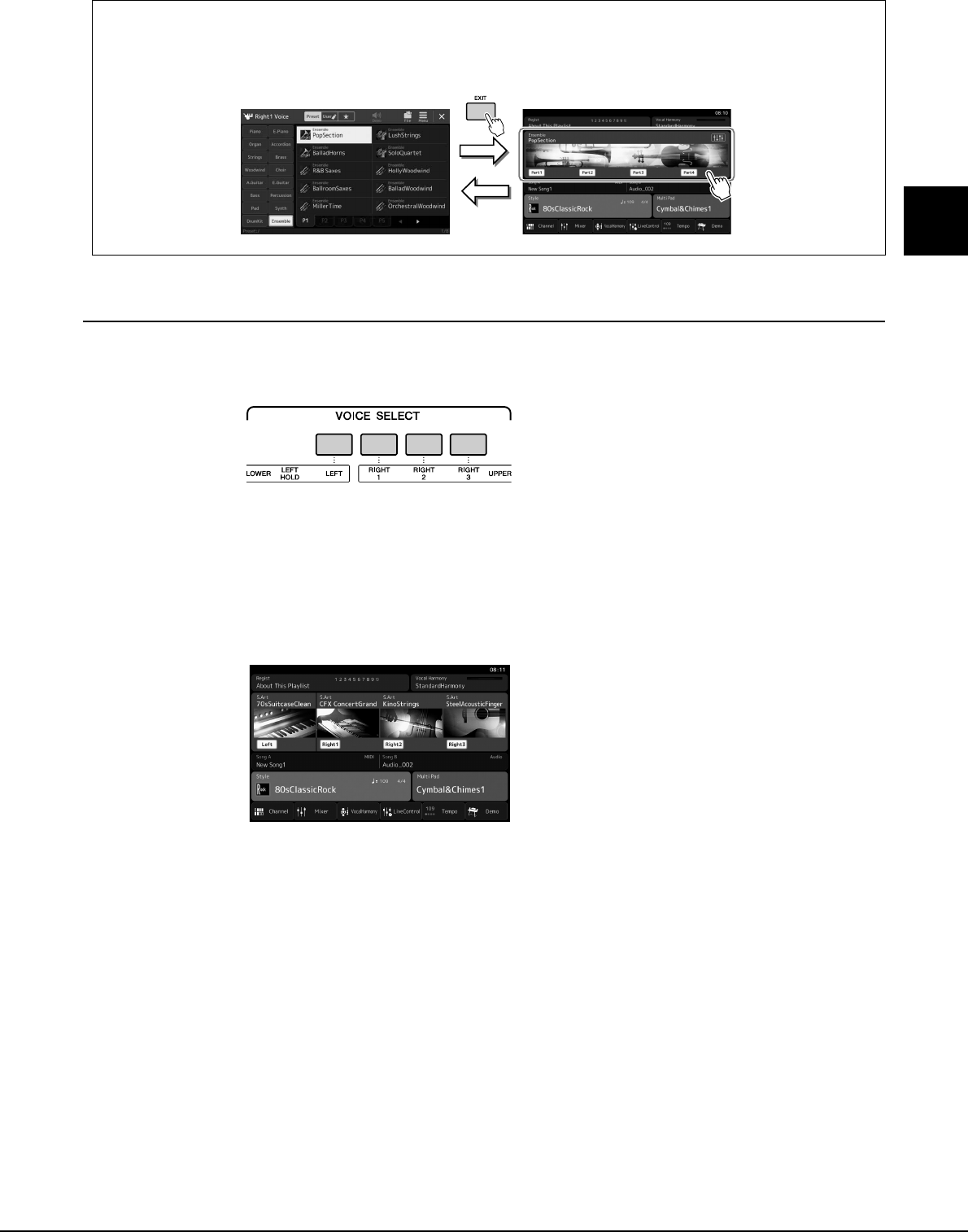
Genos Brugervejledning 55
1
Spil med stilarter – opsætninger
Afslutning fra ensemble-lydtilstanden
1
Tryk på en af VOICE SELECT-knapperne for at vælge displayet
til valg af lyd.
2
Vælg en anden lyd end en ensemble-lyd.
Når du har valgt en anden lyd, kan du bekræfte, at ensemble-lydtilstanden ikke
længere er aktiv. Dette gør du ved at trykke på [Home]-knappen for at vende
tilbage til Home-displayet og kontrollere, at lydområdet viser fire forskellige
lydnavne.
Vende tilbage til Home-displayet
Tryk på [EXIT]-knappen eller på [HOME]-knappen. Lydområdet viser ensemble-lydens navn. Hvis du vil se displayet
til valg af lyd igen for at vælge andre forprogrammeringer, skal du trykke på lydområdet på Home-displayet.
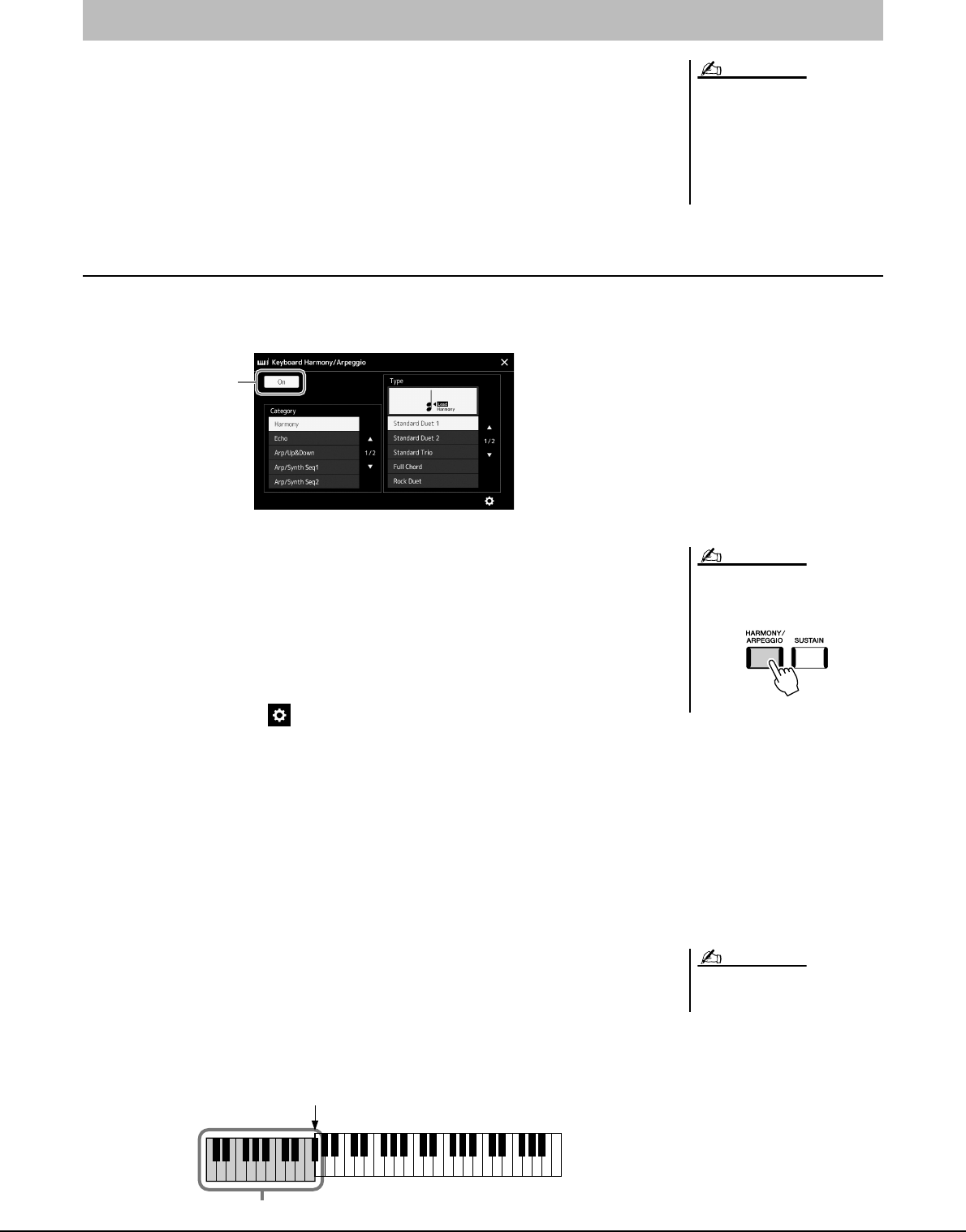
56 Genos Brugervejledning
Du kan anvende Keyboard Harmony- eller Arpeggio-funktioner for at forbedre eller ændre
lyden af højrehåndsstemmerne (RIGHT 1-3). Keyboard Harmony anvender
fremførelseseffekter, f.eks. harmoni (duet, trio osv.), ekko, tremolo og trille på de toner,
som spilles i højrehåndssektionen. Med Arpeggio-funktionen kan du spille arpeggioer
(opbrudte akkorder) blot ved at trykke på tonerne i akkorden. Du kan for eksempel spille
tonerne C, E og G for at aktivere interessante og rytmiske dynamiske figurer. Denne
funktion kan bruges til musikproduktion samt til live-optræden.
Brug af Keyboard Harmony
1
Åbn betjeningsdisplayet.
[MENU]
[Kbd Harmony/Arp]
2
Indstil Keyboard Harmony/Arpeggio-funktionen til "Til".
Når denne er indstillet til "Til", anvendes Keyboard Harmony automatisk på dit
spil på tangenterne.
3
Tryk for at vælge kategorien "Harmony" eller "Echo".
4
Tryk på den ønskede Harmony- eller Echo-type.
Hvis du trykker på (detaljerede indstillinger), vises pop op-vinduet for de
detaljerede indstillinger. Du finder yderligere oplysninger i referencevejledningen
på webstedet.
5
Spil på klaviaturet.
Effekten, der blev valgt i trin 4, anvendes til højrehåndsmelodien.
Drej [HARMONY/ARPEGGIO]-knappen til Fra for at slå effekten fra.
Keyboard Harmony-kategorityper (Harmony/Echo)
- Harmony-kategori
Standard Duet – Strum
Disse typer anvender en harmonieffekt på toner, som spilles i højrehåndssektionen på
klaviaturet og tilpasses de akkorder, som spilles i venstrehåndssektionen. (Bemærk,
at "1+5"- og "Octave"-indstillinger ikke påvirkes af akkorden).
• Når [ACMP]-knappen er aktiveret og LEFT-stemmen er deaktiveret:
Indstilling af Keyboard Harmony/Arpeggio
Når du vælger en anden lyd for RIGHT 1-
stemmen, indstilles Keyboard Harmony/
Arpeggio-typen automatisk til den type,
der er gemt som Voice Set. Du finder
yderligere oplysninger om funktionen
Voice Set i referencevejledningen på
webstedet.
BEMÆRK
2
Du kan også indstille funktionen til "Til"
ved at dreje [HARMONY/ARPEGGIO]-
knappen.
BEMÆRK
Der er oplysninger om splitpunktet på
side 49.
BEMÆRK
Akkordsektion til afspilning af stilarter og harmonieffekt
Splitpunkt
(Style)
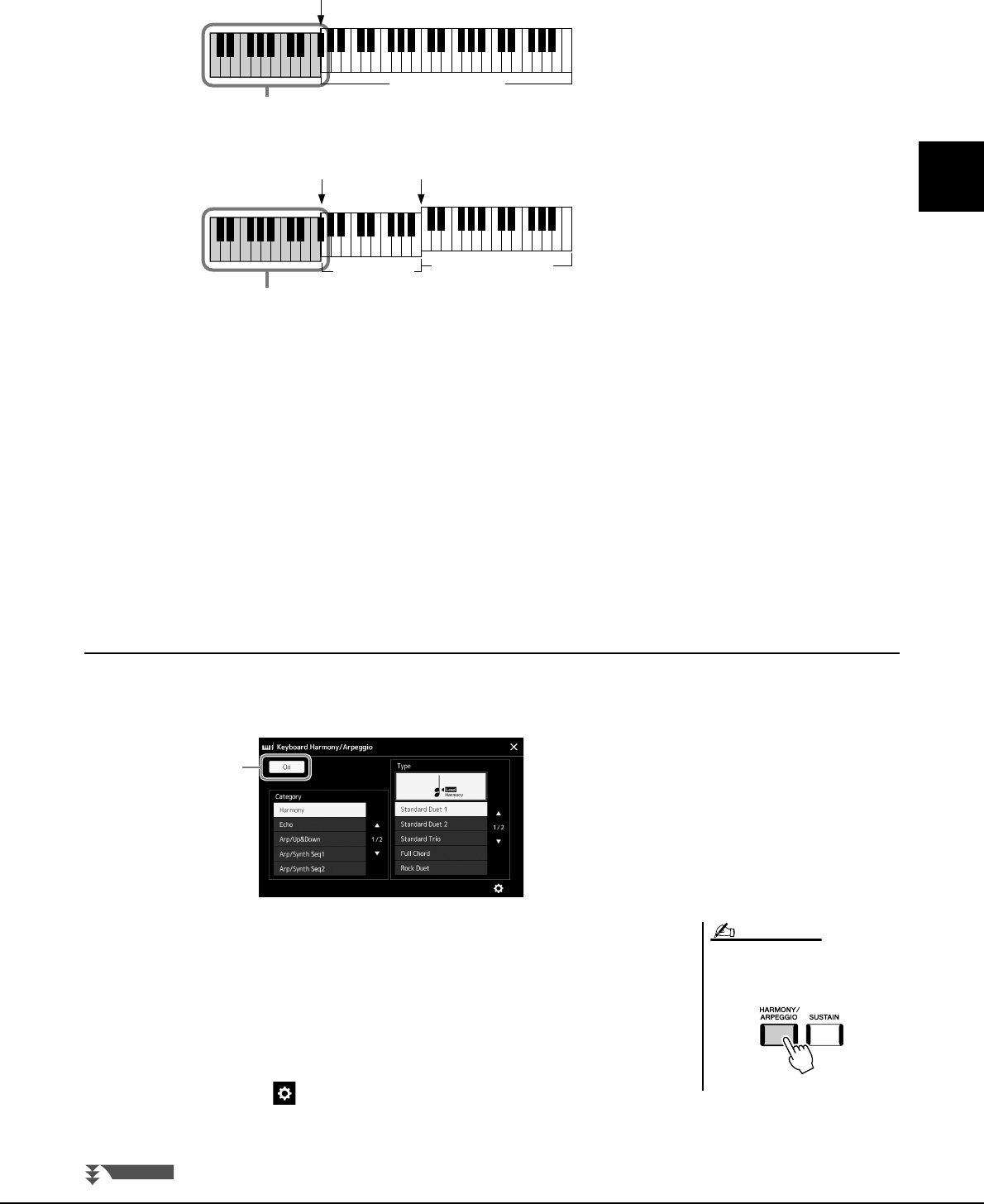
Genos Brugervejledning 57
1
Spil med stilarter – opsætninger
• Når knappen [ACMP] er deaktiveret og LEFT-stemmen er aktiveret:
• Når både knappen [ACMP] og LEFT-stemmen er aktiveret:
Multi Assign
Multi Assign-effekten tildeler automatisk tonerne i de akkorder, du spiller
i højrehåndssektionen på klaviaturet, automatisk til separate stemmer (lyde). Hvis du
f.eks. spiller en akkord med tre toner, spilles den første tone, du trykker på, med RIGHT 1-
lyden, den anden med RIGHT 2-lyden og den tredje med RIGHT 3-lyden. Multi Assign
påvirkes ikke af, om [ACMP] og [LEFT] er aktiveret/deaktiveret.
- Echo-kategori (Echo, Tremolo, Trill)
Echo-, Tremolo og Trill-effekten anvendes på de toner, der spilles i højrehåndssektionen
på klaviaturet i takt med det aktuelt indstillede tempo, uanset om [ACMP] og LEFT-
stemmen er aktiveret/deaktiveret. Husk, at Trill-effekten kun virker, når to toner holdes
nede på klaviaturet samtidigt (eller de sidste to, hvis der holdes mere end to toner nede),
og disse toner spilles skiftevis.
Brug af Arpeggio
1
Åbn betjeningsdisplayet.
[MENU]
[Kbd Harmony/Arp]
2
Indstil Keyboard Harmony/Arpeggio-funktionen til "Til".
Når denne er indstillet til "Til", anvendes Keyboard Harmony automatisk på dit
spil på tangenterne.
3
Tryk for at vælge en anden kategori end "Harmony" eller "Echo".
4
Tryk på den ønskede arpeggio-type.
Hvis du trykker på (detaljerede indstillinger), vises pop op-vinduet for de
detaljerede indstillinger. Yderligere oplysninger finder du i referencevejledningen
på webstedet.
LEFT-stemme og akkordsektion til harmonieffekt
Splitpunkt
(Left)
RIGHT-stemmer 1-3
Akkordsektion til afspilning af stilarter og harmonieffekt
Split Point
(Style)
LEFT-stemme
Splitpunkt
(Left)
RIGHT-stemmer 1-3
2
Du kan også indstille funktionen til "Til"
ved at dreje [HARMONY/ARPEGGIO]-
knappen.
BEMÆRK
NÆSTE SIDE
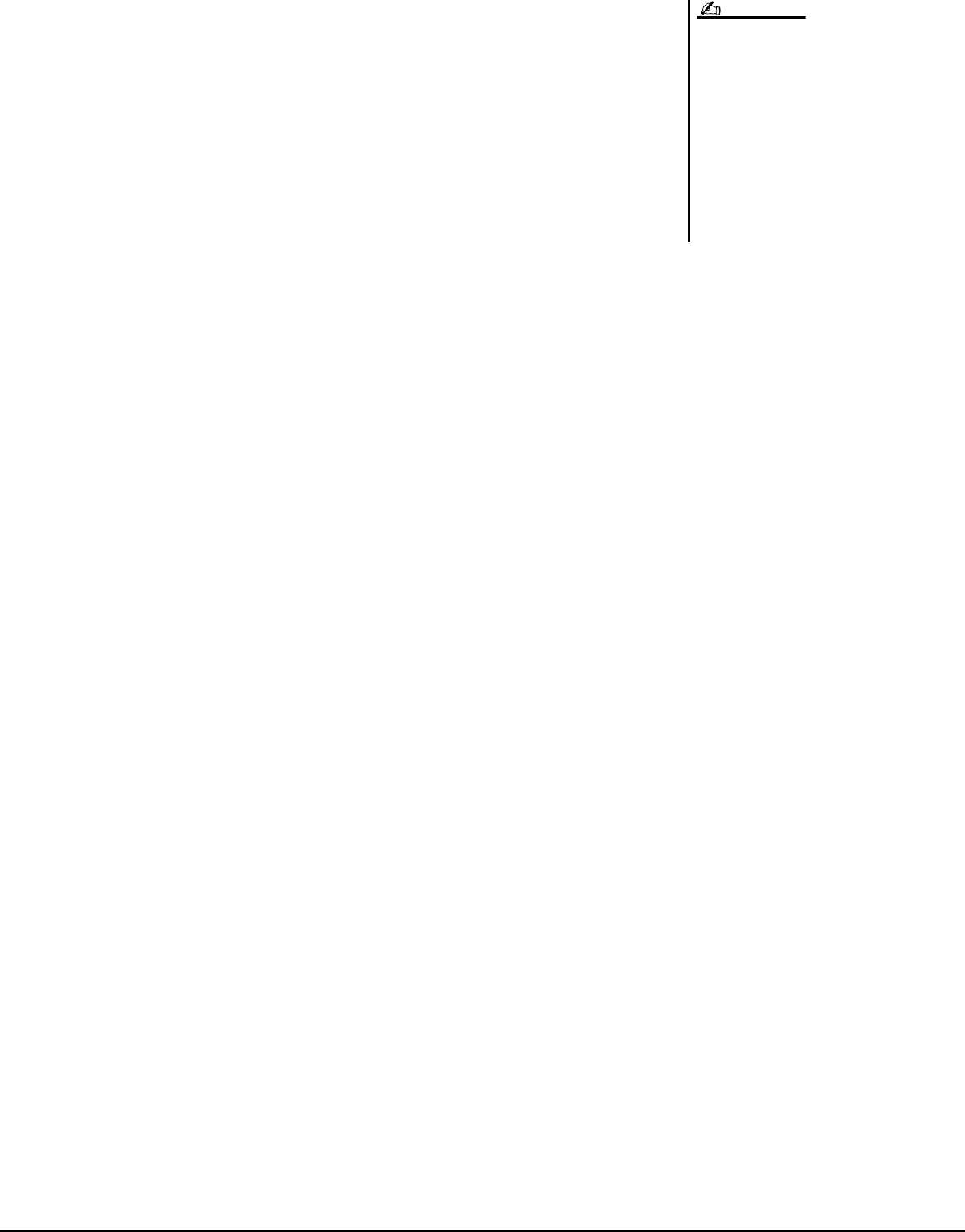
58 Genos Brugervejledning
5
Spil en eller flere toner for at aktivere arpeggioen.
Figuren med brudte akkorder varierer afhængigt af de toner, der spilles.
Drej [HARMONY/ARPEGGIO]-knappen til Fra for at slå effekten fra.
• Med funktionen "Arpeggio Quantize"
kan arpeggio-afspilningen
synkroniseres med afspilningen af
melodi/stilart, så mindre forskelle
i takten kan korrigeres. Dette kan
indstilles på displayet: [MENU]
[VoiceSetting] [S.Art2/Arpeggio].
• Du kan fortsætte arpeggio-
afspilningen, selv efter at du har
sluppet tangenten, ved at tildele
funktionen Arpeggio Hold til
fodkontakten. Du kan finde
instruktioner på side 63.
BEMÆRK
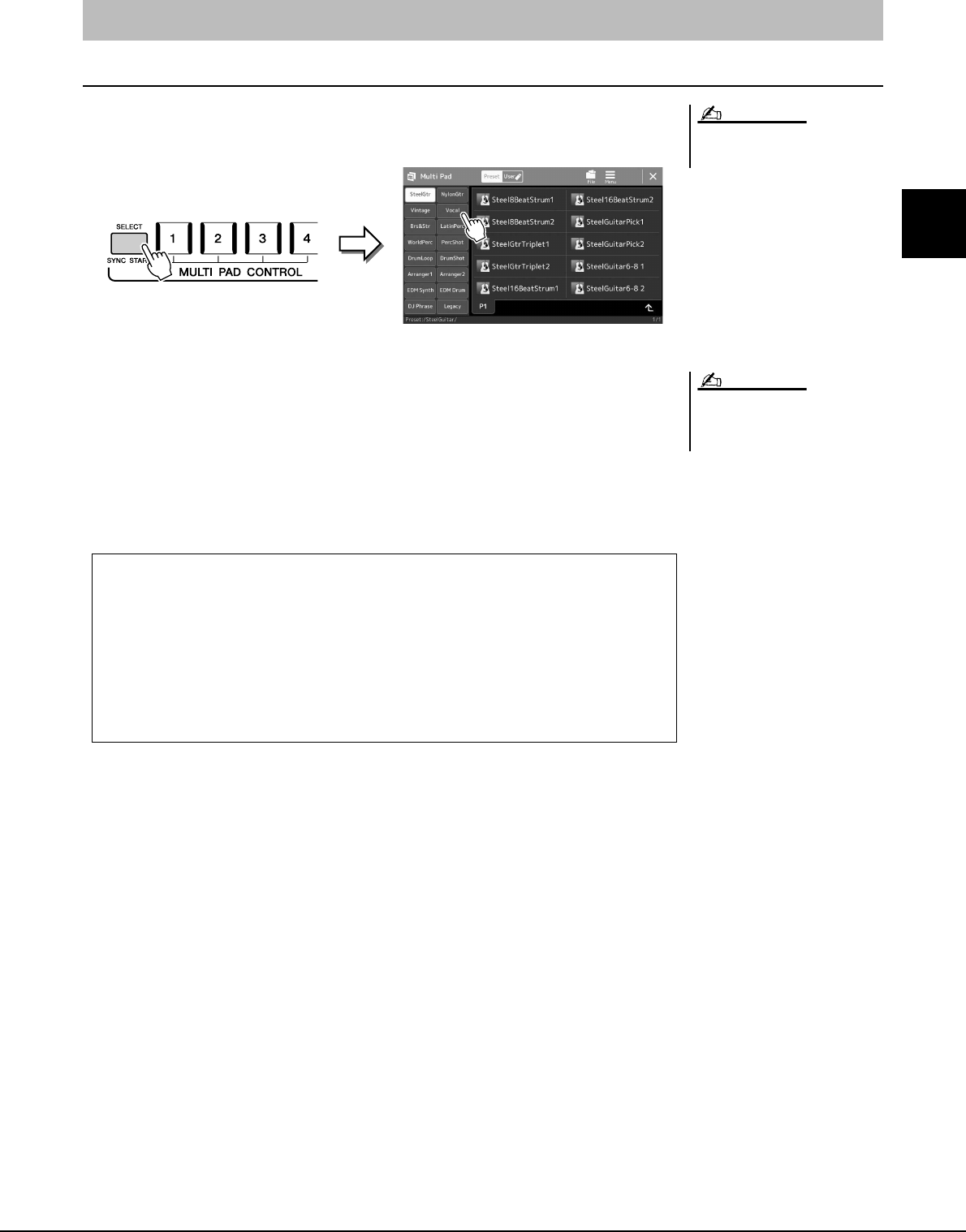
Genos Brugervejledning 59
1
Spil med stilarter – opsætninger
Valg af multipads
1
Tryk på MULTI PAD CONTROL [SELECT]-knappen for at vælge
displayet til valg af multipadbank.
2
Tryk på en multipadbank
3
Prøv den eller de valgte multipads.
Tryk på en af MULTI PAD CONTROL-knapperne [1]–[4] for at starte afspilning
af den tilsvarende figur. Tryk på knappen [STOP] for at stoppe afspilningen.
Du kan få yderligere oplysninger om multipadafspilning under "Styring af
afspilning af multipads" (side 70).
Indstilling af multipads
Du kan også få vist displayet til valg af
multipads via Home-displayet (side 30).
BEMÆRK
Hvis du ønsker oplysninger om
displayet til valg af multipads,
kan du se "Filvalgdisplay" (side 32).
BEMÆRK
Oprettelse og redigering af multipads
Du kan oprette dine egne multipads på tre forskellige måder:
• Indspilning af ny figurer
• Redigering af eksisterende multipadfigurer
• Tilknytning til lydfiler (Audio Link Multi Pad)
Du kan også oprette din egen multipadbank ved at styre de enkelte multipads.
Yderligere oplysninger finder du i referencevejledningen på webstedet (side 10).
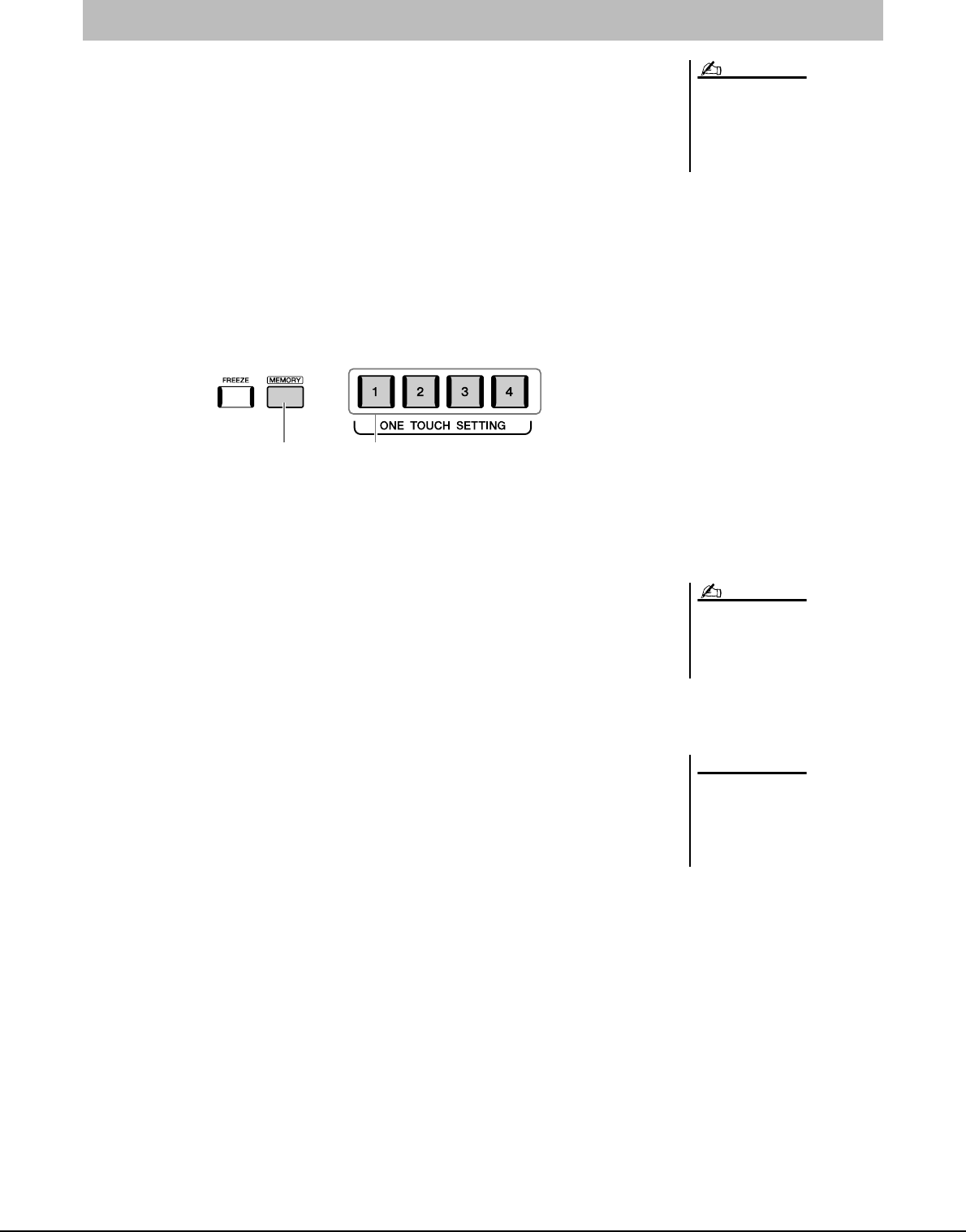
60 Genos Brugervejledning
Du kan gemme dine originale panelindstillinger (hovedsageligt stilart, lyde og multipads) som
en enkeltknapindstilling (OTS - One Touch Setting). Den nyoprettede enkeltknapindstilling
bliver gemt på User-drevet eller et USB-flashdrev som en stilart, og du kan åbne
enkeltknapindstillingen som en del af stilarten.
1
Vælg den ønskede stilart for at gemme din
enkeltknapindstilling.
2
Foretag de ønskede panelindstillinger, f.eks. for lyde og effekter.
3
Tryk på [MEMORY]-knappen i REGISTRATION MEMORY-
sektionen.
Der vises en meddelelse. Men du behøver ikke foretage nogen indstillinger her,
da indstillingerne for aktivering/deaktivering på dette display ikke påvirker
funktionen for enkeltknapindstilling.
4
Tryk på den ønskede ONE TOUCH SETTING [1]–[4]-knap,
hvor du vil gemme dine panelindstillinger.
Der vises en meddelelse, hvor du bliver spurgt, om du vil gemme
panelindstillingerne nu. Hvis du vil fortsætte og gemme forskellige
panelindstillinger på andre knapper, skal du trykke på [No], derefter gentage
trin 2-4 så mange gange, som det er nødvendigt, og til sidst gemme alle dine
nye indstillinger i trin 5 nedenfor.
5
Tryk på [Yes] for at åbne displayet Valg af stilart og gemme dine
data, og gem derefter de aktuelle indstillinger som en
brugerdefineret stilart.
Hvis du ønsker oplysninger om, hvordan du gemmer, kan du se "Filhåndtering"
(side 37).
Lagring af oprindelige panelindstillinger på enkeltknapindstilling
Hvis du ønsker oplysninger om, hvilke
panelindstillinger der gemmes
i Enkeltknapindstilling, kan du se under
"Parameter Chart" i hæftet Data List på
webstedet (side 10).
BEMÆRK
34
For OTS-knapper, hvor dine
panelindstillinger ikke er blevet gemt,
bevares OTS-indstillingerne for den
oprindelige stilart.
BEMÆRK
Den gemte enkeltknapindstilling
vil gå tabt, hvis du skifter til en
anden stilart eller slukker
instrumentet uden at gemme
indstillingerne.
OBS!
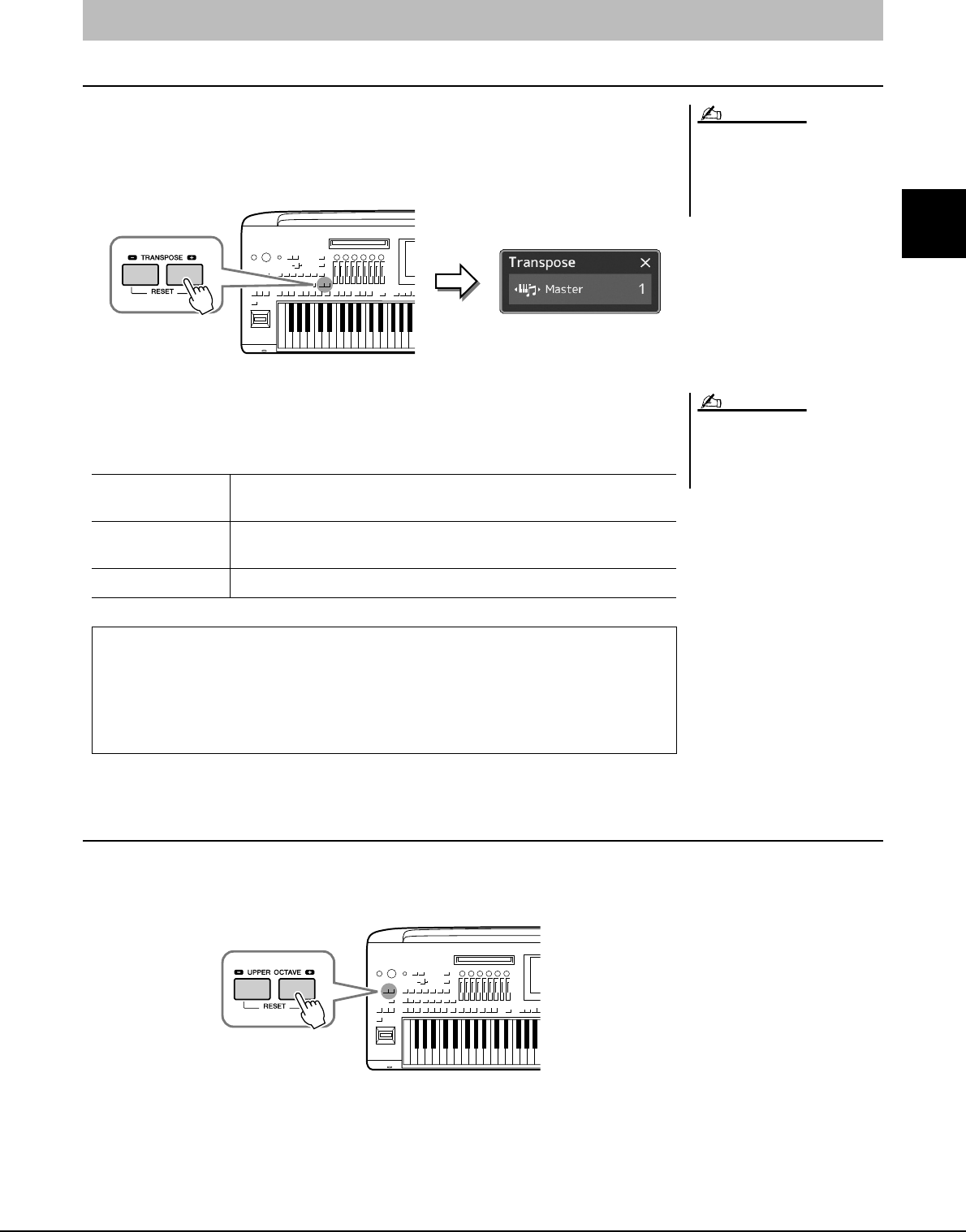
Genos Brugervejledning 61
1
Spil med stilarter – opsætninger
Transponering af tonehøjden i halvtoner (TRANSPOSE [-]/[+]-knapperne)
Med TRANSPOSE [-]/[+]-knapperne kan du transponere instrumentets overordnede
tonehøjde (klaviaturlyden, afspilning af stilarter, afspilning af MIDI-melodier osv.)
i halvtonetrin (fra -12 til 12). Hvis du straks vil nulstille transponeringsværdien til 0,
skal du trykke på [-]- og [+]-knapperne samtidigt.
Du kan efter behov vælge den stemme, der skal transponeres. Tryk flere gange på
transponerings-pop op-vinduet, indtil den ønskede stemme vises. Brug derefter
TRANSPOSE [-]/[+]-knapperne til at transponere den.
Transponering af tonehøjden i oktav (UPPER OCTAVE [-]/[+]-knapper)
Med UPPER OCTAVE [-]/[+]-knapperne kan du forskyde tonehøjden for Right 1-3-stemmerne op eller ned én oktav.
Hvis du vil nulstille oktavværdien til 0 med det samme, skal du trykke på [-]- og [+]-knapperne samtidigt.
Ændring af klaviaturets tonehøjde
• Hvis du vil transponere tonehøjden
for lydmelodien, skal du bruge Pitch
Shift-parameteren på side 80.
• Transponeringsfunktionerne påvirker
ikke trommesæt- og SFX Kit-lydene.
BEMÆRK
Transponering kan også foretages på
displayet via [MENU] [Transpose].
Yderligere oplysninger finder du
i referencevejledningen på webstedet.
BEMÆRK
Master Transponerer tonehøjden for hele lyden med undtagelse af lydmelodien
og inputlyden fra en mikrofon eller AUX IN-stikkene.
Keyboard Transponerer tangenttonehøjden inklusive akkordgrundtonen, der udløser
stilartsafspilning.
Song Transponerer tonehøjden for en MIDI-melodi.
Finstemning af tonehøjden
Som standard er instrumentets overordnede tonehøjde indstillet til 440,0 Hz i henhold
til ligesvævende stemning. Denne opsætning kan ændres fra det display, der åbnes via
[MENU]
[Tuning]. Yderligere oplysninger finder du i referencevejledningen på
webstedet.
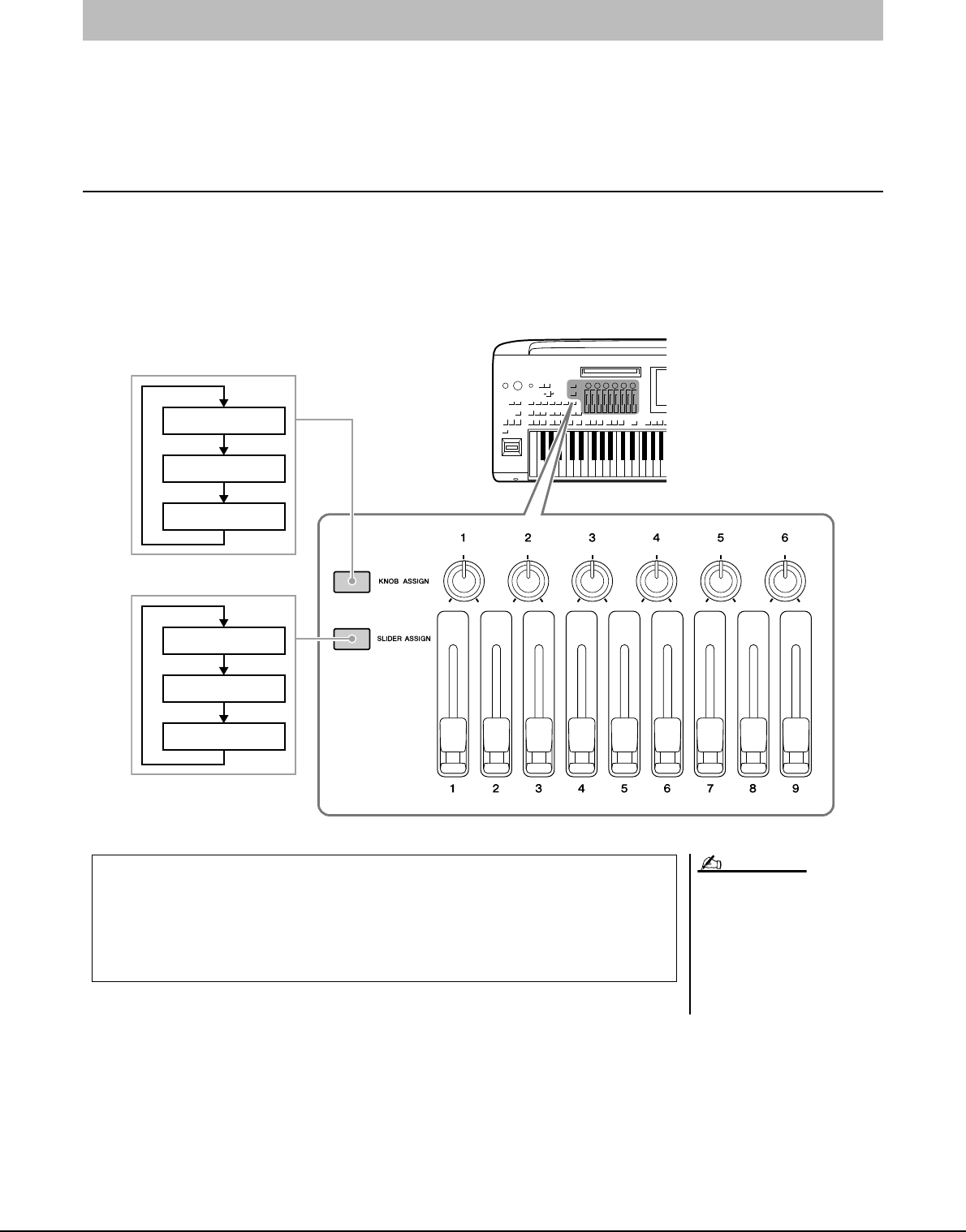
62 Genos Brugervejledning
Du kan tildele parametre og funktioner til LIVE CONTROL-knapperne/-skydeknapperne, [ROTARY SP/ASSIGNABLE]-
knappen eller fodkontakter (ekstraudstyr) til hurtig betjening og ekspressiv kontrol, mens du spiller på tangenterne.
Opsætning af controllers, der kan tildeles, gemmes/hentes fra registreringshukommelsen, så du kan ændre dem alle samlet.
Valg af tildelingstyper for LIVE CONTROL-knapperne/-skydeknapperne
Hver opsætning af tildelte parametre for knapper, kaldes "Knaptildelingstype" og for skydeknapper, kaldes det
"Skydeknaptildelingstype". Der er tre knaptildeligstyper (1-3), og du kan ændre deres plads i rækkefølgen ved at trykke på
[KNOB ASSIGN]-knappen. Der er normalt tre skydeknaptyper (Balance og tildelingstyperne 1 og 2), og du kan ændre
deres plads i rækkefølgen ved at trykke på [SLIDER ASSIGN]-knappen. De valgte tildelingstyper for knapper og
skydeknapper nulstilles, når der slukkes for strømmen.
Opsætning af controllers, der kan tildeles
Tildelingstype 1
Tildelingstype 2
Tildelingstype 3
Balance
Tildelingstype 1
Tildelingstype 2
Når der er valgt Organ Flutes-lyd for
hver klaviaturstemme, kan der vælges
yderligere skydeknaptildelingstyper
specielt til betjening af orgelpiber,
svarende til hver stemme, så du kan
justere lyden med næsten den samme
fornemmelse, som på det faktiske
instrument.
BEMÆRK
Redigering af tildelingstypen for knapperne/skydeknapperne
Knaptildelingstyperne 1-3 og skydeknaptildelingstyperne 1-2 kan redigeres
i redigeringsdisplayet, som du får vist på følgende måde: [MENU]
[Live Control].
Yderligere oplysninger om redigerbare elementer finder du i referencevejledningen på
webstedet.
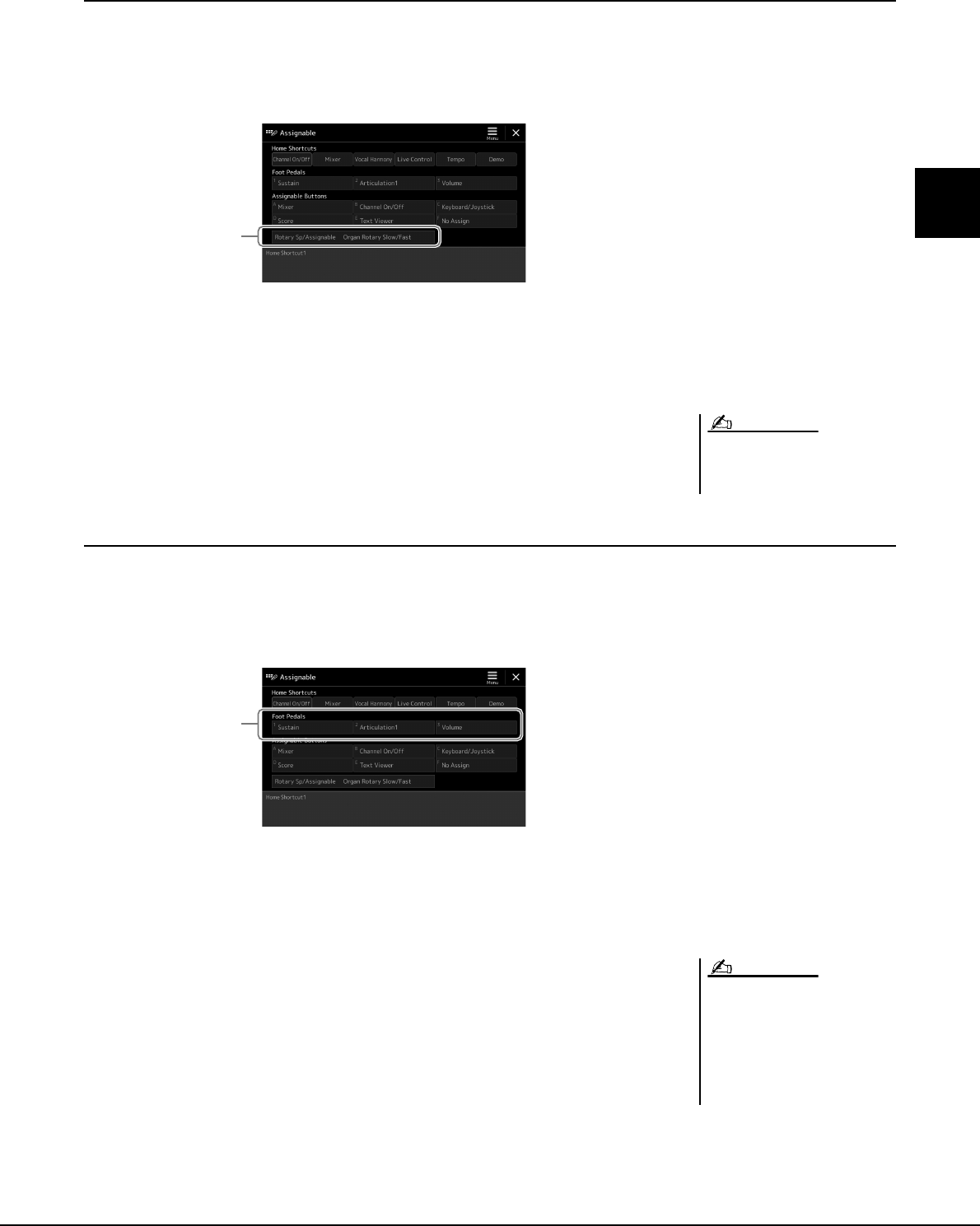
Genos Brugervejledning 63
1
Spil med stilarter – opsætninger
Tildeling af funktioner til [ROTARY SP/ASSIGNABLE]-knappen
Der kan tildeles forskellige funktioner til [ROTARY SP/ASSIGNABLE]-knappen.
1
Hvis du vil åbne redigeringsdisplayet, skal du trykke på
[MENU] [Assignable].
2
Tryk to gange på (berør to gange) "Rotary Sp/Assignable"-
punktet på displayet.
Pop op-vinduet til funktionsvalg vises.
3
Tryk på den ønskede funktion.
Tildeling af funktioner til fodkontakter/fodpedaler
Du kan tildele forskellige funktioner til fodkontakter/fodpedaler (ekstraudstyr).
1
Hvis du vil åbne redigeringsdisplayet, skal du trykke på
[MENU] [Assignable].
2
Tryk to gange (berør to gange) på det ønskede element
i området "Foot Pedals" (Fodpedaler) (vist ovenfor).
Pop op-vinduet til funktionsvalg vises.
3
Tryk på den ønskede funktion.
2
Yderligere oplysninger om tildeling af
parametre og funktioner finder du
i referencevejledningen på webstedet.
BEMÆRK
2
• Yderligere oplysninger om tildeling
af parametre og funktioner finder du
i referencevejledningen på webstedet.
• Hvis du ønsker oplysninger om
tilslutning af fodkontakter/fodpedaler,
skal du se "Tilslutning af
fodkontakter/pedaler" (side 110).
BEMÆRK
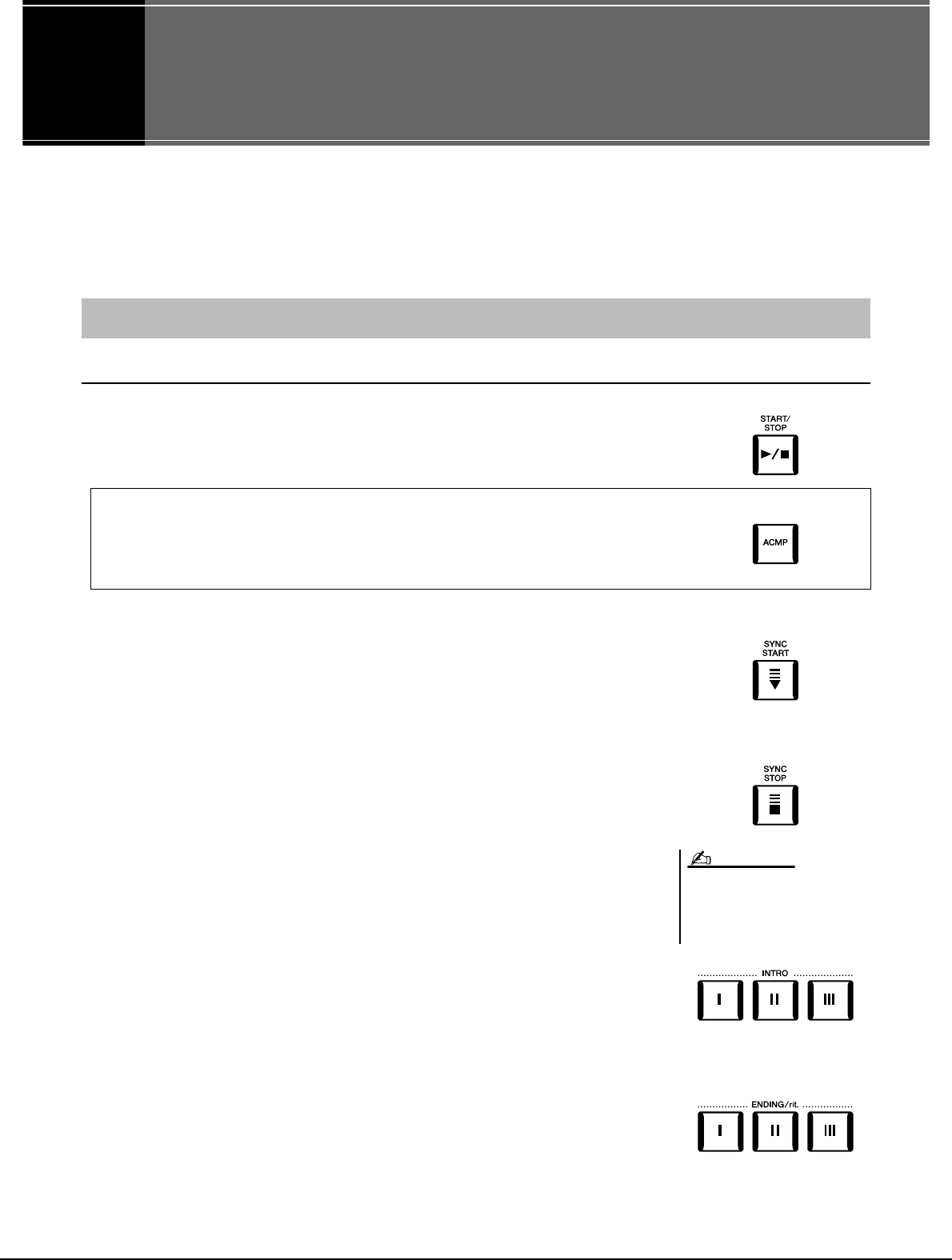
2
2
64 Genos Brugervejledning
Betjeningsvejledning
Afspilning med stilarter – Betjening under
fremførelse
Hvis du har foretaget alle de ønskede indstillinger til en enkelt melodi (i de forrige afsnit), er du nu klar til at
spille på klaviaturet. Dette afsnit forklarer hovedsageligt de forskellige stilartsrelateret betjeninger, du vil bruge,
mens du spiller på klaviaturet: Afspilning af stilarter, anvendelse af udtryksfulde effekter og multipadafspilning.
Start og stop af afspilning af stilart
-[START/STOP]-knap
Starter afspilning af rytmedelen af den aktuelle stilart. Tryk på knappen igen for at stoppe
afspilningen.
-[SYNC START]-knap
Denne sætter afspilningen af stilarten på "standby". Afspilningen af stilarten starter, når du
trykker på en tangent på klaviaturet (når [ACMP] er deaktiveret), eller når du spiller en
akkord med venstre hånd (når [ACMP] er aktiveret). Hvis der trykkes på denne knap under
afspilningen af stilarten, stopper stilarten, og afspilningen sættes på standby.
-[SYNC STOP]-knap
Du kan starte og stoppe stilarten på et hvilket som helst tidspunkt, ved at spille på eller
slippe tangenterne i klaviaturets akkordsektion. Kontroller, at [ACMP]-knappen er
aktiveret, tryk på [SYNC STOP]-knappen, og spil derefter på klaviaturet.
-INTRO [I]–[III]-knapper
Genos har tre forskellige introstykker, der kan føjes til en introduktion, før du starter
afspilningen af stilarten. Start afspilningen af stilarten, når du har trykket på en af INTRO-
knapperne [I]–[III]. Når introen er færdig, skifter afspilningen af stilarten automatisk til
hovedstykket.
-ENDING/rit. [I]–[III]-knapper
Genos har tre forskellige Ending-stykker, der kan føjes til en slutning, før du standser
afspilning af stilarten. Hvis du trykker på en af Ending [I]–[III]-knapperne, mens stilarten
afspilles, standser stilarten automatisk, når afslutningen er afspillet. Du kan spille
slutningen gradvist langsommere (ritardando), hvis du trykker på den samme [ENDING]-
knap igen, mens slutningen spilles.
Afspilning af en stilart
Afspilning af både rytme og autoakkompagnement (ACMP)
Hvis [ACMP]-knappen tændes, kan både rytmedelen og autoakkompagnement afspilles,
når du spiller akkorder i akkordsektionen under afspilning af stilarter.
Hvis akkordspilmetoden (side 46) er
indstillet til "Full Keyboard" eller "AI
Full Keyboard", kan Sync Stop-
funktionen ikke aktiveres.
BEMÆRK
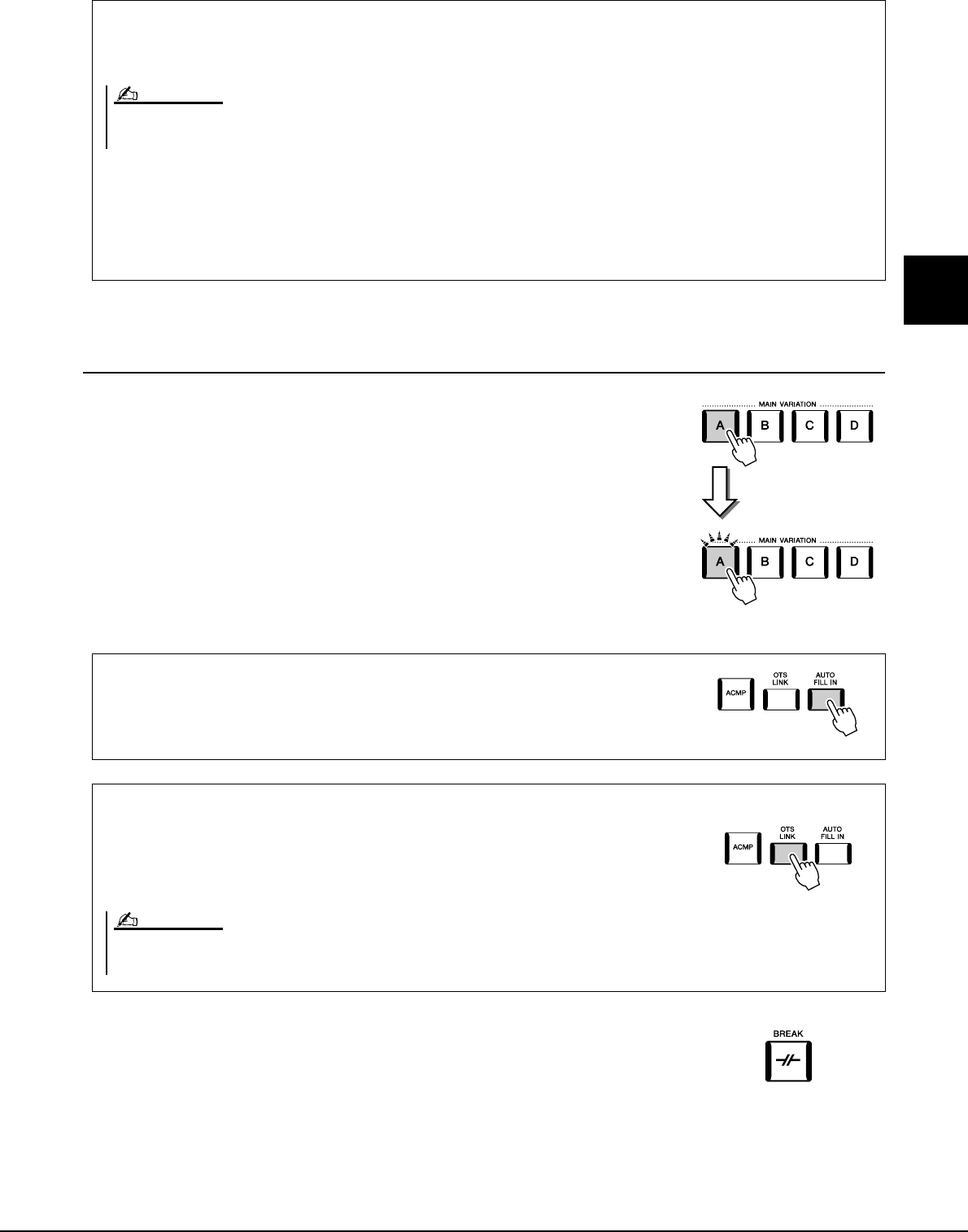
Genos Brugervejledning 65
2
Afspilning med stilarter – Betjening under fremførelse
Ændring af akkompagnementsvariationer (stykker) under afspilning af
en stilart
Hver stilart indeholder fire forskellige hovedstykker, fire fill-in-stykker og et break-stykke.
Hvis du bruger disse stykker effektivt, kan du let gøre din lyd mere dynamisk og
professionel. Stykket kan frit ændres, mens stilarten afspilles.
-MAIN VARIATION [A]–[D]-knapper
Tryk på en af MAIN VARIATION [A]–[D]-knapperne for at vælge det ønskede
hovedstykke (knappen lyser rødt). Hvert stykke er en akkompagnementsfigur på nogle få
takter eller flere, og den afspilles uendeligt. Hvis du trykker på den valgte MAIN
VARIATION-knap igen, afspilles en passende fill-in-figur for at sætte krydderi på rytmen
og afbryde gentagelsen. Når afspilningen af fill-in-figuren afsluttes, leder den glidende
over til hovedstykket.
-[BREAK]-knap
Giver dig mulighed for at tilføje dynamiske breaks i akkompagnementets rytme. Tryk på
[BREAK]-knappen under afspilning af en stilart. Når afspilningen af break-mønsteret på
én takt er færdig, skifter afspilningen af stilarten automatisk til hovedstykket.
Fade in/out
Fade In/Out-funktionen giver jævn fade-in og fade-out ved start/stop af afspilningen af en stilart eller melodi. Du kan tildele
denne funktion til [ROTARY SP./ASSIGNABLE]-knappen, fodkontakter eller ASSIGNABLE [A]–[F]-knapperne.
•
Start afspilning med et fade in:
Når afspilningen er stoppet, skal du trykke på knappen, som denne funktion er tildelt. Tryk derefter
på [START/STOP]-knappen for stilart (eller på [PLAY/PAUSE]-knappen for MIDI-melodi).
•
Stop afspilning med et fade out:
Under afspilningen skal du trykke på knappen, som denne funktion er tildelt.
AUTO FILL IN-funktion
Når [AUTO FILL IN]-knappen er aktiveret, afspilles fill-in-stykket automatisk, så der
opnås en jævn, dynamisk overgang til næste hovedstykke (eller samme), når der trykkes på
en af MAIN VARIATION-knapperne [A]–[D].
Automatisk ændring af enkeltknapindstillinger i hovedstykkerne (OTS LINK)
Med den praktiske OTS Link-funktion ændres enkeltknapindstillinger automatisk,
når du vælger et nyt hovedstykke (A-D). Hovedstykkerne A, B, C og D svarer til
enkeltknapindstillingerne 1, 2, 3 og 4. Hvis du vil bruge OTS Link-funktionen,
skal du aktivere [OTS LINK]-knappen.
Yderligere oplysninger om tildeling af funktioner til hver pedal, finder du under "Opsætning af controllers, der kan tildeles" (side 62) og "Indstilling af funktioner eller
genveje til ASSIGNABLE-knapper" (side 100).
BEMÆRK
Tryk på det valgte
hovedstykke
(lyser rødt) igen.
Det valgte
hovedstykkes fill-in-
stykke afspilles
(blinker rødt).
Du kan ændre timingen for ændring af enkeltknapindstillingen ved at ændre MAIN VARIATION [A]–[D]. Du gør dette ved at få vist displayet via [MENU] [Style Setting]
[Setting] og derefter indstille OTS Link Timing-parameteren. Yderligere oplysninger finder du i referencevejledningen på webstedet (side 10).
BEMÆRK
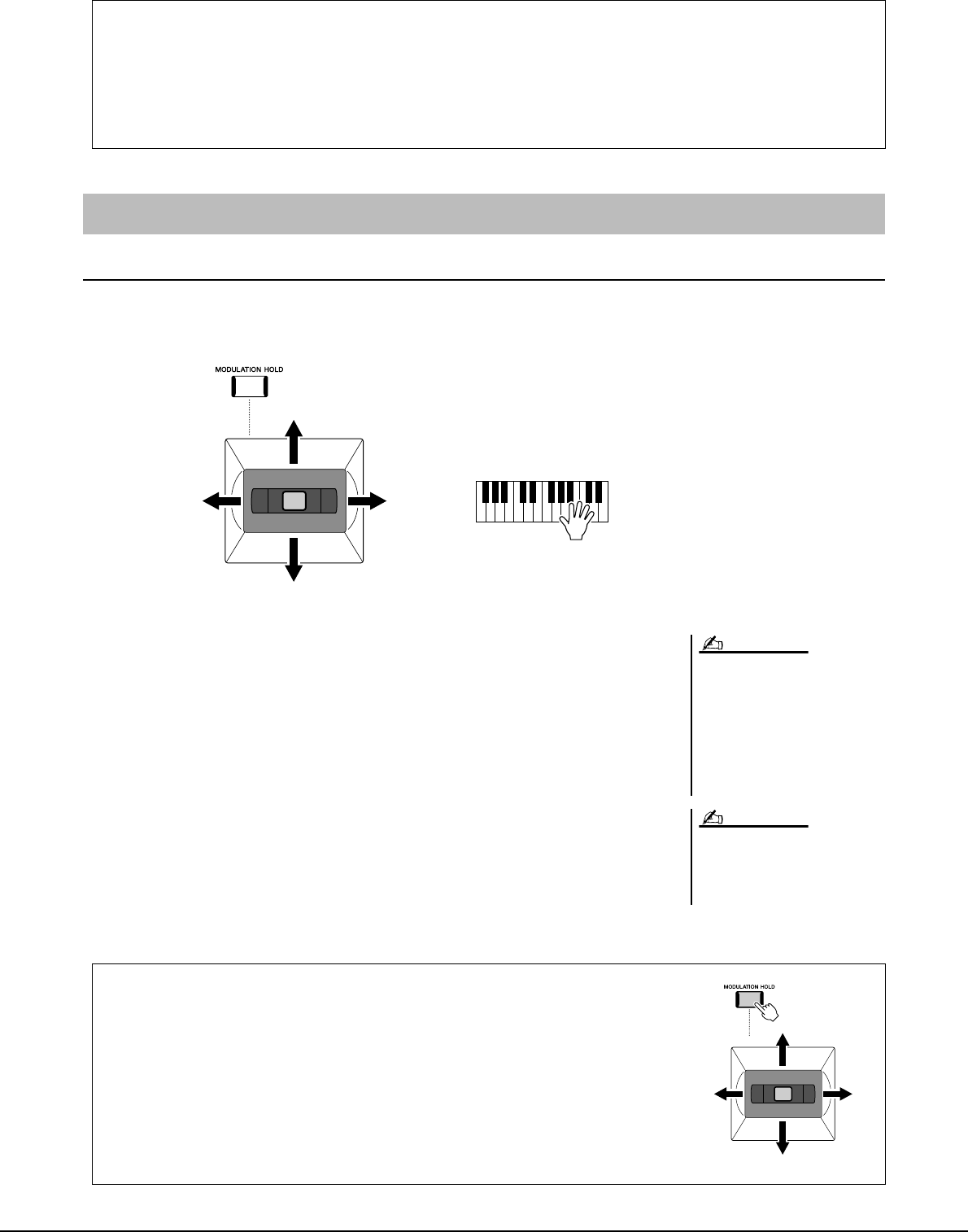
66 Genos Brugervejledning
Brug af joystick
Ved at flytte joysticket i vandret (X) eller lodret (Y) retning, kan du hæve eller sænke tonerne eller anvende
modulationseffekter. Flyt joysticket for at styre lyden, mens du spiller på klaviaturet.
-X: Pitchstræk
Hæver tonerne (ved at flytte joysticket til højre) eller sænker dem (ved at flytte joysticket
til venstre), mens du spiller på klaviaturet. Dette gælder for alle klaviaturstemmer (RIGHT
1-3 og LEFT).
-Y: Modulation
Modulationsfunktionen tilsætter en vibrato-effekt til tonerne, der spilles på tangenterne.
Som standard gælder dette for klaviaturstemmerne RIGHT 1-3. Du kan angive, hvorvidt
modulationseffekterne, der produceres med joysticket, skal anvendes uafhængigt på de
enkelte klaviaturstemmer: [MENU]
[Keyboard/Joystick]
[Joystick]
Modulation
(+), Modulation (-).
Om lampestatussen for knapperne for stykkerne (INTRO/MAIN VARIATION/BREAK/ENDING)
•
Rød:
Stykket er valgt.
•
Rød (blinker):
Stykket spilles som det næste efter det stykke, der er valgt i øjeblikket.
* MAIN VARIATION [A]–[D]-knappernes lamper blinker også rødt under fill-in-afspilningen.
•
Blå:
Stykket indeholder data, men er ikke valgt i øjeblikket.
•
Slukket:
Stykket indeholder ingen data og kan ikke afspilles.
Udtryksfuld styring af det, du spiller
+X-X
-Y
+Y
• Det maksimale pitch bend-interval kan
ændres på det display, der åbnes via
[MENU]
[Keyboard/Joystick]
[Joystick].
• Pitch bend-effekten kan muligvis ikke
anvendes på LEFT-stemmen under
afspilning af stilarter, afhængigt af
stilartsindstillingen.
BEMÆRK
Modulationseffekterne kan muligvis
ikke anvendes på LEFT-stemmen under
afspilning af stilarter, afhængigt af
stilartsindstillingen.
BEMÆRK
Holde modulationsværdien (MODULATION HOLD)
Joysticket er selvcentrerende, når det slippes. Men du kan bevare den aktuelle
modulationsværdi ved at trykke på [MODULATION HOLD]-knappen.
• Hvis [MODULATION HOLD]-knappen er aktiveret, mens joysticket flyttes,
er modulationsværdien (værdi på y-aksen) fast og bevares, selv når joysticket slippes.
• Hvis [MODULATION HOLD]-knappen er deaktiveret, vender modulationsværdien
tilbage til standardværdien for lyden af hver stemme. (Placeringen af joysticket på
dette tidspunkt ignoreres).
+X-X
-Y
+Y
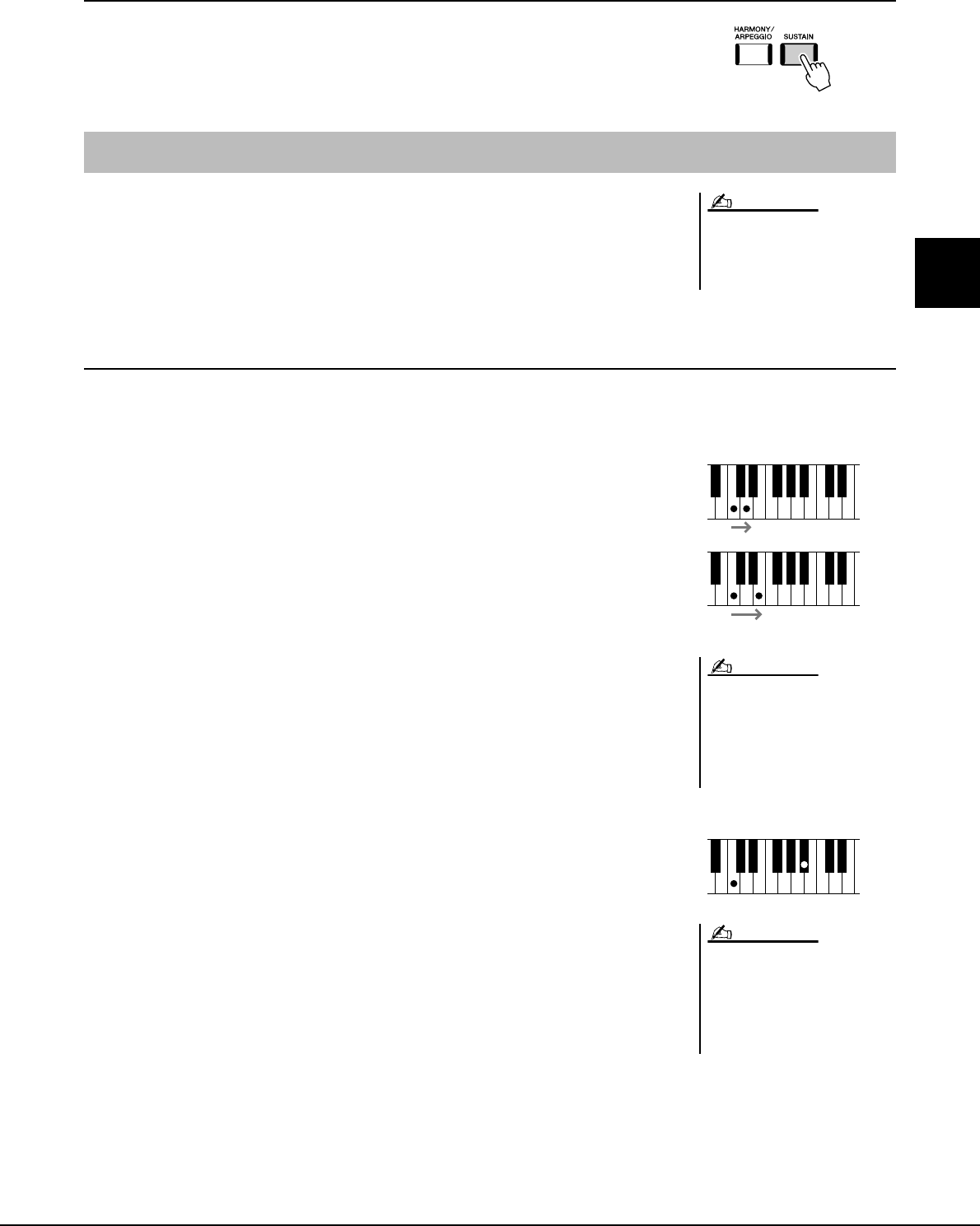
Genos Brugervejledning 67
2
Afspilning med stilarter – Betjening under fremførelse
Anvendelse af efterklang til RIGHT 1–3 lyde
[SUSTAIN]-knappen aktiverer og deaktiverer efterklangsfunktionen.
Når efterklangsfunktionen er aktiveret, får alle de toner, der spilles
i højrehåndsområdet (RIGHT 1, 2, 3) en længere efterklang.
Med Super Articulation-lyde (S.Art-lyde og S.Art2-lyde) kan du oprette fine, meget
realistiske ekspressive nuancer, efter hvordan du spiller. Lydtypen (S.Art, S.Art2) angives
over navnet på Super Articulation-lyden på displayet til valg af lyd. Desuden kan du med
[ART. 1]/[ART. 2]/[ART. 3]-knapperne på dette instrument tilføje disse ekspressive
nuancer ved blot at trykke på en enkelt knap.
Automatiske artikulationseffekter af Super Articulation-lyde
S. Art-lyde
S.Art-lyde giver mange fordele, gør det nemt at spille og giver udtryksfuld kontrol i realtid.
Eksempel: Saxofonlyd
Hvis du spiller et C og derefter et D i legato, hører du tonen skifte uden overgang, som
om en saxofonist spillede det i én enkelt udånding.
Eksempel: Concert Guitar-lyd
Hvis du spiller et C efterfulgt af E'et lige over i et meget fast legato, flyttes tonehøjden
op fra C til E.
S.Art2-lyde
Nogle af lydene fra blæseinstrumenter og strygere har en særlig teknologi, kaldet AEM,
som bruger detaljerede samples af særligt udtryksfylde teknikker, der bruges på de
pågældende instrumenter – for at hæve/sænke eller skabe en blød overgang mellem toner,
for at sætte forskellige toner sammen eller for at tilføje ekspressive nuancer til
afslutningen af en tone osv. Du kan tilføje disse artikulationer ved at spille legato
eller ikke-legato eller ved at springe mellem tonerne i oktaver eller mere.
Eksempel: Klarinetlyd
Hvis du holder C nede og spiller B
b
ovenfor, hører du et glissando op til B
b
. Nogle
"note off"-effekter oprettes også, når du holder en tone i et vist tidsrum.
Afspilning og styring af Super Articulation-lyd
Den anvendte artikulationseffekt
varierer, afhængigt af den valgte lyd.
Yderligere oplysninger finder du på
datalisten på webstedet.
BEMÆRK
AEM (Articulation Element Modeling) er
en teknologi, som simulerer lyden af
akustiske instrumenter naturligt ved
glidende at sammenkæde de mest
passende lydprøver fra databasen
i realtid, mens du spiller.
BEMÆRK
Hver S.Art2-lyd har sin egen
standardvibratoindstilling, så den
korrekte vibrato anvendes, når du
vælger en S.Art2-lyd. Du kan justere
vibratoen ved at flytte joysticket op eller
ned.
BEMÆRK
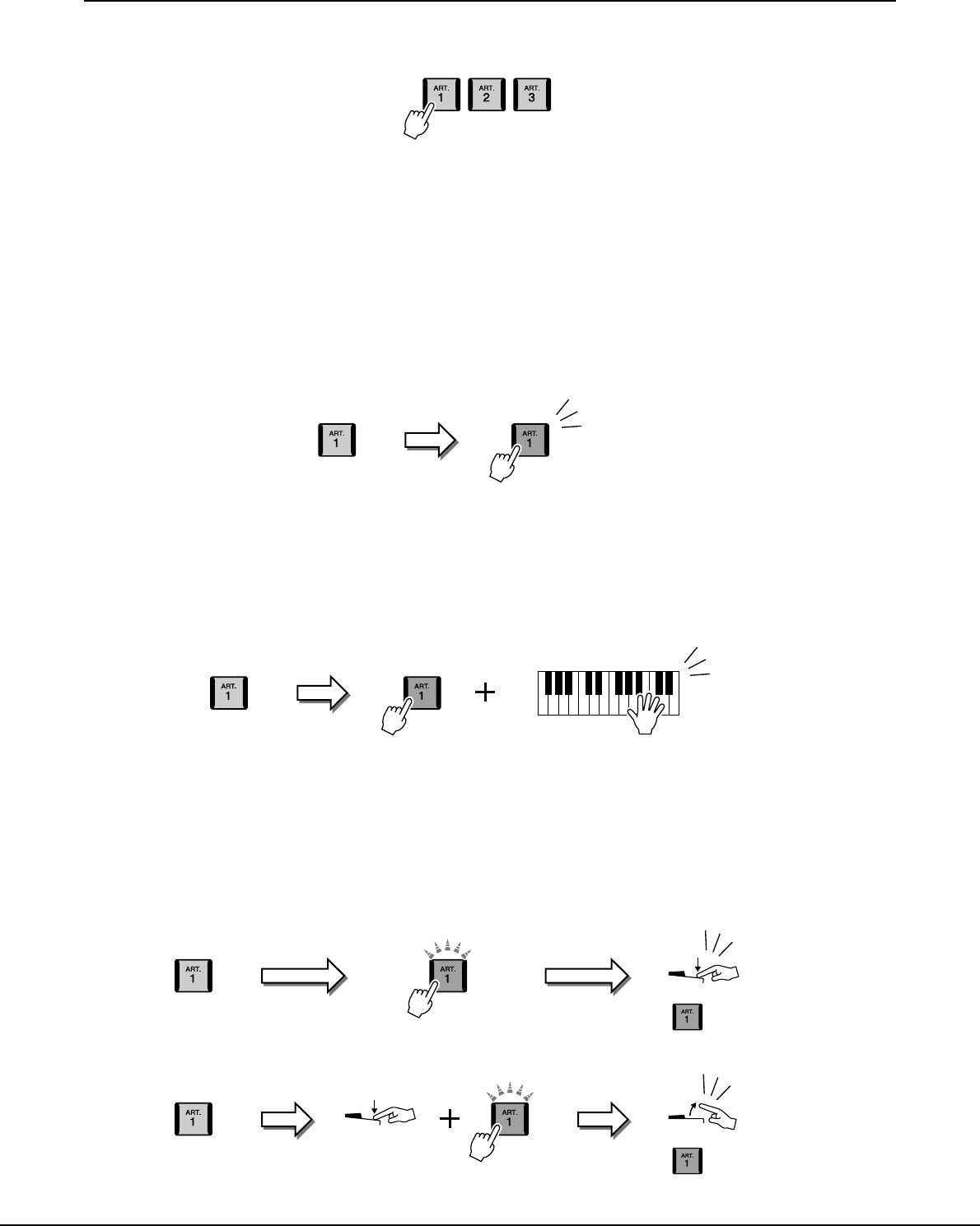
68 Genos Brugervejledning
Tilføjelse af artikulationseffekter af [ART. 1]–[ART. 3]-knapper
Når du vælger en Super Articulation-lyd, lyser [ART. 1]/[ART. 2]/[ART. 3]-knapperne muligvis blåt. Hvis du trykker på
en knap, der lyser, tilføjes effekten (en knap, der ikke lyser, har ingen effekt).
Nedenfor finder du tre eksempler på Super Articulation-effekter på knapper.
Eksempel 1
Du kan udløse forskellige spilleeffekter og teknikker uafhængigt af dit spil på tangenterne ved at trykke på de
tilgængelige [ART]-knapper.
Hvis du f.eks. trykker på [ART]-knappen for en S.Art-saxofonlyd, kan der frembringes åndedrætsstøj eller lyd fra tryk på
knapperne, og når det samme gøres for en S.Art!-guitarlyd, kan der frembringes gribebåndslyde eller lyden af en person,
der slår takt. Du kan flette disse lyde ind i tonerne på en naturlig måde, mens du spiller.
Mens artikulationseffekterne anvendes, lyser knappen rødt.
Eksempel 2
Lyden ændrer karakter, når du spiller på tangenterne, mens du holder den tilgængelige [ART]-knap nede.
F.eks. kan du med NylonGuitar-lyden i A.GUITAR-kategorien, mens du holder [ART. 1]-knappen nede, spille
guitarharmonier. Når du slipper knappen, bliver lyden normal igen.
Knappen lyser rødt, mens den holdes nede.
Eksempel 3
Når der er valgt en S.Art2-lyd, kan du ved at trykke på den tilgængelige [ART]-knap og slå en node an og slippe den
tilføje artikulationseffekter, f.eks. bøje op/ned, glissando op/ned, brass fall osv.
Når du trykker på den tilgængelige [ART]-knap, blinker den rødt, indtil afspilningen af effekten er afsluttet. Du kan
annullere ved at trykke på knappen igen, mens den blinker. Knappen lyser rødt, straks efter at du har slået tonen an/
sluppet den.
Artikulationslyd
RødBlå
Artikulationslyd
RødBlå
Artikulationslyd
Rød
(blinker)
Blå
Tangent ned
Ta n g e n t o p
Artikulationslyd
Rød
(lyser)
Rød
(lyser)
Rød
(blinker)
Blå
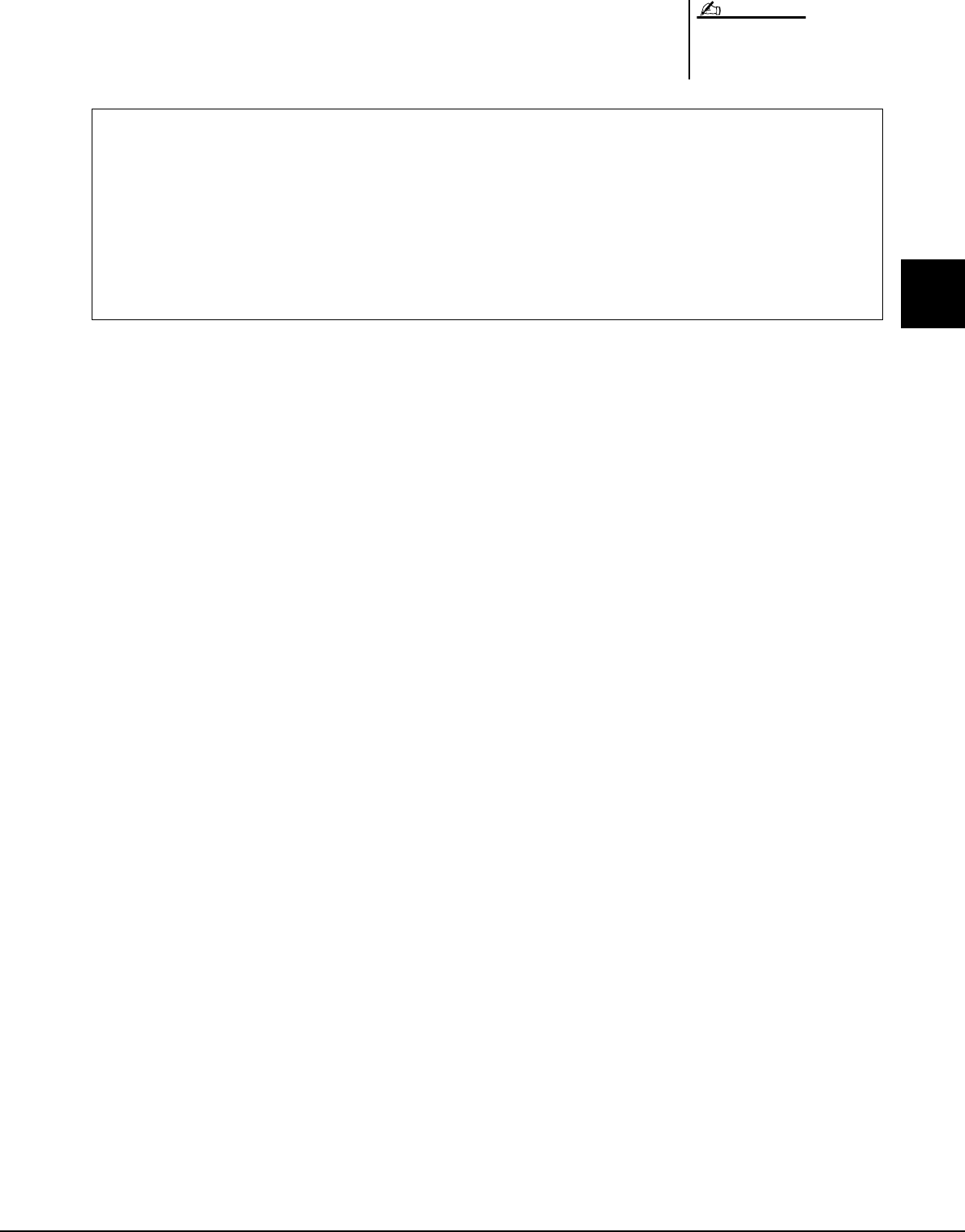
Genos Brugervejledning 69
2
Afspilning med stilarter – Betjening under fremførelse
Eksempel 3-effekter kan også bruges på samme måde som i Eksempel 2.
Hvis du holder en [ART]-knap nede (knappen blinker rødt) og slår en tone an/slipper
en tone, kan du tilføje artikulationseffekten flere gange efter hinanden.
Som på de oprindelige instrumenter
varierer de anvendte effekter, afhængigt
af det klaviaturområde du spiller i.
BEMÆRK
Når Super Articulation-lyde til vælges til flere stemmer
Når du vælger S.Art/S.Art2-stemmer til to eller flere klaviaturstemmer, påvirker samtidig brug af en [ART]-knap alle
stemmerne, hvor S.Art/S.Art2-lyde er valgt.
Når en eksempel 3-effekt er tildelt til både højre og venstre stemme, og en [ART]-knap blinker rødt (standbystatus),
føjes der kun en artikulationseffekt til den stemme, der spilles (f.eks. Right 1-stemmen). Da den anden stemme (venstre
stemme) har standbystatus, blinker knappen fortsat. Hvis du vil annullere standbystatus, skal du spille på tangenterne
i venstre stemme-område. (Du kan i dette tilfælde ikke annullere standbystatus ved at trykke på den blinkende knap,
fordi det kan annullere standby for venstre stemme, men sætte højre stemme i standby igen).
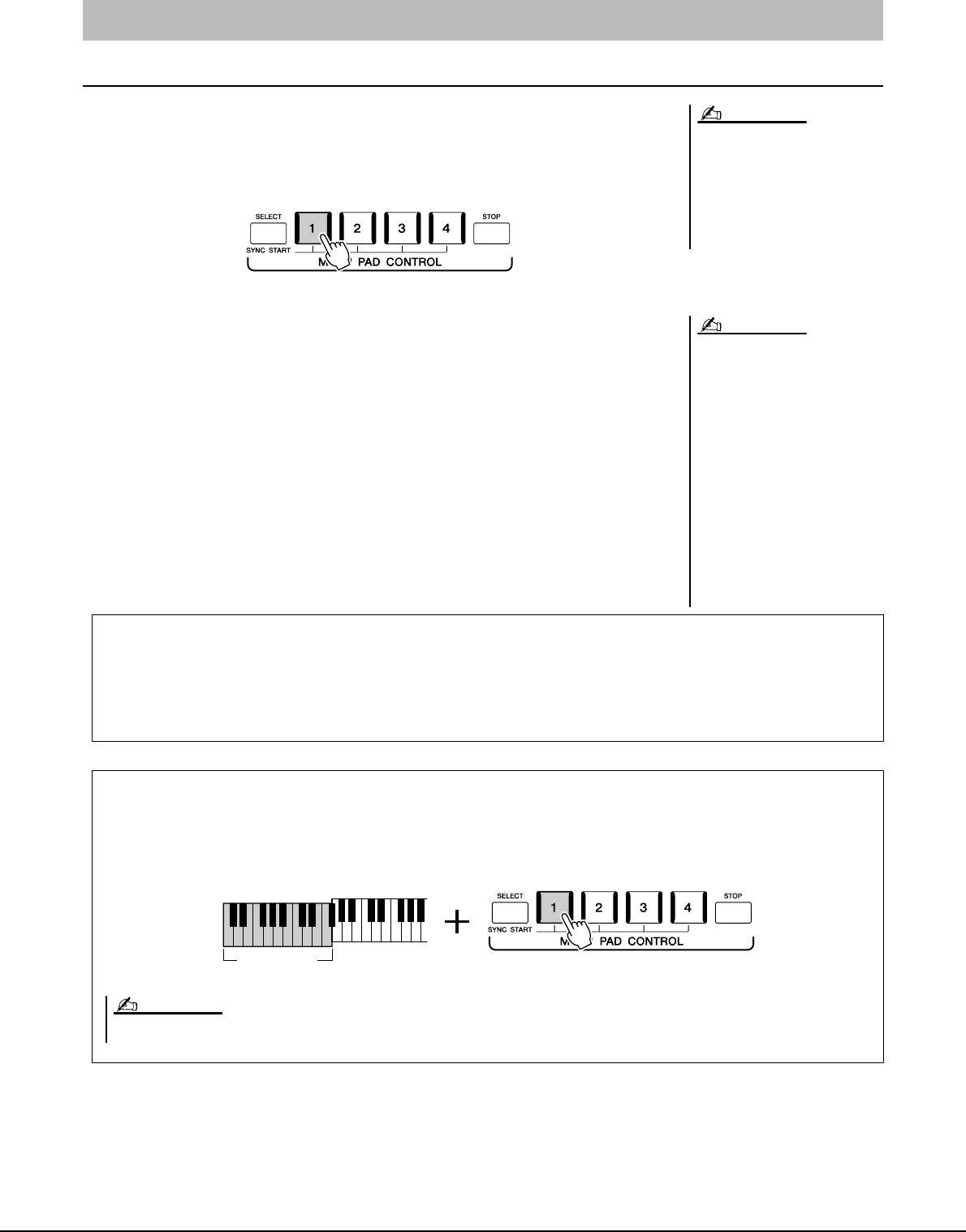
70 Genos Brugervejledning
Afspilning af multipads
1
Tryk på en af MULTI PAD CONTROL [1]–[4]-knapperne for at
afspille en multipadfigur.
Den figur, der hører til knappen, begynder afspilningen i sin fulde længde i det
tempo, der aktuelt er angivet. Du kan spille op til fire multipads på samme tid.
2
Tryk på [STOP]-knappen for at standse afspilningen af
multipad(s).
Hvis du vil stoppe en specifik pad, skal du holde [STOP]-knappen nede, mens du
trykker på knappen for den eller de pads, du vil stoppe.
Styring af afspilning af multipads
• Der findes to typer multipaddata.
Nogle typer afspilles én gang og
stopper, når de er færdige. Andre
afspilles gentagne gange (løkke).
• Hvis du trykker på knappen, mens
den pågældende pad afspilles,
stopper den og starter forfra.
BEMÆRK
• Hvis du trykker på multipad-knappen
under afspilning af stilarten eller
MIDI-melodien, starter afspilningen
ved begyndelsen af næste takt. Hvis
du trykker på multipad-knappen,
mens stilarten eller MIDI-melodien er
stoppet, starter afspilningen straks.
• Hvis du trykker på STYLE CONTROL
[START/STOP]- eller SONG A/B [PLAY/
STOP]-knappen under afspilning af
stilarten eller MIDI-melodien, stopper
multipadafspilningen også. Hvis du
trykker på SONG A/B [PLAY/STOP]-
knappen, mens der både stilarten og
MIDI-melodien afspilles, stopper
multipadafspilningen også.
BEMÆRK
Om lampestatussen for MULTI PAD CONTROL [1]–[4]-knapperne
•
Blå:
Angiver, at den pågældende multipad indeholder data (kan afspilles).
•
Rød:
Angiver, at den pågældende multipad afspilles.
•
Rød (blinker):
Angiver, at den pågældende multipad er i standbytilstand (Synchro Start - se side 71).
•
Slukket:
Angiver, at den tilhørende pad ingen data indeholder og ikke kan afspilles.
Brug af Tilpas til akkord
Multipadfigurer skifter automatisk tonehøjde, hvis [ACMP] eller LEFT-stemmen er aktiveret, så den passer til den
akkord, du spiller i akkordsektionen.
Afspil akkorden i akkordsektionen før/efter, der trykkes på en multipad.
Akkordsektion
Nogle multipads påvirkes ikke af Tilpas til akkord.
BEMÆRK
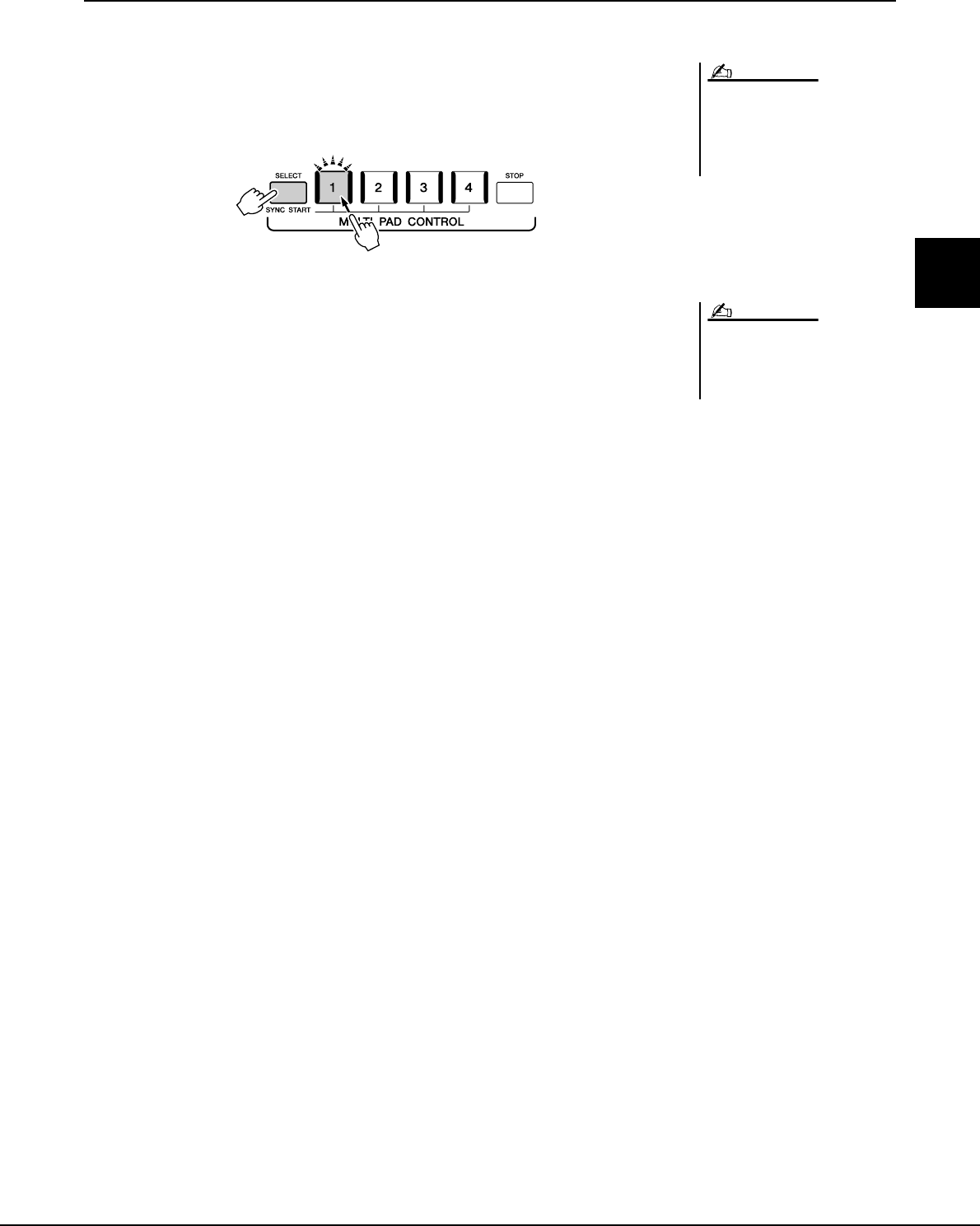
Genos Brugervejledning 71
2
Afspilning med stilarter – Betjening under fremførelse
Brug af multipad Synchro Start-funktionen
Du kan også starte afspilningen af multipads ved at trykke på klaviaturet eller ved at starte afspilning af stilarter.
1
Hold MULTI PAD CONTROL [SELECT]-knappen nede, mens du
trykker på en eller flere af [1]–[4]-knapperne.
De tilsvarende knapper blinker rødt for at angive standbystatus.
2
Start afspilning af multipads.
• Når [ACMP] er deaktiveret, skal du trykke på en vilkårlig tangent eller afspille
en stilart.
• Når [ACMP] er aktiveret, skal du spille en akkord i akkordsektionen eller
afspille en stilart.
Hvis du aktiverer standby for en multipad under afspilning af en stilart eller
melodi, ved at trykke på en vilkårlig tangent (når [ACMP] er deaktiveret) eller
afspiller en akkord i akkordsektionen (når [ACMP] er aktiveret), så starter
multipadafspilningen i starten af næste takt.
Udfør den samme handling, hvis du vil
annullere standbystatus for udvalgte
pads, eller tryk på [STOP] for at
annullere status for alle pads, hvis du
vil annullere alle.
BEMÆRK
Når to eller flere multipads har
standbystatus, så starter de alle
afspilningen samtidigt, hvis der
trykkes på en af dem.
BEMÆRK
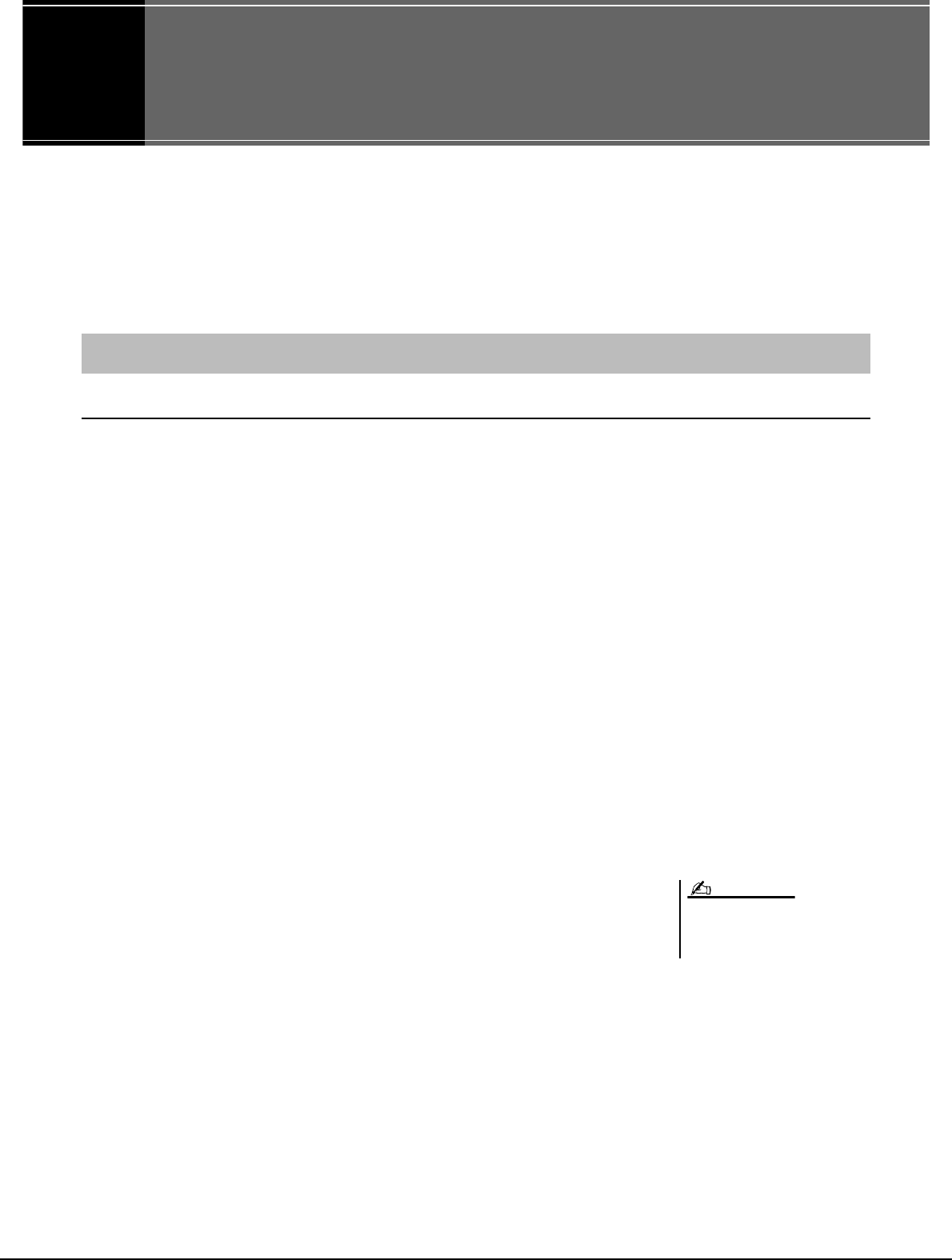
3
3
72 Genos Brugervejledning
Betjeningsvejledning
Syng med afspilning af melodier – Opsætning
Dette afsnit forklarer, hvordan du gør klar til at synge til melodier ved hjælp af indstillingerne for melodivalg og
vokalharmoni.
Ligesom i kapitel 1 kan de indstillinger, der foretages i dette afsnit, gemmes samlet i registreringshukommelsen
som én melodiindstilling (side 92).
Melodier – MIDI-melodi og lydmelodi
På Genos henviser "melodi" til MIDI- eller lyddata, som f.eks. forprogrammerede
melodier, musikfiler, der kan købes i butikkerne osv. Du kan ikke kun afspille en melodi
og høre den, du kan også spille med på klaviaturet eller synge med, mens melodien
afspilles.
Der er to typer melodier, som kan indspilles og afspilles på dette instrument: MIDI- og
lydmelodier.
-MIDI-melodi
En MIDI-melodi består af informationerne om det, du spiller, og er ikke en indspilning af
selve lyden. Oplysningerne om spillet henviser til, hvilke tangenter der spilles på, hvilket
tidspunkt og med hvilken styrke – nøjagtig ligesom med noder. Baseret på de indspillede
oplysninger om spillet, spiller tonegeneratoren (for Genos osv.) den tilsvarende lyd.
Eftersom MIDI-melodidata indeholder information såsom klaviaturstemme og lyd, kan du
spille mere effektivt ved at se på noderne, tænde eller slukke for en bestemt stemme eller
skifte lyde.
-Lydmelodi
En lydmelodi er en optagelse af lyden, der spilles. Disse data indspilles på samme måde
som på kassettebånd eller med diktafoner osv. Du kan afspille lydmelodier på bærbare
musikafspillere og mange andre enheder, så andre nemt kan høre, hvad du har spillet.
Hvis du vil afspille en melodi på et USB-flashdrev, skal du først sætte USB-flashdrev,
der indeholder melodidataene, i [USB TO DEVICE]-stikket.
Klargøring til melodiafspilning
Før du bruger et USB-flashdrev, skal du
læse "Tilslutning af USB-enheder" på
side 111.
BEMÆRK
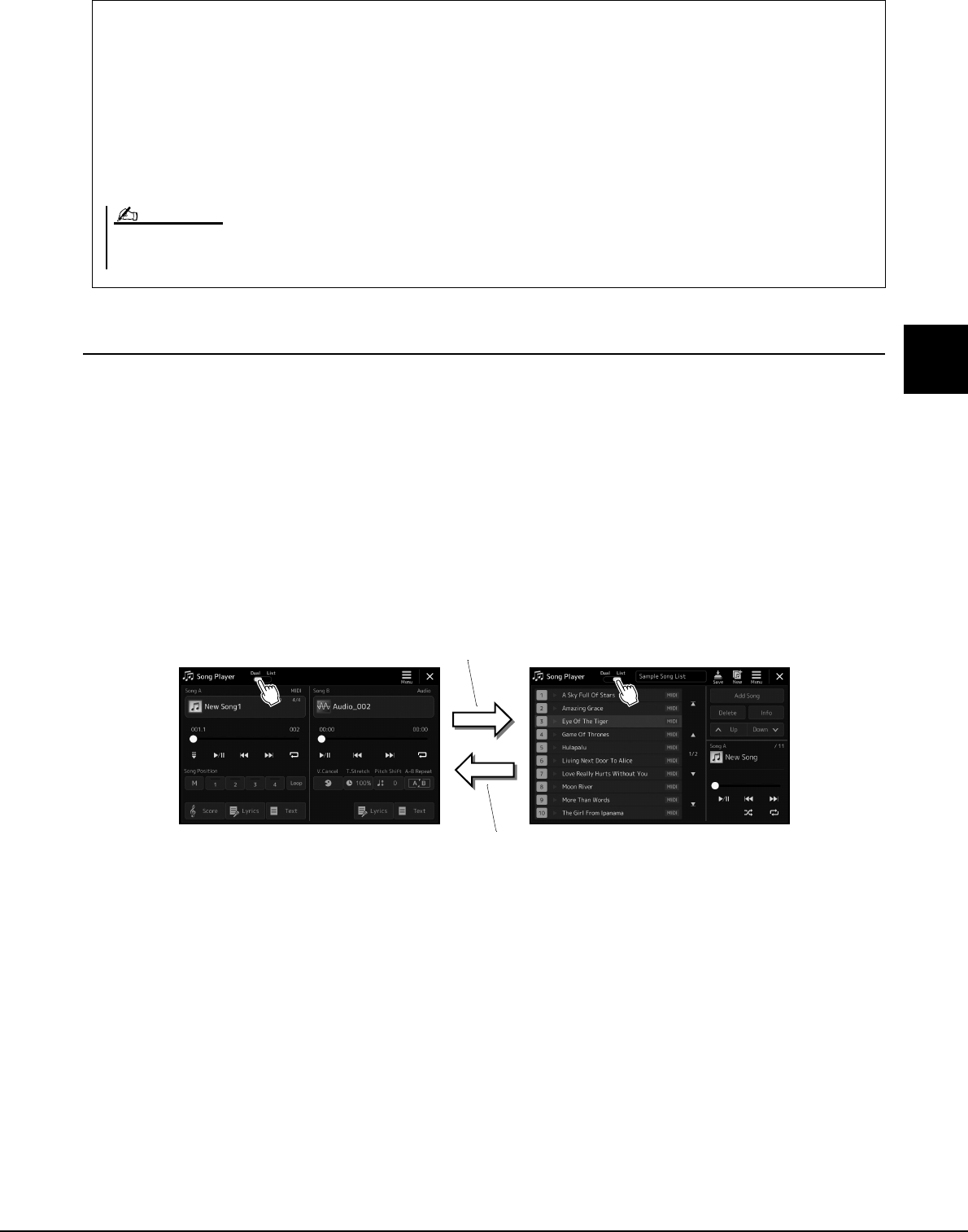
Genos Brugervejledning 73
3
Syng med afspilning af melodier – Opsætning
Skift mellem tilstande for afspilning af melodier
Genos indeholder to tilstande til afspilning af melodier: Tilstanden Dobbeltafspiller og tilstanden Liste over melodier.
Tilstanden Dobbeltafspiller afspiller to melodier (SONG A og SONG B) samtidig, og gør det muligt at skabe en blød,
DJ-lignende overgang mellem de to ved brug af den specielle Crossfader. Tilstanden Liste over melodier afspiller
melodier kontinuerligt efter en liste over melodier, der er oprettet tidligere.
1
Tryk på [SONG]-knappen for at få vist
melodiafspilningsdisplayet.
Dobbeltafspiller eller Liste over melodier vises afhængigt af, hvilken af disse
tilstande du sidst valgte.
2
Tryk på displayet for at skifte tilstand for afspilning af melodi.
Kompatible melodifiler
Du kan afspille følgende typer melodier:
• Forprogrammerede melodier (MIDI-melodier)
• Melodier, du selv har indspillet (se side 90 for at få oplysninger om indspilning)
• Kommercielt tilgængelige melodier: MIDI-filer i SMF-format (Standard MIDI-fil), lydfiler i WAV eller MP3-format.
WAV
....... 44,1 kHz samplefrekvens, 16-bit opløsning, stereo
MP3
....... MPEG-1 Audio Layer-3: 44,1 kHz samplehastighed, 64-320 kbps hastighed, stereo
• Hvis du ønsker en generel oversigt over MIDI, og hvordan du effektivt kan bruge det, henvises til "MIDI Basics" på webstedet (side 10).
• Nærmere oplysninger om kompatible MIDI-formater finder du under side 11.
BEMÆRK
Tryk på [List] på displayet.
Tryk på [Dual] på displayet.
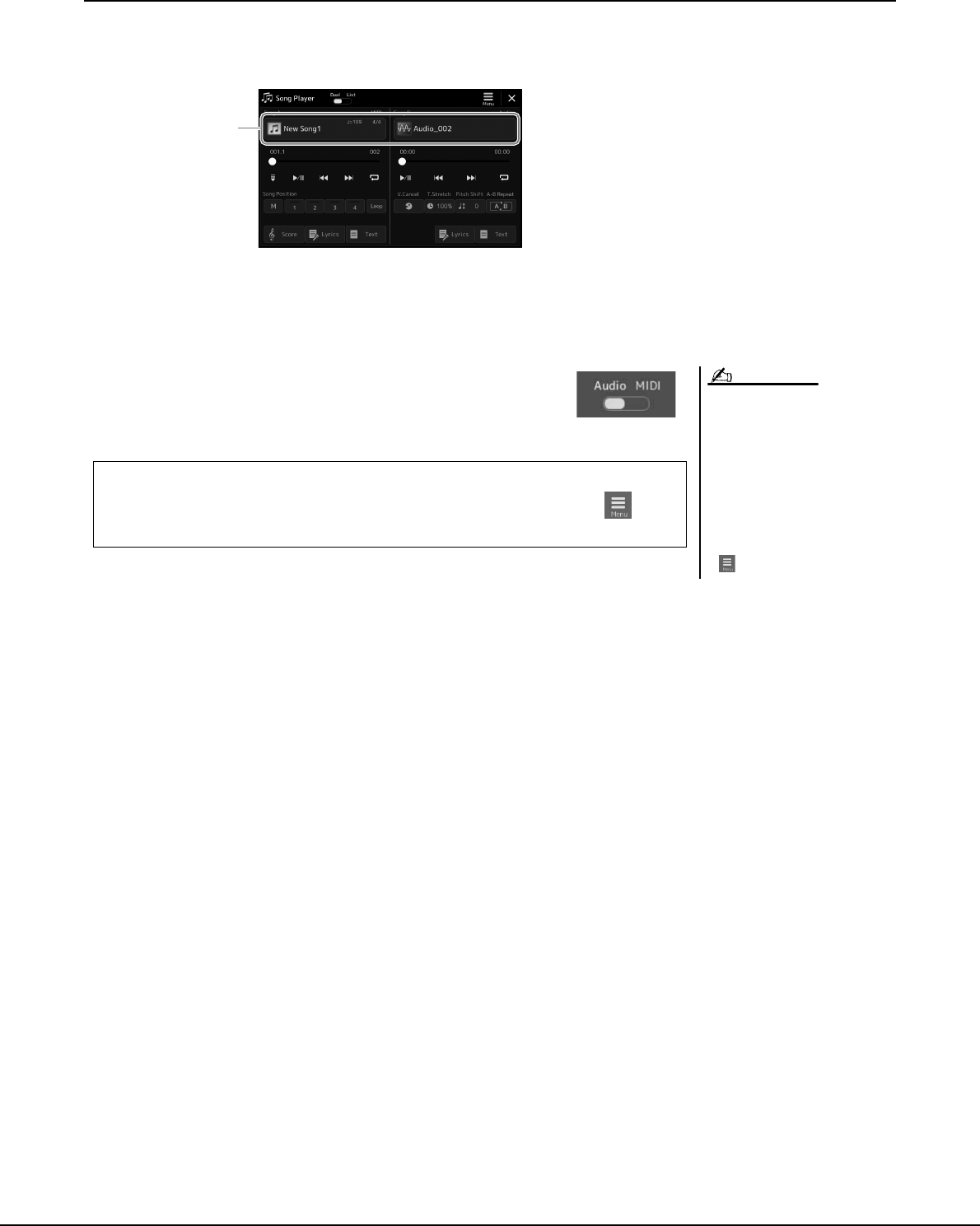
74 Genos Brugervejledning
Valg af melodier (tilstanden Dobbeltafspiller)
1
Tryk på [SONG]-knappen for at få vist melodiafspilningsdisplayet.
Kontroller, at tilstanden Dobbeltafspiller er valgt.
2
Tryk på melodinavnet i Song A- eller Song B-området.
Displayet til valg af melodier vises.
3
Vælg den ønskede melodi for hver, A og B.
Hvis du vil vælge fra lydmelodier, skal du trykke på [Audio].
Hvis du vil vælge fra MIDI-melodier, skal du trykke på [MIDI].
Hvis du vil vide mere om afspilningshandlinger og crossfade-funktionen, kan du se
siderne 78, 85.
2
• Hvis du ønsker oplysninger om
grundlæggende betjening af displayet
til valg af melodier, kan du se
"Filvalgdisplay" (side 32).
• Du kan vælge to lydmelodier eller en
lydmelodi og en MIDI-melodi til
SONG A og SONG B. Du kan ikke
vælge to MIDI-melodier.
• Du kan få vist displayet for relaterede
indstillinger for melodiafspilning via
(Menu) [Song Setting].
BEMÆRK
Visning af melodioplysninger
Når der vælges en lydmelodi på displayet til valg af melodier, vil et tryk på
(Menu) og derefter [Audio Song Information] åbne oplysningsvinduet.
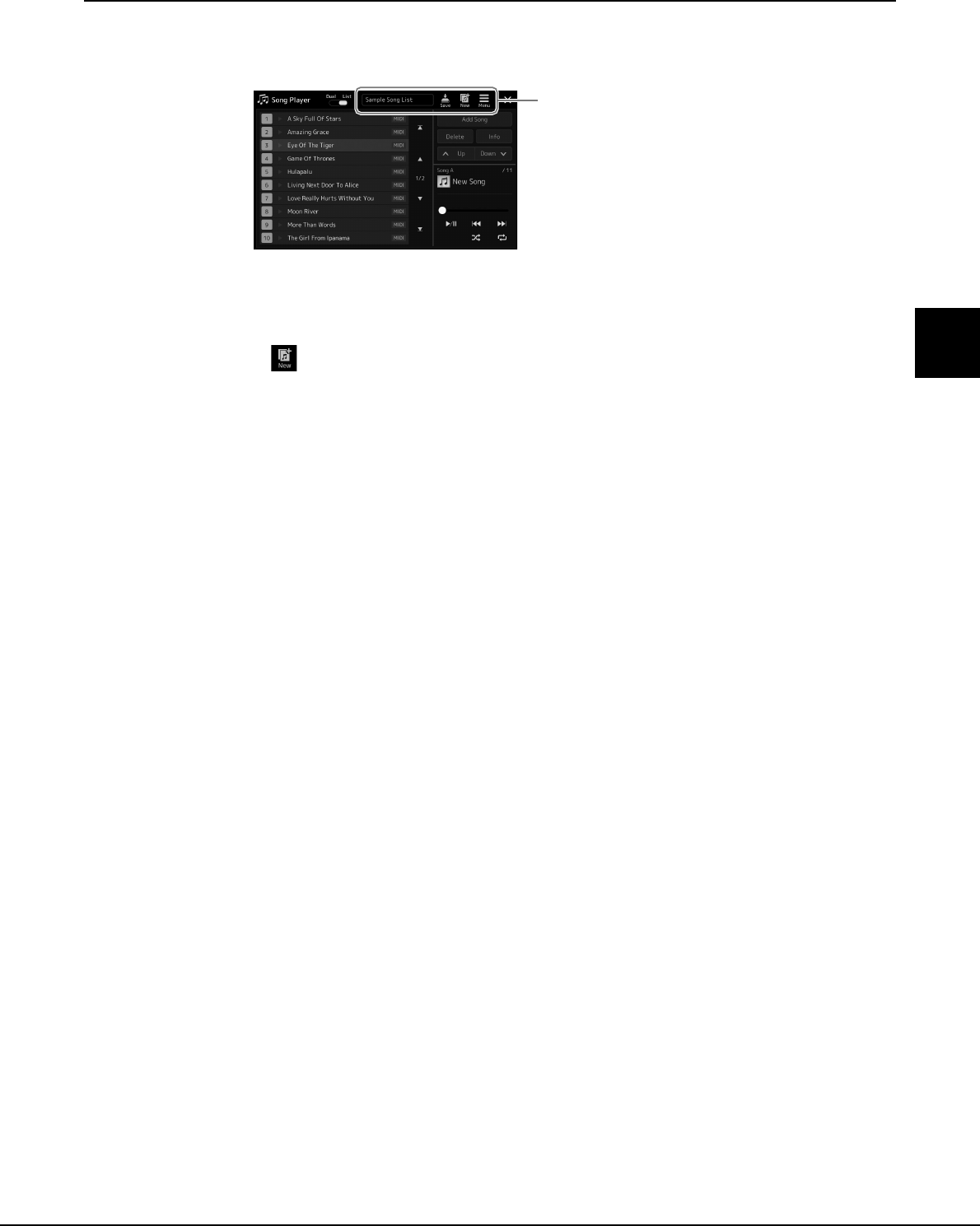
Genos Brugervejledning 75
3
Syng med afspilning af melodier – Opsætning
Valg af melodier (tilstanden Liste over melodier)
1
Tryk på [SONG]-knappen for at få vist melodiafspilningsdisplayet.
Kontroller, at tilstanden Liste over melodier er valgt.
2
Forbered en liste over melodier
-Når du opretter en ny liste over melodier
Hvis du trykker på (Ny) på displayet får du mulighed for at oprette en ny liste
over melodier.
Se referencevejledningen på webstedet, hvis du vil have oplysninger om, hvordan
du redigerer listen over melodier.
-Når du vælger en eksisterende liste over melodier
2-1
Du kan få vist displayet til valg af fil med liste over melodier ved at trykke
på navnet på listen over melodier.
2-2
Tryk på den ønskede fil med en liste over melodier.
3
Tryk på den ønskede melodi fra den valgte liste over melodier.
Den valgte melodi fremhæves.
Se side 78, hvis du ønsker oplysninger om detaljerede betjeningsfunktioner for afspilning.
Hvis du ønsker oplysninger om styring af kontinuerlig afspilning af melodierne på listen,
kan du se referencevejledningen på webstedet.
2
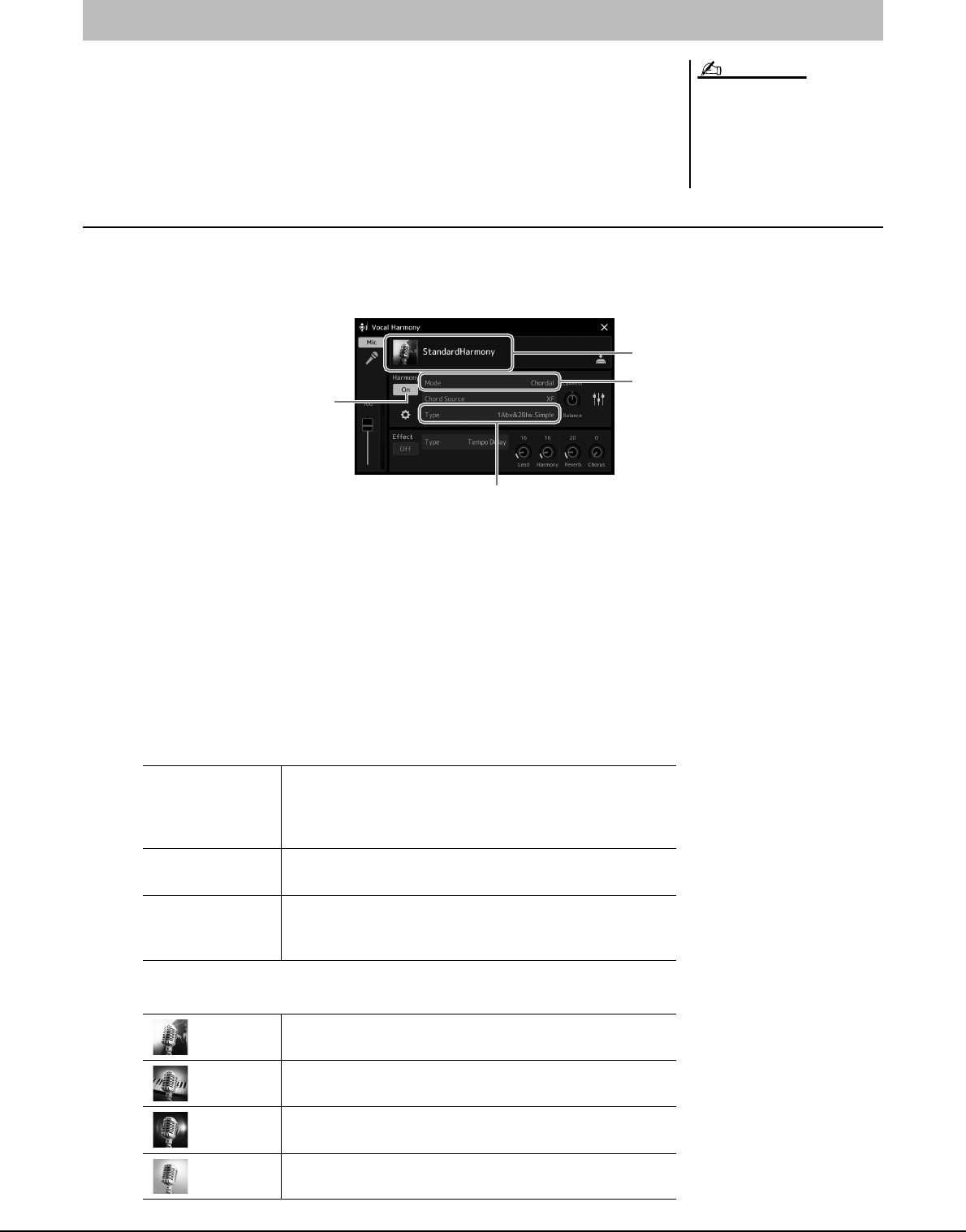
76 Genos Brugervejledning
Du kan automatisk anvende forskellige vokalharmonieffekter på din stemme, mens du
synger, eller du kan bruge Synth Vocoder til at overføre din stemmes unikke karakteristika
til synthesizerlyde og andre lyde.
Brug af vokalharmoni
1
Åbn vokalharmoni-displayet via [MENU]-knappen
VocalHarmony].
2
Sørg for, at Harmony er indstillet til "On".
Hvis det er nødvendigt, kan du trykke på displayet eller trykke på knappen
[VOCAL HARMONY] for at aktivere harmonien "On".
3
Tryk på navnet på vokalharmonien for at åbne displayet til valg
af vokalharmonitype.
4
Tryk på den ønskede vokalharmonitype for at vælge den.
Vokalharmonien indeholder tre forskellige tilstande, som kan vælges automatisk
ved, at man vælger en vokalharmonitype.
Vokalharmonitilstande
Ikonerne, der vises på displayet til valg af vokalharmonitype, har følgende
anvendelser.
Anvendelse af effekter på mikrofonlyden (Vokalharmoni)
Sørg for at tilslutte en mikrofon, før du
bruger vokalharmoni og Synth Vocoder.
Hvis du ønsker oplysninger om
tilslutning af en mikrofon og de
nødvendige indstillinger, kan du se
side 106.
BEMÆRK
2
3
5
Tilstand
Navn på vokalhamonitype
(Når tilstanden er indstillet til "Vocoder" eller "Vocoder Mono")
Chordal Harmonitonerne bestemmes af de akkorder, du spiller
i akkordsektionen (med [ACMP ON/OFF] aktiveret),
i venstrehåndssektionen (med [ACMP ON/OFF] deaktiveret og
venstrestemmen aktiveret) eller af en melodis akkorddata.
Vocoder Mikrofonlyden udsendes via de toner, du spiller på tangenterne
eller via melodiafspilningstonerne.
Vocoder-mono Stort set det samme som Vocoder, men i denne tilstand kan kun
melodier eller melodilinjer med enkelttoner afspilles (de sidst
afspillede toner prioriteres højst).
(Blå) Chordal-tilstandens vokalharmonitype
(Brun) Vocoder-tilstandens vokalharmonitype
(Grøn) Vokalharmonitypen med usædvanlige effekter,
f.eks. robotstemme.
(Grå) Vokalharmonitype uden nogen effekt.
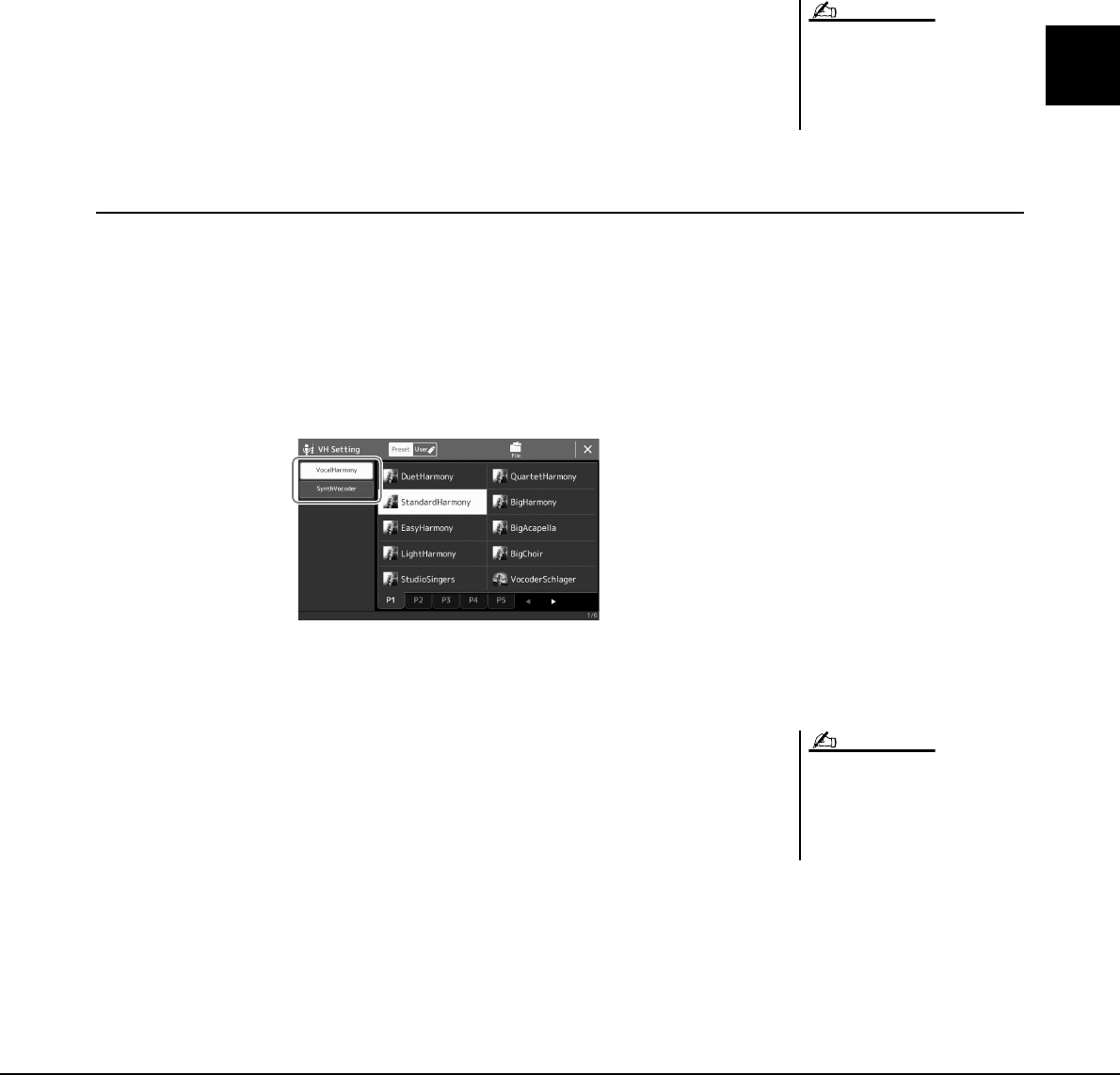
Genos Brugervejledning 77
3
Syng med afspilning af melodier – Opsætning
5
Følg trinene nedenfor, afhængigt af den type (og tilstand) du
har valgt.
Hvis du har valgt Chordal-typen:
5-1
Sørg for, at [ACMP]-knappen er aktiveret.
5-2
Afspil en stilart, mens du spiller akkorder, eller afspil en melodi, som
indeholder akkorder.
Vokalharmonier, der er baseret på akkorderne, anvendes på din sang.
Hvis du har valgt typen Vocoder eller Vocoder-Mono:
5-1
Skift "Keyboard"-indstillingen til "Off", "Upper" eller "Lower" efter behov.
Når der er valgt "Upper" eller "Lower", vil afspilning af sektionen for højre
hånd eller sektionen for venstre hånd styre Vocoder-effekten. Når der er
valgt "Off", vil spil på klaviaturet ikke styre Vocoder-effekten.
5-2
Spil melodier på klaviaturet, eller spil en melodi, og syng ind i mikrofonen.
Læg mærke til, at du ikke behøver at synge tonerne helt rent. Vocoder-
effekten tager de ord, du siger, og anvender dem på instrumentlydenes
tonehøjde.
Brug af Synth Vocoder
Disse er specialeffekter, som overfører din stemmes karakteristika til synthesizerlyde og andre lyde, så du opnår
usædvanlige maskinlignendeeller robotagtige effekter tillige med unikke korlyde, som du styrer vha. din sang og dit spil.
1
Udfør trin 1-3 i "Brug af vokalharmoni" på side 76.
2
Fra displayet til valg af vokalharmonitype skal du vælge
kategorien Synth Vocoder fra underkategorierne.
3
Tryk på den ønskede Synth Vocoder-type for at vælge den.
4
Forsøg at holde en tone nede på klaviaturet, og tal eller syng
ind i mikrofonen.
Forsøg også at skifte tone, mens du taler/synger forskellige ord og slår en tone an
for hvert ord.
Ved Vocoder-typer anvendes effekten på
højst tre toner i den akkord, du spiller.
Ved Vocoder-Mono anvendes effekten
kun på enkelte toner (sidst anvendte
tone).
BEMÆRK
Du kan ændre klaviaturindstillingen (Off/
Upper/Lower) og fastsætte, hvilken del af
klaviaturet (eller melodien) der skal styre
effekten. Yderligere oplysninger finder du
i referencevejledningen på webstedet.
BEMÆRK
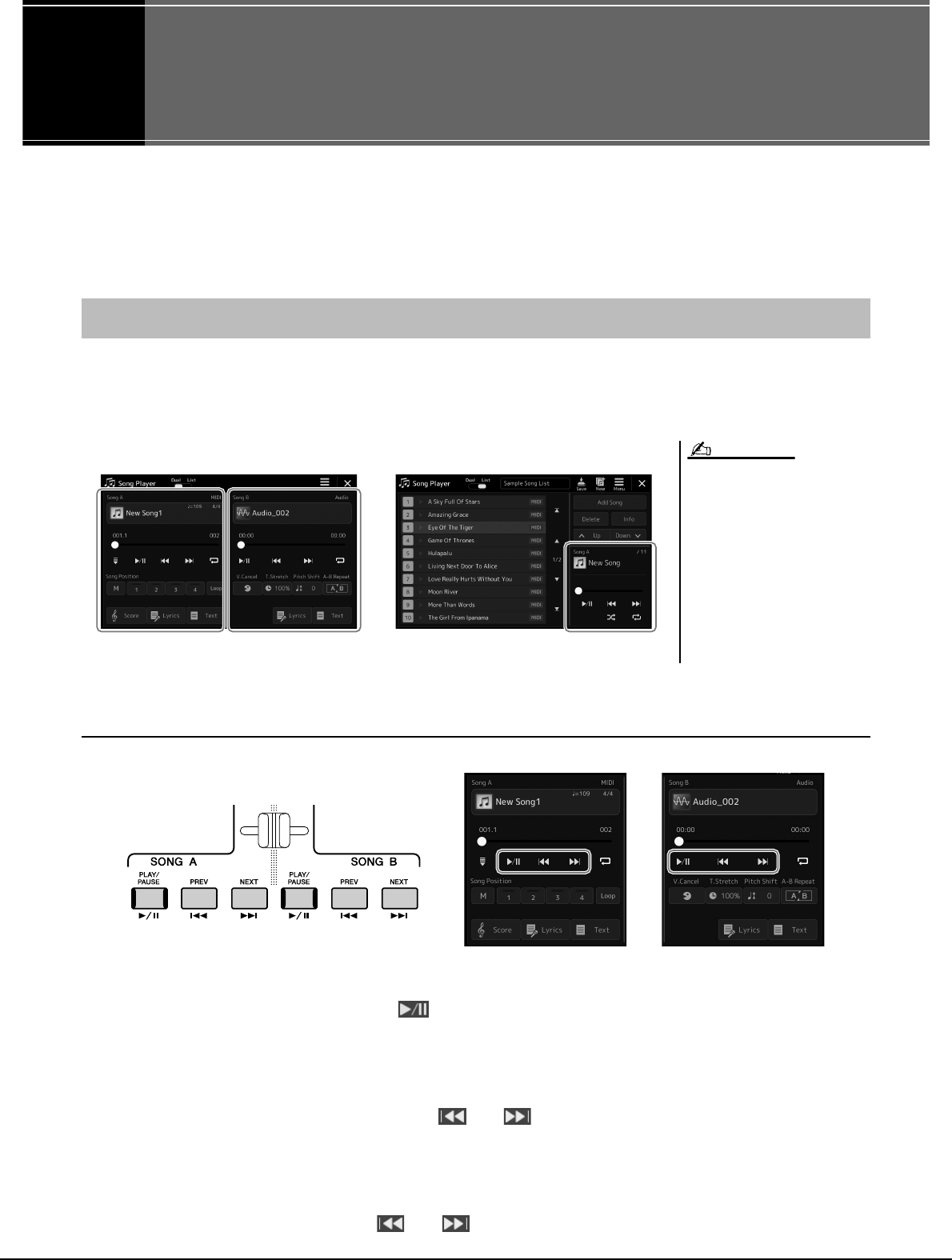
4
4
78 Genos Brugervejledning
Betjeningsvejledning
Syng til afspilning af melodier – Betjening
under fremførelse
Dette afsnit forklarer, hvilke handlinger der kan udføres, mens du synger til melodier: Afspilning af melodier,
visning af noder og sangtekster, justering af volumen mellem to melodier og funktioner med relation til skift
af mikrofon.
Afspilning af melodier kan styres ved at trykke på knapperne på panelet eller fra melodiafspilningsdisplayet, som
aktiveres ved at trykke på [SONG]-knappen. Kontroldisplayet for SONG A og SONG B (hvis de bruges) vises, hvilket
giver dig mulighed for at kontrollere de aktuelt valgte MIDI-/lydmelodier på skærmen.
Melodiafspilningsdisplay
Grundlæggende afspilningsbetjening (for MIDI- og lydmelodier)
Play/Pause ([PLAY/PAUSE]-knappen)
Tryk på (eller berør) [PLAY/PAUSE]-knappen ( ) for at starte afspilningen af en melodi for den tilsvarende side
(SONG A eller SONG B). Hvis du trykker på den under afspilningen, afbrydes afspilningen. Hvis du trykker på den igen,
genoptages afspilningen af melodien fra den aktuelle position.
Valg af den forrige/næste melodi ([PREV]- eller [NEXT]-knappen)
Tryk på (eller berør) [PREV]- eller [NEXT]-knappen ( eller ) for at vælge den forrige/næste melodi. I tilstanden
Dobbeltafspiller vælger denne handling den forrige/næste melodifil i samme mappe. I tilstanden Liste over melodier
vælger denne handling den forrige/næste melodi på listen over melodier.
Spol tilbage/Spole fremad ([PREV]- eller [NEXT]-knap)
Hold [PREV]- eller [NEXT]-knappen nede ( eller ) for at flytte tilbage/frem gennem den aktuelle fil.
Styring af sangafspilning
• Se side 72, hvis du ønsker
oplysninger om MIDI-melodi/
lydmelodi, skift mellem tilstande for
afspilning af melodier og valg af
melodi.
• I tilstanden Liste over melodier
er det kun grundlæggende
afspilningsbetjening, der er mulig.
Til gengæld kan du afspille flere
melodier efter hinanden.
Yderligere oplysninger finder du
i referencevejledningen på webstedet.
BEMÆRK
Tilstanden Dobbeltafspiller (SONG A, SONG B) Tilstanden Liste over melodier (kun SONG A)

Genos Brugervejledning 79
4
Syng til afspilning af melodier – Betjening under fremførelse
Afspilningshandlinger udelukkende for MIDI-melodi
Synchro Start
Du kan nemt starte afspilning af en MIDI-melodi, så snart du begynder at spille på tangenterne. Når du trykker på
(Synkronstart) sættes Synchro Start i standbystatus, uanset om melodien afspilles eller er blevet stoppet. Gentag denne
handling for at annullere Synchro Start-funktionen.
Afspilning ved hjælp af positionsmærker i melodien ([M], [1]–[4], [Loop])
Ved hjælp af positionsmærker i melodier kan du ikke blot finde hurtigt og nemt rundt i MIDI-melodidataene, du kan også
indstille nyttige loops til afspilning for at gøre planlægningen af melodier nemmere. Hvis du ønsker yderligere
oplysninger, kan du se "Brug af positionsmærker i melodier" (side 81).
Flytning af positionen for melodiafspilning (pop op-vinduet Melodiposition)
Når du trykker på eller holder [PREV]- eller [NEXT]-knappen nede,
vises der et indstillingsdisplay med melodiens aktuelle position. Når
vinduet vises på displayet, kan du også flytte kontinuerligt tilbage/
frem gennem den aktuelle fil med datadrejeknappen.
Figurmarkørnummeret vises kun, når der vælges en MIDI-melodi,
som indeholder figurmarkør. Du kan vælge, om melodiens
afspilningsposition skal flyttes tilbage eller frem i taktstreng- eller
figurmarkørenheder ved at trykke på indstillingsdisplayet på forhånd.
For MIDI-melodier
Nummeret på den
aktuelle takt
For lydmelodier
Forløbet tid
Nummeret på den
aktuelle takt
Figurmarkørnummer
En figurmarkør er en forprogrammeret markør i en bestemt MIDI-melodidata, som angiver et
bestemt sted i melodien.
BEMÆRK
Flytning af positionen for melodiafspilning (statuslinjen på displayet)
I hvert melodiområde vises den aktuelle position for melodiafspilningen. Denne kan flyttes frem eller tilbage ved at
bevæge skydeknappen på displayet.
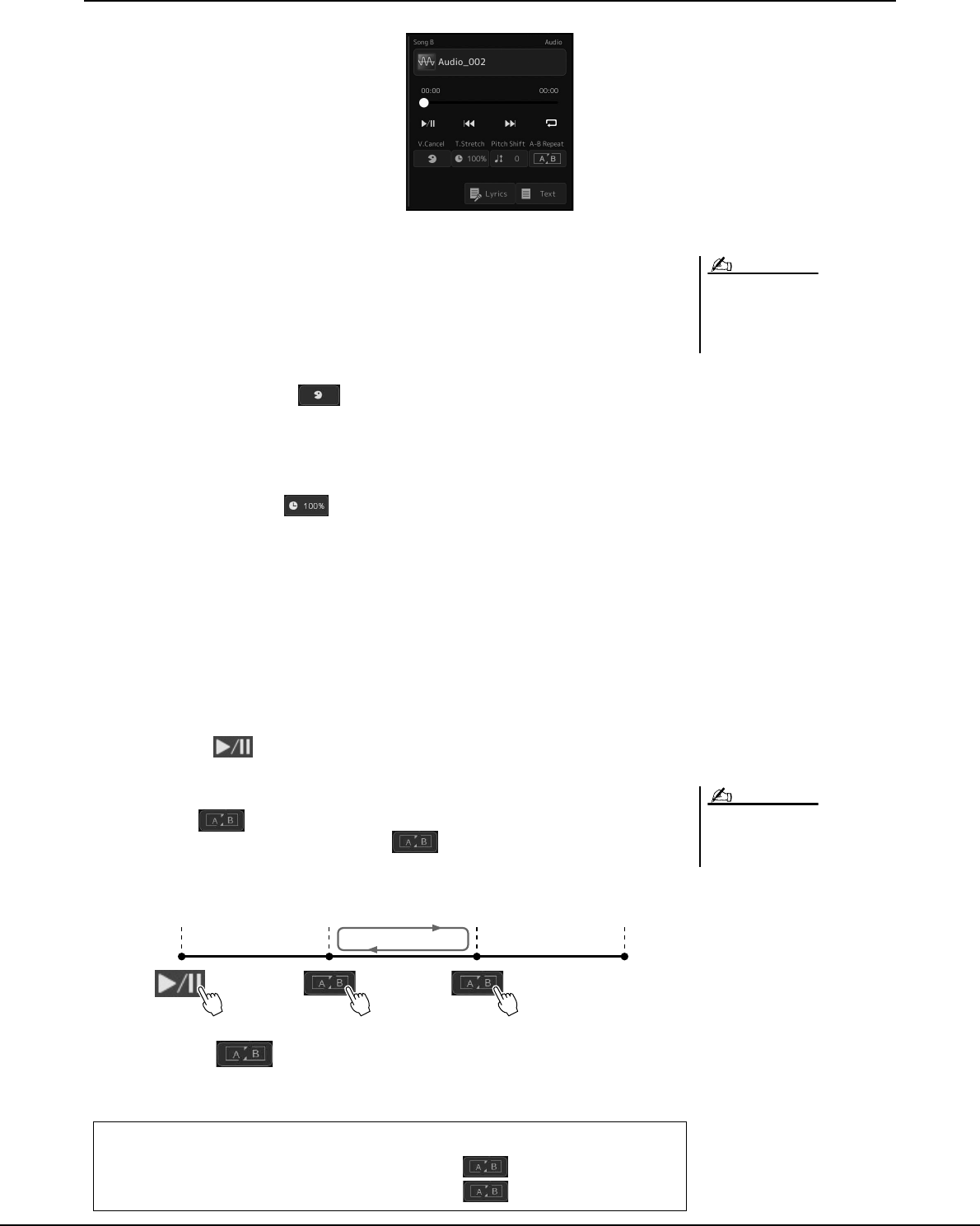
80 Genos Brugervejledning
Afspilningshandlinger udelukkende for lydmelodier
Annuller vokal
Dette sætter dig i stand til at annullere eller dæmpe stereolydens midterposition
i afspilning af lydmelodier. Dette bevirker, at du kan synge "karaoke" blot med
instrumental baggrund eller spille melodistemmen på klaviaturet, da vokallyden
sædvanligvis findes midt i stereobilledet i de fleste indspilninger.
Hvis du vil aktivere/deaktivere Vocal Cancel-funktionen, skal du først vælge en lydmelodi
og derefter aktivere/deaktivere (Annuller vokal).
Tidsstræk
Ligesom tempojustering af en MIDI-melodi giver dette dig mulighed for at justere
afspilningshastigheden af en lydmelodi ved at strække eller komprimere den. Hvis du vil
gøre dette, skal du trykke på (Tidsstræk) for at åbne opsætningsvinduet. Tryk på
[
]/[
] i dette vindue for at indstille værdien (fra 70 % til 160 %). Jo højere værdi, desto
hurtigere tempo.
Pitchændring
Ligesom transponeringsfunktionen for en MIDI-melodi giver dette dig mulighed for at
ændre tonehøjden af lydmelodi i halvtonetrin (fra -12 til 12).
AB-gentagelsesfunktion
Dette giver dig mulighed for gentagne gange at afspille et angivet område (mellem punkt A og punkt B).
1
Tryk på (Afspil/Pause) for at starte afspilningen.
2
Angivelse af det område, der skal gentages.
Aktiver (A-B Gentag), når afspilningen når til det punkt, du ønsker at
angive som startpunktet (A). Tryk på (A-B Gentag) igen, når afspilningen
når til det punkt, du ønsker at angive som slutpunktet (B). Området fra punkt A til
punkt B vil blive afspillet gentagne gange.
3
Deaktiver (A-B Gentag) for at afbryde AB-gentagelsesfunktionen.
Tidspunktet for punkt A og B slettes, og gentaget afspilning annulleres.
Selvom Vocal Cancel-funktionen er
meget effektiv i de fleste
lydindspilninger, kan vokallyden i nogle
af sangene ikke altid slettes helt.
BEMÆRK
• Hvis du kun angiver punkt A,
gentages afspilningen mellem punkt
A og slutningen af melodien.
BEMÆRK
Melodiens start Melodiens slutningA B
Angivelse af det område, der skal gentages, mens melodiafspilning er stoppet
1. Spol melodien frem til punkt A, og aktiver derefter (A-B Gentag).
2. Spol melodien frem til punkt B, og tryk derefter på (A-B Gentag) igen.
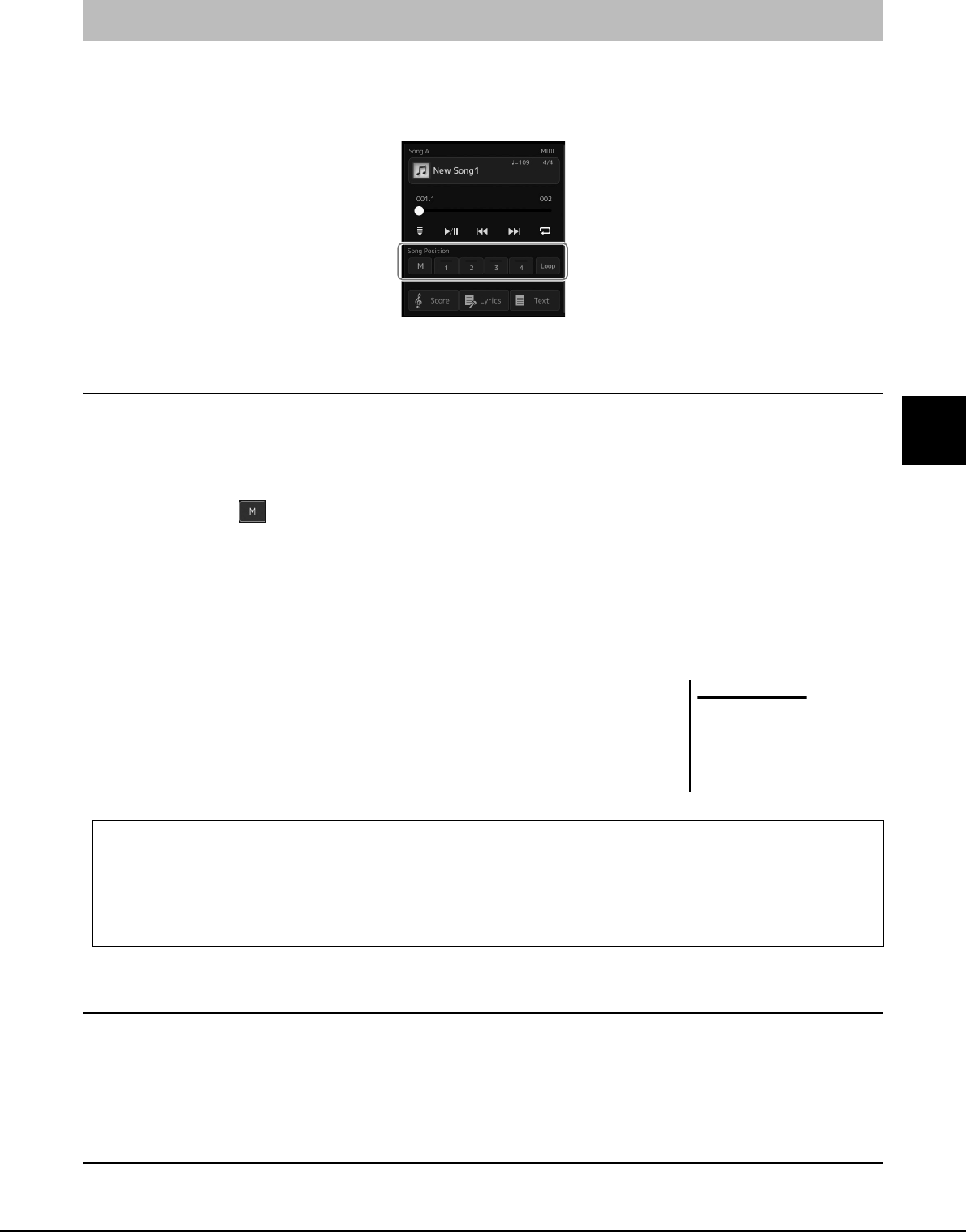
Genos Brugervejledning 81
4
Syng til afspilning af melodier – Betjening under fremførelse
Det er muligt at placere positionsmærker i melodier (SP1-SP4) i MIDI-melodidataene. På den måde er det nemmere at
finde hurtigt rundt i MIDI-melodidataene, og det er også muligt at tilføje praktiske loops til afspilning og således f.eks.
skabe dynamiske melodiarrangementer, "undervejs", mens du spiller.
Indsætning af melodipositionsmærker
1
Vælg den ønskede MIDI-melodi (side 74), og start afspilningen
(side 78).
2
Indsæt positionsmærker i melodier.
2-1
Tryk på (Husk melodiposition) for at aktivere det.
2-2
Når melodien når til det punkt, hvor du vil indsætte et mærke, skal du trykke
på det ønskede mærkenummer ([1]–[4]) på displayet.
Den tilsvarende positionsmærke i melodien indsættes,
og Husk melodiposition deaktiveres automatisk.
3
Indsæt andre mærker på samme måde som i trin 2 efter behov.
4
Sæt afspilning af melodi på pause (side 78).
5
Gem melodien.
5-1
Tryk på melodinavnet for at åbne displayet til valg af melodier.
5-2
Gem melodifilen (side 37).
Spring til et positionsmærke i melodien under afspilning
Hvis du trykker på en af melodipositionerne [1]–[4] under afspilning af en melodi, springer du til den tilsvarende
position, når den takt, der er ved at blive afspillet, er færdig. (Knappen lyser rødt, hvilket angiver, at spring i afspilning
er klar). Du kan annullere springet ved at trykke på den samme melodiposition igen, før du springer til mærket.
Start af afspilning fra et bestemt mærke
Tryk først på en melodiposition [1]–[4], mens afspilningen af melodien er stoppet, og start derefter afspilningen (side 78).
Brug af positionsmærker i melodier (kun MIDI-melodier)
Indstillingerne for indsatte
mærker går tabt, hvis du skifter til
en anden melodi eller slukker
instrumentet uden at gemme
indstillingerne.
OBS!
Om statussen for melodiposition [1]–[4]
•
Slukket:
Melodipositionen er ikke gemt under knappen.
•
Grøn:
Melodipositionen er gemt under knappen.
•
Rød (blinker):
Spring i afspilning er klar. Se nedenfor ("Spring til et positionsmærke i melodien under afspilning").
•
Rød:
Melodipositionen er passeret, og melodiafspilning fortsætter til den næste melodiknap.
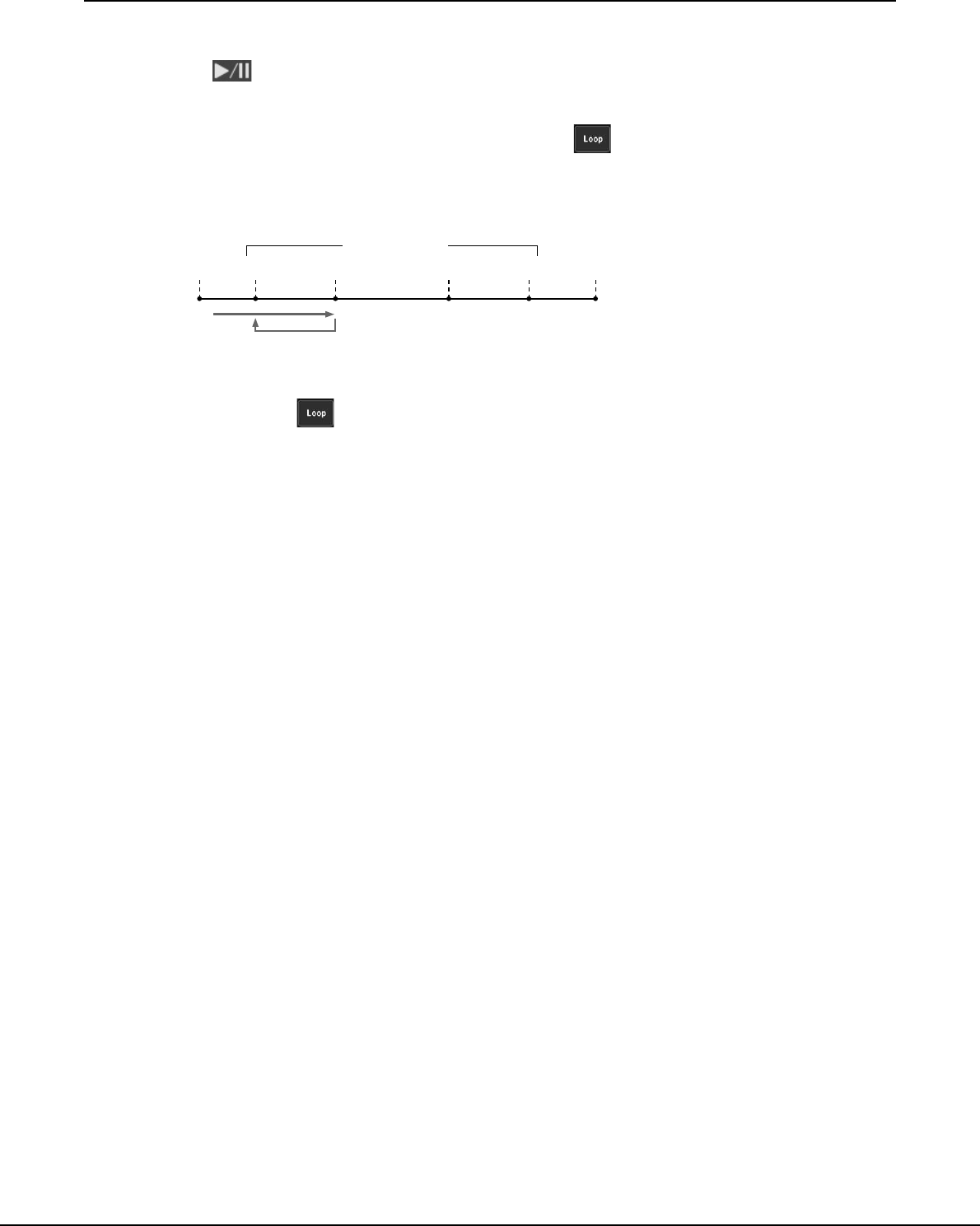
82 Genos Brugervejledning
Brug af mærker i loopafspilning
I dette afsnit beskrives loopafspilning med et eksempel på loop mellem mærkerne [1] og [2].
1
Tryk på (Afspil/Pause) for at starte afspilningen fra starten
af en melodi.
2
Når du har passeret punktet [1], skal du trykke på (Løkke)
for at aktivere loopfunktionen.
Melodien afspilles op til punktet [2] og går derefter tilbage til [1] og opretter et
loop mellem de to punkter.
3
Hvis du vil stoppe loopet og fortsætte normal afspilning,
skal du trykke på (Løkke) igen.
Når dette er deaktiveret, fortsætter afspilningen forbi punkt [2].
Melodiens
start [1] Melodiens
slutning
[2] [3] [4]
Melodipositioner
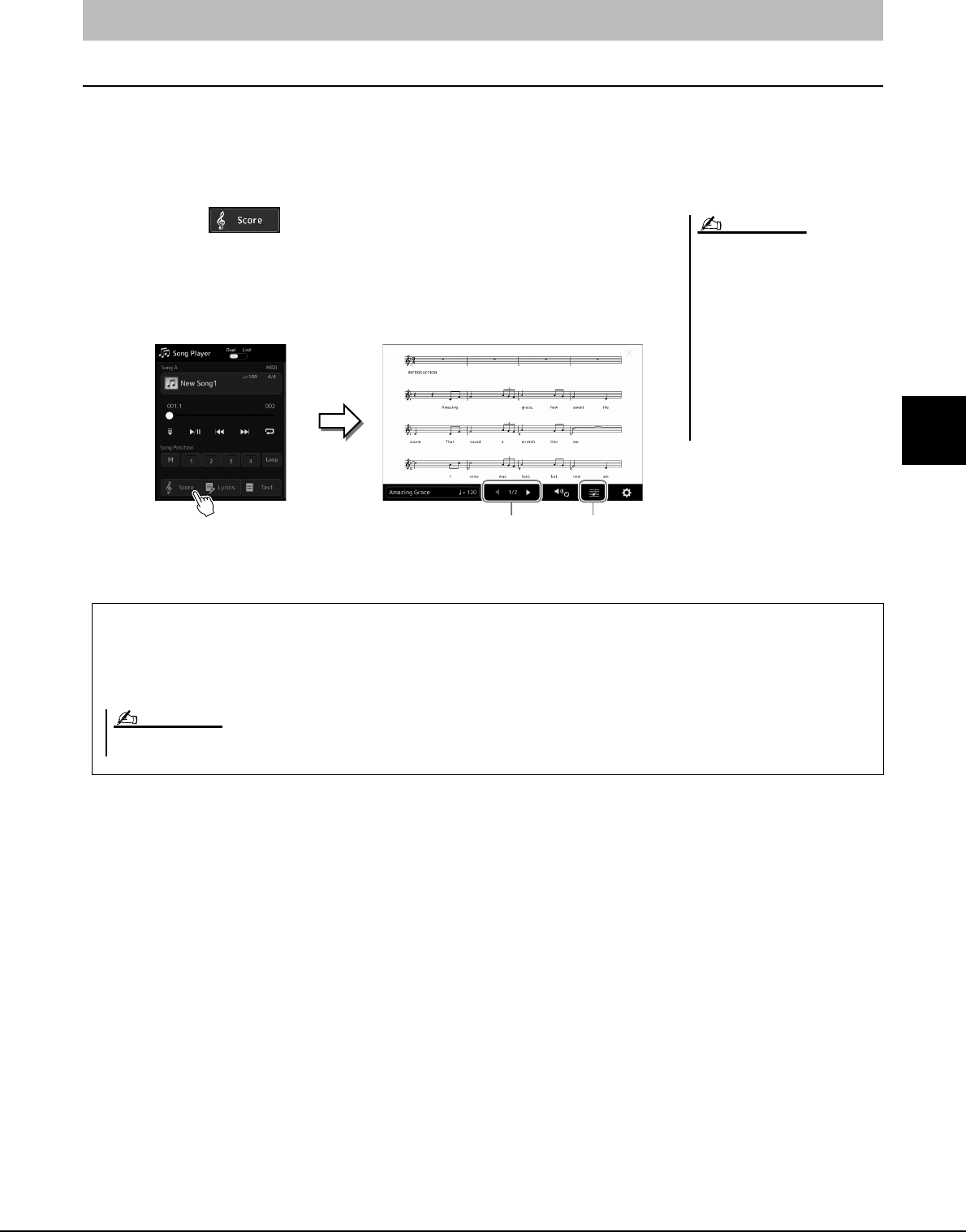
Genos Brugervejledning 83
4
Syng til afspilning af melodier – Betjening under fremførelse
Visning af musiknoder for MIDI-sangen
Det er muligt at få vist musiknoderne til den valgte MIDI-melodi. Det anbefales, at du gennemser noderne,
før du begynder at øve.
1
Vælg en MIDI-melodi (side 74).
2
Tryk på (Noder) på melodiafspilningsdisplayet for at få
vist nodedisplayet.
Du kan gennemse alle noderne ved at trykke på [
] eller [
], når afspilningen af
melodien er stoppet. Mens melodien afspilles, følger en rød "bold" med i noderne
og angiver den aktuelle position.
Visning af noder, sangtekster og tekstfiler under afspilning
• Du kan også få vist nodedisplayet via
[MENU] [Score].
• Instrumentet kan vise noder til
kommercielt tilgængelige musikdata
eller melodier, du selv har indspillet.
• De viste noder genereres af
instrumentet på grundlag af
melodidata. Derfor ser noderne
måske ikke ud som købte noder til
samme melodi. Det gælder især, hvis
der er komplicerede passager eller
mange korte toner.
BEMÆRK
Til sideskift Til ændring af indstillinger
for visning af noder
Ændring af størrelsen på noderne og visning af sangtekster i noderne.
Hvis du trykker på nodeikonet, der vises nederst til højre på displayet, kan du ændre indstillingerne for nodedisplayet,
f.eks. ændre nodernes størrelse eller vise deres navne, sangtekster i noderne osv. Se referencevejledningen på
webstedet for at få yderligere oplysninger om nodedisplayet.
Sangtekster kan kun vises, hvis melodien indeholder sangtekstdata.
BEMÆRK
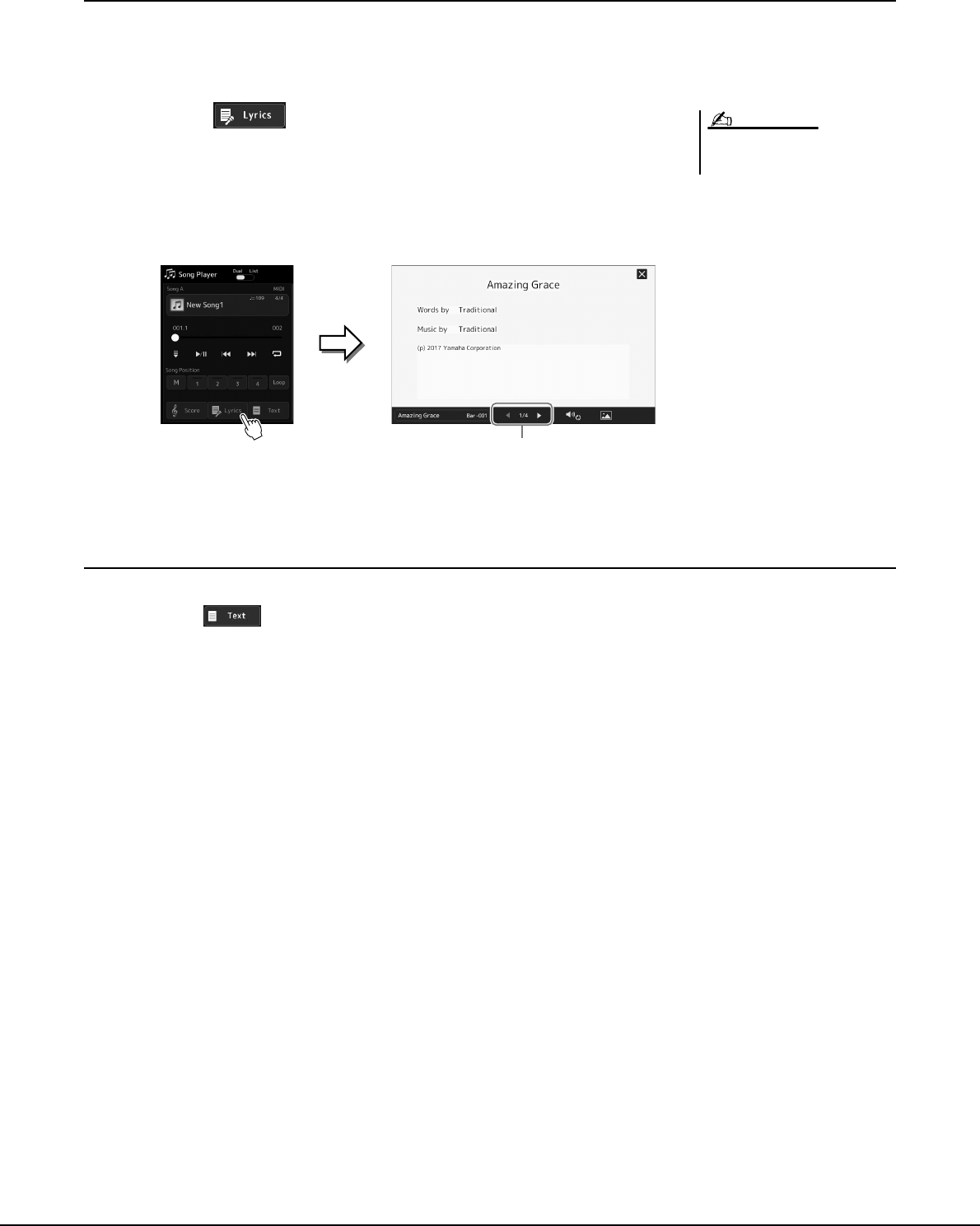
84 Genos Brugervejledning
Visning af MIDI-melodiens sangtekster
Når den valgte melodi indeholder sangtekstdata, kan du se dem på instrumentets display under afspilning.
1
Vælg en MIDI-melodi (side 74).
2
Tryk på (Sangtekst) på melodiafspilningsdisplayet for
at få vist sangtekstdisplayet.
Sangteksterne vises på displayet, hvis melodien indeholder sangtekstdata. Du kan
gennemse alle sangteksterne ved at trykke på [
] eller [
], når afspilningen af
melodien er stoppet. Under afspilningen af melodien ændres sangteksternes farve,
så du kan se den aktuelle position.
Se referencevejledningen på webstedet for at få yderligere oplysninger om sangtekstdisplayet.
Visning af tekst
Uanset om en melodi vælges eller ej, kan du se de tekstfiler (.txt), som er oprettet på en computer, på instrumentets
display. Tryk på (Tekst) på melodiafspilningsdisplayet for at få vist displayet. Denne funktion giver en række
nyttige muligheder, f.eks. visning af sangtekster, akkorddiagrammer og notater til det, der spilles. Se
referencevejledningen på webstedet for at få yderligere oplysninger om tekstdisplayet.
Du kan også få vist nodedisplayet via
[MENU] [Lyrics].
BEMÆRK
Til sideskift.
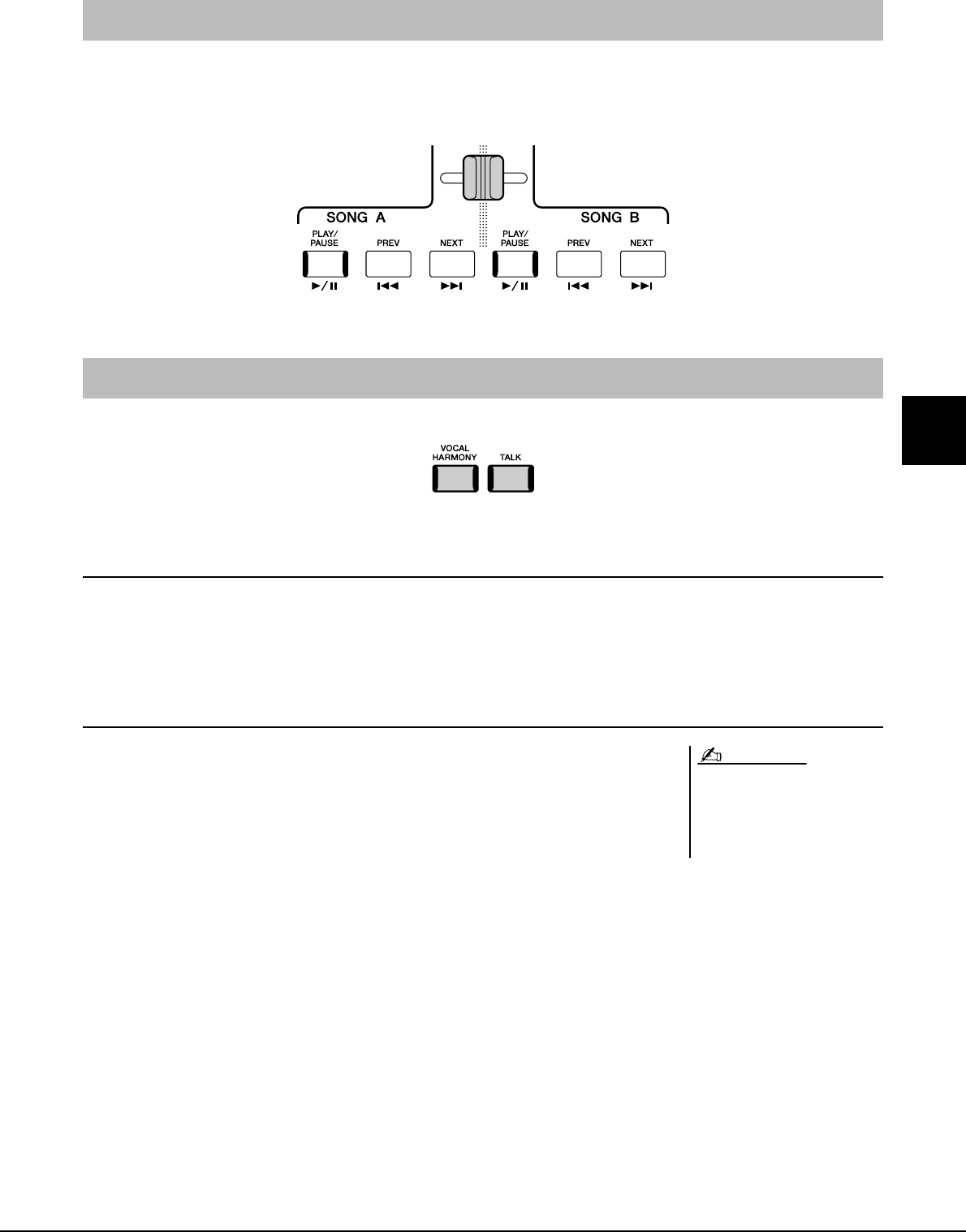
Genos Brugervejledning 85
4
Syng til afspilning af melodier – Betjening under fremførelse
I tilstanden Dobbeltafspiller for afspilning af melodier giver Crossfader dig mulighed for at justere volumenbalancen
mellem afspilning af SONG A og SONG B. Flyttes faderen mod venstre, øges volumen for afspilning af SONG A.
Flyttes den mod højre øges volumen for afspilning af SONG B.
Aktivering/deaktivering af vokalharmoni
Hvis du trykker på [VOCAL HARMONY]-knappen, aktiveres/deaktiveres funktionen Vokalharmoni. Ved hjælp af denne
knap kan du hurtigt ændre, om der anvendes vokalharmonieffekter på din stemme gennem en mikrofon eller ej. Hvis du
ønsker yderligere oplysninger om funktionen Vokalharmoni, herunder valg af harmonitype, kan du se side 76.
Brug af talefunktionen
Hvis du aktiverer talefunktionen ved at trykke på [TALK]-knappen, kan du straks ændre
mikrofonindstillingerne, så du kan tale til dem, der lytter. Vokalharmoni er ikke
tilgængelig, når denne funktion er aktiveret. Dette er praktisk, når du vil præsentere
dine numre, når du optræder, uden forstyrrende rumklangeffekter osv.
Justering af volumenbalancen mellem SONG A og SONG B (Crossfader)
Styring af mikrofonfunktioner
Du kan også justere taleindstillingerne,
så de passer til dine præferencer, på
mikrofonindstillingsdisplayet.
Yderligere oplysninger finder du
i referencevejledningen på webstedet.
BEMÆRK
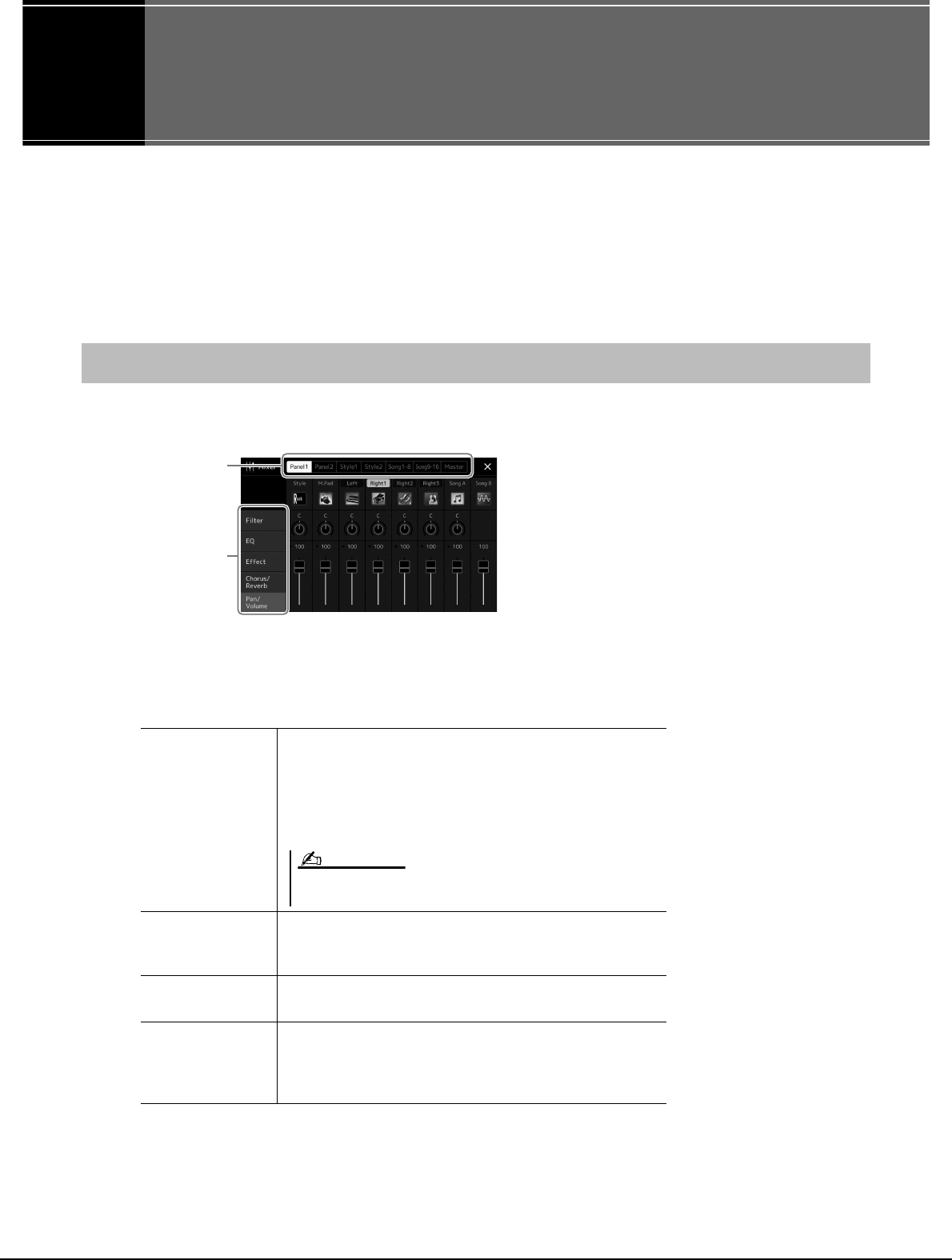
5
5
86 Genos Brugervejledning
Betjeningsvejledning
Justering af parametrene for hver
stemme – Mixer
Med Mixer får du intuitiv kontrol over de forskellige aspekter af klaviaturstemmerne og melodi-/stilartskanalerne,
herunder volumenbalancen og lydens timbre. Du kan justere niveauerne og stereopositionen (panorering) for hver
lyd for at angive optimal balance og stereobillede, og du kan også se, hvordan effekterne anvendes.
I dette afsnit beskrives de grundlæggende fremgangsmåder for mixeren. Yderligere oplysninger finder du
i referencevejledningen på webstedet.
1
Åbn mixerdisplayet via [MENU] [Mixer].
2
Tryk på det relevante faneblad for at redigere balancen mellem
de ønskede stemmer.
Grundlæggende fremgangsmåde for mixeren
Panel 1/2 Brug dette display, når du vil justere balancen mellem hele
stilartsstemmen, hele melodi A-stemmen, hele melodi
B-stemmen, venstre stemme, højre 1-3 stemmer,
multipadstemmen, mikrofonstemmen, Aux In-stemmen og
stemmen for trådløst LAN (lydinput via den trådløse
LAN-funktion), hvis den er inkluderet.
Style 1/2 Brug dette display, hvis du vil justere balancen mellem
kanalerne i stilarten. Hvis du vil vide mere om de enkelte
kanaler, kan du se "Stilartskanaler" (side 88).
Song Ch 1-8/9-16
Brug dette display, hvis du vil justere balancen mellem alle
stemmerne i MIDI-melodien.
Master Til forskel fra de andre displays kan du bruge dette display, når
du vil justere tonekendetegnene for hele lyden (undtagen for
lydmelodier) på dette instrument. Hvis du ønsker yderligere
oplysninger om dette display, kan du se side 102.
3
2
Der medfølger muligvis ikke en trådløs LAN-funktion. Dette afhænger af, hvor
instrumentet købes.
BEMÆRK
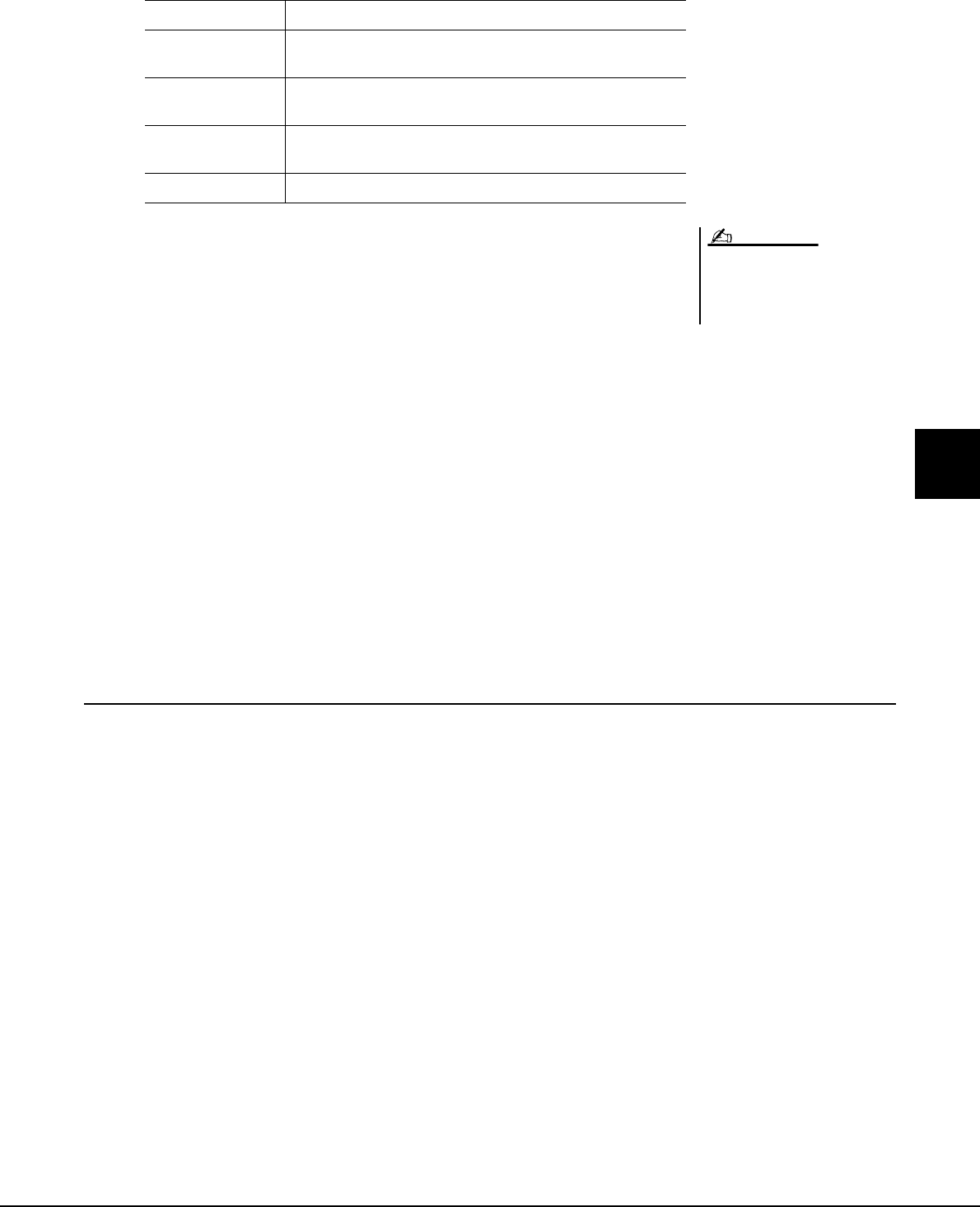
Genos Brugervejledning 87
5
Justering af parametrene for hver stemme – Mixer
3
Tryk på et faneblad for at redigere de ønskede parametre.
4
Angiv værdien for hver parameter.
5
Gem mixerindstillingerne.
Sådan gemmes mixerindstillingerne for panel 1/2:
Gem dem i registreringshukommelsen (side 93).
Sådan gemmes mixerindstillingerne for stilart 1/2:
Gem dem som en stilartsfil på user-drevet eller på USB-flashdrevet. Hvis du vil
aktivere indstillingerne til fremtidig brug, skal du vælge den stilartsfil, som er
gemt her.
1
Åbn betjeningsdisplayet via [MENU]
[Style Creator].
2
Tryk på [Save] for at åbne displayet Valg af stilart, og gem det derefter som
en stilartsfil (side 37).
Sådan gemmes mixerindstillingerne for MIDI-melodikanal 1-8/9-16:
Når du redigerer og gemmer indstillinger for MIDI-melodikanalen, skal du bruge
en anden handling. Hvis du ønsker yderligere oplysninger, kan du se "Redigering
og lagring af mixerindstillingerne for MIDI-melodikanal 1-8/9-16" nedenfor.
Redigering og lagring af mixerindstillingerne for MIDI-melodikanal 1-8/9-16
Først skal du vælge en MIDI-melodi og redigere parametrene. Dernæst skal du registrere de redigerede indstillinger som
en del af MIDI-melodidataene (Setup) og derefter gemme melodien på user-drevet eller på USB-flashdrevet. Hvis du vil
gemme indstillingerne til fremtidig brug, skal du vælge den melodifil, som er gemt her.
1
Få vist betjeningsdisplayet via [RECORDING]
MIDI [Multi Recording] (Flersporsindspilning).
2
Tryk på melodinavnet "New Song" (Ny melodi) for at åbne
displayet til valg af melodi, og vælg derefter den ønskede melodi.
3
Rediger de ønskede parametre i henhold til "Grundlæggende
fremgangsmåde for mixeren" (side 86) trin 1-4.
4
Tryk på knappen [RECORDING] for at få vist MIDI-
flersporsindspilningsdisplayet igen.
5
Registrer de redigerede indstillinger til MIDI-melodien.
5-1
Tryk på [Setup] for at få vist opsætningsdisplayet.
5-2
Tryk på [Execute] for at registrere de redigerede indstillinger som en del
af MIDI-melodidataene.
6
Tryk på [Save] (Gem) for at åbne displayet til valg af melodier,
og gem derefter som en melodifil (side 37).
Filter
Til justering af resonans og skæring (klangfarve for hver stemme).
EQ Til justering af udligningsparametre for at tilpasse lydens tone
eller timbre.
Effect Til valg af en effekttype og justering af dens dybde for
hver stemme.
Chorus/Reverb Til valg af en chorus-/rumklangtype og justering af dens dybde
for hver stemme.
Pan/Volume Til justering af panorering og volumen for hver stemme.
• Du kan nulstille hver enkelt parameter
til standardværdien ved at trykke
talværdien eller indstillingen og
holde den nede.
BEMÆRK
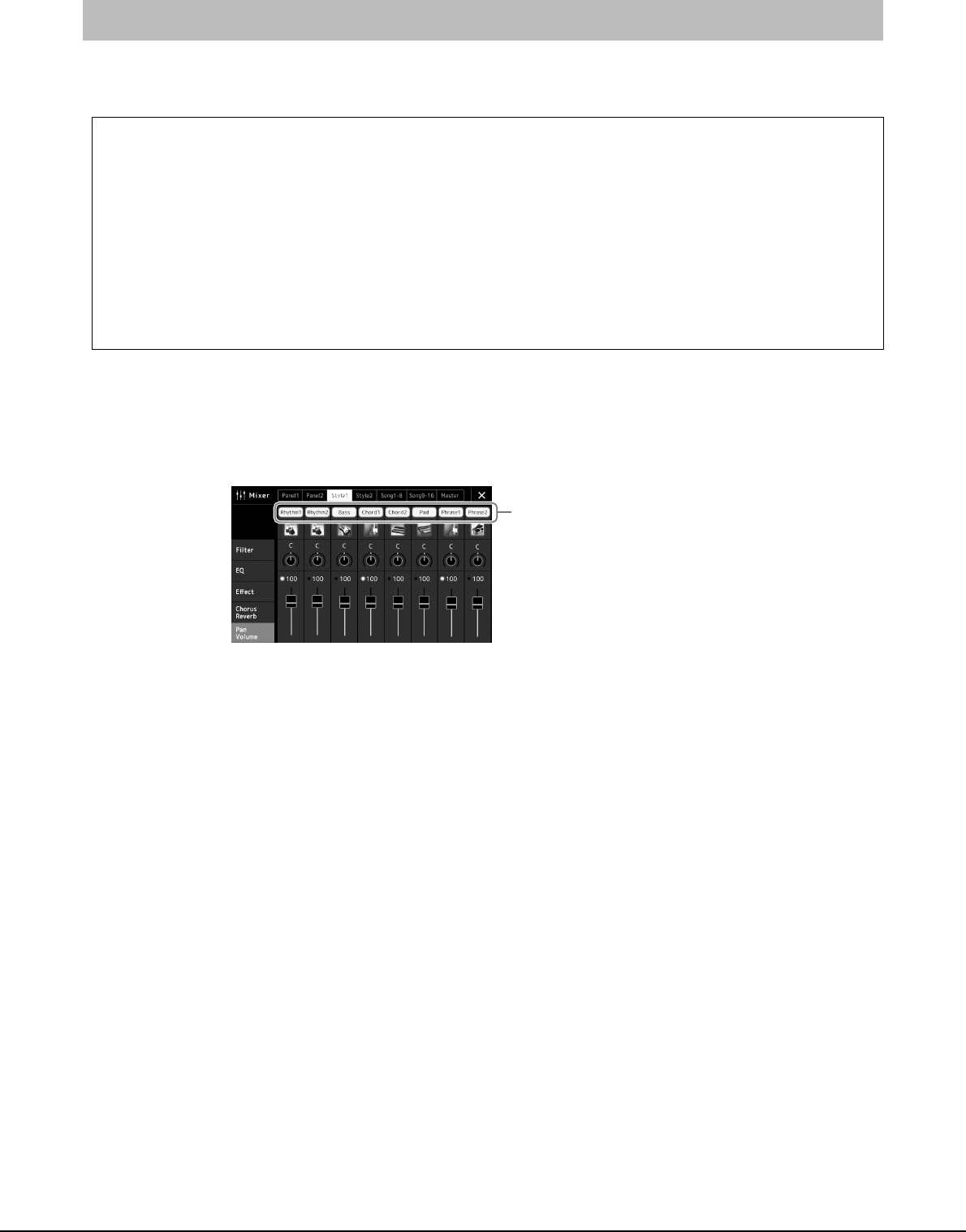
88 Genos Brugervejledning
Du kan tilføje variationer og ændre fornemmelsen for en stilart eller en MIDI-melodi ved at aktivere/deaktivere de
forskellige kanaler.
1
I mixerdisplayet skal du trykke på fanebladet [Style 1/2],
[Song 1-8] eller [Song 9-16].
2
Tryk på den kanal, som du vil aktivere/deaktivere.
Hvis du kun vil afspille en bestemt kanal (soloafspilning), skal du trykke og holde
den ønskede kanal nede, indtil nummeret er markeret med lilla. Hvis du vil
annullere soloafspilningen, skal du trykke på det (lilla) kanalnummer igen.
3
Foretag andre indstillinger efter behov, og gem dem som en
stilartsfil eller en melodifil (trin 5 på side 87).
Aktivering og deaktivering af hver kanal for stilarten eller MIDI-melodien
Stilartskanaler
Hver stilart består af de kanaler, der er angivet nedenfor.
•
Rhythm 1/2:
Disse er de grundlæggende dele af stilarten, som indeholder figurer med trommer og
rytmeinstrumenter.
•
Bass:
Basstemmen bruger forskellige lyde, der passer til den valgte stilart.
•
Chord 1/2:
Disse er det rytmiske akkompagnement med akkorder, der normalt bruges sammen med klaver- eller
guitarlyde.
•
Pad:
Denne stemme bruges som regel til instrumenter med efterklang, f.eks. strygere, orgel, kor osv.
•
Phrase 1/2:
Disse stemmer bruges til blæser-riffs, brudte akkorder eller andre effekter, som gør akkompagnementet
mere spændende.
kanal
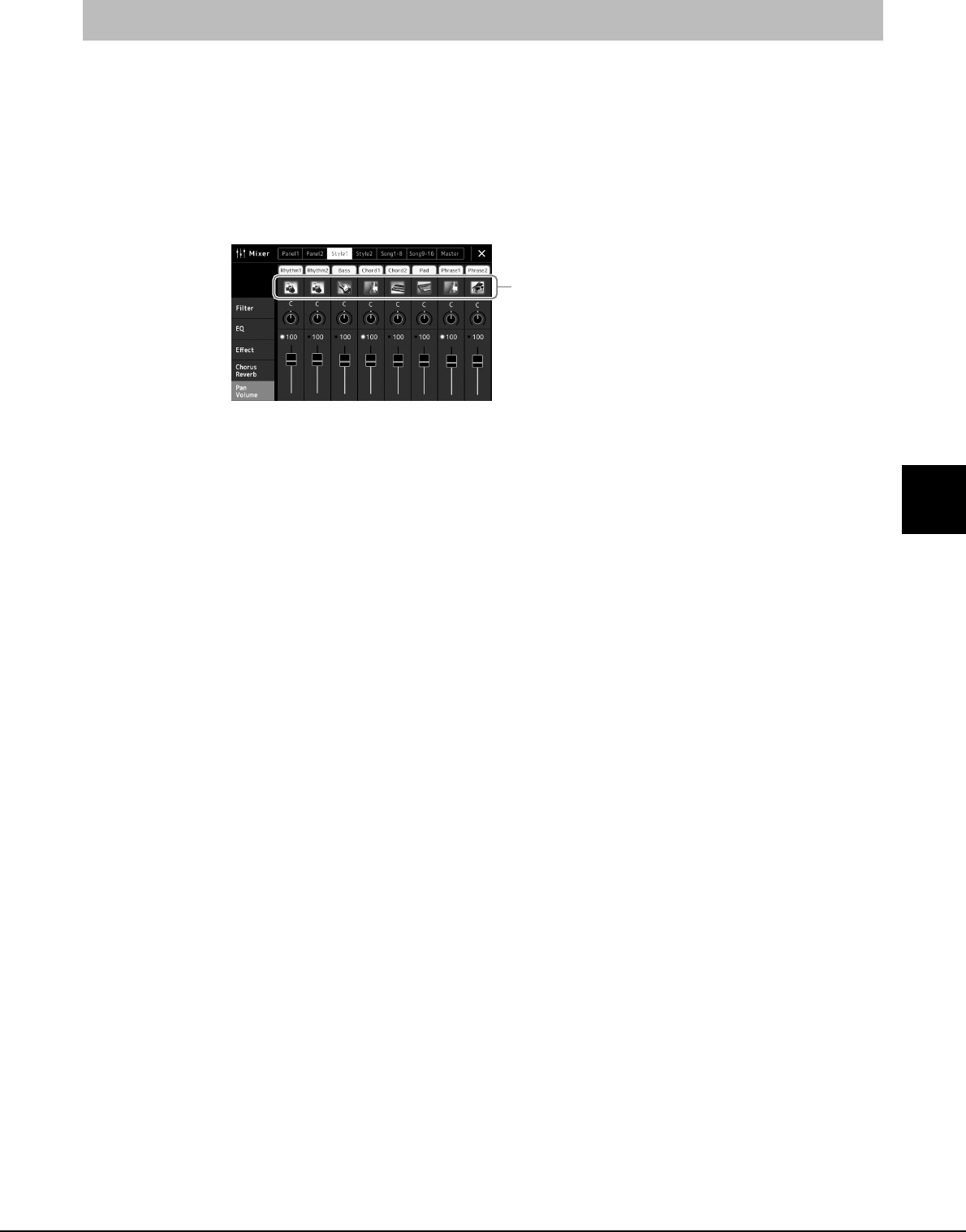
Genos Brugervejledning 89
5
Justering af parametrene for hver stemme – Mixer
Du kan ændre lyden for hver kanal via mixerdisplayet.
1
I mixerdisplayet skal du trykke på fanebladet [Style 1/2],
[Song 1-8] eller [Song 9-16].
2
Tryk på instrumentikonet under kanalnavnet for at åbne
displayet til valg af lyd, og vælg den ønskede lyd.
3
Foretag andre indstillinger efter behov, og gem dem som en
stilartsfil eller en melodifil (trin 5 på side 87).
Ændring af lyden for hver kanal for stilarten eller MIDI-melodien
Lyd
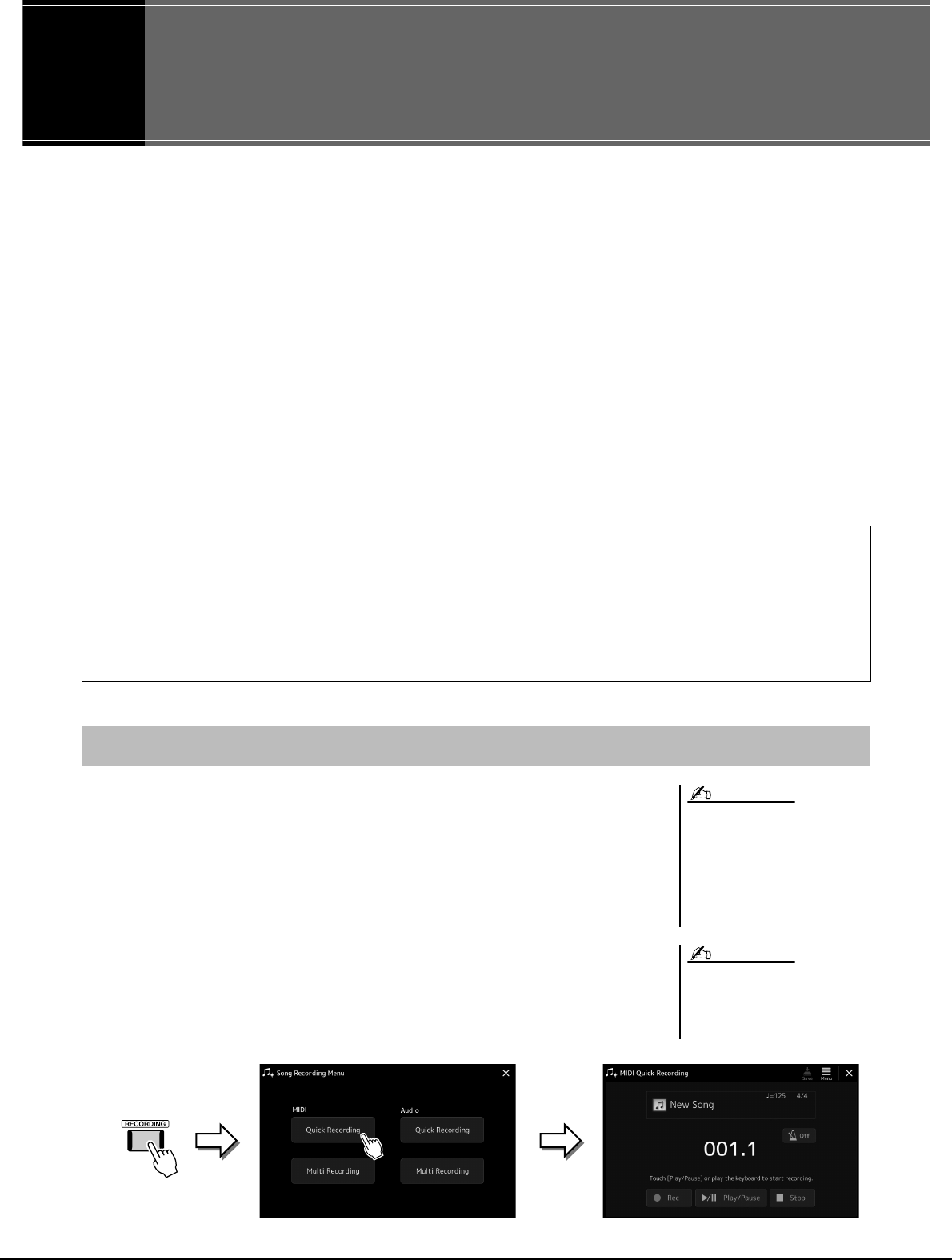
6
6
90 Genos Brugervejledning
Betjeningsvejledning
Indspilning af melodier
Med dette instrument kan du indspille det, du spiller, på to måder: MIDI-indspilning og lydindspilning. Endvidere
har hver indspilningsmåde også to praktiske indspilningsmetoder Kvikindspilning, der er den nemmeste og mest
praktiske måde at indspille på, og flersporsindspilning, som gør det muligt at indspille hver kanal eller hvert spor
uafhængigt af hinanden. I dette afsnit kigger vi på MIDI-kvikindspilning og lydkvikindspilning.
MIDI-kvikindspilning
Med denne metode gemmes det, du indspiller på instrumentet eller et USB-flashdrev, som en SMF (format 0)
MIDI-fil. Du kan bruge denne metode, hvis du vil genindspille eller ændre stemmer og redigere andre parametre.
Med dette instrument har du mulighed for at optage ca. 300 KB pr. melodi.
Lydkvikindspilning
Med denne metode gemmes din fremførelse på instrumentet som en lydfil. Indspilningen sker uden angivelse af,
hvilken stemme der skal indspilles i. Da den gemmes i stereo-WAV-format i normal cd-kvalitet (44,1 kHz/16 bit)
som standard, kan den overføres til og afspilles på bærbare musikafspillere vha. en computer. Med dette
instrument kan du indspille op til 80 minutter pr. indspilning.
Vælg de nødvendige indstillinger, f.eks. lyd/stilart, inden indspilningen. Tilslut om
nødvendigt USB-flashdrevet til [USB TO DEVICE]-stikket. Ved denne type indspilning
indspilles de enkelte stemmer på følgende kanaler.
•
Klaviaturstemmer:
kanal 1-4
•
Multipadstemmer:
kanal 5-8
•
Stilartsstemmer:
kanal 9-16
1
Få vist MIDI-kvikindspilnings-displayet via [RECORDING]
MIDI [Quick Recording].
Displayet vises, og en ny, tom melodi sættes automatisk i standby til indspilning.
Flersporsindspilning
•
MIDI-flersporsindspilning:
Dette giver dig mulighed for at oprette en MIDI-melodi bestående af 16 kanaler ved at
indspille din fremførelse til hver kanal - en ad gangen.
•
Flersporsindspilning af lyd:
Med dette kan du indspille det, du spiller, flere gange og sammensætte den færdige
melodi eller indspille mere af dit eget spil i en eksisterende lydfil.
Se referencevejledningen på webstedet for at få oplysninger om flersporsindspilning.
MIDI-kvikindspilning
• Lyddata, f.eks. rytmekanaler, der er
oprettet med lyddataene i Audio Link
Multi Pad, og lydmelodier kan ikke
indspilles i MIDI-melodierne.
• Før du bruger et USB-flashdrev, skal
du læse "Tilslutning af USB-enheder"
på side 111.
BEMÆRK
Hvis du vil annullere indspilningen, skal
du trykke på [Stop] på displayet, og
derefter trykke på [EXIT]-knappen,
inden du fortsætter til trin 2.
BEMÆRK
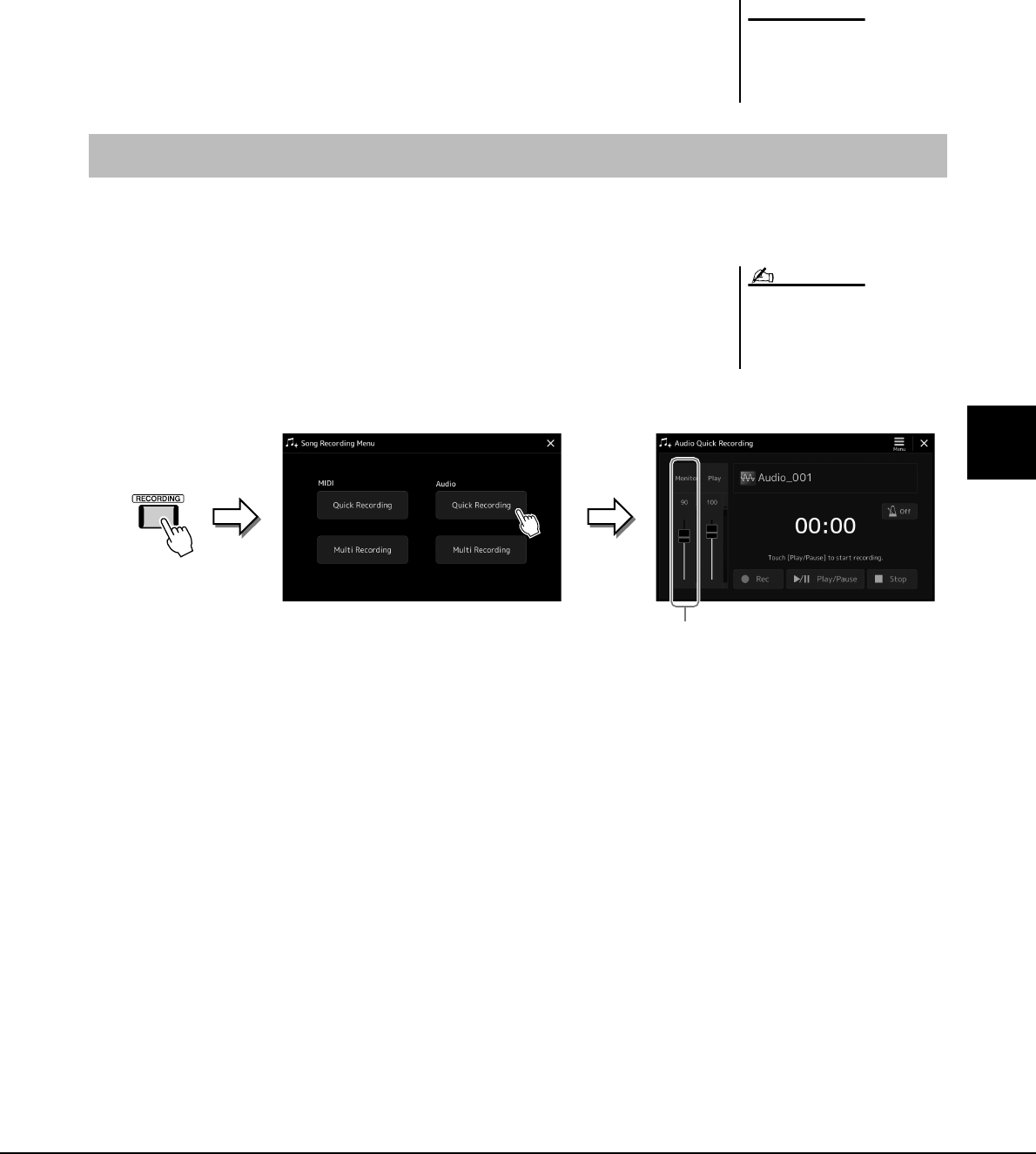
Genos Brugervejledning 91
6
Indspilning af melodier
2
Start indspilningen.
Du kan starte indspilningen ved at spille på klaviaturet, starte en stilart, spille en
multipad eller trykke på [Play/Pause].
3
Tryk på [Stop] for at stoppe indspilningen, når du er færdig
med din fremførelse.
4
Tryk på [Save] for at åbne displayet til valg af melodier, og gem
derefter det fremførte som en fil (side 37).
Foretag de nødvendige indstillinger, før du indspiller, som f.eks. valg af lyd/stilart og mikrofonforbindelsen (hvis du
ønsker at indspille det, du synger).
1
Få vist lydkvikindspilning-displayet via [RECORDING]
Audio
[Quick Recording].
Displayet vises, og der oprettes en ny, tom lydfil med standbystatus for indspilning
aktiveret. Men i modsætning til MIDI-kvikindspilning, starter indspilningen ikke
automatisk ved spil på tangenterne, afspilning af stilart eller afspilning af
multipads.
2
Inden du indspiller, skal du kontrollere indspilningslydstyrken
på Rec-skærmmåleren ved at spille på tangenterne, en stilart
osv. og justere dem vha. den tilsvarende skydeknap.
Juster knappen, så lydstyrken ikke hele tiden svinger op i det "røde" felt og får
indikatoren til at lyse.
3
Tryk på [Play/Pause] for at starte indspilningen.
Start og indspil din fremførelse umiddelbart herefter.
4
Tryk på [Stop] for at stoppe din indspilning, når du er færdig
med din fremførelse.
Indspillede data gemmes automatisk på User-drevet som en fil med navnet angivet
automatisk. Den indspillede lydmelodi vises i User-kategorien på displayet til valg
af melodier.
Hvis du lukker displayet eller
slukker for instrumentet uden
først at have gemt, slettes den
indspillede melodi.
OBS!
Lydkvikindspilning
Hvis du vil annullere indspilningen, skal
du trykke på [Stop] på displayet og
derefter trykke på [EXIT]-knappen,
inden du fortsætter til trin 2.
BEMÆRK
2

7
7
92 Genos Brugervejledning
Betjeningsvejledning
Lagring og genkald af dine egne panelindstillinger –
Registreringshukommelse, Afspilningsliste
Med funktionerne Registreringshukommelse og Afspilningsliste kan du gemme (eller "registrere") praktisk talt
alle panelindstillinger, og derefter kan du aktivere dine egne panelindstillinger for det, du spiller, ved at trykke på
en enkelt knap. Afspilningslisten er især praktisk til styring af dit repertoire, så du kan vælge kun de ønskede
panelindstillinger fra et stort repertoire i registreringshukommelsen og oprette en ny liste.
Registreringshukommelse
Med denne funktion er det muligt at gemme (registrere) dine egne panelindstillinger til en af
registreringshukommelsesknapperne, så de er nemme at hente frem igen.
Der findes ti registreringshukommelsesknapper på panelet. Du kan gemme alle ti gemte panelopsætninger som
en enkelt registreringsbankfil.
Afspilningsliste
Funktionen Afspilningsliste giver dig mulighed for at oprette din egen liste for din live-optræden. Du kan nøjes
med at vælge de ønskede filer fra det store antal registreringsbankfiler uden at ændre konfigurationen af
bankfilen.
Hver afspilningslisteindspilning kan direkte hente en angivet registreringshukommelse i den valgte
registreringsbankfil. Du kan gemme afspilningslisteindspilningerne samlet som en enkelt afspilningslistefil.
Stort set alle panelindstillinger kan gemmes på en enkelt knap.
Registreringsbankfil
gemme
genkald
Der er oplysninger om de parametre, som kan registreres med registreringshukommelsesfunktionen, i afsnittet Registration under "Parameter Chart" i hæftet Data List på
webstedet.
BEMÆRK
Afspilningslistefil 01 Registreringsbankfiler
Afspilningslisteindspilning 01
Afspilningslisteindspilning 02
Afspilningslisteindspilning 03
Bank 01
Bank 02
: Link til at få vist
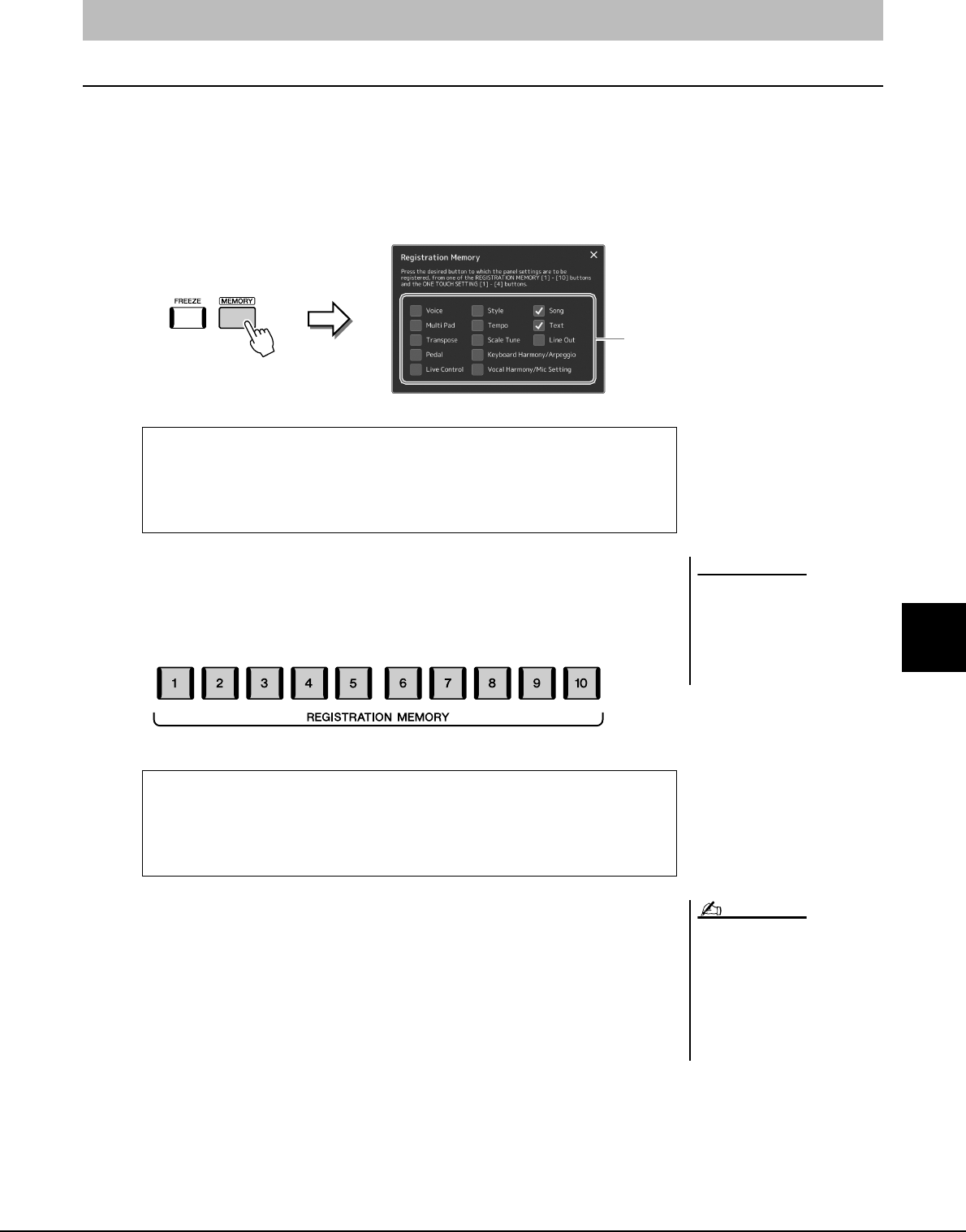
Genos Brugervejledning 93
7
Lagring og genkald af dine egne panelindstillinger – Registreringshukommelse,
Afspilningsliste
Registrering af dine panelopsætninger
1
Foretag de ønskede panelindstillinger såsom for lyde, stilarter
og effekter.
2
Tryk på [MEMORY]-knappen i REGISTRATION MEMORY-
sektionen for at aktivere Registration Memory-vinduet.
3
Tryk på den ønskede REGISTRATION MEMORY [1]–[10]-knap,
hvor du vil gemme panelopsætningen.
Den knap, der gemmes noget under, bliver rød, hvilket viser, at knappen
indeholder data, og at dens nummer er valgt.
4
Registrer forskellige panelopsætninger under andre knapper
ved at gentage trin 1-3.
Du kan hente den registrerede panelopsætning ved at trykke på den ønskede
nummerknap.
Lagring og hentning af egne panelindstillinger med registreringshukommelse
Listen over elementer, der skal
registreres i registreringshukommelsen
Valg af de elementer som skal registreres
Vinduet Registration Memory indeholder listen til valg af elementer, der skal
registreres. Før du går til trin 3, skal du sætte eller fjerne markeringerne ved at
trykke på de ønskede enheder. Enheder med markeringer vil blive registreret.
Hvis du valgte en knap, hvis
lampe lyser rødt eller blåt her,
slettes den panelopsætning, der
tidligere er blevet gemt under
knappen, og erstattes af de nye
indstillinger.
OBS!
Om lampens status
•
Rød:
Data registreret og i øjeblikket valgt
•
Blå:
Data registreret, men er ikke valgt
•
Slukket:
Ingen data registreret
De panelopsætninger, der er gemt under
de nummererede knapper, bevares –
også når du slukker for strømmen. Hvis
du vil slette alle ti aktuelle
panelopsætninger, skal du tænde for
strømmen, mens du holder F# 6-
tangenten (næstlængst til højre) nede på
klaviaturet.
BEMÆRK

94 Genos Brugervejledning
Lagring af registreringshukommelsen som en bankfil
Du kan gemme alle ti gemte panelopsætninger som en enkelt registreringsbankfil.
1
Tryk samtidigt på knapperne REGIST BANK [-] og [+] for at få
vist displayet til valg af registreringsbank.
2
Tryk på (Rediger fil) for at få vist pop op-vinduet, og tryk på
[Save] for at gemme bankfilen.
Hvis du ønsker oplysninger om, hvordan du gemmer, kan du se "Filhåndtering"
(side 37).
Hentning af en registreret panelopsætning fra en bankfil
De gemte registreringsbankfiler kan hentes ved hjælp af REGIST BANK
[-]/[+]-knapperne eller følgende procedure.
1
Tryk samtidigt på knapperne REGIST BANK [-] og [+] for at få
vist displayet til valg af registreringsbank.
2
Tryk på og vælg den ønskede bank på displayet.
Du kan også trykke på REGIST BANK [-]/[+]-knapperne for at vælge den
ønskede bank.
3
Tryk på en af de knapper, der lyser blå [1]–[10] i sektionen
Registreringshukommelse.
Den valgte knap lyser rødt.
2
Du kan tagge registreringsbankfiler for
at gøre det nemt at søge. Yderligere
oplysninger finder du
i referencevejledningen på webstedet.
BEMÆRK
• Når du henter opsætninger, der
indeholder melodi-, stilarts- eller
tekstfiler fra et USB-flashdrev, skal du
sørge for, at det relevante USB-
flashdrev med den registrerede
melodi, stilart eller tekst, er sat
i [USB TO DEVICE]-stikket.
• Før du bruger et USB-flashdrev, skal
du læse "Tilslutning af USB-enheder"
på side 111.
BEMÆRK
Hvis du trykker på [FREEZE]-knappen,
kan du deaktivere hentning af specifikke
elementer efter ønske. Se
referencevejledningen på webstedet for
at få en vejledning.
BEMÆRK
Du kan også få vist ti opsætninger ved
at bruge pedaler eller tildelingsknapper
i en rækkefølge, som du angiver via
[MENU] [Regist Sequence].
Yderligere oplysninger finder du
i referencevejledningen på webstedet.
BEMÆRK
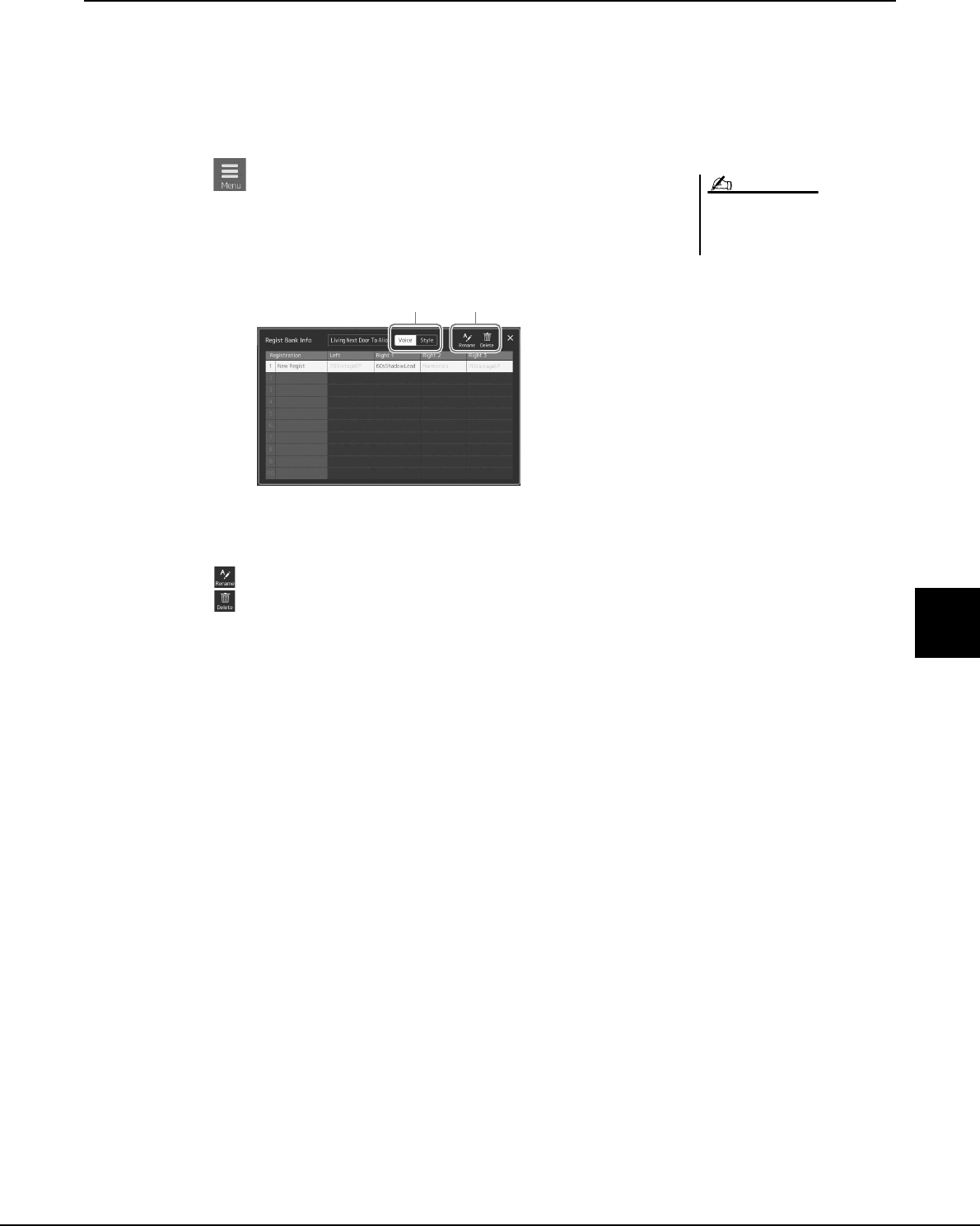
Genos Brugervejledning 95
7
Lagring og genkald af dine egne panelindstillinger – Registreringshukommelse,
Afspilningsliste
Bekræftelse og redigering af oplysningerne i registreringsbanken
Du kan få vist oplysningsdisplayet for at bekræfte, hvilke lyde, stilarter og melodier der er gemt under knapperne [1]–[10]
i en registreringsbank. Du kan også redigere banker (slette eller omdøbe hver registreringshukommelse, osv.)
i oplysningsdisplayet.
1
Åbn displayet til valg af registreringsbank, og vælg herefter den
ønskede bank.
2
Tryk på (Menu) og derefter [Regist Bank Info] for at få vist
registreringsbank-infodisplayet.
Dette display består af to sider: Lydrelateret og stilartrelateret. Du kan skifte
mellem de to via [Voice]/[Style] på displayet.
3
Rediger oplysningerne i registreringshukommelsen.
Tryk for at vælge den ønskede registreringshukommelse.
• Tryk på (Omdøb) for at ændre navnet på den valgte registrering.
• Tryk på (Slet) for at slette den valgte registrering.
4
Luk displayet, og gem derefter den redigerede
registreringsbank som en fil (side 94).
Hvis en bestemt lydstemme er slået fra,
vises lydnavnet for den tilsvarende
stemme med gråt.
BEMÆRK
3
Til sideskift.
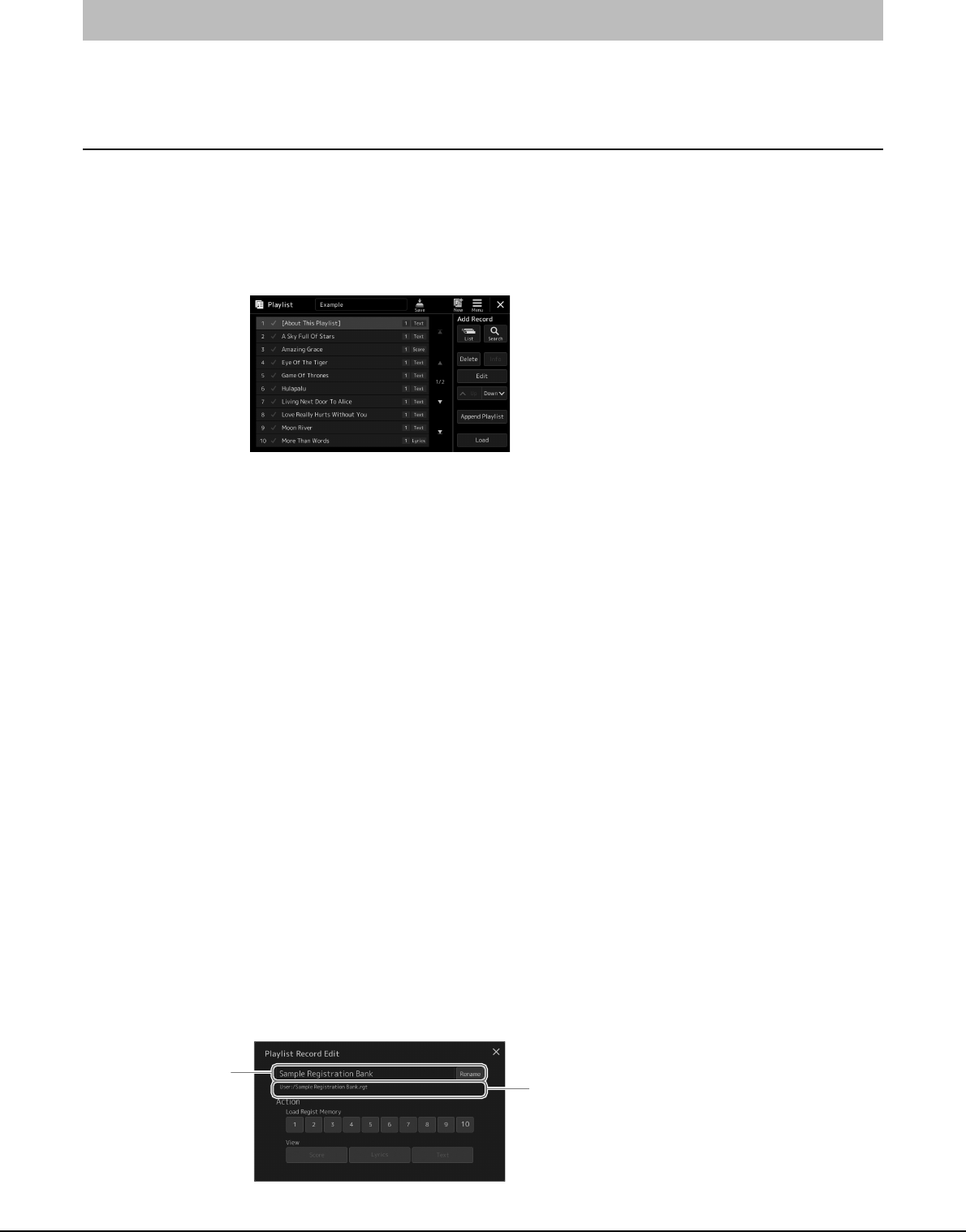
96 Genos Brugervejledning
Afspilningslisten kan være praktisk til at håndtere flere lister for din live-optræden. Du kan kun vælge de ønskede filer
fra et stort repertoire (det store antal registreringsbankfiler) og oprette en ny liste til hver optræden.
Tilføjelse af en indspilning til afspilningslisten
Du kan direkte hente din ønskede registreringshukommelse ved at tilføje en indspilning på afspilningslisten.
1
Tryk på [PLAYLIST]-knappen for at aktivere afspilningslistedisplayet.
Den afspilningslistefil, der blev valgt sidste gang, vises. (Første gang vises den
forprogrammerede eksempelafspilningsliste).
2
Føj en indspilning til afspilningslisten.
-
Sådan tilføjes en indspilning via Registration Bank Selection-
displayet:
2-1
Tryk på Add Record [List] på displayet.
Displayet til valg af registreringsbank vises.
2-2
Vælg den ønskede Registration Bank-fil for at registrere den som en
afspilningslisteindspilning.
Når du trykker på [Add to Playlist] lukkes displayet og den nye
afspilningslisteindspilning føjes til afspilningslisten.
-
Sådan tilføjes en indspilning ved brug af søgefunktionen:
Når du trykker på Add Record [Search] på displayet, vises betjeningsdisplayet til
søgning efter den ønskede Registration Bank-fil. Se Referencevejledning på
webstedet for at få yderligere oplysninger om søgning efter filer.
Vælg den ønskede fil i søgeresultatet, og tryk derefter på [Add to Playlist] for at
lukke displayet. Den nye afspilningslisteindspilning tilføjes.
3
Hvis det er nødvendigt, kan du redigere
afspilningslisteindspilningen.
Den netop tilføjede afspilningslisteindspilning henter blot den valgte
registreringsbankfil. Du kan redigere afspilningslisteindspilningen, hvis du vil
angive mere detaljerede indstillinger (f.eks. direkte hentning af en bestemt
registreringshukommelse og automatisk skift af skærmvisningen).
3-1
Tryk på [Edit] for at få vist Rediger indspilning-displayet.
Håndtering af et stor repertoire ved hjælp af afspilningslisten
Stien til den registreringsbankfil, der er knyttet til
indspilningen. Denne fil kan hentes ved at vælge
indspilningen. (Dette er kun til visning og kan
ikke ændres).
Indspilningsnavn
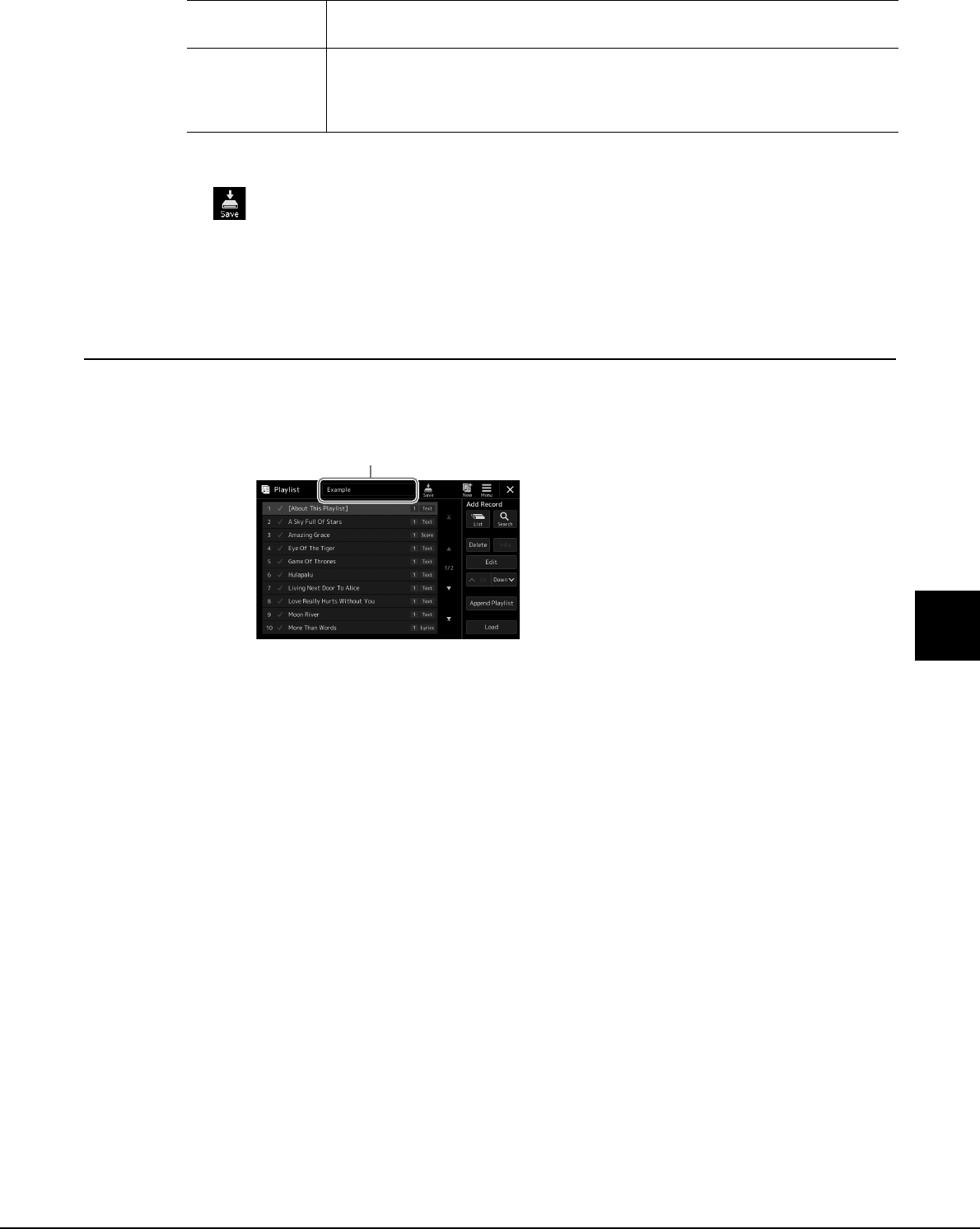
Genos Brugervejledning 97
7
Lagring og genkald af dine egne panelindstillinger – Registreringshukommelse,
Afspilningsliste
3-2
Tryk for at redigere indspilningen.
3-3
Luk displayet.
4
Tryk på (Gem) for at gemme den tilføjede indspilning i den
aktuelle afspilningslistefil.
Tryk på den ønskede indspilning på afspilningslistedisplayet for at hente den
registrerede indspilning.
Hentning af egne panelindstillinger via afspilningslisten
1
Tryk på [PLAYLIST]-knappen for at aktivere
afspilningslistedisplayet.
2
Tryk på afspilningslistens filnavn for at få vist displayet til valg
af afspilningslistefil.
3
Tryk på den ønskede afspilningslistefil, og luk derefter displayet.
4
Tryk på indspilningsnavnet på afspilningslistedisplayet, og tryk
derefter på [Load].
Den registreringsbank, der er registreret som afspilningslisteindspilningen hentes,
og din handling udføres (side 96).
Indspilningsnavn Bestemmer navnet på indspilningen. Hvis du trykker på [Rename] viser vinduet til
indtastning af tegn.
Action Yderligere handlinger, når du har valgt indspilningen og hentet banken.
•
Load Regist Memory:
Henter den registreringshukommelse, der svarer til det valgte
nummer. Der hentes ingen registreringshukommelse, når der ikke er valgt et element.
•
View:
Viser den valgte visning. Der vises ingen visning, når der ikke er valgt et element.
2
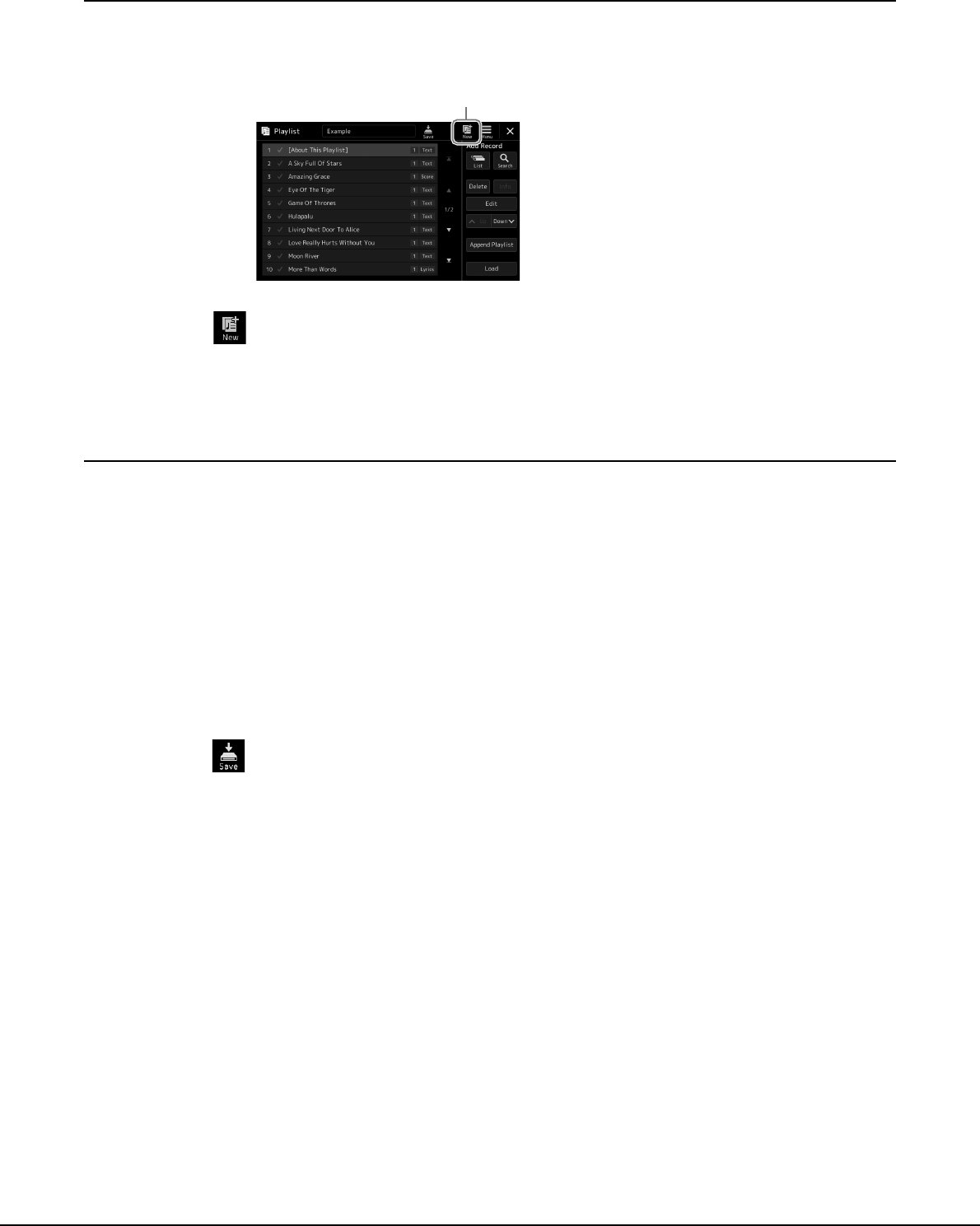
98 Genos Brugervejledning
Oprettelse af en ny afspilningsliste
1
Tryk på [PLAYLIST]-knappen for at aktivere
afspilningslistedisplayet.
2
Tryk på (Ny) på displayet.
Der oprettes en ny afspilningslistefil.
Kopiering af afspilningslisteindspilningerne (Append Playlist)
"Append Playlist" gør det muligt at kopiere den eksisterende afspilningslistefil som en ny afspilningslistefil.
1
Tryk på [PLAYLIST]-knappen for at aktivere
afspilningslistedisplayet.
2
Tryk på [Append Playlist] på displayet.
Displayet til valg af afspilningslistefilen vises.
3
Tryk på den afspilningslistefil, du ønsker at tilføje.
Alle indspilninger i den valgte afspilningslistefil tilføjes nederst på den aktuelle
afspilningsliste.
4
Tryk på (Gem) for at gemme de tilføjede indspilninger i den
aktuelle afspilningslistefil.
2
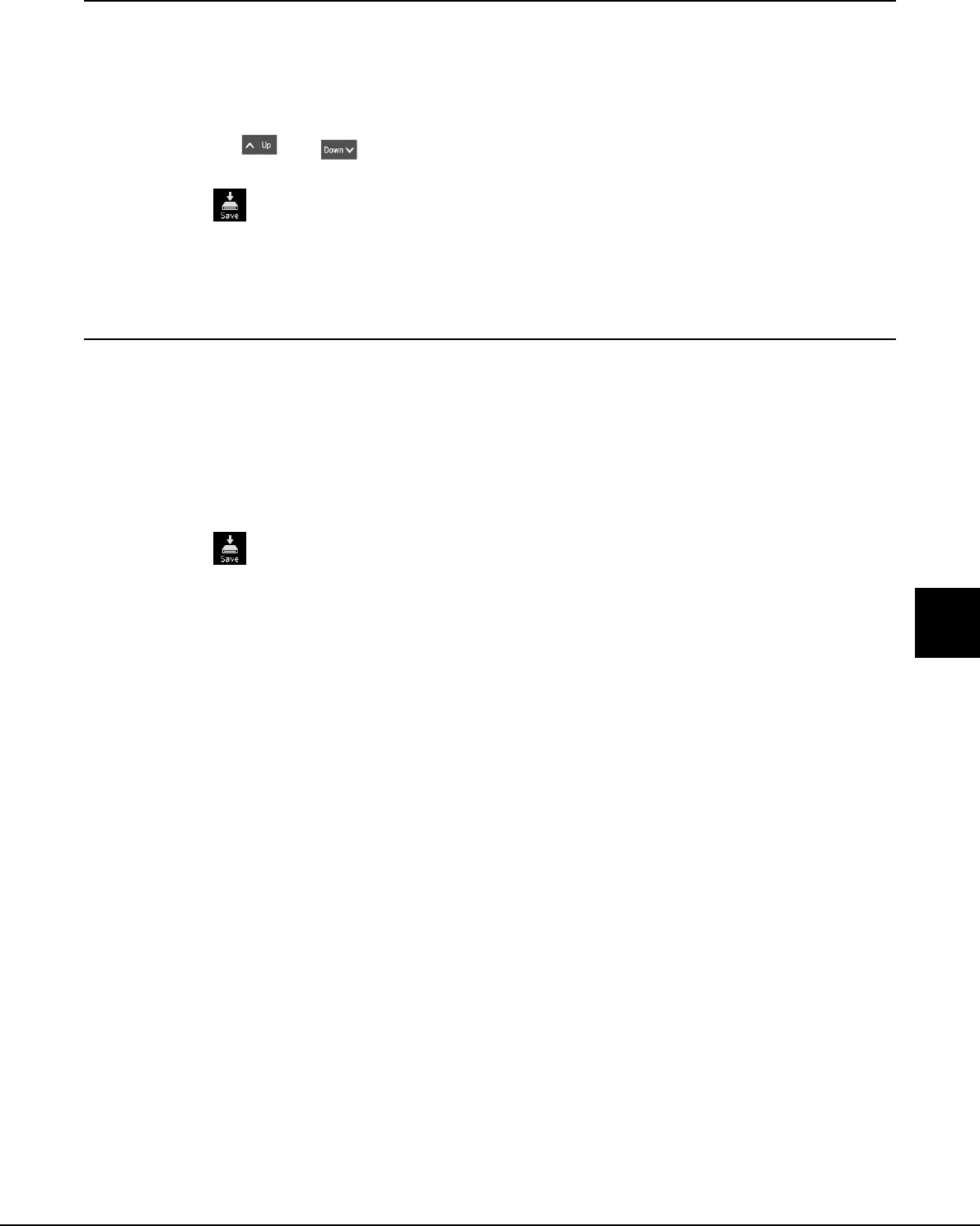
Genos Brugervejledning 99
7
Lagring og genkald af dine egne panelindstillinger – Registreringshukommelse,
Afspilningsliste
Ændring af rækkefølgen af indspilninger på afspilningslisten
1
Tryk på [PLAYLIST]-knappen for at aktivere
afspilningslistedisplayet.
2
Rediger rækkefølgen af indspilningerne.
2-1
Tryk på den indspilning, du ønsker at flytte.
2-2
Tryk på (Op)/ (Ned) for at flytte den indspilning, du valgte i trin
2-1.
3
Tryk på (Save) for at gemme den redigerede
afspilningslistefil.
Sletning af en afspilningslisteindspilning fra afspilningslisten
1
Tryk på den ønskede indspilning på afspilningsdisplayet for at
vælge den.
2
Tryk på [Delete] på displayet.
Her vises en bekræftelsesmeddelelse. Tryk på [No] for at annullere sletningen.
3
Tryk på [Yes].
4
Tryk på (Save) for at gemme den redigerede
afspilningslistefil.
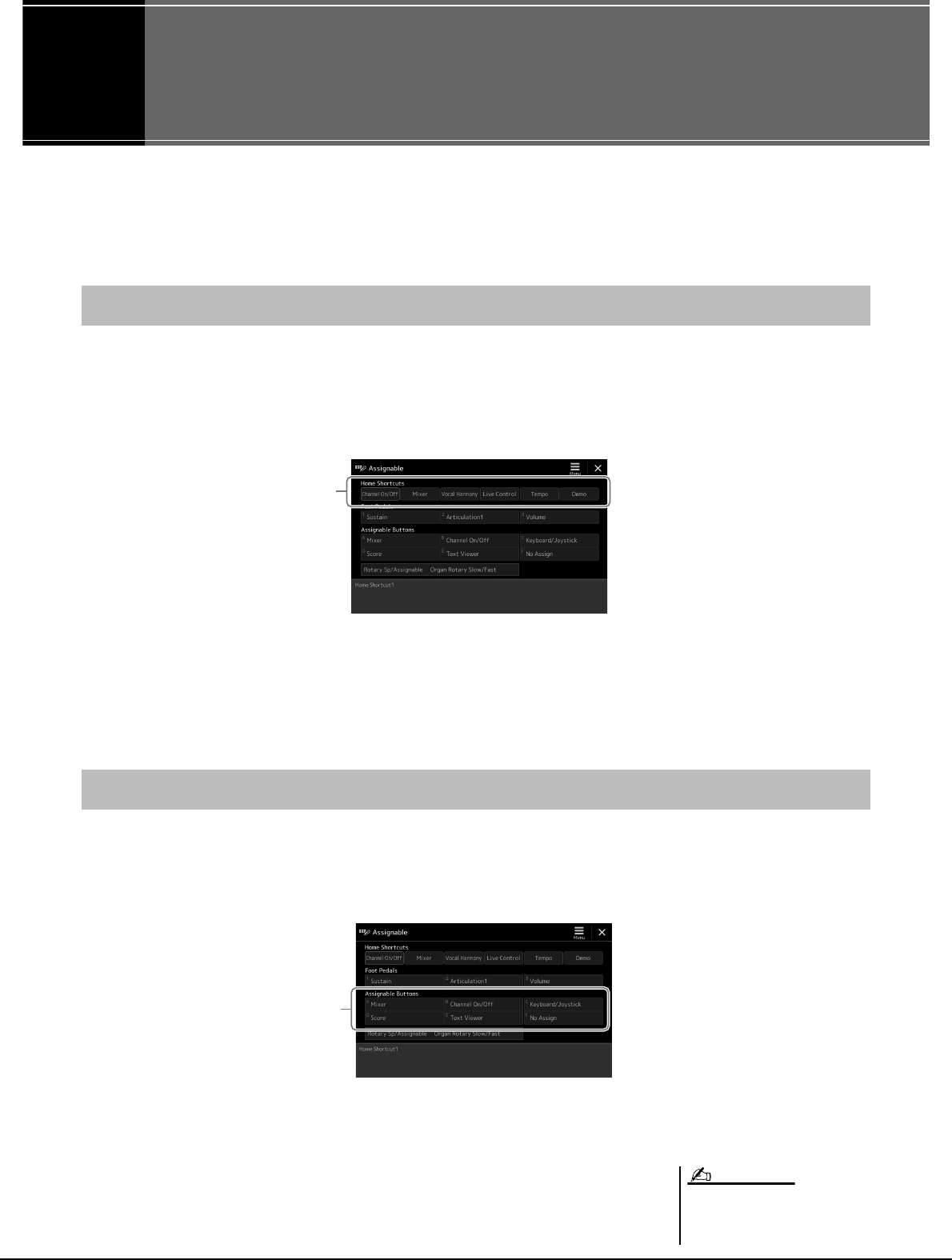
8
8
100 Genos Brugervejledning
Betjeningsvejledning
Tilpasning til optimal fremførelse
Du kan tilpasse instrumentet til dine egne personlige præferencer og optimal fremførelse. I dette afsnit beskrives
det, hvordan du redigerer genveje på Home-displayet, indstiller ASSIGNABLE-knapper, foretager globale
indstillinger, justerer lyden for det endelige output og tilføjer udvidelsesindhold, f.eks. lyde og stilarter.
Du kan registrere en ofte anvendt funktion som en genvej på Home-displayet. Der er som standard registreret seks
genveje, men du kan tilpasse dem efter behov. Registrerede genveje vises i genvejsområdet (side 30) nederst i Home-
displayet, og du kan bruge dem til hurtigt at aktivere den ønskede funktion fra Home-displayet.
1
Åbn Assignable-displayet via [MENU]
[Assignable].
2
Tryk to gange på (berør to gange) det ønskede element fra seks
placeringer af "Home Shortcuts"-området.
Pop op-vinduet til funktionsvalg vises.
3
Tryk på den ønskede funktion.
Funktionen registreres til den placering, der er valgt i trin 2.
Du kan tildele forskellige kontrolfunktioner eller genveje til ASSIGNABLE-knapperne [A]–[F], så du hurtigt kan bruge
eller aktivere den ønskede funktion.
1
Åbn Assignable-displayet via [MENU]
[Assignable].
2
Tryk to gange på (berør to gange) det ønskede element fra
"Assignable Buttons"-området.
Pop op-vinduet til funktionsvalg vises.
3
Tryk på den ønskede funktion.
Funktionen registreres på den placering, der er valgt i trin 2.
Tilpasning af genveje på Home-displayet
2
Indstilling af funktioner eller genveje til ASSIGNABLE-knapper
2
Yderligere oplysninger om tildeling af
parametre og funktioner finder du
i referencevejledningen på webstedet.
BEMÆRK
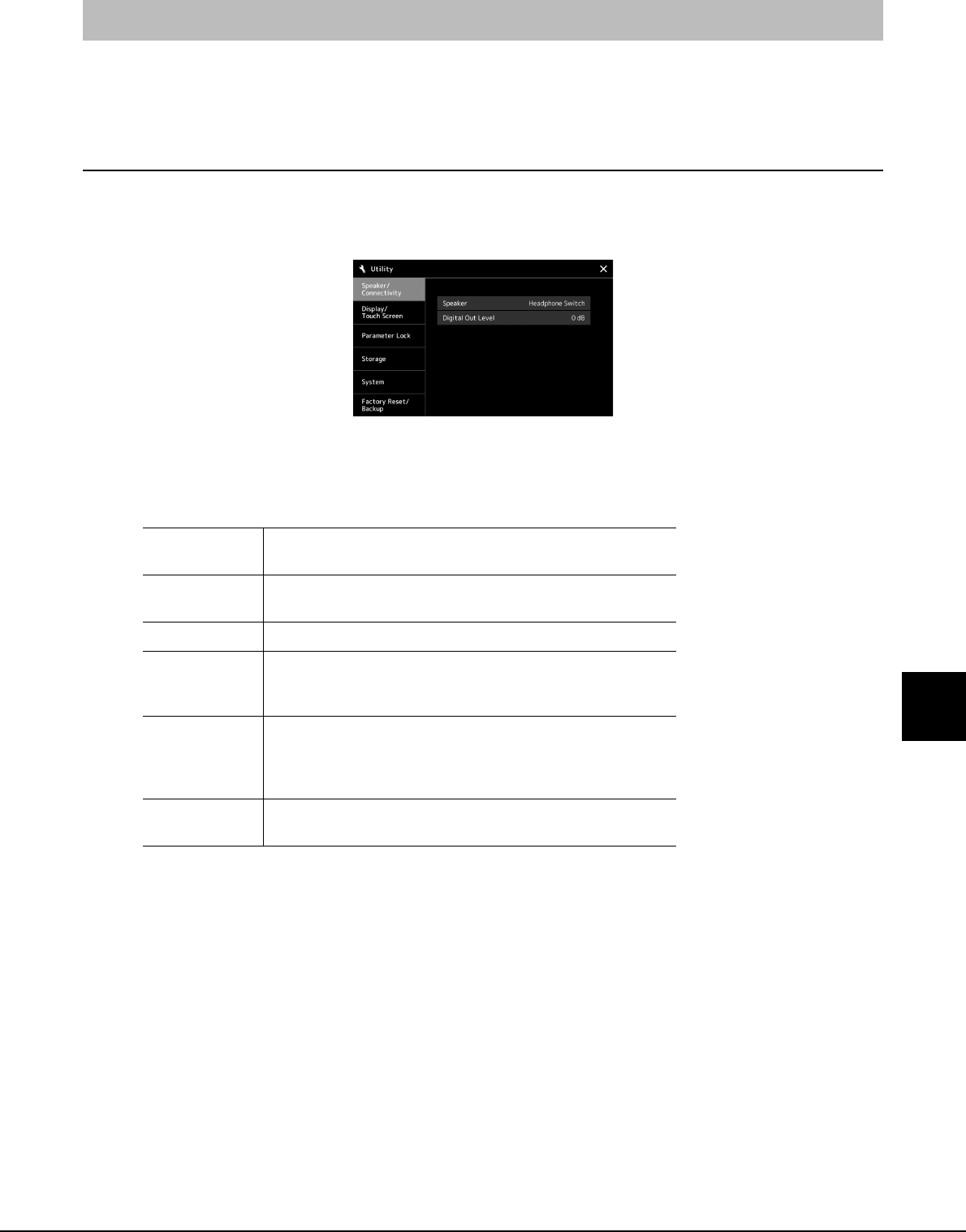
Genos Brugervejledning 101
8
Tilpasning til optimal fremførelse
Utility-funktionen indeholder en række praktiske værktøjer og indstillinger til Genos. De omfatter både generelle
indstillinger, der vedrører hele instrumentet, samt detaljerede indstillinger for specifikke funktioner. Det omfatter også
funktioner til nulstilling af data og styring af lagermedier, f.eks. diskformatering.
Grundlæggende fremgangsmåde
1
Åbn betjeningsdisplayet.
[MENU]
[Utility]
2
Tryk på det ønskede faneblad for at hente den ønskede side,
og rediger indstillingerne, eller udfør handlingen.
Yderligere oplysninger om hvert faneblad finder du i "Utility"
i referencevejledningen på webstedet.
Angivelse af globale indstillinger (Utility)
Speaker/
Connectivity
Bestemmer, hvordan lyden udsendes fra højttaleren og den digitale
udgangsvolumen.
Display/Touch
Screen
Indeholder displayrelaterede indstillinger, f.eks. lysstyrke,
displayhastighed og aktivering/deaktivering af berøringslyde (tryk).
Parameter Lock Angiver parametrene, så de kun kan vælges på panelkontrollen.
Storage Gør det muligt at foretage formatering af eller kontrollere
hukommelseskapaciteten (omtrentlig værdi) på det USB-flashdrev,
der er tilsluttet til dette instrument. (side 112)
System Angiver instrumentets firmwareversion og hardware-id og gør det
muligt at foretage grundlæggende indstillinger, som f.eks. sprog på
displayet, og aktivering/deaktivering af den automatiske
slukkefunktion. (side 24, 104).
Factory Reset/
Backup
Sikkerhedskopierer/gendanner hele eller en del af instrumentet eller
initialiserer instrumentet til fabriksstandarden. (side 105)
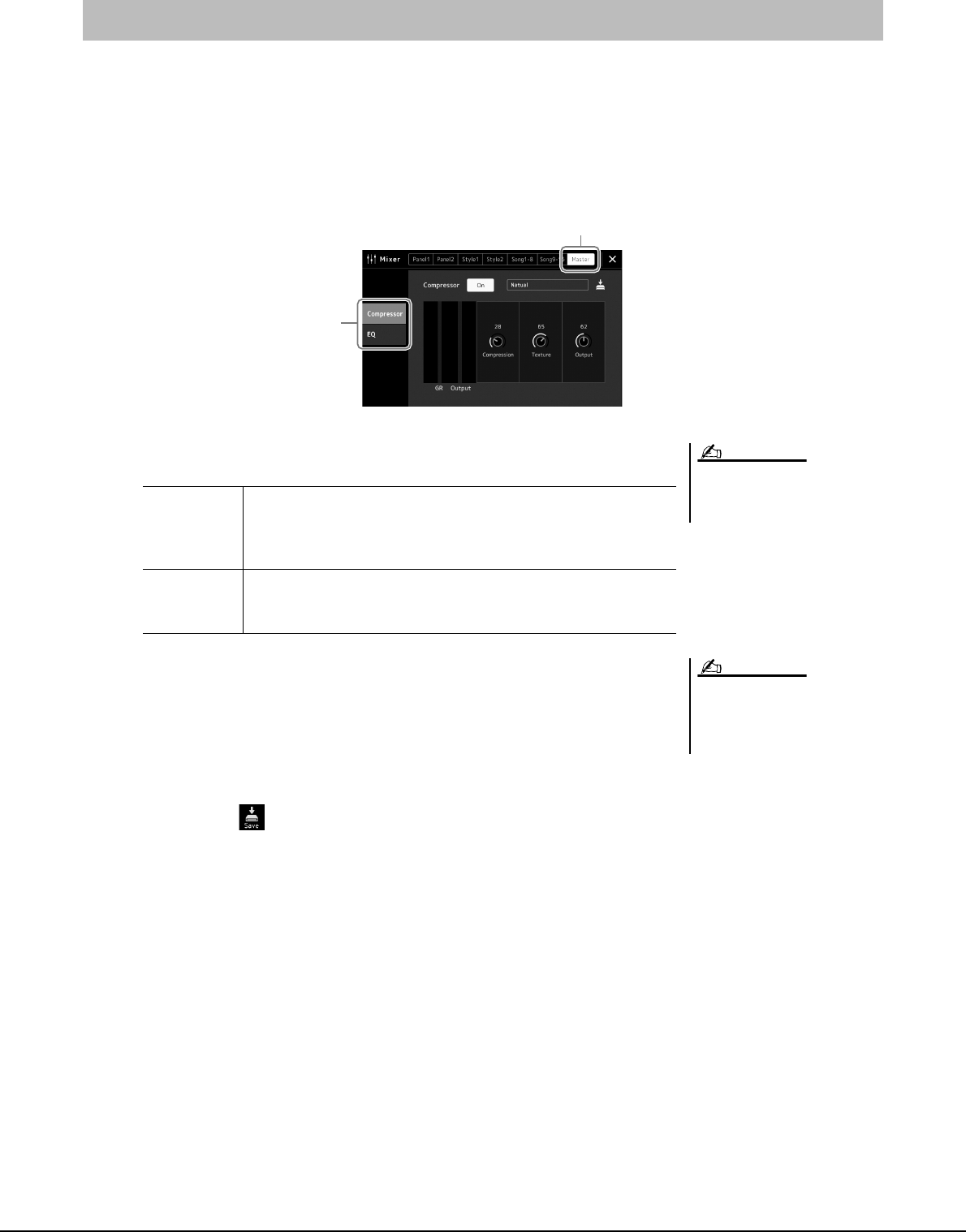
102 Genos Brugervejledning
Du kan justere lydkvaliteten og lydvolumen for det endelige output fra Genos ved at foretage Master Compressor- og
Master EQ-indstillinger.
1
Åbn mixerdisplayet via [MENU]
[Mixer].
2
Tryk på "Master"-fanebladet.
3
Tryk på et faneblad for at redigere de ønskede parametre.
4
Angiv værdien for hver parameter.
5
Gem indstillingerne.
Dine ændringer kan gemmes som en Master Compressor-type og Master EQ-type.
Vælg den relevante type på displayets øverste højre hjørne, hvis du vil gemme
indstillingerne til fremtidig brug.
5-1
Tryk på (Gem) på "Compressor"- eller "EQ"-displayet.
5-2
Vælg en af USER1-USER5 på "Compressor"-displayet eller USER1-
USER2 i "EQ"-displayet, og tryk på [Save] for at åbne vinduet til
indtastning af tegn.
5-3
I vinduet til indtastning af tegn kan du ændre navnet efter behov og derefter
trykke på [OK] for at gemme dataene.
Justering af lyden for det endelige output (Master Compressor, Master EQ)
3
2
Yderligere oplysninger om disse para-
metre finder du i referencevejledningen
på webstedet.
BEMÆRK
Compressor Gør det muligt at aktivere/deaktivere Master Compressor (der skal
anvendes på hele lyden undtagen lydafspilning), vælge Master
Compressor-typen, og redigere den tilhørende parameter. Dine
oprindelige redigeringer kan gemmes som Master Compressor-typen.
EQ Gør det muligt at vælge Master EQ-typen, der anvendes på hele lyden
bortset fra lydafspilning, og redigere de relaterede parametre. Dine
ændringer kan gemmes som Master EQ-typen.
Du kan nulstille hver enkelt parameter til
standardværdien ved at trykke
talværdien eller indstillingen og holde
den nede.
BEMÆRK
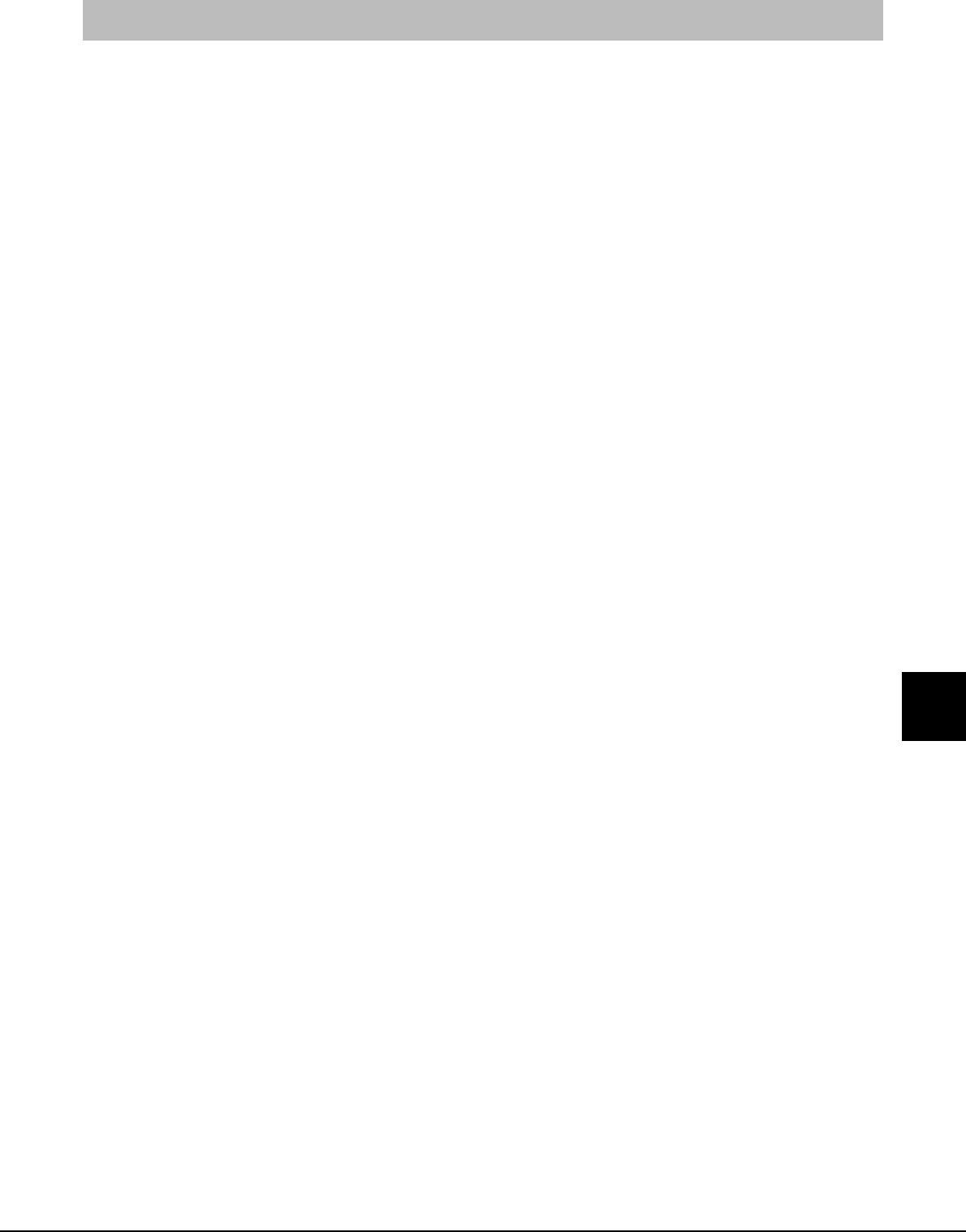
Genos Brugervejledning 103
8
Tilpasning til optimal fremførelse
Hvis du installerer udvidelsespakker, kan du føje en lang række lyde og stilarter (ekstraudstyr) til "Expansion"-mappen
på user-drevet. De installerede lyde og stilarter kan vælges via User-fanebladet på displayet Lyd eller Valg af stilart, så du
kan udvide din musikfremførelse og dine kreative muligheder. Du kan købe en udvidelsespakke med kvalitetsdata
udviklet af Yamaha, eller du kan oprette din helt egen udvidelsespakke vha. programmet "Yamaha Expansion Manager"
på din computer. Oplysninger om at installere udvidelsespakker finder du i referencevejledningen på webstedet.
Hvis du ønsker flere oplysninger om udvidelsespakker, skal du åbne siden med lyd- og udvidelsesbiblioteker på
webstedet Yamaha MusicSoft:
https://www.yamahamusicsoft.com/sound-and-expansion-libraries/
Hvis du vil hente Yamaha Expansion Manager-softwaren og dens vejledninger, skal du gå til webstedet nedenfor og søge
efter modelnavnet "Genos".
http://download.yamaha.com/
Tilføjelse af nyt indhold – Udvidelsespakker
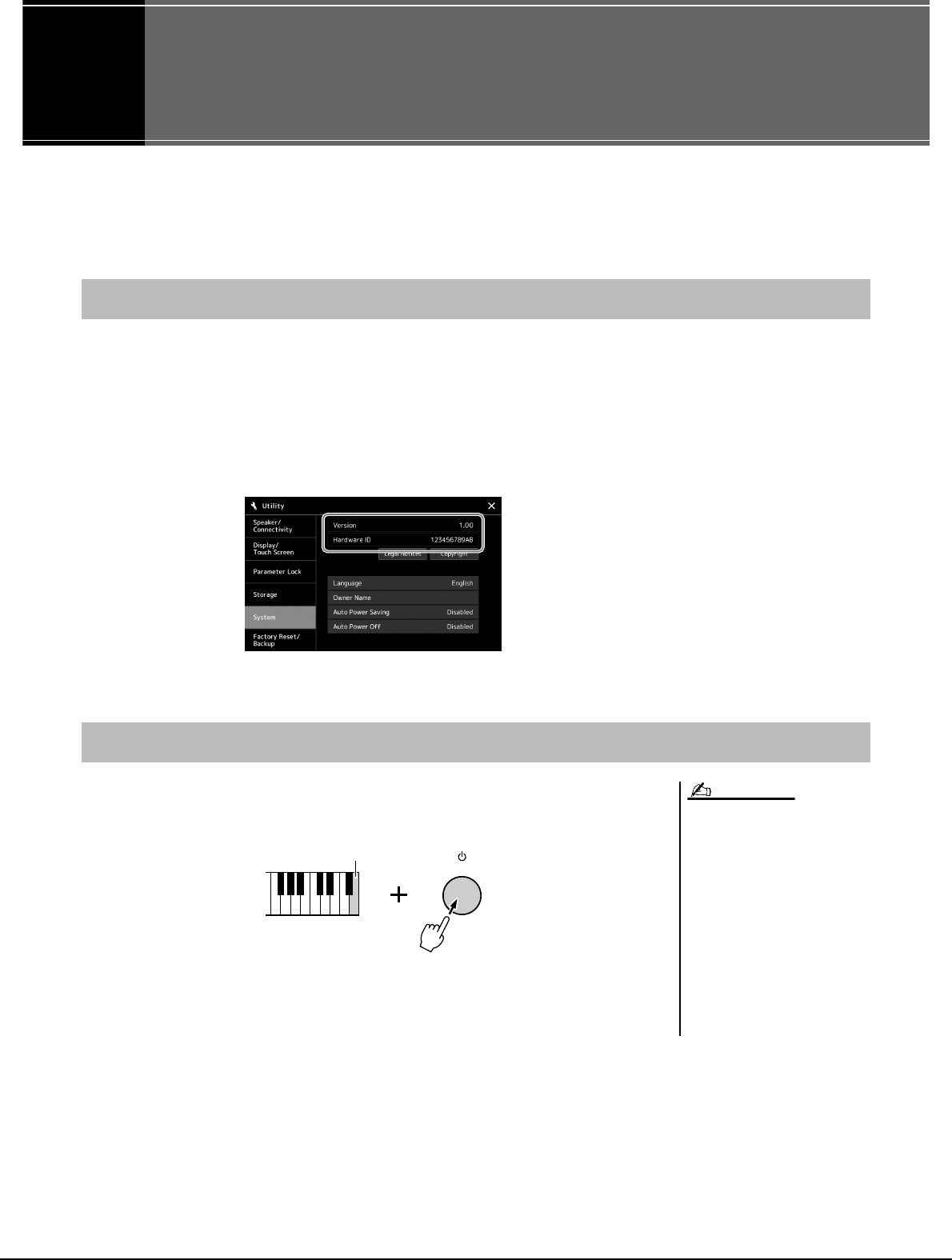
9
9
104 Genos Brugervejledning
Betjeningsvejledning
Systemindstillinger
I dette afsnit forklares det, hvordan du opretter vigtige overordnede, systemrelaterede indstillinger, herunder
sikkerhedskopiering/gendannelse af indstillinger og fildata.
Du kan kontrollere dette instruments firmwareversion og hardware-id.
1
Åbn betjeningsdisplayet via [MENU]
[Utility].
2
Tryk på [System].
Programversionen og hardware-id'en vises på displayet.
Hold tangenten længst til højre på klaviaturet nede, mens du tænder for strømmen. Derved
nulstilles alle indstillinger til fabriksindstillingerne.
Bekræftelse af firmwareversion og hardware-id
Gendannelse af fabriksindstillingerne
• Du kan også gendanne
fabriksindstillingerne for bestemte
indstillinger eller slette alle filer/
mapper på User-drevet på det display,
der åbnes via [MENU]
[Utility]
[Factory Reset/Backup]
side 1/2.
Yderligere oplysninger finder du
under "Utility" i referencevejledningen
på webstedet.
• Hvis du blot vil gendanne
standardværdien for en parameter,
som du har ændret, skal du trykke på
værdien og holde den nede på
displayet (side 34).
BEMÆRK
Tangenten længst til højre
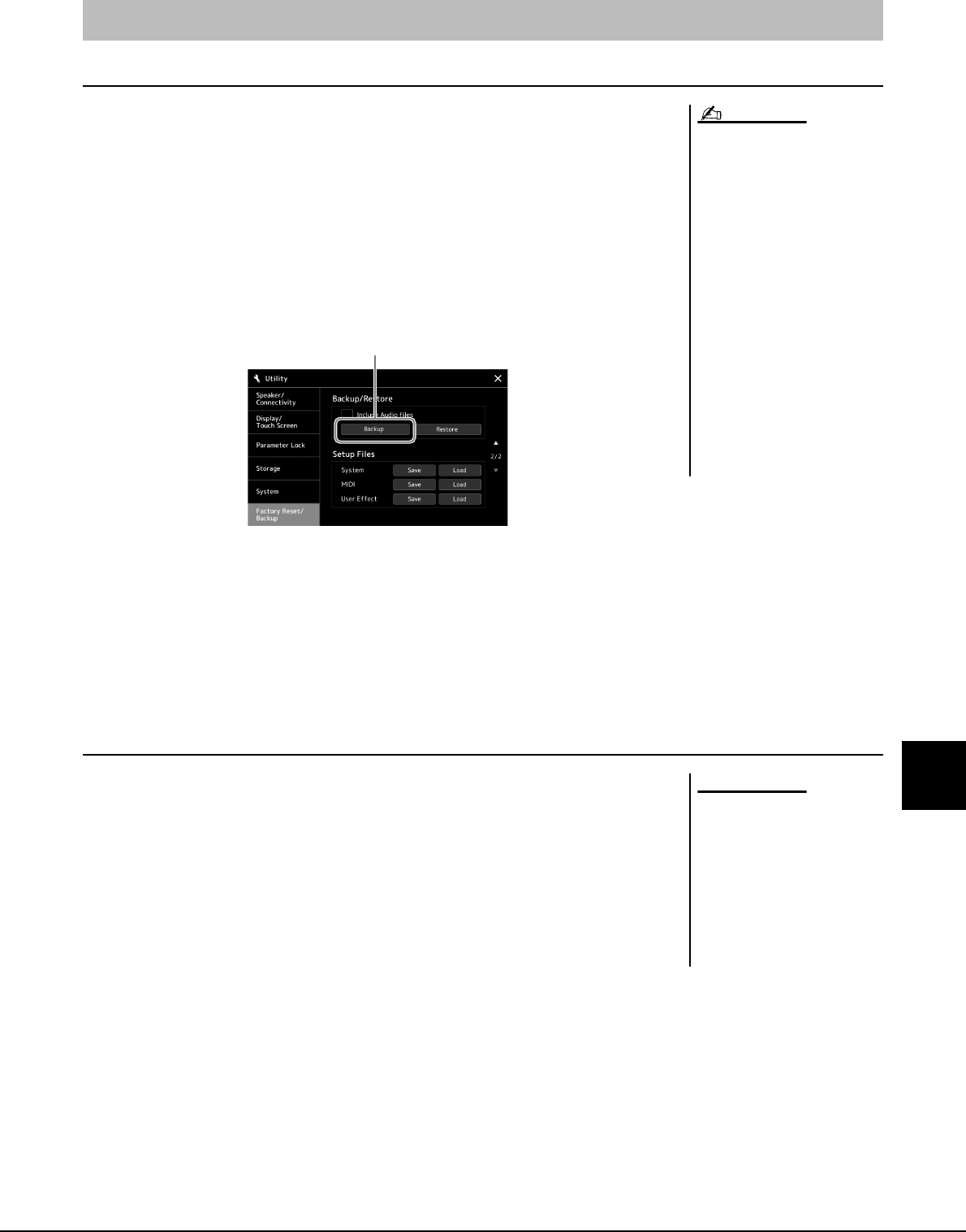
Genos Brugervejledning 105
9
Systemindstillinger
Data sikkerhedskopiering
Du kan sikkerhedskopiere alle data på User-drevet på dette instrument (bortset fra
expansion-lyde/-stilarter) og alle indstillinger til USB-flashdrevet som en enkelt fil. Denne
fremgangsmåde anbefales af hensyn til datasikkerheden og for at have en sikkerhedskopi
i tilfælde af beskadigelse.
1
Slut USB-flashdrevet til [USB TO DEVICE]-drevet som
sikkerhedskopieringsdestination.
2
Åbn displayet via [MENU]
[Utility]
[Factory Reset/ Backup]
side 2/2.
Hvis du vil inkludere lydfilerne i sikkerhedskopifilen:
Før du går til trin 3, skal du sætte en afkrydsning ved at trykke i afkrydsningsfeltet
"Include Audio files".
3
Tryk på [Backup] for at gemme sikkerhedskopifilen på USB-
flashdrevet.
Gendannelse af sikkerhedskopifilen
Dette gør du ved at trykke på [Restore] i trin 3 herover. Når handlingen er udført,
genstarter instrumentet automatisk.
Sikkerhedskopiering og gendannelse af data
• Før du bruger et USB-flashdrev, skal
du læse "Tilslutning af USB-enheder"
på side 111.
• Du kan sikkerhedskopiere brugerdata
som f.eks. lyd, melodi, stilart og
registreringshukommelse ved at
kopiere dem individuelt til et USB-
flashdrev. Du kan finde instruktioner
på side 37.
• Hvis den samlede størrelse af
måldata for sikkerhedskopien
overstiger 1,9 GB (eksklusive
lydfiler), vil funktionen til
sikkerhedskopiering ikke være
tilgængelig. Hvis dette sker, kan du
sikkerhedskopiere brugerdata ved at
kopiere elementerne individuelt.
• Du kan gemme systemindstillingerne,
MIDI-indstillingerne, brugereffektind-
stillingerne og afspilningsindspilnin-
gerne individuelt.
BEMÆRK
3
• Sikkerhedskopieringen eller
gendannelsen kan tage et par
minutter. Sluk ikke for
strømmen under
sikkerhedskopiering eller
gendannelse. Hvis du slukker
for strømmen under
sikkerhedskopiering eller
gendannelse, kan dataene blive
beskadiget eller gå tabt.
OBS!
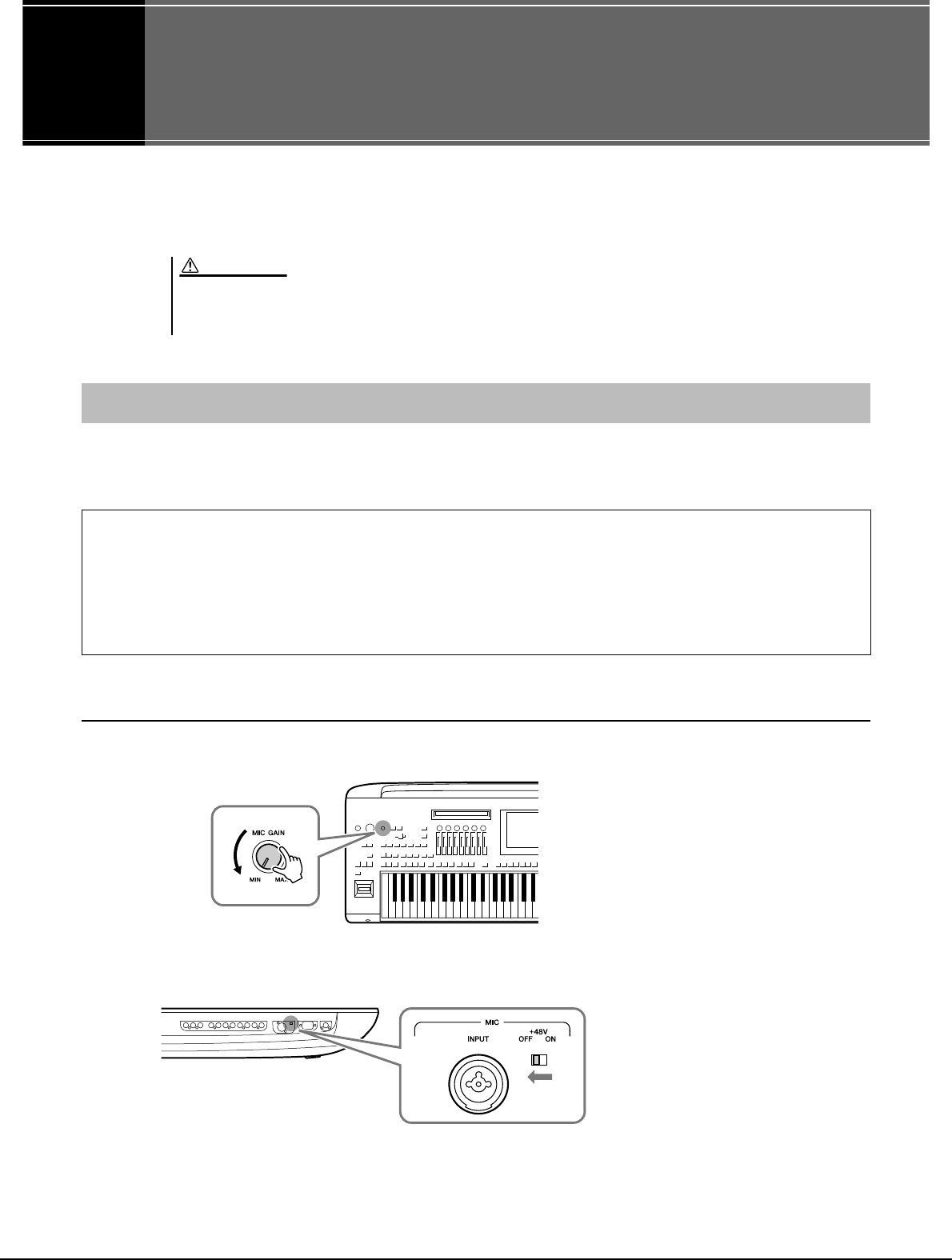
106 Genos Brugervejledning
Tilslutninger – Brug af instrumentet
sammen med andet udstyr
Dette kapitel indeholder en gennemgang af instrumentets muligheder for tilslutning til andre enheder. På siderne
18-21 kan du se, hvor stikkene er placeret på instrumentet.
Hvis der tilsluttes en mikrofon, kan du synge med, mens du spiller på klaviaturet, eller mens en melodi afspilles, ligesom
du kan indspille din sang til en lydmelodi. Du skal bruge en dynamisk mikrofon eller en kondensatormikrofon.
Tilslutning af en mikrofon til instrumentet
1
Skru helt ned for [MASTER VOLUME]- og [MIC GAIN]-knappen.
2
Slå [+48]-kontakten fra.
Før instrumentet tilsluttes andet elektronisk udstyr, skal strømmen til samtlige enheder først slukkes. Sørg
også for at skrue ned for lydstyrken (sæt indstillingerne til 0) for al udstyret, før det tændes. I modsat fald er
der risiko for skader på komponenterne, elektrisk stød eller permanente høreskader.
Tilslutning af en mikrofon ([MIC INPUT]-stik)
FORSIGTIG
Om dynamiske mikrofoner og kondensatormikrofoner
• En dynamisk mikrofon reducerer vibrationsstøj, hvilket gør den velegnet til live-optræden. Den kræver ikke strøm.
• En kondensatormikrofon bruges hovedsageligt til sang og andre instrumenter i omgivelser som f.eks. et lydstudie, da
den er mere følsom over for meget fine lyde. Derfor skal du være ekstra omhyggelig med at minimere vibrationer end
med en dynamisk mikrofon. Kondensatormikrofonen kræver fantomstrømforsyning (+ 48V), som den modtager fra
Genos ved tilslutning med et XLR-stik.
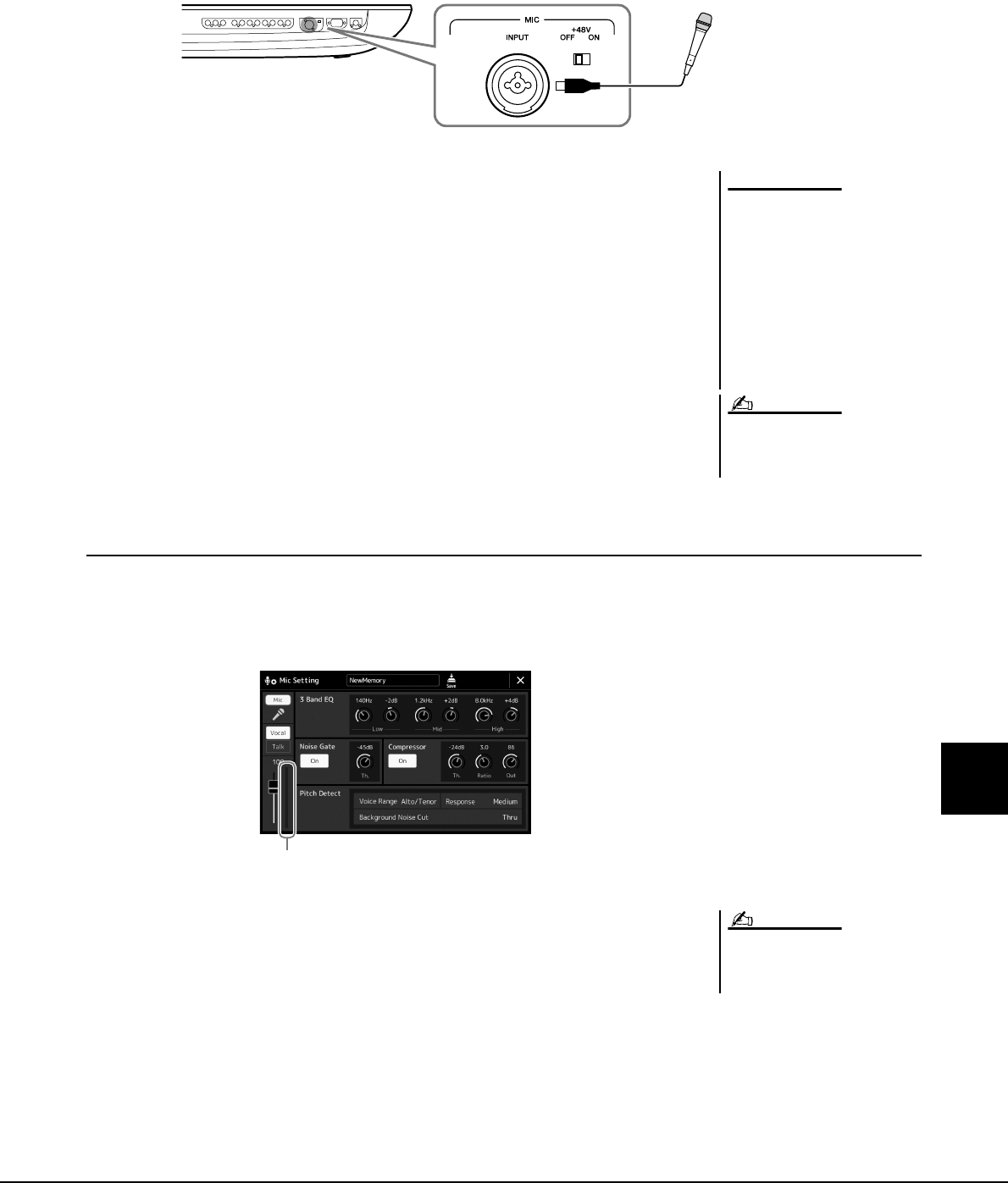
Genos Brugervejledning 107
Tilslutninger – Brug af instrumentet sammen med andet udstyr
3
Sæt en mikrofon i [MIC INPUT]-stikket.
Til tilslutning af dynamisk mikrofon skal du bruge XLR-stikket og et standard 1/4"-
jackstik. Til en kondensatormikrofon skal du bruge XLR-stikket.
4
Når du bruger en kondensatormikrofon, skal du tænde [+ 48V]-
kontakten.
5
Indstil [MASTER VOLUME]-drejeknappen til det oprindelige
niveau.
Justering af mikrofonens indgangsniveau
1
Tænd for mikrofonen, hvis det er nødvendigt.
2
Aktiver mikrofonindstillingsdisplayet via [MENU]
[Mic Setting].
3
Indstil [MIC GAIN]-knappen, mens du synger i mikrofonen.
Indstil knappen [MIC GAIN], så inputniveaumåleren på displayet lyser grønt eller
gult. Sørg for, at måleren ikke lyser orange eller rødt, da det er tegn på, at
inputniveauet er for højt.
4
Indstil volumenbalancen mellem mikrofonlyden og
instrumentlyden på mixerdisplayet (side 86).
I kombinationsstikket kan der
sættes XLR- eller 1/4"-jackstik.
• Du må hverken tilslutte eller
frakoble nogle kabler, mens du
tænder for [+ 48V]-kontakten.
Det kan beskadige den
tilsluttede enhed og/eller selve
instrumentet.
• Når du bruger enheder, der ikke
kræver fantomstrøm, f.eks. en
dynamisk mikrofon, skal du
indstille [+ 48V]-kontakten
til OFF.
Når [+48V]-kontakten tændes og
slukkes, afbrydes inputtet fra [MIC IN]-
stikket i et par sekunder.
OBS!
BEMÆRK
Inputniveaumåler
Du kan også se inputniveauet på
SIGNAL-lampen på panelet. Sørg for, at
lampen ikke lyser rødt.
BEMÆRK
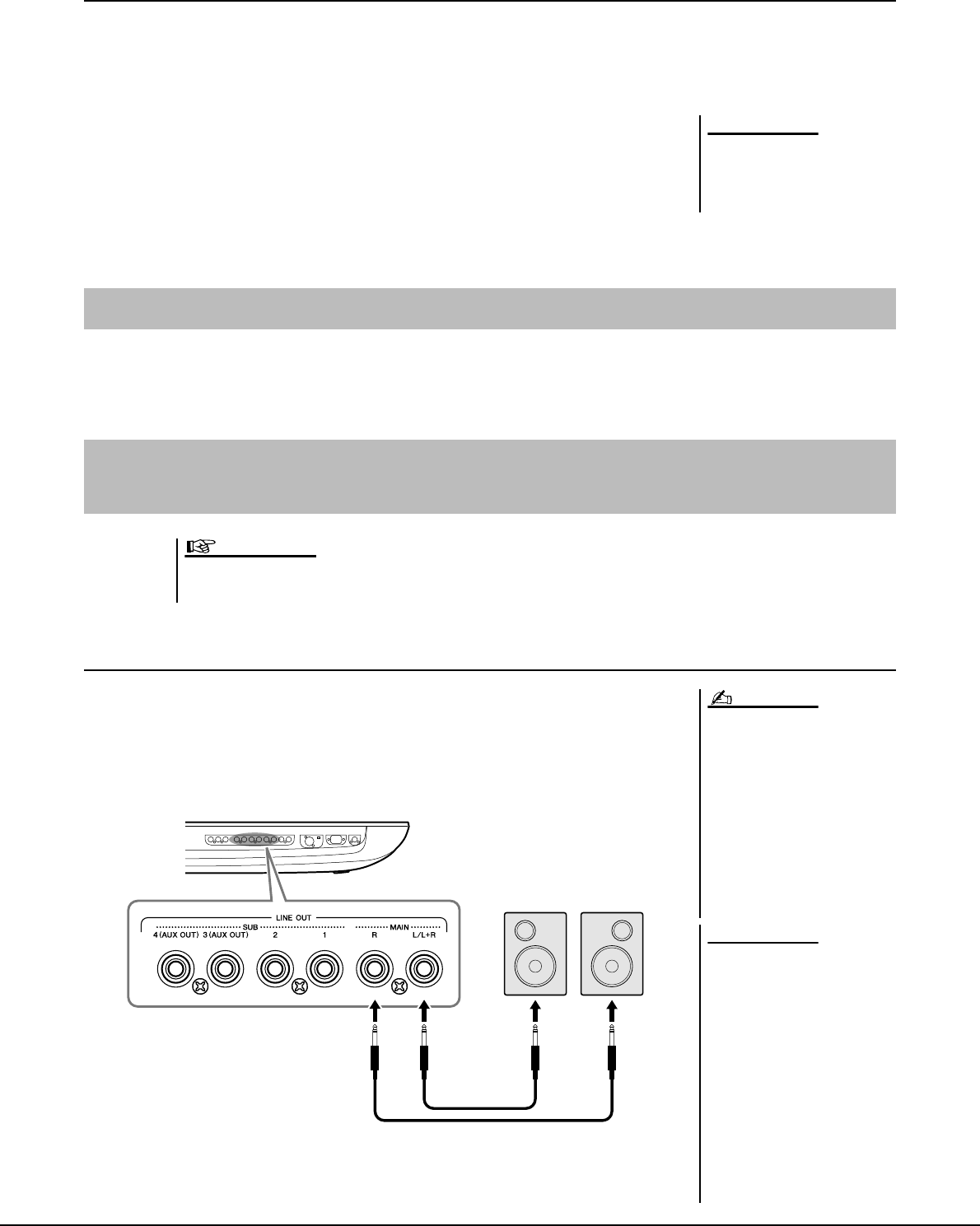
108 Genos Brugervejledning
Frakobling af mikrofonen
1
Skru helt ned for [MASTER VOLUME]- og [MIC GAIN]-knappen.
2
Slå [+48]-kontakten fra.
3
Når du bruger en kondensatormikrofon, skal du vente i mere
end 10 sekunder.
4
Tag mikrofonen ud af [MIC INPUT]-stikket.
Brug [TO RIGHT SPEAKER]-, [TO LEFT SPEAKER]- og [TO SUB WOOFER L/R]-stikkene. Se side 116.
Brug af eksterne lydenheder til afspilning (LINE OUT-stik)
[LINE OUT]-stikkene bruges til at sende Genos-output til en keyboardforstærker, et
stereoanlæg eller en mikserpult. Hvis du slutter Genos til et lydanlæg med monolyd, skal
du kun bruge LINE OUT MAIN [L/L+R]-stikkene. Når kun dette stik er tilsluttet (med et
standard phono-stik), kombineres den venstre og den højre kanal og sendes gennem dette
stik - hvilket giver et mono-mix af Genos' stereolyd.
Det kan beskadige
kondensatormikrofonen og/eller
selve instrumentet, hvis de
frakobles med det samme.
OBS!
Tilslutning af Yamaha GNS-MS01-højttaleren (ekstraudstyr)
Tilslutning af lydenheder (LINE OUT-stikkene, AUX IN-stikkene,
[DIGITAL OUT]-stikket)
Da Genos ikke har nogen indbyggede højttalere, skal der tilsluttes eksternt lydudstyr for at høre lyden. Du kan
også bruge et sæt hovedtelefoner (side 22).
VIGTIGT
• Du kan sende en bestemt stemme til
et eller flere vilkårlige LINE OUT
SUB-stik. Displayet til denne
handling kan åbnes via: [MENU]
[Line Out]. Yderligere oplysninger
finder du i referencevejledningen på
webstedet.
• Du kan også bruge [DIGITAL OUT]-
stikket i stedet for LINE OUT MAIN-
stikkene. Men udgangsvolumen fra
[DIGITAL OUT] kan ikke styres med
MASTER VOLUME.
For at undgå beskadigelse skal du
først tænde for strømmen til
instrumentet og derefter til den
eksterne enhed. Sluk først for
strømmen til den eksterne enhed
og derefter til instrumentet, når
du slukker for strømmen. Da
strømmen til dette instrument
automatisk kan slukkes på grund
af den automatiske slukkefunktion
(side 24), skal du slukke for
strømmen til det eksterne udstyr
eller deaktivere den automatiske
slukkefunktion, når du ikke skal
bruge instrumentet i et stykke tid.
BEMÆRK
OBS!
Phono-stik
(standard)
Phono-stik
(standard)
Indgangsstik
Lydkabel
Højttalere med egen
strømforsyning
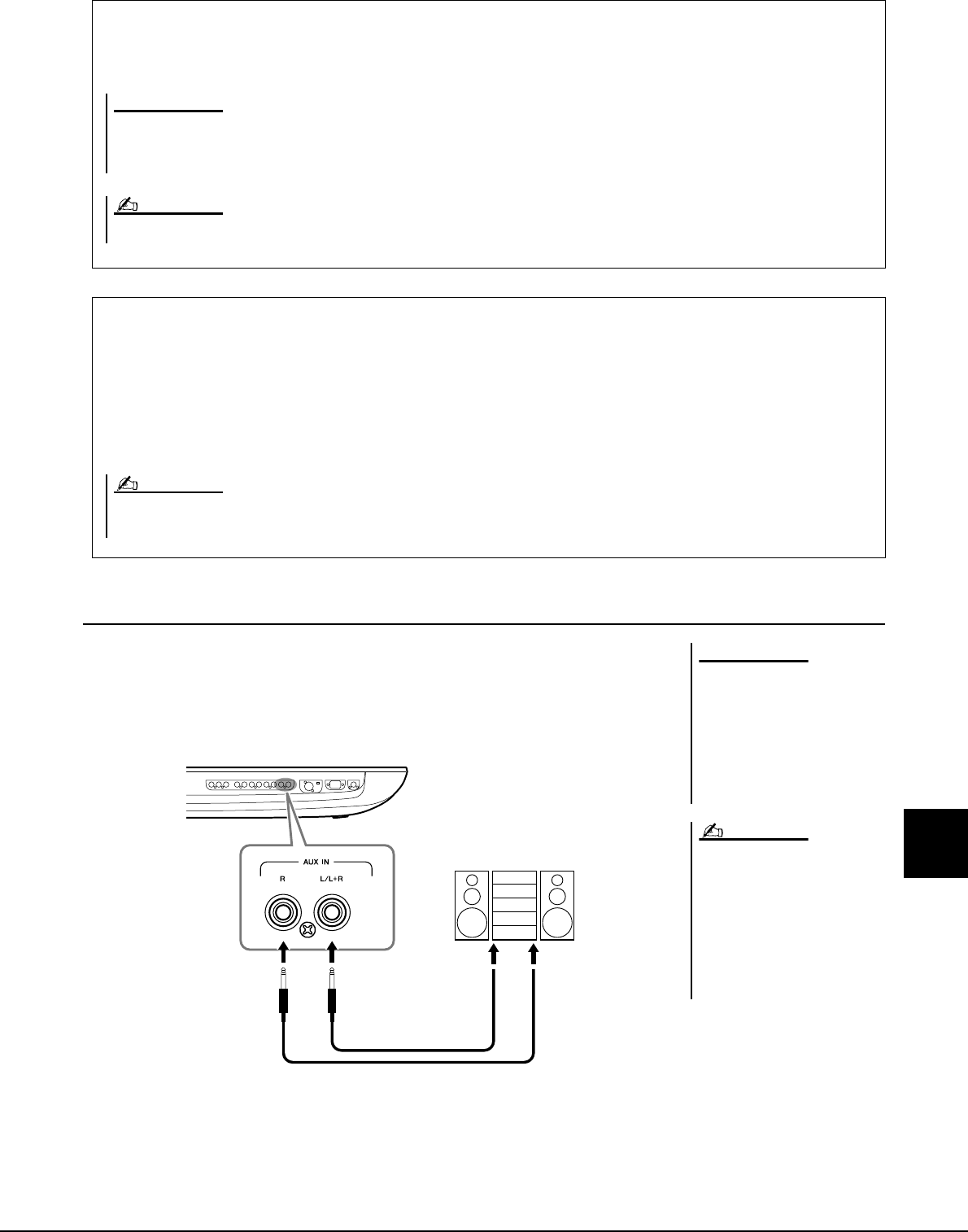
Genos Brugervejledning 109
Tilslutninger – Brug af instrumentet sammen med andet udstyr
Afspilning af eksterne lydenheder med Genos (AUX IN-stik)
Du kan tilslutte udgangsstikkene på en ekstern enhed (f.eks. en cd-afspiller, bærbar
lydafspiller, tonegenerator osv.) til instrumentets AUX IN [L/L+R]/[R]-stik, så du
kan høre lyden fra den pågældende enhed gennem Genos' hovedtelefoner eller Yamaha
GNS-MS01-højttalerne.
Brug af LINE OUT SUB [3]–[4]-stikkene som AUX OUT-stik
Du kan skifte funktionen for LINE OUT SUB [3]–[4]-stikkene til AUX OUT-stik fra instrumentets display,
der vises via [MENU]
[Line Out]. Yderligere oplysninger finder du i referencevejledningen på webstedet.
Før ikke outputtet fra AUX OUT-stikkene til AUX IN-stikkene. Foretages denne tilslutning, kan det medføre en tilbagekobling, så signalinputtet
til AUX IN-stikkene sendes ud via AUX OUT-stikkene. Dette resulterer i en mulig løkke, som umuliggør normal brug af instrumentet og kan
medføre skade på udstyret.
OBS!
Udgangsvolumenen fra AUX OUT-stik kan ikke reguleres med MASTER VOLUME-knappen.
BEMÆRK
Brug af [DIGITAL OUT]-stikket
[DIGITAL OUT]-stikket har samme udgangssignal som LINE OUT MAIN-stikkene.
Ved at bruge dette stik kan du indspille dit spil på tangenterne eller melodiafspilning på dette instrument på et eksternt
medie (f.eks. en computer eller cd-optager) med lyd af meget høj kvalitet – takket være den direkte digitale tilslutning.
Brug dette stik til at sende digitale signaler via et koaksial (RCA-stik) kabel. Det digitale signalformat er CD/DAT (S/PDIF).
Dette stik udsender et digitalt signal på 44,1 kHz/24 bit.
Udgangsvolumenen fra [DIGITAL OUT]-stikket kan ikke reguleres med MASTER VOLUME-knappen. Du kan justere det digitale udgangsniveau på følgende display for
at styre den digitale udgangsvolumen: (vises via [MENU] [Utility] [Speaker/Connectivity]).
BEMÆRK
For at undgå at beskadige
enhederne skal du først tænde for
strømmen til den eksterne enhed
og derefter til instrumentet.
Sluk først for strømmen til
instrumentet og derefter til den
eksterne enhed, når du slukker for
strømmen.
• Brug kun [L/L+R]-stikket ved
tilslutning til monoudstyr.
• Indgangssignalet fra AUX IN-stikkene
påvirkes af indstillingen af
instrumentets [MASTER VOLUME]-
drejeknap, og volumenbalancen med
andre komponenter, f.eks. hele
klaviaturet, kan justeres med
mixerdisplayet (side 86).
OBS!
BEMÆRK
Phono-stik
(standard)
LINE OUT
Lydkabel
Cd-afspiller, bærbar lydafspiller,
tonegenerator
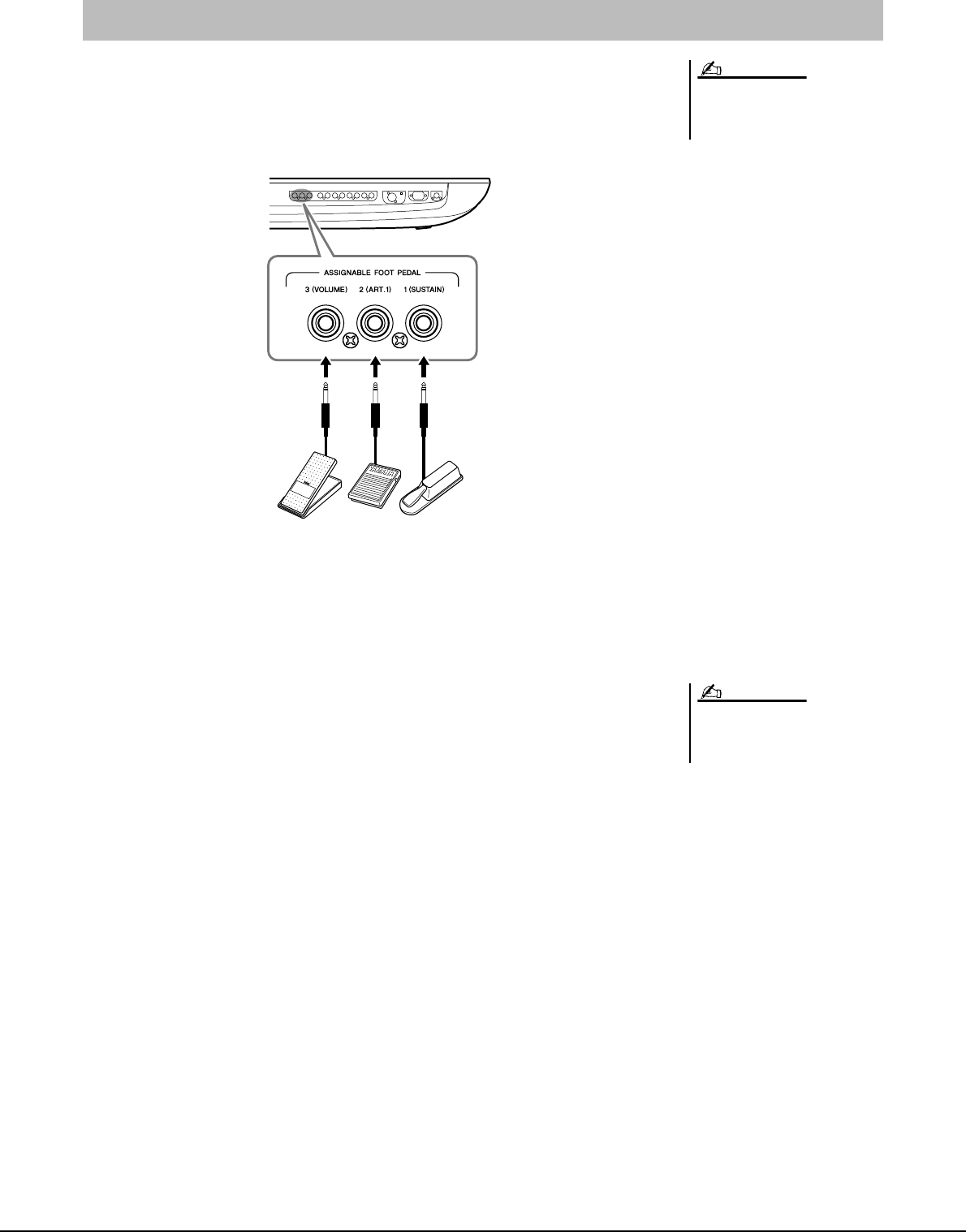
110 Genos Brugervejledning
Der kan tilsluttes en eller to Yamaha FC4A- eller FC5-fodkontakter og en Yamaha FC7-
fodpedal til et af disse ASSIGNABLE FOOT PEDAL-stik. En fodkontakt kan bruges til at
tænde og slukke for funktioner, mens en fodpedal kan bruges til at styre kontinuerlige
parametre, f.eks. volumen.
Med de oprindelige fabriksindstillinger har de enkelte stik følgende funktion.
•
1 (SUSTAIN)
................Styrer efterklang.
•
2 (ART. 1)
.....................Styrer artikulationseffekten på en Super Articulation-/Super Articulation 2-lyd.
•
3 (VOLUME)
...............Styrer volumenen.
Du kan også ændre tildelingen af funktioner til pedalerne efter ønske.
-
Eksempel: Styring af SONG A-start/-stop med en fodkontakt
Tilslut en FC4A- eller FC5-fodkontakt til et af ASSIGNABLE FOOT PEDAL-stikkene.
Til tildeling af funktionen til den tilsluttede pedal skal du vælge "Song A Play/Pause" på
betjeningsdisplayet: [MENU]
[Assignable].
Tilslutning af fodkontakter/fodpedaler (ASSIGNABLE FOOT PEDAL-stik)
Du må ikke tilslutte eller afbryde nogen
af pedalerne, når der er tændt for
strømmen.
BEMÆRK
FC4AFC5FC7
Du kan finde en liste over de funktioner,
der kan tildeles pedalerne
i referencevejledningen på webstedet.
BEMÆRK
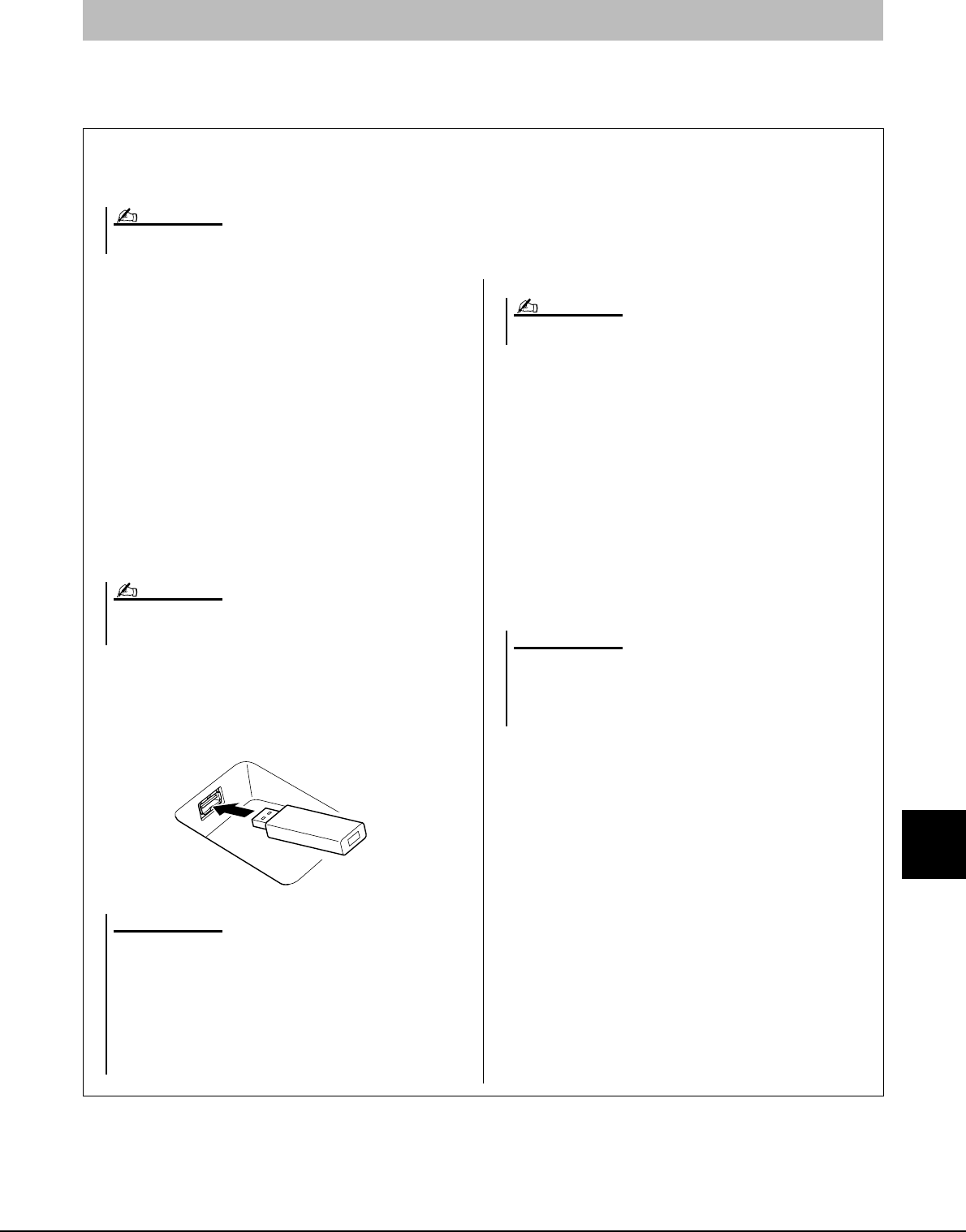
Genos Brugervejledning 111
Tilslutninger – Brug af instrumentet sammen med andet udstyr
Du kan tilslutte et USB-flashdrev til [USB TO DEVICE]-stikket og gemme data, du har oprettet på instrumentet, på
drevet (side 37).
Tilslutning af USB-enheder ([USB TO DEVICE]-stik)
Forholdsregler ved brug af [USB TO DEVICE]-stikket
Dette instrument har et indbygget [USB TO DEVICE]-stik. Når du slutter en USB-enhed til stikket, skal du håndtere
USB-enheden med forsigtighed. Følg nedenstående vigtige forholdsregler.
-Kompatible USB-enheder
•USB-flashdrev
Andet USB-udstyr, f.eks. en USB-hub, computertastatur
eller mus, kan ikke bruges.
Instrumentet understøtter ikke nødvendigvis alle USB-
enheder på markedet. Yamaha kan ikke garantere
funktionen af USB-enheder, som du køber. Se følgende
webside, før du køber en USB-enhed, der skal bruges
sammen med instrumentet:
http://download.yamaha.com/
Selvom der kan bruges USB-enheder fra 1.1 til 3.0 på
dette instrument, kan den tid, det tager at gemme noget på
eller indlæse noget fra USB-enheden, variere, afhængigt
af datatypen eller instrumentets status.
-Tilslutning af en USB-enhed
Når du tilslutter en USB-lagerenhed til [USB TO
DEVICE]-stikket, skal du kontrollere, at stikket på
enheden er af den korrekte type, og at det vender rigtigt.
-Brug af USB-flashdrev
Ved at slutte instrumentet til et USB-flashdrev kan du
gemme data, du har oprettet, på den tilsluttede enhed og
læse data fra den.
-Antal USB-flashdrev, der kan bruges
Der kan kun tilsluttes et USB-flashdrev til hver af USB
TO DEVICE-stikkene.
-Formatering af et USB-flashdrev
Du bør kun formatere USB-flashdrevet med dette
instrument (side 112). Et USB-flashdrev, som er
formateret på en anden enhed, fungerer muligvis
ikke korrekt.
-Beskyttelse af dine data (skrivebeskyttelse)
Hvis du vil sikre, at vigtige data ikke slettes ved en
fejltagelse, kan du bruge skrivebeskyttelsen på USB-
flashdrevet. Hvis du gemmer data på enheden, skal du
sørge for at deaktivere skrivebeskyttelsen.
-Slukke instrumentet
Undgå at slukke instrumentet, mens USB-flashdrevet
arbejder med afspilning/indspilning eller filhåndtering
(f.eks. lagring, kopiering, sletning og formatering).
Det kan beskadige enheden og dataene, hvis du gør det.
Du finder flere oplysninger om håndtering af USB-lagerenheder i brugervejledningen til USB-enheden.
BEMÆRK
USB TO DEVICE-stikket er klassificeret til maksimalt 5 V/500 mA. Tilslut ikke
USB-enheder, der er klassificeret lavere, da det kan beskadige instrumentet.
BEMÆRK
• Undgå at tilslutte eller frakoble USB-enheden under afspilning/
indspilning og filhåndteringshandlinger (f.eks. lagring,
kopiering, sletning og formatering), og når der læses på USB-
enheden. Hvis du ikke overholder denne forholdsregel, kan
instrumentet holde op med at svare (fryse), eller USB-enheden
og dataene kan beskadiges.
• Når du tilslutter og derefter frakobler USB-enheden (eller
omvendt), skal du vente nogle sekunder mellem de to handlinger.
OBS!
• Brug ikke en forlængerledning, når du tilslutter en USB-enhed.
BEMÆRK
Når et medie formateres, bliver eventuelle eksisterende data på
mediet slettet. Kontroller, at den enhed, du formaterer, ikke
indeholder vigtige data. Udvis forsigtighed, især når du tilslutter
flere USB-flashdrev.
OBS!
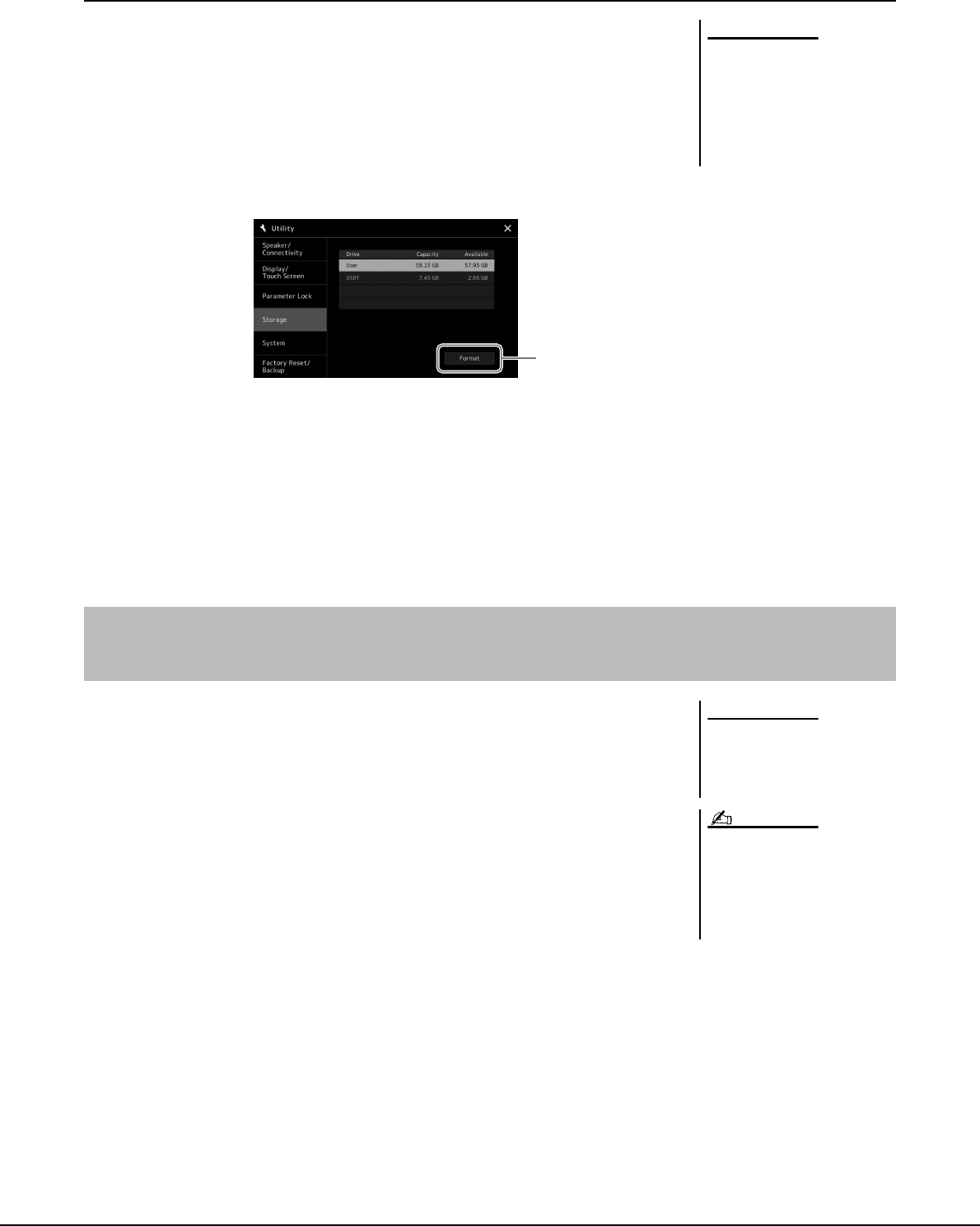
112 Genos Brugervejledning
Formatering af et USB-flashdrev eller det interne user-drev
Ved formatering af et USB-flashdrev eller det interne user-drev skal du udføre
formateringshandlingen. Hvis du vil formatere et USB-flashdrev, skal du kontrollere,
at der er et USB-flashdrev sluttet korrekt til [USB TO DEVICE]-stikket på forhånd.
1
Slut et USB-flashdrev til [USB TO DEVICE]-stikket med henblik
på formatering.
2
Få vist betjeningsdisplayet via [MENU]
[Utility]
[Storage].
3
Tryk på navnet på det USB-flashdrev, du ønsker at formatere,
på listen over enheder.
Angivelserne USB 1, USB 2 osv. vises, afhængigt af nummeret på den
tilsluttede enhed.
4
Tryk på [Format] for at udføre formateringen.
Du kan bruge en smartenhed, f.eks. en iPhone eller iPad, sammen med instrumentet til en
lang række musikalske formål, hvis du tilslutter den til instrumentet. Ved at bruge et
applikationsværktøj på din smartenhed kan du udnytte de praktiske funktioner og få
mere fornøjelse af instrumentet.
Der kan oprettes tilslutning på en af følgende måder.
• Tilslutning via den trådløse LAN-funktion (*1).
• Tilslutning til [USB TO HOST]-stikket via en trådløs MIDI-adapter: UD-BT01 (*2)
• Tilslutning til MIDI-stikkene via en trådløs MIDI-adapter: MD-BT01 (*2)
*1 Den trådløse LAN-funktion er muligvis ikke tilgængelig. Dette afhænger af, hvor instrumentet købes.
*2 Dette tilbehør sælges separat, men er muligvis ikke tilgængeligt. Dette afhænger af, hvor instrumentet købes.
Yderligere oplysninger om tilslutninger finder du i "iPhone/iPad Connection Manual" og
referencevejledningen på webstedet.
Der er flere oplysninger om de kompatible smartenheder og applikationsværktøjer på
følgende side:
https://www.yamaha.com/kbdapps/
Når et medie formateres, slettes
eventuelle eksisterende data på
mediet. Kontroller, at det USB-
flashdrev, du formaterer, ikke
indeholder vigtige data. Udvis
forsigtighed, især når du tilslutter
flere USB-flashdrev.
OBS!
4
Tilslutning til en iPhone/iPad (trådløs LAN-funktion, [USB TO HOST] eller
MIDI-stik)
Undlad at placere din iPhone/iPad
i en ustabil position. Det kan
medføre, at enheden falder
og bliver beskadiget.
Når du bruger instrumentet sammen
med apps på din iPhone/iPad, anbefaler
vi, at du indstiller "Airplane Mode" til
"ON" og derefter indstiller "Wi-Fi" til
"ON" på din iPhone/iPad, så du undgår
støj pga. kommunikation.
OBS!
BEMÆRK
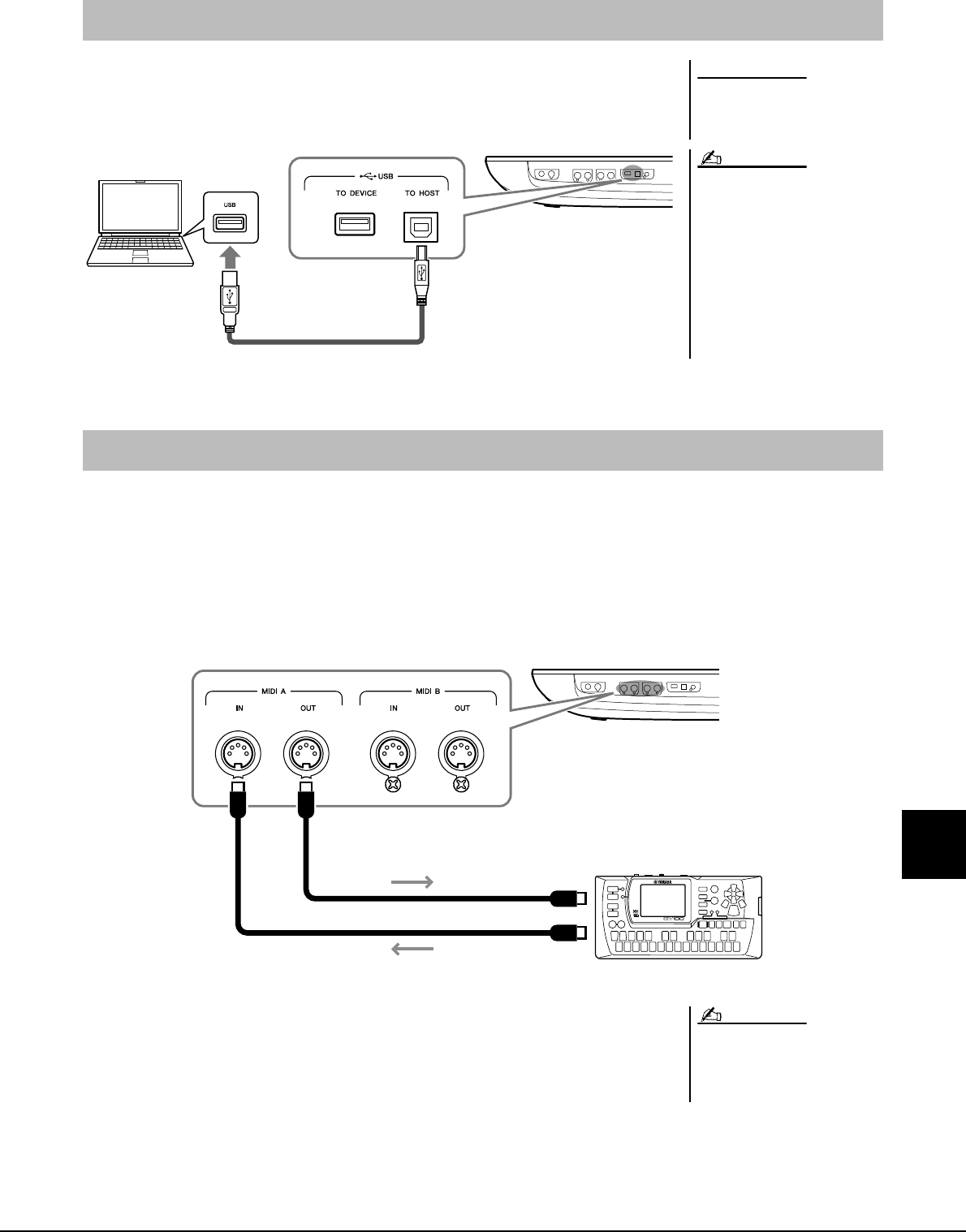
Genos Brugervejledning 113
Tilslutninger – Brug af instrumentet sammen med andet udstyr
Hvis du slutter en computer til [USB TO HOST]-stikket, kan du overføre data mellem
instrumentet og computeren via MIDI. Oplysninger om brug af en computer samme med
dette instrument finder du under "Computerrelaterede funktioner" på webstedet.
Du kan slutte eksterne MIDI-enheder (keyboard, sequencer osv.) til instrumentets [MIDI]-stik ved hjælp af MIDI-
standardkabler.
•
MIDI IN
...............Modtager MIDI-meddelelser fra en anden MIDI-enhed. Der findes to porte (A, B), og hver
kan modtage MIDI-meddelelser via 16 kanaler.
•
MIDI OUT
..........Afsender MIDI-meddelelser genereret af Genos til en anden MIDI-enhed. Der findes to
porte (A, B), og hver kan afsende MIDI-meddelelser via 16 kanaler.
MIDI-indstillingerne, som f.eks. afsend/modtag kanaler på instrumentet, kan indstilles via
[MENU]
[MIDI]. Yderligere oplysninger finder du i referencevejledningen på webstedet.
Tilslutning til en computer ([USB TO HOST]-stik)
Brug et USB-kabel af typen AB,
der højst må være 3 meter langt.
USB 3.0-kabler kan ikke bruges.
• Hvis du slutter computeren til
instrumentet ved hjælp af et USB-
kabel, må tilslutningen ikke gå
gennem en USB-hub.
• Instrumentet begynder at overføre
data kort tid efter, at USB-
forbindelsen er oprettet.
• Oplysninger om opsætning af dit
sequencer-program finder du
i brugervejledningen til det
pågældende program.
OBS!
BEMÆRK
Type A
Typ e B
USB-kabel
Tilslutning af eksterne MIDI-enheder (MIDI-stik)
MIDI IN
MIDI-afsendelse
MIDI OUT
MIDI-modtagelse
MIDI IN
MIDI OUT
MIDI-enhed
Se "MIDI Basics", der kan downloades
på websiden for at få generel oversigt
over MIDI, og hvordan det bruges
effektivt.
BEMÆRK
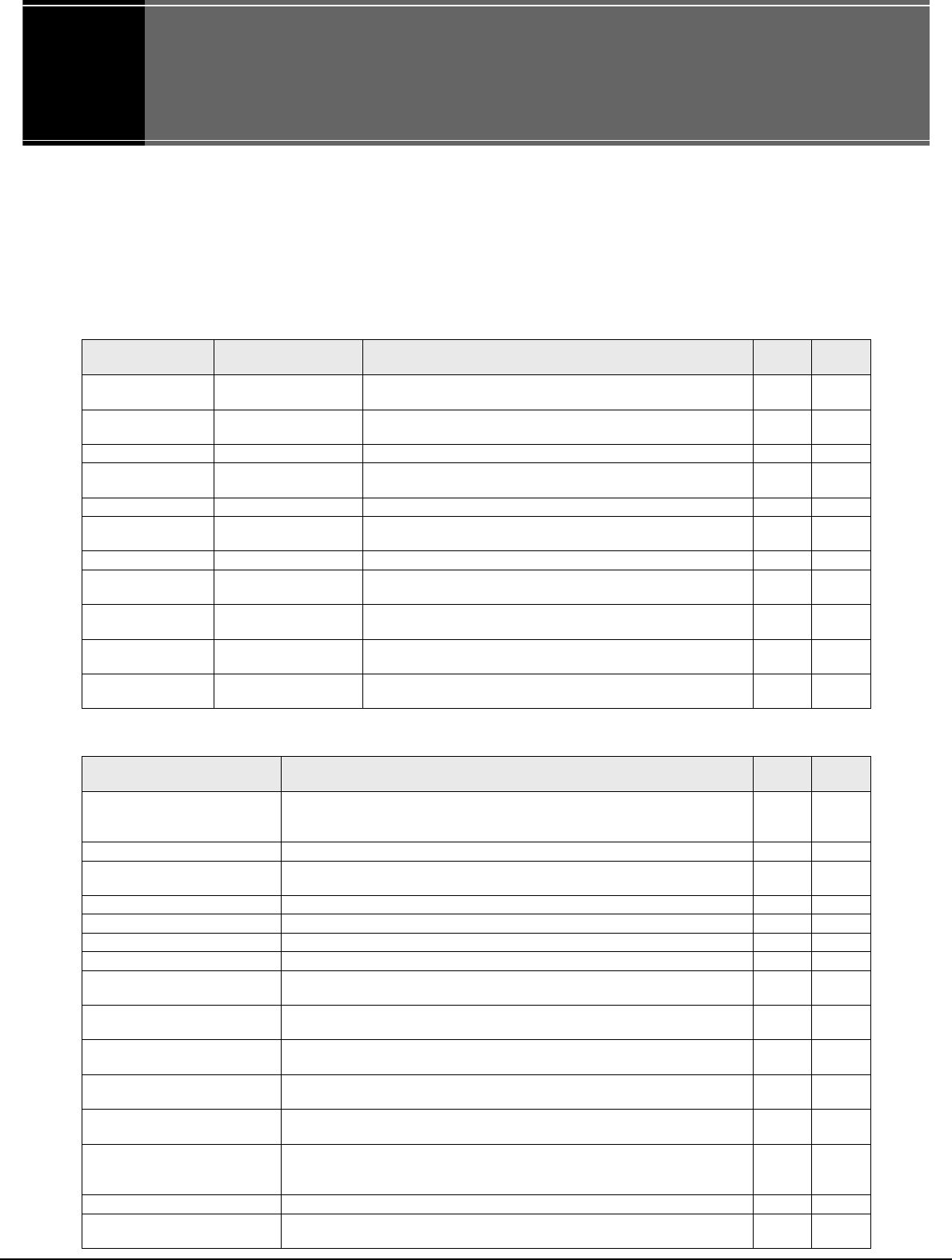
114 Genos Brugervejledning
Liste over funktioner
Dette afsnit forklarer kort og enkelt, hvad du kan foretage dig på de displays, der vises, når du trykker på
knapperne på panelet eller på de forskellige ikoner i menudisplayet.
Hvis du ønsker yderligere oplysninger, kan du se siden, der henvises til nedenfor eller referencevejledningen
på websiden.
Mærket "
-
" angiver, at der findes detaljerede oplysninger i referencevejledningen.
Display, der er tilgængelige, når du trykker på knapperne på panelet
Funktioner på menudisplayet
Display Knap til at få adgang Beskrivelse Side
Reference
vejledning
Home [HOME] Portal til instrumentets displaystruktur, som giver overskuelige
oplysninger om alle aktuelle indstillinger. 30 -
Menu [MENU] Ved at trykke på hvert af ikonerne kan du få vist menuer for de
forskellige funktioner, der er angivet nedenfor. 33 -
Valg af stilart [STYLE] Til valg af stilartsfiler. 44 -
Opsætning af
lydstemme [VOICE] Til at foretage detaljerede indstillinger, f.eks. lydredigering og
effektindstillinger for klaviaturstemmerne. --
Melodiafspilning [SONG] Til at styre afspilning af melodier. 72, 78 -
Afspilningsliste [PLAYLIST] Til valg og redigering af afspilningslister og håndtering af dit
repertoire. 96 -
Melodiindspilning [RECORDING] Til indspilning af det, du spiller. 90 -
Valg af lyd VOICE SELECT
[LEFT]–[RIGHT 3] Til tildeling af lyde til alle klaviaturstemmerne. 52 -
Valg af multipads MULTI PAD CONTROL
[SELECT] Til valg af multipads. 59 -
Valg af registre-
ringsbank.
REGISTRATION
BANK [-]/[+] Til valg af registreringsbanker. 94 -
Vinduet Registre-
ringshukommelse [MEMORY] Til registrering af de aktuelle panelindstillinger. 93 -
Menu Beskrivelse Side
Reference
vejledning
Mixer
Til justering af parametre for hver part, f.eks. volumen, panorering og EQ. Det gør
det også muligt at indstille de overordnede lydindstillingerne, f.eks. Master-
kompressor og Master EQ.
86 -
Channel On/Off Til at tænde og slukke for hver kanal for stilarten og MIDI-melodien. - -
Line Out Bestemmer, hvilke stik der bruges til at sende hver stemme og hvert tromme- og
percussionsinstrument. --
Score Til visning af noderne til den aktuelle MIDI-melodi. 83 -
Lyrics Til visning af sangteksten til den aktuelle melodi. 84 -
Text Viewer Til visning af tekstfiler, der er oprettet på din computer. - -
Mic Setting Indeholder indstillinger for mikrofonlyden. 107 -
Vocal Harmony Til tilføjelse af vokalharmonieffekter til din sang. Du kan redigere vokalharmonien
og gemme den som din oprindelige harmoni. 76 -
Kbd Harmony/Arp Til tilføjelse af harmoni/arpeggio-effekten til sektionen for højre hånd på
klaviaturet. Parametre som harmoni/arpeggio-type kan indstilles. 56 -
Split & Fingering Til indstilling af splitpunktet eller ændring af akkordspilmetoden og
akkordgenkendelsesområdet.
46, 49,
51 -
Regist Sequence Bestemmer den rækkefølge, registreringshukommelsens indstillinger aktiveres i,
når pedalen bruges. --
Regist Freeze Bestemmer det eller de elementer, som forbliver uændrede, selv når du får vist
panelopsætninger fra registreringshukommelsen. --
Tempo
Til justering af tempoet for MIDI-melodi, stilart eller metronom. Den samme
handling som brug af Tempo-knapperne [-]/[+] og [TAP TEMPO] kan udføres på
displayet.
46 -
Metronome Til indstilling af metronomen og [TAP TEMPO]-knappen. 41 -
Live Control Bestemmer den funktion, der er tildelt LIVE CONTROL-knapperne og -
skydeknapperne. 62 -
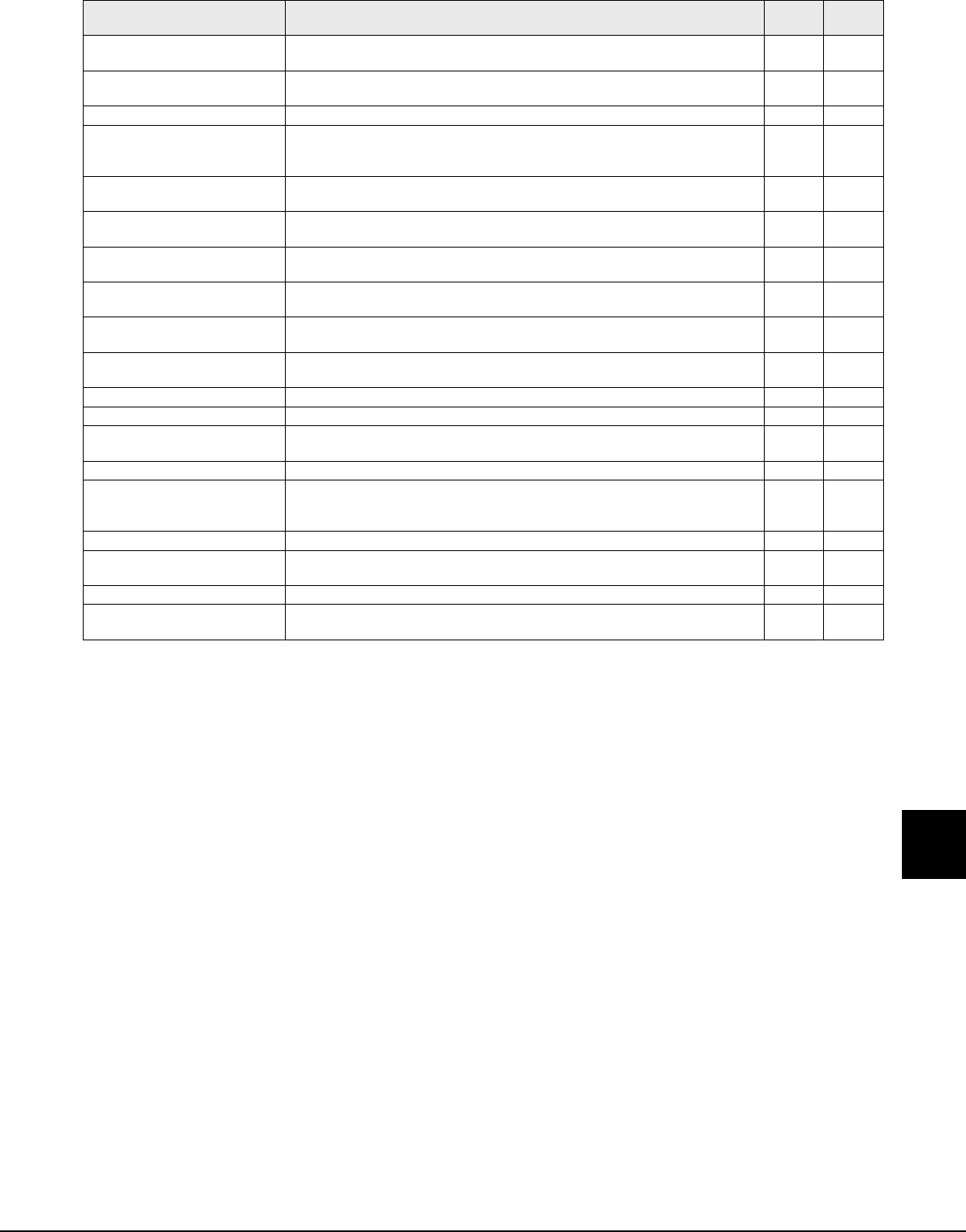
Genos Brugervejledning 115
Liste over funktioner
* Dette ikon vises kun, når den trådløse funktion er inkluderet.
Assignable Bestemmer hvilke funktioner, der er tildelt til pedalerne, knapper, der kan tildeles,
og genvejene på Home-displayet. 63, 100 -
Panel Lock Til låsning af panelindstillingerne. Når panelindstillingerne er låst, sker der
ingenting, heller ikke når du trykker på panelknapperne. 41 -
Demo Aktiverer Demo-displayet. 36 -
Voice Edit
Til redigering af de forprogrammerede lyde, så du kan oprette dine egne lyde.
Displayet ser forskelligt ud, afhængigt af om der er valgt en Organ Flutes-lyd eller
en anden lyd.
--
Style Creator Til oprettelse af en stilart ved at redigere den forprogrammerede stilart eller ved at
indspille stilartskanaler en for en. --
Song Recording Til indspilning af det, du spiller. (Dette er samme som [RECORDING]-knappen på
panelet). 90 -
M.Pad Creator Til oprettelse af en multipad ved at redigere en eksisterende forprogrammeret
multipad eller ved at indspille en ny. --
Voice Setting Bestemmer de detaljerede indstillinger for klaviaturstemmerne, f.eks. tonehøjden
for hver stemme, Voice Set-filter og Super Articulation-lydrelaterede indstillinger. --
Style Setting Til relaterede indstillinger for stilartafspilning, f.eks. OTS Link Timing, Dynamics
Control osv. --
Song Setting Til relaterede indstillinger for melodiafspilning, f.eks. guidefunktion,
kanalindstillinger osv. --
Chord Tutor Angiver, hvordan man spiller akkorder, der svarer til de angivne akkordnavne. - -
Tuning Til finstemning af tonehøjden for hele instrumentet og indstilling af skalatypen. - -
Transpose Til transponering af tonehøjden for hele lyden i halvtoner eller blot lyden af
klaviaturet eller MIDI-melodien. 61 -
Keyboard/Joystick Bestemmer anslagsfølsomheden af klaviaturet og joystick-relaterede indstillinger. - -
Expansion
Til installation af udvidelsespakker, så der kan tilføjes ekstra indhold,
som downloades fra webstedet, eller som du selv har oprettet med
Yamaha Expansion Manager.
--
MIDI Til MIDI-relaterede indstillinger. - -
Utility
Til globale indstillinger, håndtering af USB-flashdrev, initialisering af instrumentet til
fabriksstandarden eller sikkerhedskopiering af data, der er lagret i instrumentet osv. 101
-
Time
Til indstilling af tiden, der vises på displayet. -
-
Wireless LAN*
Til valg af indstillinger for tilslutning af instrumentet til en smartenhed,
f.eks. iPad via den trådløse LAN-funktion. -
-
Menu Beskrivelse Side
Reference
vejledning
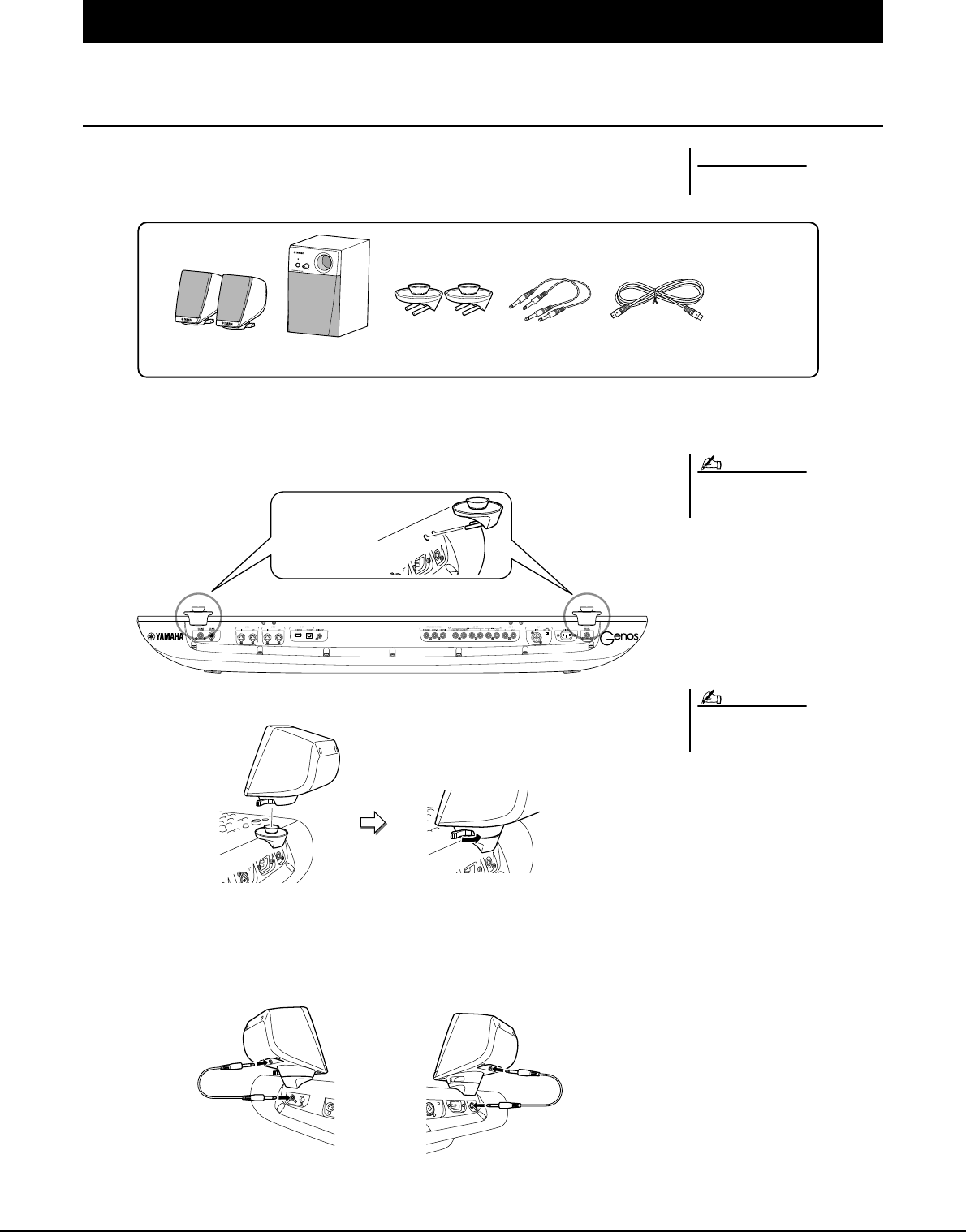
116 Genos Brugervejledning
Installation af højttalere (ekstraudstyr)
Kontrollér, at alle nedenstående findes i pakken med GNS-MS01-højttalersystemet.
1
Sluk for strømmen til Genos, og tag strømkablet ud. Tag også
kabler fra evt. andet eksternt udstyr ud.
2
Indsæt de to højttalerholdere på bagpanelet på Genos.
3
Fastgør højttalerne på holderne i højre og venstre side.
4
Tilslut højttalerne til de respektive stik på Genos ved hjælp af
telefonkablerne.
Kablerne er ens og kan bruges sammen med begge outputstik.
Appendiks
Brug kun de medfølgende kabler.
OBS!
Højttalere (2 stk.) Subwoofer (1 stk.) Holdere til højttalere
(2 stk.)
Strømkabel (1)Telefonkabler (2) 8-benet mini DIN-
kabel (1)
Holderne er ens og kan indsættes begge
steder.
BEMÆRK
Brug de yderste huller
som vist.
Satellithøjttalerne kan monteres begge
steder.
BEMÆRK
Anbring højttaleren på
holderen.
Drej højttaleren til den ønskede position,
og fastgør den på holderen.
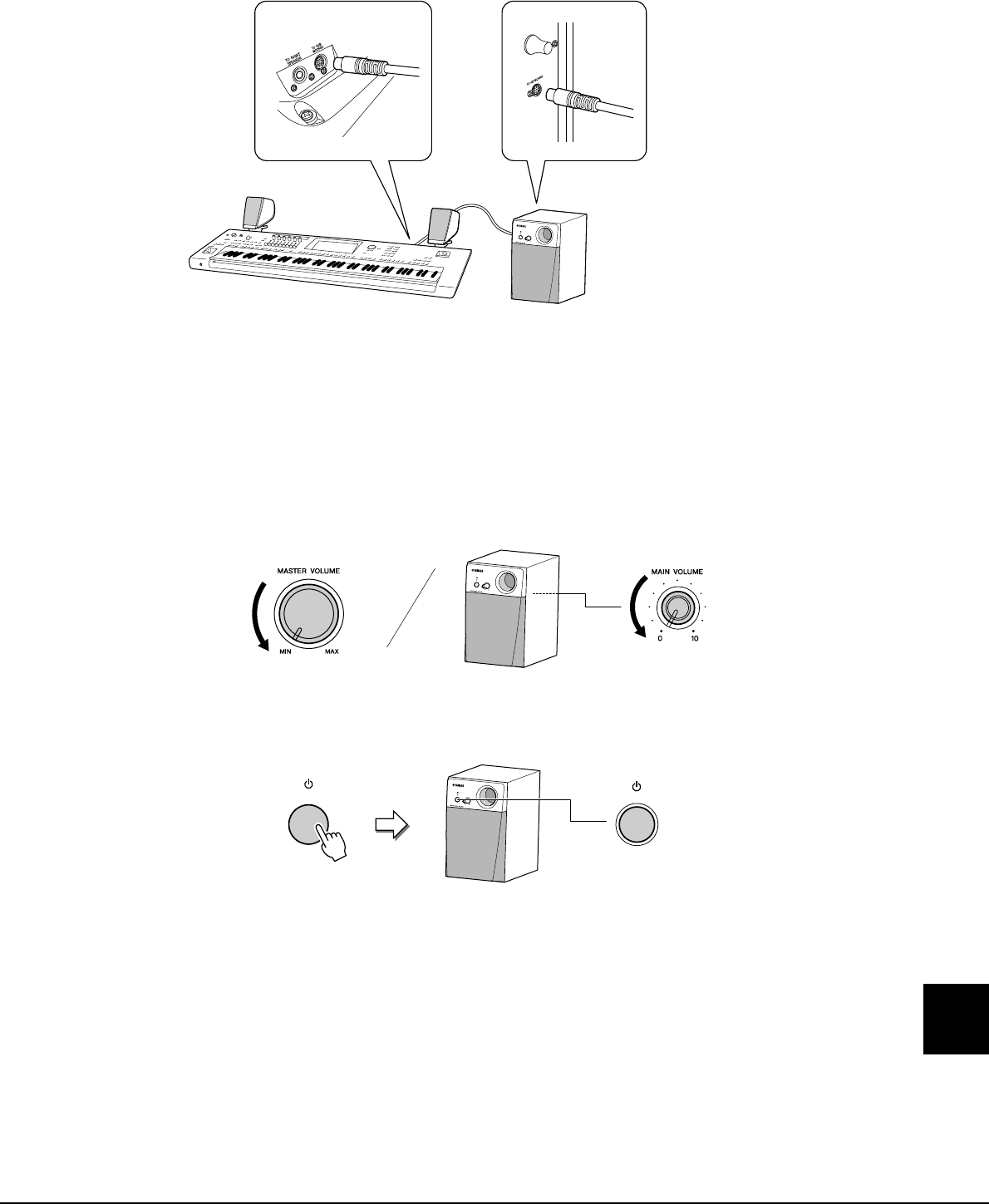
GenosBrugervejledning 117
Installation af højttalere (ekstraudstyr)
5
Brug 8-bens mini DIN-kablet til at tilslutte subwooferen til Genos.
6
Tilslut det medfølgende strømkabel til subwooferen.
7
Tilslut strømstikkene på Genos og subwooferen til en korrekt
stikkontakt.
8
Indstil lydstyrken (MASTER VOLUME på Genos og MAIN
VOLUME på subwooferen) til minimum.
9
Tænd for strømmen til Genos og derefter til subwooferen.
10
Juster lydstyrken (MASTER VOLUME på Genos og MAIN
VOLUME på subwooferen) til en passende styrke.
Genos Subwoofer
Genos (Bagpanel)Subwoofer
Tænd Genos.
Genos (Frontpanel)Subwoofer
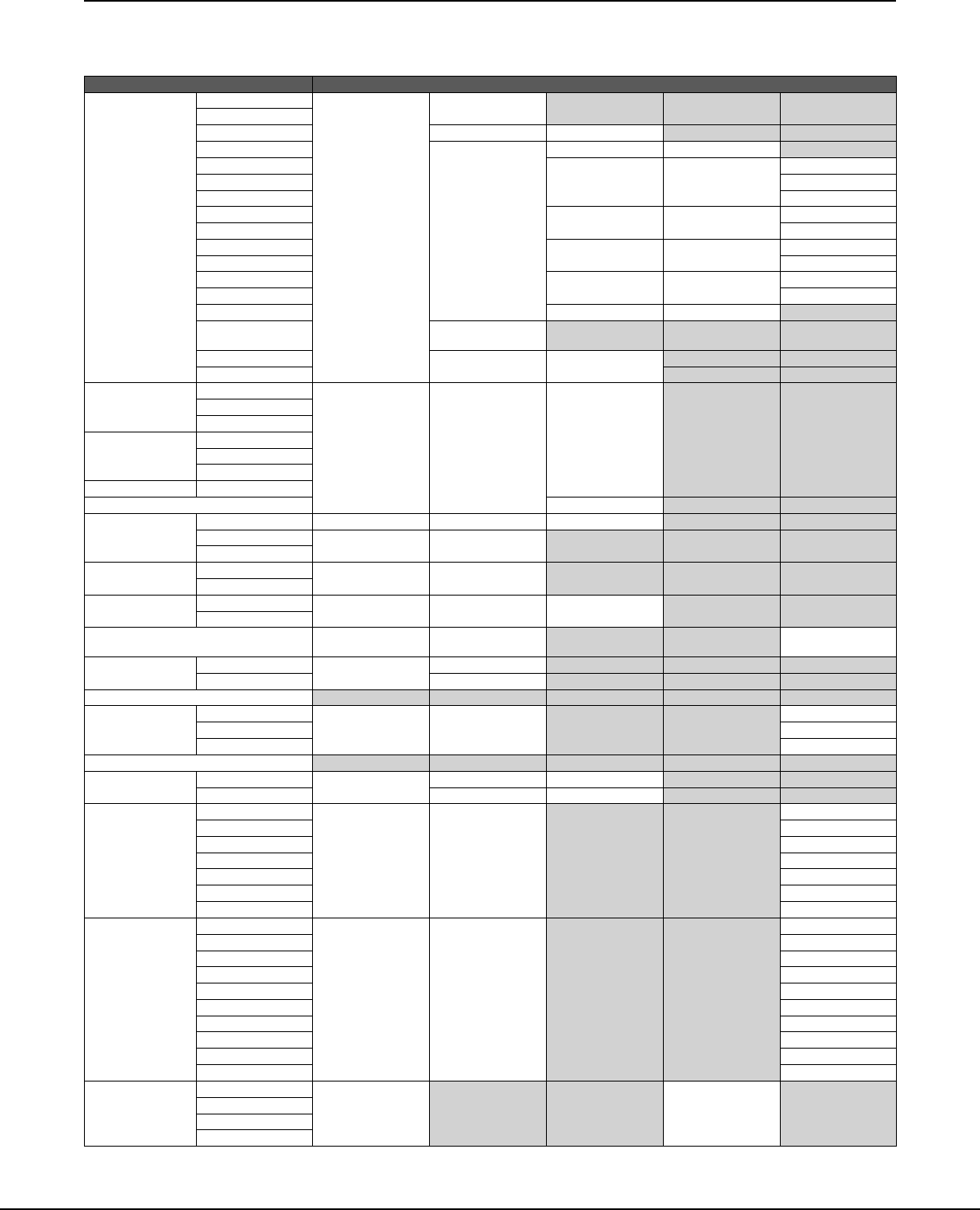
118 Genos Brugervejledning
Direct Access-oversigt
Tryk på knappen [DIRECT ACCESS] og derefter efter behov på en af knapperne (eller bevæg den relevante knap,
skydeknappen, joysticket eller pedalen), der er angivet nedenfor, for at aktivere det ønskede display.
Betjening Display aktiveret med Direct Access-funktionen
STYLE
ACMP
Menu
Split Point &
Fingering ---
AUTO FILL IN
OTS LINK Style Setting Setting - -
BREAK
Mixer
Effect Style -
INTRO 1
Pan Volume Style
Pan
INTRO 2 Pan
INTRO 3 Volume
MAIN A Filter Style Resonance
MAIN B Cutoff
MAIN C Chorus Reverb Style Chorus
MAIN D Reverb
ENDING 1 EQ Style High
ENDING 2 Low
ENDING 3 Compressor Master -
SYNC START Split Point &
Fingering ---
SYNC STOP Style Setting Setting - -
START/STOP
SONG A
PLAY/PAUSE
Menu Song Setting Play - -
PREV
NEXT
SONG B
PLAY/PAUSE
PREV
NEXT
SONG A/SONG B CROSSFADER
RECORDING Guide - -
TIMING
TAP TEMPO Menu Metronome Tap Tempo - -
TEMPO + Menu Style Setting ---
TEMPO -
TRANSPOSE TRANSPOSE + Menu Transpose ---
TRANSPOSE -
UPPER OCTAVE UPPER OCTAVE + Menu Voice Setting Tune - -
UPPER OCTAVE -
ROTARY SP/ASSIGNABLE Menu Assignable - - Rotary Sp/
Assignable
MIC VOCAL HARMONY Menu Vocal Harmony ---
TALK Mic Setting ---
DIRECT ACCESS -----
ART
1
Menu Assignable - -
Pedal 1
2Pedal 2
3Pedal 3
MODULATION HOLD -----
JOYSTICK JOYSTICK X Menu Keyboard/Joystick Joystick - -
JOYSTICK Y Keyboard/Joystick Joystick - -
KNOB
1
Menu Live Control - -
Knob 1
2Knob 2
3Knob 3
4Knob 4
5Knob 5
6Knob 6
ASSIGN Knob 1
SLIDER
1
Menu Live Control - -
Slider 1
2Slider 2
3Slider 3
4Slider 4
5Slider 5
6Slider 6
7Slider 7
8Slider 8
9Slider 9
ASSIGN Slider 1
ONE TOUCH
SETTING
1
(Valg af stilart) -- Style Information -
2
3
4
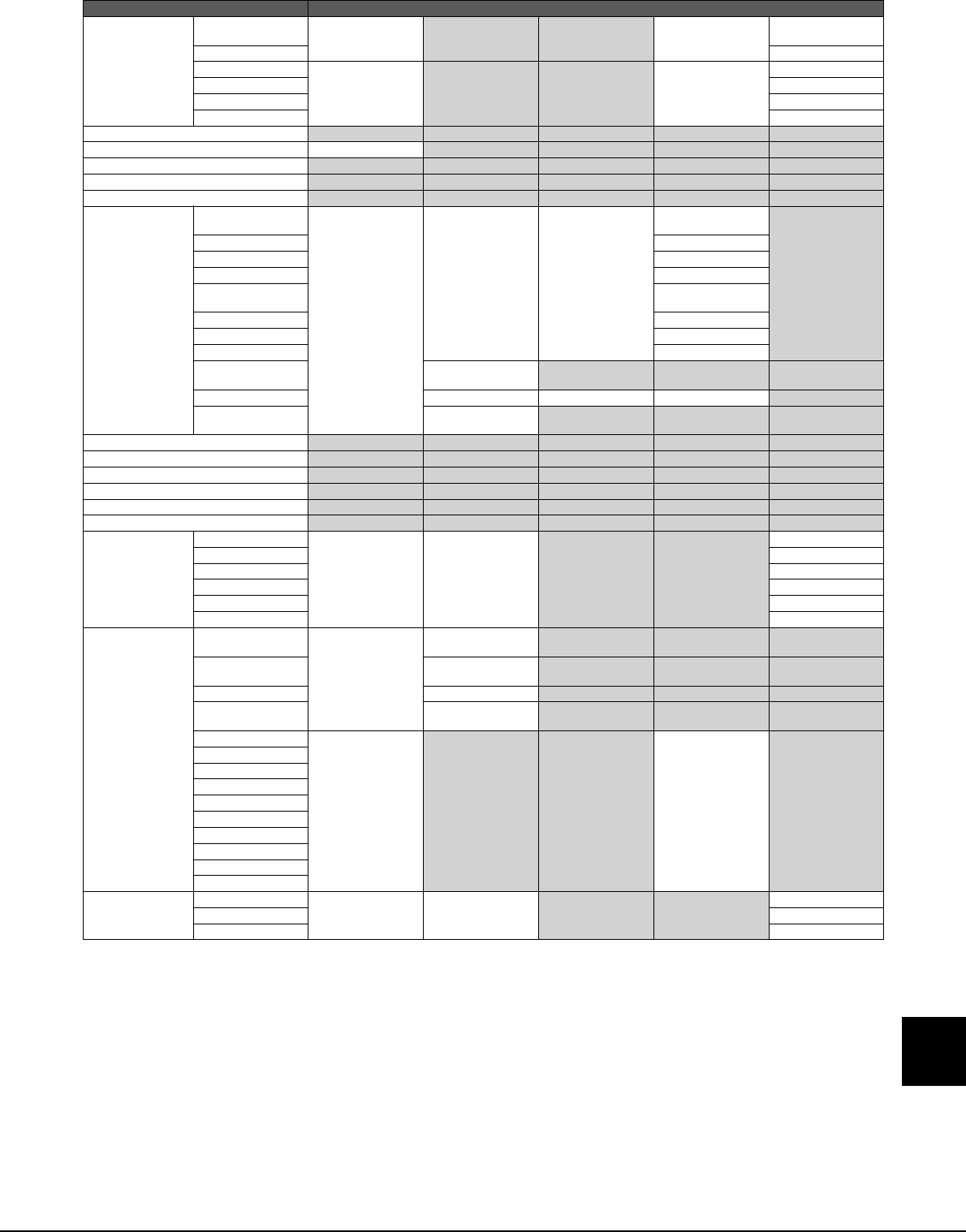
GenosBrugervejledning 119
Direct Access-oversigt
MULTI PAD
MULTI PAD
SELECT (Valg af multipad) -- Multi Pad Edit Multi Pad 1
STOP Multi Pad 1
1
(Valg af multipad) -- Multi Pad Edit
Multi Pad 1
2Multi Pad 2
3Multi Pad 3
4Multi Pad 4
ENTER -----
EXIT Home - - - -
DIAL -----
INC -----
DEC -----
VOICE
PART SELECT
LEFT
Menu
Voice Setting Voice Set Filter
LEFT
-
PART SELECT R1 R1
PART SELECT R2 R2
PART SELECT R3 R3
PART ON/OFF
LEFT LEFT
PART ON/OFF R1 R1
PART ON/OFF R2 R2
PART ON/OFF R3 R3
LEFT HOLD Split Point &
Fingering ---
SUSTAIN Mixer Chorus Reverb Panel -
HARMONY/
ARPEGGIO Keyboard Harmony/
Arpeggio ---
HOME -----
MENU -----
STYLE -----
VOICE -----
SONG -----
PLAYLIST -----
ASSIGNABLE
A
Menu Assignable - -
Assignable A
BAssignable B
CAssignable C
DAssignable D
EAssignable E
FAssignable F
REGISTRATION
MEMORY
REGIST BANK +
Menu
Registration
Sequence ---
REGIST BANK - Registration
Sequence ---
FREEZE Registration Freeze ---
MEMORY Registration
Sequence ---
1
(Valg af
registreringsbank) - - Registration Bank
Information -
2
3
4
5
6
7
8
9
10
ASSIGNABLE
FOOT PEDAL
1
Menu Assignable - -
Pedal 1
2Pedal 2
3Pedal 3
Betjening Display aktiveret med Direct Access-funktionen
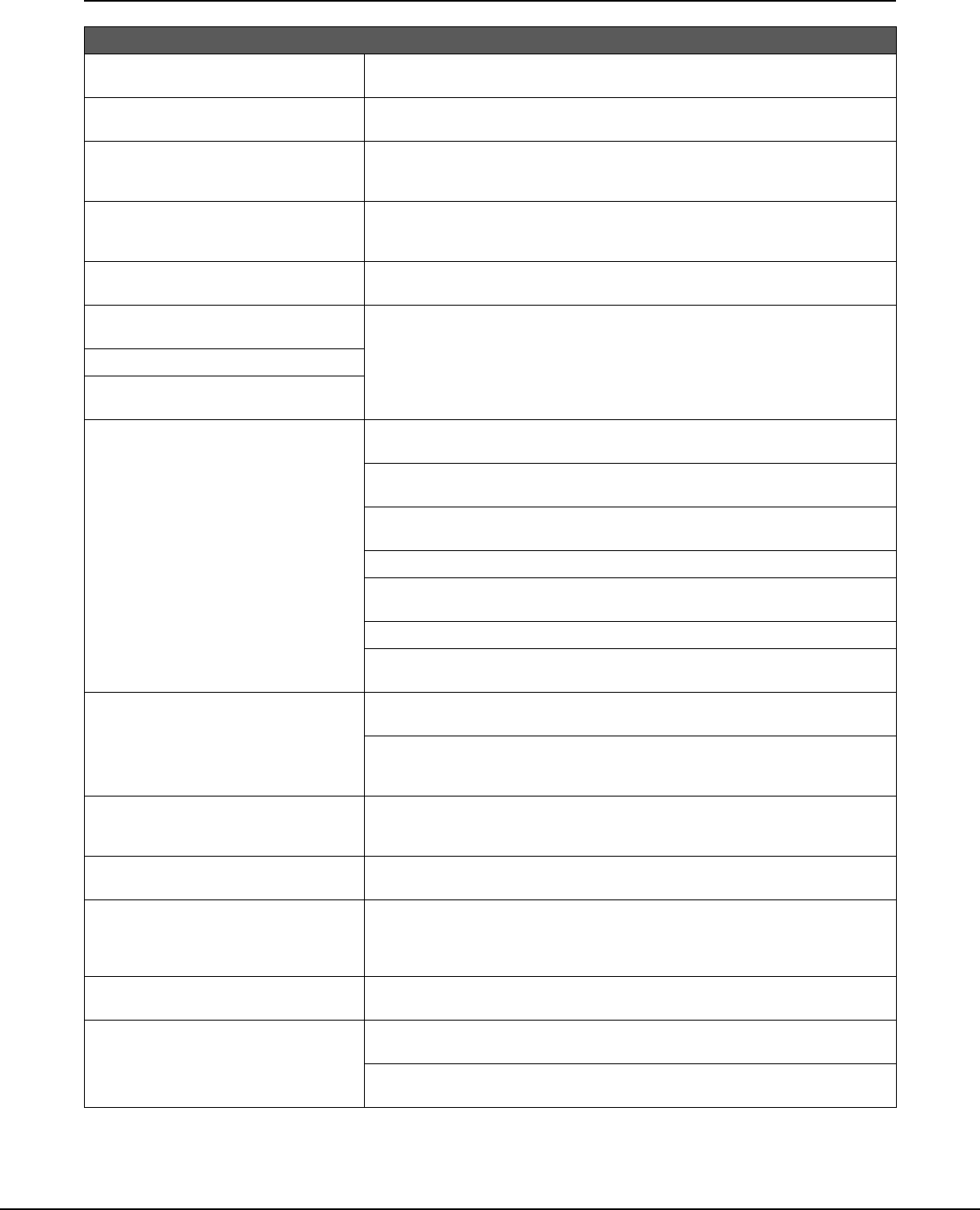
120 Genos Brugervejledning
Fejlfinding
Generelt
Der høres et klik eller lignende, når
instrumentet tændes og slukkes.
Dette er normalt. Der tændes/slukkes for det elektriske kredsløb i instrumentet.
Der slukkes automatisk for strømmen. Dette er normalt og skyldes den automatiske slukkefunktion. Indstil om nødvendigt
parametrene for den automatiske slukkefunktion (side 24).
Der kommer støj fra instrumentet. Der høres støj, hvis der bruges en mobiltelefon i nærheden af instrumentet, eller hvis
telefonen ringer. Sluk mobiltelefonen, eller undlad at bruge den i nærheden af
instrumentet.
Der høres støj fra instrumentets højttalere
eller hovedtelefoner, når instrumentet bruges
sammen med en iPhone-/iPad-app.
Når du bruger instrumentet sammen med en iPhone-/iPad-app, anbefaler vi, at du
indstiller "Airplane Mode" til "ON" på din iPhone/iPad, så du undgår støj pga.
kommunikation.
På LCD-displayet er der nogle bestemte
punkter, som altid er slukket eller tændt.
Dette skyldes defekte pixel og forekommer ind i mellem på TFT-LCD-displays. Det er ikke
tegn på fejlfunktion.
Der er en lille forskel i lydkvaliteten af
tonerne på de forskellige tangenter.
Dette er normalt og skyldes instrumentets samplingmetode.
Nogle lyde har en svingende lyd.
Der høres støj eller vibrato på høje toner,
afhængigt af den valgte lyd.
Den overordnede volumen er for lav, eller der
høres ingen lyd.
Der er muligvis ikke skruet nok op for mastervolumenen. Indstil volumen til et passende
niveau med [MASTER VOLUME]-drejeknappen.
Alle klaviaturstemmer er deaktiveret. Tænd for dem med PART ON/OFF [RIGHT 1]/
[RIGHT 2]/[RIGHT 3]/[LEFT]-knappen (side 48).
Der er muligvis ikke skruet nok op for enkelte stemmers volumen. Skru op for volumen
på mixerdisplayet (side 86).
Kontroller, at den ønskede kanal er tændt, på mixerdisplayet (side 88).
Der kan være tilsluttet hovedtelefoner, så der ikke udsendes lyd gennem højttalerne.
Tag stikket fra hovedtelefonerne ud.
Slut fodkontakten til det rigtige stik.
Kontroller, om den eksterne højttaler er tilsluttet, og at volumenknappen er indstillet
korrekt (side 108, 116).
Lyden er forvrænget eller støjende. Der kan være skruet for højt op for volumen. Kontrollr, at alle de relevante
volumenindstillinger er korrekte.
Det kan skyldes bestemte effekter eller indstillinger for filterresonans. Kontroller
indstillingerne for effekter eller filtre, og foretag ændringer af dem i mixerdisplayet.
Se evt. referencevejledningen på websiden.
Ikke alle toner høres, selvom de spilles
samtidigt.
Instrumentets maksimale polyfoni er sandsynligvis overskredet. Når den maksimale
polyfoni overskrides, klinger de mindst vigtige toner først ud (f.eks. dæmpede toner og
toner uden efterklang).
Klaviaturets volumen er lavere end
volumenen for stilarten/melodien.
Der er muligvis ikke skruet nok op for klaviaturstemmernes volumen. Skru op for
volumen på mixerdisplayet (side 86).
Hoveddisplayet vises ikke, når der tændes
for instrumentet.
Dette kan ske, hvis der er sluttet et USB-flashdrev til instrumentet. Tilslutningen af visse
USB-flashdrev kan bevirke, at der går et stykke tid, fra instrumentet tændes, til Home-
displayet vises. Vent med at tænde instrumentet, til du har frakoblet enheden, for at
undgå dette.
Nogle tegn i fil-/mappenavnet kan ikke
læses.
Sprogindstillingen er muligvis ændret. Indstil det korrekte sprog for fil-/mappenavne
(side 24).
En eksisterende fil vises ikke. Filtypenavnet (.MID osv.) er muligvis ændret eller slettet. Omdøb filen manuelt på en
computer, og tilføj det korrekte filtypenavn.
Datafiler med navne på mere end 50 tegn kan ikke håndteres af instrumentet. Omdøb
filen, så navnet maksimalt fylder 50 tegn.
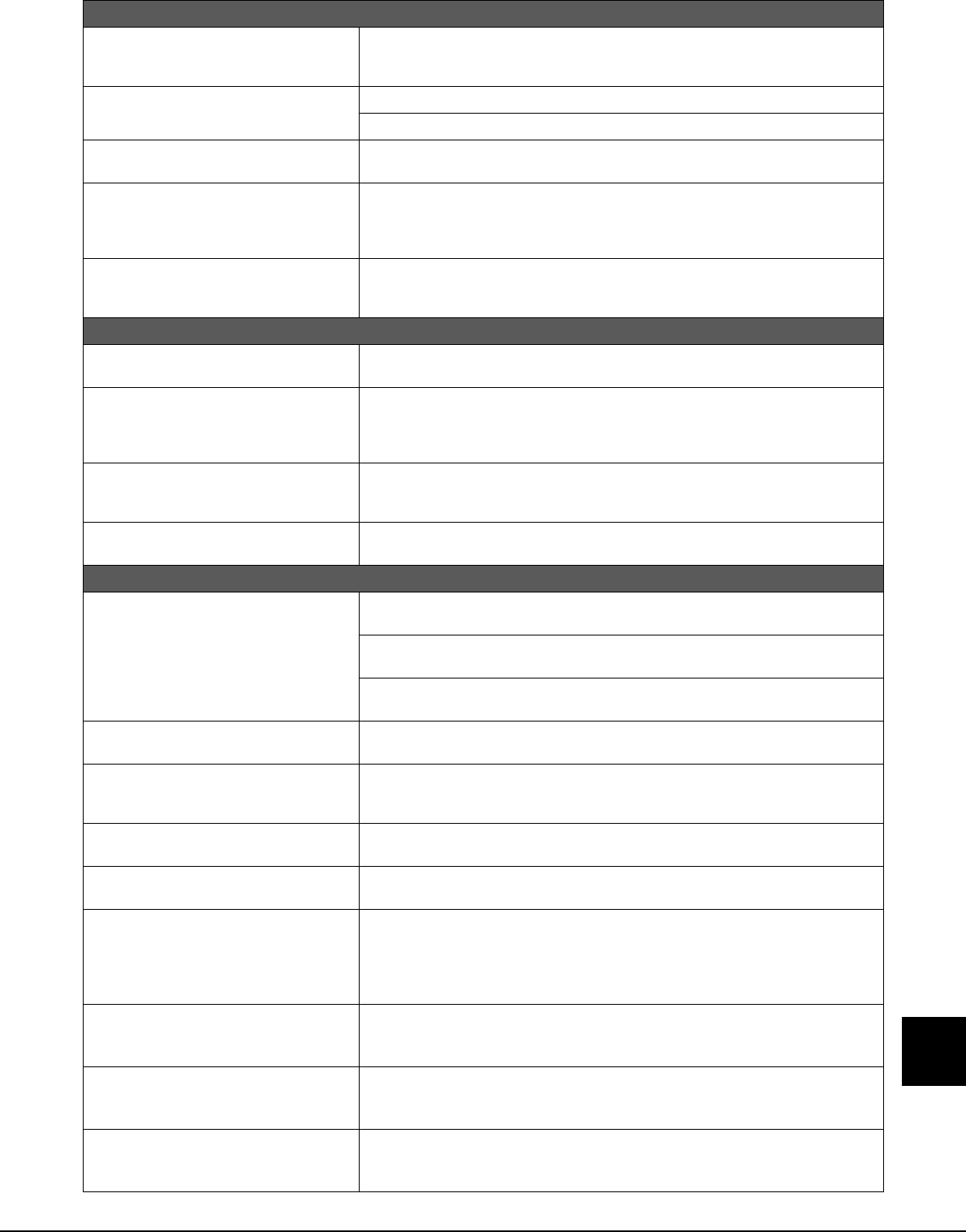
GenosBrugervejledning 121
Fejlfinding
Stilart
Stilarten starter ikke, når der trykkes på
[START/STOP]-knappen.
Rytmekanalen for den valgte stilart indeholder muligvis ingen data. Aktiver [ACMP]-
knappen, og spil stilartens akkompagnementsstemme i klaviaturets
venstrehåndssektion.
Kun rytmekanalen høres. Kontroller, at Autoakkompagnement-funktionen er aktiveret. Tryk på [ACMP]-knappen.
Sørg for at spille på tangenterne i akkordsektionen.
Stilarter på et USB-flashdrev kan ikke vælges. Hvis mængden af stilartsdata er stor (120 KB eller mere), kan stilarten ikke vælges, fordi
mængden af data er for stor til, at instrumentet kan håndtere dem.
Nogle af tonerne i den afspillede stilart
springes over, når der spilles på tangenterne.
Instrumentets maksimale polyfoni er sandsynligvis overskredet. Instrumentet kan afspille
op til 256 toner samtidigt. Dette inkluderer RIGHT 1-/RIGHT 2-/RIGHT 3-/LEFT-lyde,
stilart-, melodi- og multipadtoner. Når den maksimale polyfoni overskrides, klinger de
mindst vigtige toner først ud (f.eks. dæmpede toner og toner uden efterklang).
Stilarter skifter ikke, selvom der spilles en
anden akkord, eller også genkendes
akkorden ikke.
Sørg for at spille toner på tangenterne i venstrehåndssektionen.
Lyd
Den lyd, der er valgt på lydvalgdisplayet,
kan ikke høres.
Kontroller, hvorvidt den valgte stemme er aktiveret (side 48).
Det lyder som om, der anvendes flanger på
lyden eller som om, lyden er fordoblet. Lyden
lyder lidt anderledes, hver gang der trykkes
på en tangent.
Både RIGHT 1- og RIGHT 2-stemmen er indstillet til "ON", og begge stemmer er indstillet
til at spille den samme lyd. Deaktiver RIGHT 2-stemmen, eller vælg en anden lyd til en af
stemmerne.
Lyden lyder lidt anderledes, hver gang der
trykkes på en tangent.
Hvis der er forbindelse fra MIDI OUT på Genos til en sequencer og derfra tilbage til MIDI
IN, skal du muligvis indstille Local Control til "OFF" på System-siden på MIDI-displayet
(se referencevejledningen på webstedet).
Nogle lyde springer en oktav op eller ned,
når der spilles i det høje eller lave register.
Dette er normalt. Nogle lyde har en grænse for tonehøjde, og der skiftes automatisk
tonehøjde, når den overskrides.
Melodi
Det er ikke muligt at vælge MIDI-melodier. Hvis mængden af melodidata er stor (300 KB eller mere), kan melodien ikke vælges,
fordi mængden af data er for stor til, at instrumentet kan læse filen.
I tilstanden Dobbeltafspiller kan to MIDI-melodier ikke vælges for SONG A og SONG B.
Vælg Lydmelodi til en af siderne.
MIDI-melodier kan ikke afspilles under MIDI-indspilningsfunktionen. Hvis du vil afspille
en MIDI-melodi, skal du stoppe MIDI-indspilning.
Det er ikke muligt at vælge lydmelodier. Filformatet er muligvis ikke kompatibelt med instrumentet. Kompatible formater: MP3 og
WAV. DRM-beskyttede filer kan ikke afspilles.
Lyden af en melodi er for lav, eller melodien
kan ikke høres.
Kontroller positionen af Crossfader. Hvis Crossfader'en er indstillet den højre position,
kan du ikke høre melodien på SONG A-siden. Sæt i det tilfælde Crossfader
i midterpositionen.
Afspilning af melodier starter ikke. Melodien er stoppet ved slutningen af melodidataene. Start melodien igen ved at trykke
på SONG [PREV]-knappen.
Melodiens afspilningsvolumen afhænger af
den valgte melodi.
Volumen på MIDI-melodier og lydmelodier indstilles uafhængigt af hinanden. Juster
volumen på mixerdisplayet (side 86) efter at have valgt en lyd.
(MIDI)
Taktnummeret er forskelligt fra det, som
vises i melodipositionsdisplayet, som du får
vist ved at trykke på [PREV]/[NEXT]-
knapperne og holde dem nede.
Dette sker, når der afspilles musikdata, hvor der er angivet et specifikt fast tempo.
(MIDI)
Nogle kanaler kan ikke høres, når en melodi
afspilles.
Kanalerne er muligvis slået fra. Tænd for afspilning af de kanaler, som er slukket (side 88).
(MIDI)
Tempo, taktslag, taktnummer og musiknoder
vises ikke korrekt.
Nogle af instrumentets melodidata er indspillet med særlige "free tempo"-indstillinger.
For sådanne melodier vises tempo, taktslag, taktnummer og musiknoder ikke korrekt.
(Lyd)
Den indspillede fil afspilles med en anden
volumen i forhold til, da den blev indspillet.
Afspilningsvolumen er ændret. Hvis du indstiller volumenværdien til 90, afspilles filen
med samme volumen, som da den blev indspillet (side 86).
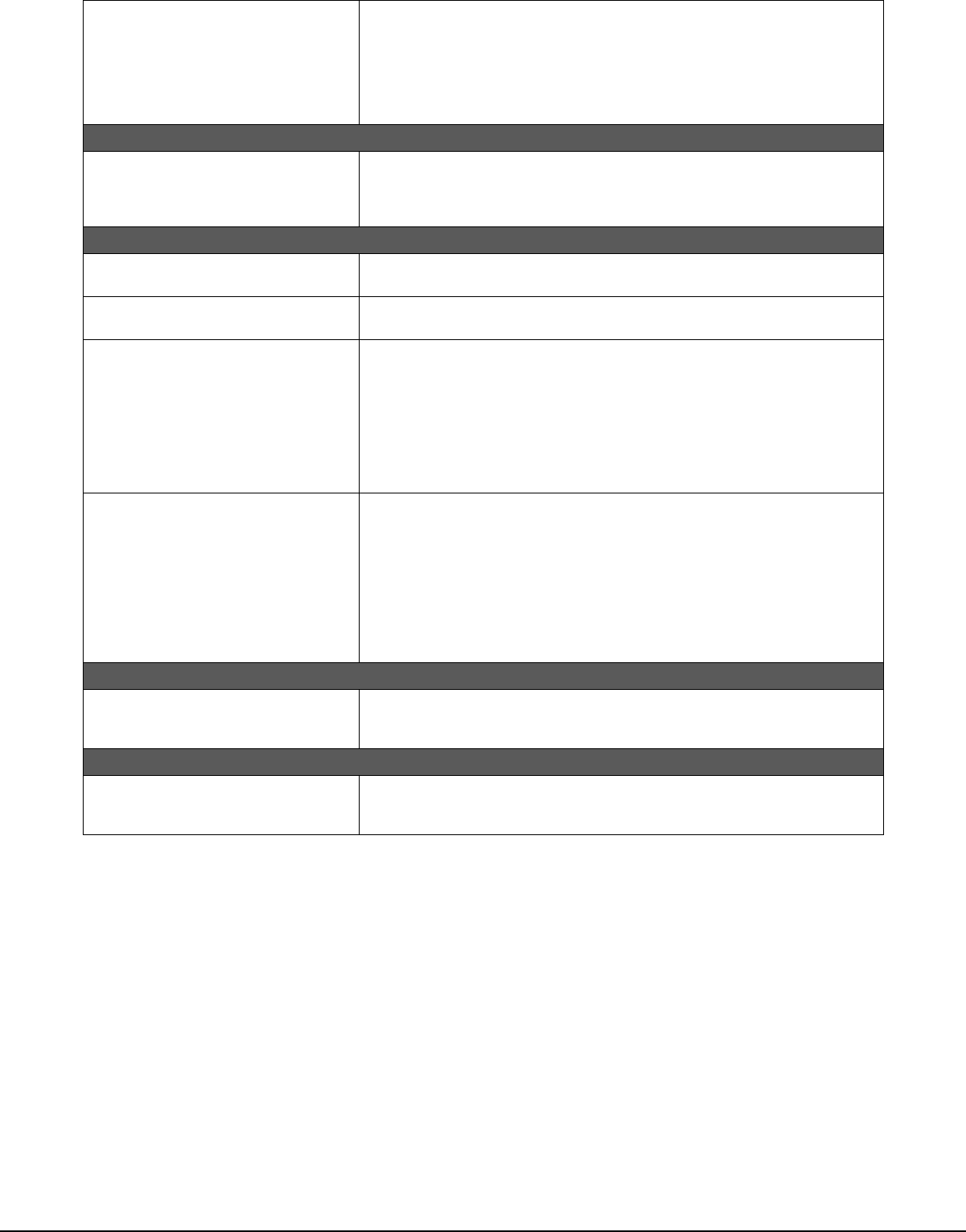
122 Genos Brugervejledning
Der vises en fejlmeddelelse
i lydindspilningsfunktionen, og der kan ikke
indspilles lyd på det interne user-drev.
Dataene på user-drevet er fragmenterede og kan ikke bruges, som de er. Da der ikke er
nogen defragmenteringsfunktion i lydindspilningen, kan du kun defragmentere drevet
ved at formatere det. Hvis du vil gøre dette, skal du først sikkerhedskopiere dataene ved
hjælp af funktionen til sikkerhedskopiering af data (side 105), derefter formatere drevet
og til sidst gendanne de sikkerhedskopierede data. Hvis du foretager denne
sikkerhedskopiering/gendannelseshandling, defragmenteres drevet effektivt,
så du kan bruge det igen.
Mixer
Det lyder underligt eller anderledes end
forventet, når der vælges en anden lyd for
rytmeinstrumenter (trommesæt osv.) for
stilarten eller melodien fra mixeren.
Når der vælges lyde for rytmeinstrumenter (trommesæt osv.) for stilarten og melodien fra
VOICE-parameteren, nulstilles de detaljerede indstillinger for trommelyden, og i nogle
tilfælde kan du ikke gendanne den oprindelige lyd. Du kan gendanne den oprindelige lyd
ved at vælge den samme melodi eller stilart igen.
Mikrofon/vokalharmoni
Lyden fra mikrofonen kan ikke indspilles. Det er ikke muligt at indspille lyden fra mikrofonen ved MIDI-indspilninger. Indspil vha.
lydindspilning (side 91).
Der kan høres harmoni samtidig med
mikrofonlyden.
Vokalharmoni er aktiveret. Deaktiver vokalharmoni (side 85).
Vokalharmonieffekten lyder forvrænget
eller falsk.
Mikrofonen opfanger muligvis andre lyde end sangen, f.eks. stilartslyden fra
instrumentet. Især baslyden kan virke forstyrrende på vokalharmonieffekten.
Gør følgende for at undgå dette:
• Syng så direkte ind i mikrofonen som muligt.
• Brug en retningsbestemt mikrofon.
• Skru ned for den mastervolumen, volumen for stilarten eller volumen for melodien
(side 23, 86).
• Sørg for så lang afstand som muligt mellem mikrofonen og de eksterne højttalere.
Vokalharmonieffekten anvendes ikke, selvom
den er tændt.
I Chordal-tilstanden tilføjes der kun en vokalharmoni, når der registreres akkorder. Prøv
en af de følgende:
• Tænd for [ACMP ON/OFF]-knappen, og spil akkorder i akkordsektionen under
afspilning af stilarter.
• Tænd for venstre del, og spil akkorder i venstrehåndsektionen.
• Afspil en melodi, som indeholder akkorder.
• Indstil "Stop ACMP"-parameteren til noget andet end "Disabled" via [MENU]
[Style Setting]
[Setting]. Yderligere oplysninger finder du i referencevejledningen
på webstedet.
ASSIGNABLE FOOT PEDAL-stik
På den fodkontakt, der er tilsluttet
ASSIGNABLE FOOT PEDAL-stikket,
er on/off-indstillingen vendt om.
Sluk for strømmen til instrumentet, og tænd derefter igen, men sørg for ikke at trykke på
fodkontakten.
AUX IN-stik
Lydinput til AUX IN-stikkene forstyrres. Udgangslydstyrken for eksternt udstyr, der er tilsluttet instrumentet, er for lav. Skru op for
udgangslydstyrken for eksternt udstyr. Instrumentets volumen kan justeres med
[MASTER VOLUME]-drejeknappen.
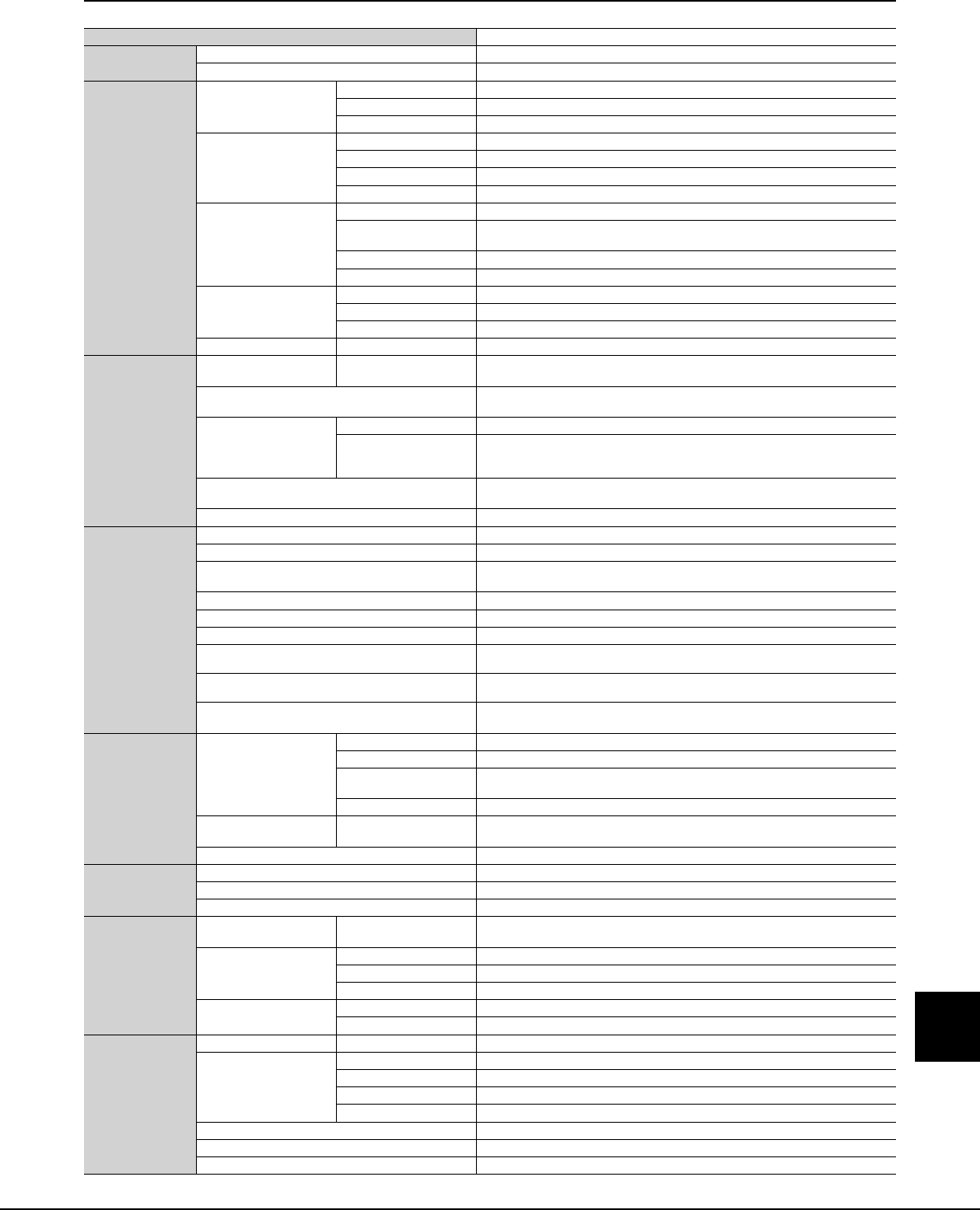
GenosBrugervejledning 123
Specifikationer
Specifikationer
Produktnavn Digital Keyboard
Størrelse/vægt Dimensioner (B x D x H) 1234 mm x 456 mm x 138 mm
Vægt 13,0 kg
Brugergrænse-
flade Keyboard Antal tangenter 76
Type Orgel (FSX), initial touch/aftertouch
Touch Response Normal, Easy1, Easy2, Soft1, Soft2, Hard1, Hard2
Andre
betjeningsfunktioner
Joystick Ja
Knapper 6 (kan tildeles)
Skydeknapper 9 (kan tildeles), Crossfader
Artikulationsknapper ART. 1, ART. 2, ART. 3
Hoveddisplay Type TFT Color Wide VGA LCD
Størrelse 800 x 480 punkter
9 tommer
Berøringsfølsom skærm Ja
Sprog Engelsk, tysk, fransk, spansk, italiensk
Subdisplay Type OLED (LIVE CONTROL-visning)
Størrelse 589 x 48 punkter
Sprog Engelsk
Panel Sprog Engelsk
Lyde Tonegenerering Tonegenereringsteknolo
gi
AWM-stereosampling, AEM-teknologi
Polyfoni 256 (maks.)
(128 for forprogrammerede lyde + 128 for expansions-lyde)
Forprogrammeringer Antal lyde 1.652 lyde + 58 tromme-/SFX-sæt
Særlige lyde 10 Revo! Trommer/SFX, 76 ensemble 390 Super Articulation!,
75 Super Articulation2!, 82 MegaVoice, 40 Sweet!,
81 Cool!, 160 Live!, 24 Organ Flutes!
Kompatibilitet XG, GS, GM, GM2
(til melodiafspilning)
Del Right 1, Right 2, Right 3, Left
Effekter Rumklang 59 forprogrammerede +3 brugerdefinerede
Kor 107 forprogrammerede +3 brugerdefinerede
DSP Variation: 358 forprogrammerede (med VCM) + 3 brugerdefinerede
Insertion 1-28: 358 forprogrammerede (med VCM) + 10 brugerdefinerede
Master-kompressor 5 forprogrammerede + 5 brugerdefinerede
Master EQ 5 forprogrammerede + 2 brugerdefinerede
Part EQ 28 bånd
Vokalharmoni 54 forprogrammerede + 60 brugerdefinerede (*)
* User-tallet viser det samlede antal af vokalharmoni og Synth Vocoder.
Synth Vocoder 20 forprogrammerede + 60 brugerdefinerede (*)
* User-tallet viser det samlede antal af vokalharmonier og Synth Vocoder.
Andet Mikrofoneffekt: Noise Gate, Compressor, 3 Band EQ
Vokaleffekt: 23
Stilarter Forprogrammerede Antal stilarter 550
Særlige stilarter 491 Pro, 39 Session, 10 Free Play, 10 DJ
Akkordspil Single Finger, Fingered, Fingered On Bass, Multi Finger, AI Fingered,
Full Keyboard, AI Full Keyboard
Styring af stilarter INTRO x 3, MAIN VARIATION x 4, FILL x 4, BREAK, ENDING x 3
Andre funktioner Enkeltknapindstilling
(OTS)
4 for hver stilart
Kompatibilitet Style File Format (SFF), Style File Format GE (SFF GE)
Mulighed for flere
stilarter Udvidelseslyd Ja (ca. 1,8 GB)
Udvidelsesstilart Ja (Indbygget hukommelse)
Expansion-lydstilart Ja (Indbygget hukommelse)
Melodier (MIDI) Forprogrammerede Antal forprogrammerede
melodier
9 demomelodier, 11 forprogrammerede melodier
Indspilning Antal spor 16
Datakapacitet Ca. 300 KB pr. melodi
Funktion Kvikindspilning, flersporsindspilning, trinvis indspilning
Format Afspilning SMF (format 0, format 1), XF
Indspilning SMF (format 0)
Melodier (Audio) Indspilning Datakapacitet Ca. 0,8 GB (80 minutter) pr. melodi
Format Afspilning WAV (44,1 kHz, 16 bit, stereo), MP3 (44,1 kHz, 64/96/128/256/320 kbps, stereo)
Indspilning WAV (44,1 kHz, 16 bit, stereo)
Afspilning (Multi) .aud (Genos original: 44,1 kHz samplefrekvens, 16-bit opløsning, stereo)
Indspilning (Multi) .aud (Genos original: 44,1 kHz samplefrekvens, 16-bit opløsning, stereo)
Time Stretch Ja
Pitch Shift Ja
Vocal Cancel Ja
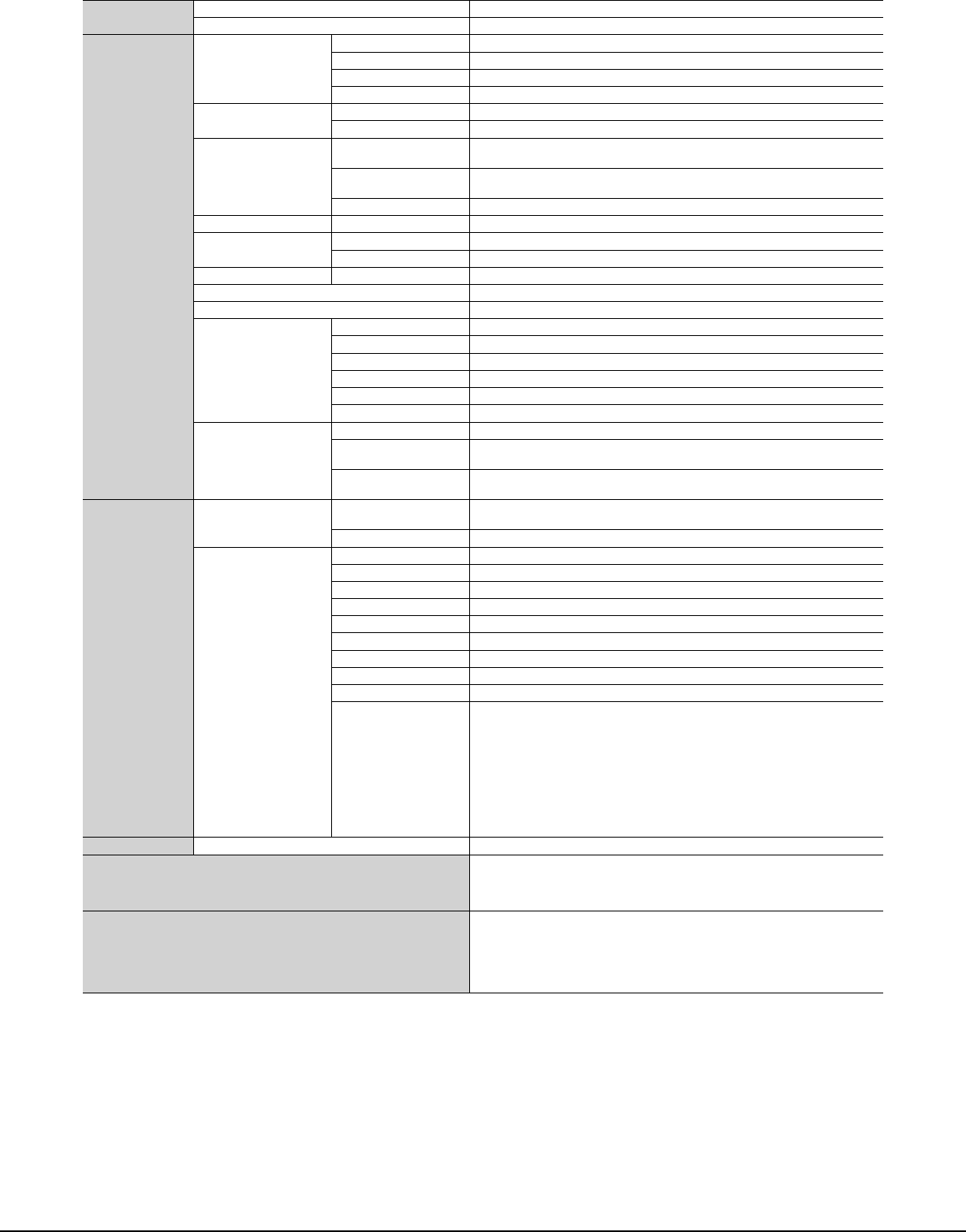
124 Genos Brugervejledning
* Indholdet i denne vejledning gælder de seneste specifikationer på tidspunktet for udgivelsen. Du finder den seneste vejledning på Yamahas websted, hvorfra
den kan downloades. Da specifikationer, udstyr og tilbehør, der sælges særskilt, ikke nødvendigvis er ens i alle lande, bør du forhøre dig hos din Yamaha-
forhandler.
Multi Pads Antal multipadbanker 448 banker x 4 pads
Audio Link Ja
Funktioner Lyde Harmoni Ja
Arpeggio Ja
Efterklang via panelet Ja
Mono/Poly Ja
Stilarter Style Creator Ja
OTS-oplysninger Ja
Melodier Funktion til visning af
noder
Ja
Funktion til visning af
sangtekster
Ja
Lektion/Guide Follow Lights, Any Key, Karao-Key, Your Tempo
Multi Pads Multi Pad Creator Ja
Registreringshukommelse
Antal knapper 10
Betjening Registration Sequence, Freeze
Afspilningsliste Antal indspilninger 2.500 (maks.) indspilninger pr. afspilningslistefil
Søg Registration Bank
Demo Ja
Overordnede
kontrolfunktioner
Metronom Ja
Tempoområde 5-500, Tap Tempo
Transponering -12 – 0 – +12
Stemning 414,8 – 440,0 – 466,8 Hz (i intervaller på ca. 0,2 Hz)
Oktavknap Ja
Skalatype 9 typer
Diverse Direct Access Ja
Funktion til visning af
tekst/billede
Ja
Ændring af
baggrundsbillede
Ja
Lager og tilslut-
ningsmuligheder Lager Intern hukommelse
(User-drev)
Ja (ca. 58 GB)
Eksterne drev USB-flashdrev
Tilslutningsmuligheder Hovedtelefoner Almindeligt stereo-phono-stik (PHONES)
Mikrofon Ja (kombinationsstik), fantomstrøm (+ 48 V) tilgængelig
MIDI MIDI A (IN/OUT), MIDI B (IN/OUT)
AUX IN L/L+R, R
LINE OUT MAIN (L/L+R, R), SUB (1, 2), SUB (3, 4/AUX OUT)
DIGITAL OUT (lyd) Ja (koaksial)
FOOT PEDAL 1 (SUSTAIN), 2 (ART.1), 3 (VOLUME), kan tildeles funktioner
USB TO DEVICE Ja (x 3)
USB TO HOST Ja
Trådløst LAN Ja (*)
• Standarder:
IEEE802.11b/g/n (IEEE802.11n 5GHz: ikke kompatibel)
• Område for sendefrekvens (kanaler):
Modeller til USA og Canada: 2400-2472 MHz (kanal 1-11)
Andre: 2400-2483,5 MHz (kanal 1-13)
• Maksimal RF-udgangseffekt: 14 dBm
• Sikkerhed:
WEP, WPA2-PSK(AES), WPA/WPA2 PSK-blanding
* Medfølger muligvis ikke, afhængigt af hvor instrumentet købes. Spørg din Yamaha-forhandler.
Strømforsyning Automatisk slukning Ja
Medfølgende tilbehør • Brugervejledning
• Online Member Product Registration (Online produktregistrering)
• Strømledning
• Nodestativ, to nodestativklemmer
Tilbehør, der sælges separat
(Fås muligvis ikke, afhængigt af hvor instrumentet købes).
• Højttalere (ekstraudstyr): GNS-MS01
• Hovedtelefoner: HPH-50, HPH-100, HPH-150
• Fodkontakt: FC4A, FC5
• Fodpedal: FC7
• Trådløs MIDI-adapter: UD-BT01, MD-BT01
• Keyboardstativ: L-7B
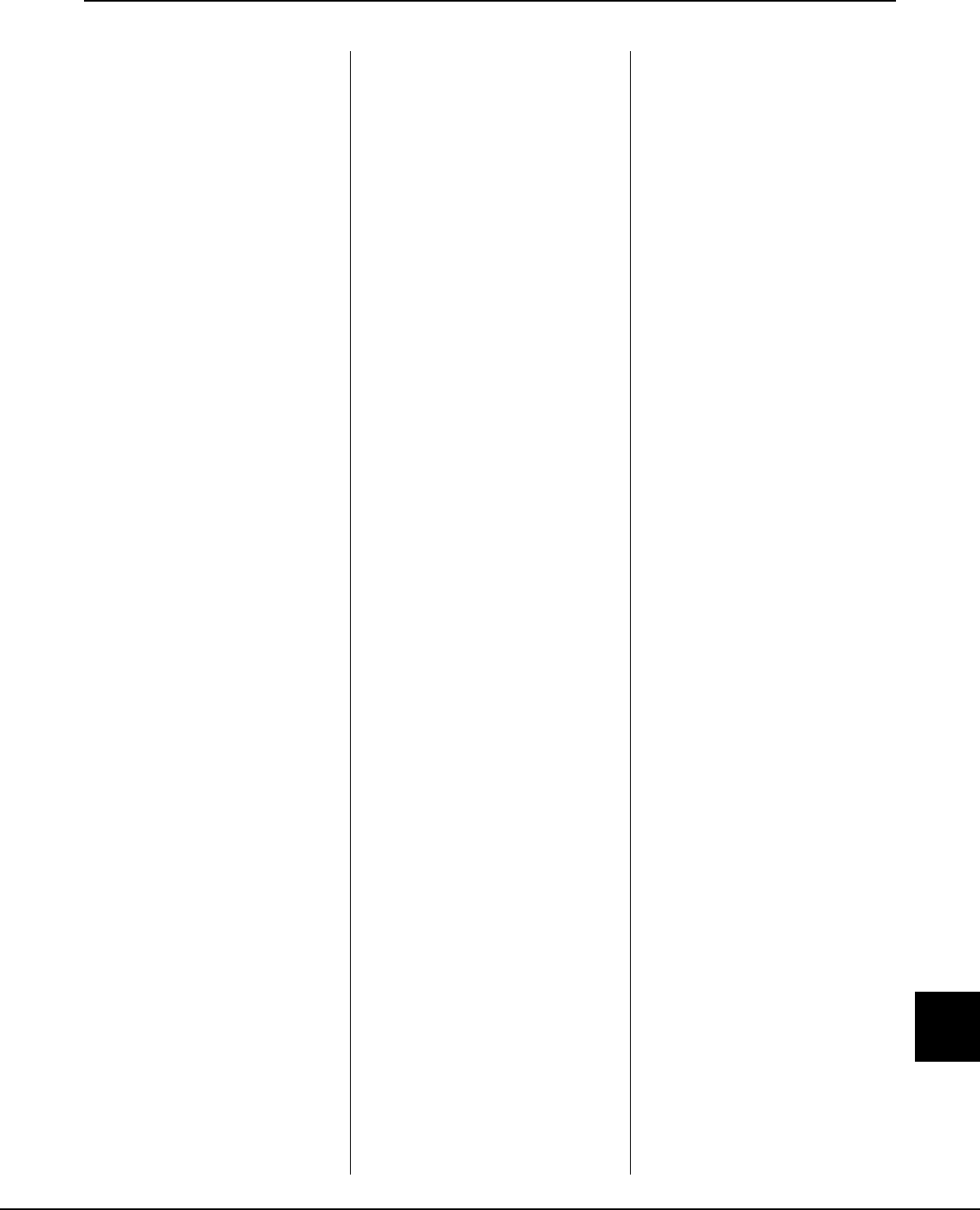
Genos Brugervejledning 125
Indeks
Indeks
A
AB-gentagelsesfunktion .................. 80
AC IN .............................................. 23
Afspille (stilart) ................................ 64
Afspilning (melodi) .......................... 78
Afspilning (multipad) ....................... 70
Afspilningsliste .................... 17, 92, 96
Afspilningslisteindspilning ............... 96
AI Full Keyboard ............................. 46
Akkompagnement ........................... 44
Akkordspilmetode ........................... 46
Akkordspilsmetode.......................... 46
Annuller vokal ................................. 80
Arpeggio.......................................... 57
ASSIGNABLE-knapper ................. 100
Audio Link Multi Pad ....................... 59
Automatisk slukning ........................ 24
Automatisk slukning ........................ 25
Automatisk strømbesparelse........... 24
Automatisk strømbesparelse........... 25
AUX IN .......................................... 109
B
Berøringsfølsom skærm.................. 34
Break (stilart)................................... 65
C
Chord Detection Area ..................... 51
Chordal ........................................... 76
Compressor .................................. 102
Computer ...................................... 113
Computerrelaterede funktioner ....... 10
Crossfader ...................................... 85
D
Data List.......................................... 10
Datadrejeknap................................. 35
Demo .............................................. 36
DIGITAL OUT ............................... 109
Direct Access ................................ 118
Direkte adgang................................ 36
Dobbeltafspiller ................... 16, 73, 78
E
Effekt............................................... 87
Efterklang........................................ 67
Ejernavn.......................................... 24
Ending (stilart)................................. 64
Enkeltknapindstilling ................. 47, 60
Ensemble-lyd .................................. 54
EQ (for hver stemme) ..................... 87
EQ (Master EQ) ............................ 102
F
Fabriksindstillinger ........................ 104
Fade in/fade out .............................. 65
Favorit ............................................. 32
Favorit ............................................. 39
Fejlfinding...................................... 120
Figurmarkør .................................... 79
Fil .................................................... 32
Fill-in (stilart) ................................... 65
Filter ................................................ 87
Filvalgdisplay .................................. 32
Fingered.......................................... 46
Flytte ............................................... 38
Fodkontakt .............................. 63, 110
Fodpedal................................. 63, 110
Formatere ..................................... 112
Forrige............................................. 78
G
Gatewayknapper............................. 28
Gemme ........................................... 37
Gendanne ..................................... 105
Genvej..................................... 30, 100
H
Handling (afspilningsliste)............... 97
Harmoni (vokalharmoni)............ 76, 85
Harmony (Keyboard Harmony)....... 56
Home-display............................ 28, 30
Hoved (stilart).................................. 65
Hoveddisplay ............................ 26, 28
Hovedtelefoner................................ 22
Højttalere (ekstraudstyr) ............... 116
I
Indspilning....................................... 17
Indspilning....................................... 90
Indspilningsnavn (afspilningsliste).... 97
Indtastning af tegn .......................... 40
Intro (stilart)..................................... 64
IPhone/iPad .................................. 112
IPhone/iPad Connection Manual .... 10
J
Joystick ........................................... 66
K
Kanal (stilart, MIDI-melodi) ............. 88
Keyboard Harmony......................... 56
Klaviaturstemme ....................... 16, 48
Knaptildelingstype..................... 27, 62
Kompatible melodifiler..................... 73
Kopiere............................................ 38
Kor .................................................. 87
L
Layer............................................... 48
LED (lysknapper) ............................ 25
Left Hold.......................................... 49
LINE OUT ..................................... 108
Liste over melodier.............. 16, 73, 78
LIVE CONTROL-knapper ............... 62
LIVE CONTROL-skydeknapper...... 62
LIVE CONTROL-visning ........... 26, 27
Loopafspilning................................. 82
LOWER........................................... 48
Lower .............................................. 51
Luk .................................................. 33
Lyd ...................................... 16, 52, 89
Lydmelodi........................................ 72
Lydstyrke og intensitet .................... 53
Lysknapper ............................... 25, 26
M
Manual Bass ................................... 51
Mappe ............................................. 38
Master Compressor ...................... 102
Master EQ..................................... 102
Melodi ............................................. 16
Melodi ............................................. 72
Menu....................................... 33, 114
Metronom........................................ 41
MIDI ...................................... 112, 113
MIDI-melodi..................................... 72
Mikrofon .................................. 20, 106
Mikrofon .......................................... 85
Mikrofoneffekter .............................. 16
Mixer ............................................... 86
Modulation ...................................... 66
MODULATION HOLD ..................... 66
MP3................................................. 73
MultiPad .......................................... 16
Multipad .......................................... 70
Multipad .......................................... 59
Musiknoder ..................................... 83
N
Noder .............................................. 83
Nodestativ ....................................... 20
Næste ............................................. 78
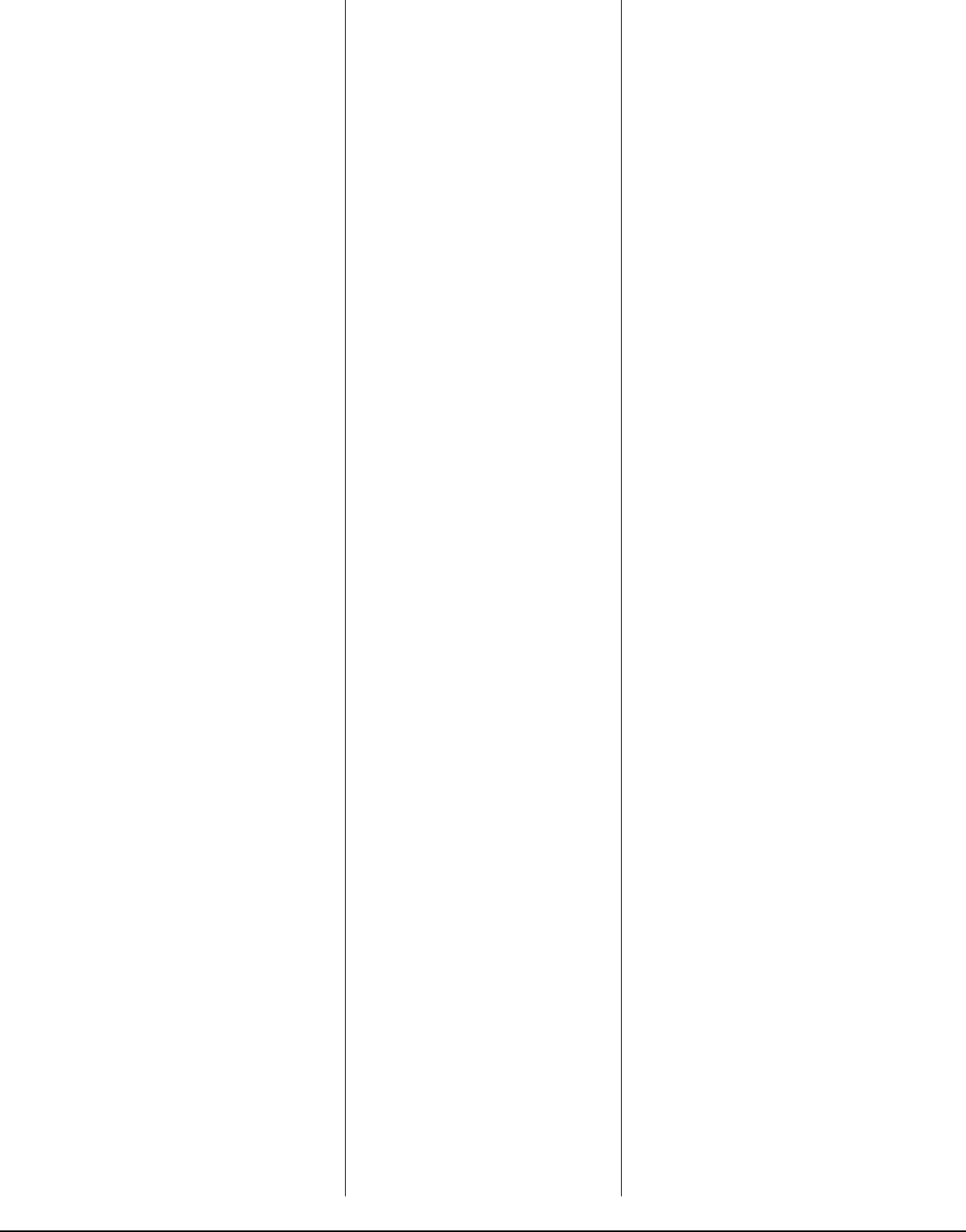
126 Genos Brugervejledning
O
Omdøbe .......................................... 38
Organ Flutes-lyd ............................. 53
OTS Link ......................................... 65
P
Panellås .......................................... 41
Panorering ...................................... 87
Parameter Lock............................. 101
Pitchstræk ....................................... 66
Pitchændring................................... 80
Play/Pause...................................... 78
Positionsmærke i melodi................. 81
Preset.............................................. 32
R
Reference Manual
(Referencevejledning) ................. 10
Registration Sequence.................... 31
Registreringsbank ..................... 31, 92
Registreringshukommelse......... 17, 92
Reverb ............................................ 87
Revo Drum-, Revo SFX-lyd............. 52
Rotary Sp/Assignable ..................... 63
S
S.Art-, S.Art2-lyd
(Super Articulation)...................... 52
Sangtekster..................................... 84
Sikkerhedskopi.............................. 105
Skydeknaptildelingstype ........... 27, 62
Slette............................................... 39
Specifikationer .............................. 123
Split ................................................. 48
Splitpunkt ........................................ 49
Spole fremad................................... 78
Spole tilbage ................................... 78
Sprog .............................................. 24
Stemning......................................... 61
Stilart............................................... 44
Stilarter............................................ 16
Strøm .............................................. 23
Super articulation-lyd ...................... 67
Synchro Start (MIDI-melodi)............ 79
Synchro Start (multipad) ................. 71
Synchro Start (stilart) ...................... 64
Synchro Stop (stilart) ...................... 64
Synth Vocoder ................................ 77
Søge ............................................... 39
T
Tale ................................................. 85
TAP TEMPO ................................... 46
Tekst ............................................... 84
TEMPO ........................................... 46
Tidsstræk ........................................ 80
Tilbehør............................................. 9
Tilpas til akkord ............................... 70
Tilslutning...................................... 106
TRANSPOSE.................................. 61
Trådløst LAN................................. 112
U
Udvidelsespakker.......................... 103
UPPER............................................ 48
Upper .............................................. 51
UPPER OCTAVE............................ 61
USB-flashdrev............................... 111
User ................................................ 32
V
Vocoder........................................... 76
Vocoder-mono ................................ 76
Voice Part Setup-display................. 29
Vokalharmoni ............................ 76, 85
Volumen (for hver stemme) ............ 87
Volumen (mastervolumen).............. 23
W
WAV................................................ 73

Genos Brugervejledning 127
Notater
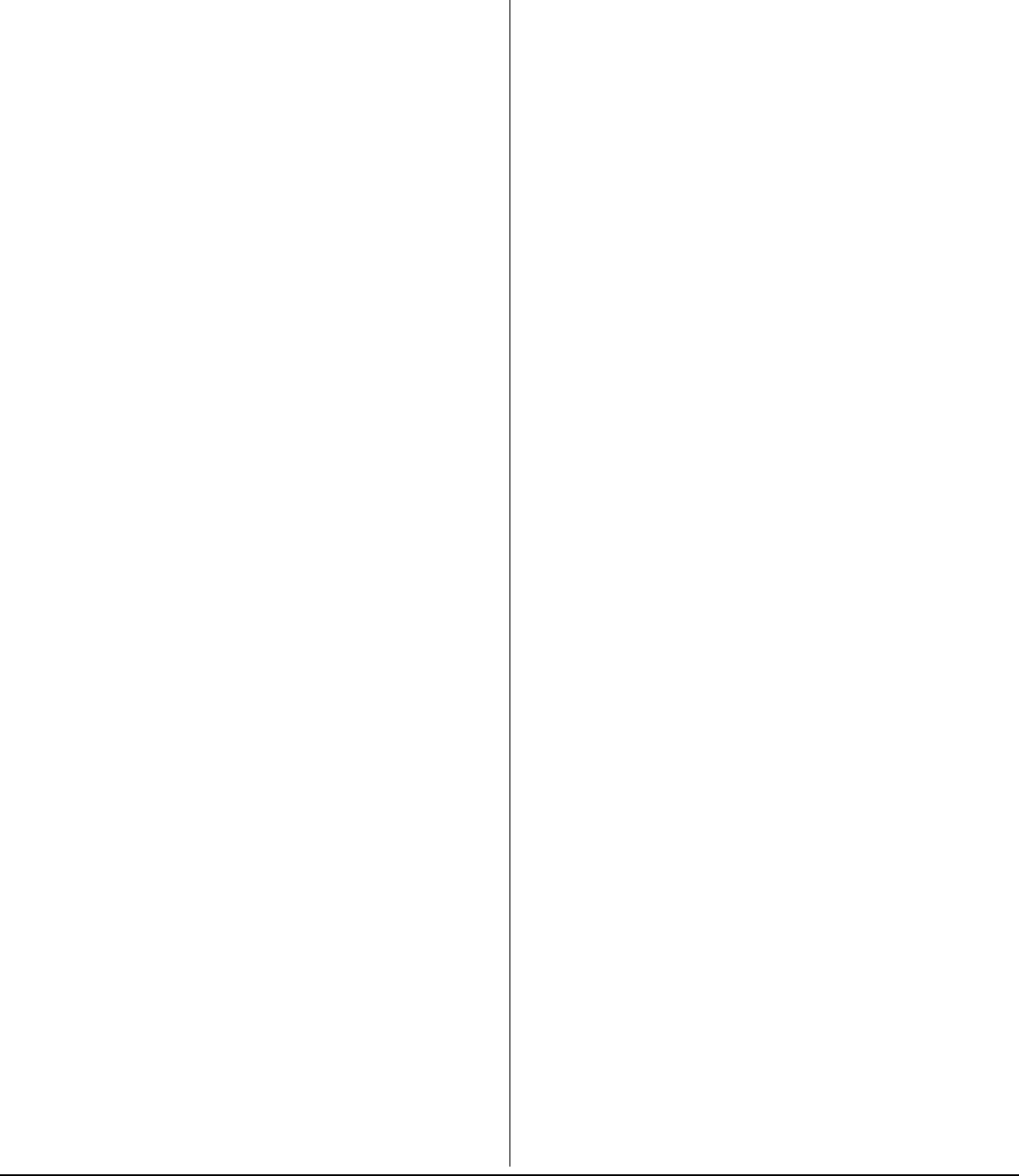
128 Genos Brugervejledning
GNU GENERAL PUBLIC LICENSE
Version 2, June 1991
Copyright © 1989, 1991 Free Software Foundation, Inc., 51 Franklin Street, Fifth Floor, Boston, MA 02110-1301 USA
Everyone is permitted to copy and distribute verbatim copies of this license document, but changing it is not allowed.
Preamble
The licenses for most software are designed to take away your freedom to
share and change it. By contrast, the GNU General Public License is
intended to guarantee your freedom to share and change free software—to
make sure the software is free for all its users. This General Public License
applies to most of the Free Software Foundation’s software and to any other
program whose authors commit to using it. (Some other Free Software
Foundation software is covered by the GNU Lesser General Public License
instead.) You can apply it to your programs, too.
When we speak of free software, we are referring to freedom, not price. Our
General Public Licenses are designed to make sure that you have the
freedom to distribute copies of free software (and charge for this service if
you wish), that you receive source code or can get it if you want it, that you
can change the software or use pieces of it in new free programs; and that
you know you can do these things.
To protect your rights, we need to make restrictions that forbid anyone to
deny you these rights or to ask you to surrender the rights. These restrictions
translate to certain responsibilities for you if you distribute copies of the
software, or if you modify it.
For example, if you distribute copies of such a program, whether gratis or for
a fee, you must give the recipients all the rights that you have. You must
make sure that they, too, receive or can get the source code. And you must
show them these terms so they know their rights.
We protect your rights with two steps: (1) copyright the software, and (2) offer
you this license which gives you legal permission to copy, distribute and/or
modify the software.
Also, for each author's protection and ours, we want to make certain that
everyone understands that there is no warranty for this free software. If the
software is modified by someone else and passed on, we want its recipients
to know that what they have is not the original, so that any problems
introduced by others will not reflect on the original authors’ reputations.
Finally, any free program is threatened constantly by software patents. We
wish to avoid the danger that redistributors of a free program will individually
obtain patent licenses, in effect making the program proprietary. To prevent
this, we have made it clear that any patent must be licensed for everyone’s
free use or not licensed at all.
The precise terms and conditions for copying, distribution and modification
follow.
GNU GENERAL PUBLIC LICENSE
TERMS AND CONDITIONS FOR
COPYING, DISTRIBUTION AND
MODIFICATION
0.
This License applies to any program or other work which contains a
notice placed by the copyright holder saying it may be distributed under
the terms of this General Public License. The “Program”, below, refers to
any such program or work, and a “work based on the Program” means
either the Program or any derivative work under copyright law: that is to
say, a work containing the Program or a portion of it, either verbatim or
with modifications and/or translated into another language. (Hereinafter,
translation is included without limitation in the term “modification”.) Each
licensee is addressed as “you”.
Activities other than copying, distribution and modification are not
covered by this License; they are outside its scope. The act of running
the Program is not restricted, and the output from the Program is
covered only if its contents constitute a work based on the Program
(independent of having been made by running the Program). Whether
that is true depends on what the Program does.
1.
You may copy and distribute verbatim copies of the Program’s source
code as you receive it, in any medium, provided that you conspicuously
and appropriately publish on each copy an appropriate copyright notice
and disclaimer of warranty; keep intact all the notices that refer to this
License and to the absence of any warranty; and give any other
recipients of the Program a copy of this License along with the Program.
You may charge a fee for the physical act of transferring a copy, and you
may at your option offer warranty protection in exchange for a fee.
2.
You may modify your copy or copies of the Program or any portion of it,
thus forming a work based on the Program, and copy and distribute
such modifications or work under the terms of Section 1 above, provided
that you also meet all of these conditions:
a)
You must cause the modified files to carry prominent notices stating
that you changed the files and the date of any change.
b)
You must cause any work that you distribute or publish, that in whole
or in part contains or is derived from the Program or any part thereof,
to be licensed as a whole at no charge to all third parties under the
terms of this License.
c)
If the modified program normally reads commands interactively when
run, you must cause it, when started running for such interactive use
in the most ordinary way, to print or display an announcement
including an appropriate copyright notice and a notice that there is no
warranty (or else, saying that you provide a warranty) and that users
may redistribute the program under these conditions, and telling the
user how to view a copy of this License. (Exception: if the Program
itself is interactive but does not normally print such an
announcement, your work based on the Program is not required to
print an announcement.)
These requirements apply to the modified work as a whole. If identifiable
sections of that work are not derived from the Program, and can be
reasonably considered independent and separate works in themselves,
then this License, and its terms, do not apply to those sections when
you distribute them as separate works. But when you distribute the
same sections as part of a whole which is a work based on the Program,
the distribution of the whole must be on the terms of this License, whose
permissions for other licensees extend to the entire whole, and thus to
each and every part regardless of who wrote it.
Thus, it is not the intent of this section to claim rights or contest your
rights to work written entirely by you; rather, the intent is to exercise the
right to control the distribution of derivative or collective works based on
the Program.
In addition, mere aggregation of another work not based on the Program
with the Program (or with a work based on the Program) on a volume of
a storage or distribution medium does not bring the other work under the
scope of this License.
3.
You may copy and distribute the Program (or a work based on it, under
Section 2) in object code or executable form under the terms of Sections
1 and 2 above provided that you also do one of the following:
a)
Accompany it with the complete corresponding machine- readable
source code, which must be distributed under the terms of Sections 1
and 2 above on a medium customarily used for software interchange;
or,
b)
Accompany it with a written offer, valid for at least three years, to give
any third party, for a charge no more than your cost of physically
performing source distribution, a complete machine- readable copy of
the corresponding source code, to be distributed under the terms of
Sections 1 and 2 above on a medium customarily used for software
interchange; or,
c)
Accompany it with the information you received as to the offer to
distribute corresponding source code. (This alternative is allowed
only for noncommercial distribution and only if you received the
program in object code or executable form with such an offer, in
accord with Subsection b above.)
The source code for a work means the preferred form of the work for
making modifications to it. For an executable work, complete source
code means all the source code for all modules it contains, plus any
associated interface definition files, plus the scripts used to control
compilation and installation of the executable. However, as a special
exception, the source code distributed need not include anything that is
normally distributed (in either source or binary form) with the major
components (compiler, kernel, and so on) of the operating system on
which the executable runs, unless that component itself accompanies
the executable.
If distribution of executable or object code is made by offering access to
copy from a designated place, then offering equivalent access to copy
the source code from the same place counts as distribution of the
source code, even though third parties are not compelled to copy the
source along with the object code.
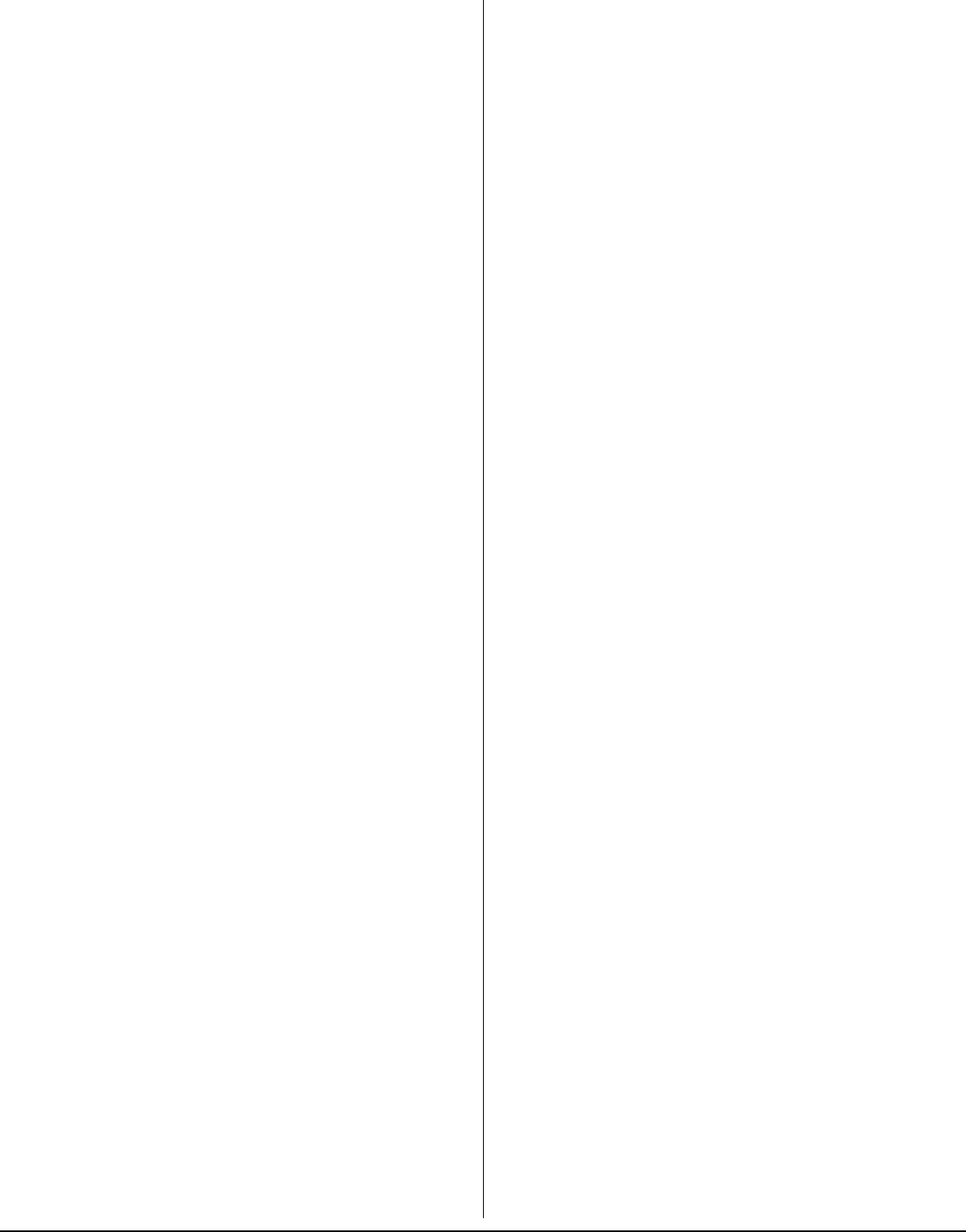
Genos Brugervejledning 129
4.
You may not copy, modify, sublicense, or distribute the Program except
as expressly provided under this License. Any attempt otherwise to
copy, modify, sublicense or distribute the Program is void, and will
automatically terminate your rights under this License. However, parties
who have received copies, or rights, from you under this License will not
have their licenses terminated so long as such parties remain in full
compliance.
5.
You are not required to accept this License, since you have not signed it.
However, nothing else grants you permission to modify or distribute the
Program or its derivative works. These actions are prohibited by law if
you do not accept this License. Therefore, by modifying or distributing
the Program (or any work based on the Program), you indicate your
acceptance of this License to do so, and all its terms and conditions for
copying, distributing or modifying the Program or works based on it.
6.
Each time you redistribute the Program (or any work based on the
Program), the recipient automatically receives a license from the original
licensor to copy, distribute or modify the Program subject to these terms
and conditions. You may not impose any further restrictions on the
recipients’ exercise of the rights granted herein. You are not responsible
for enforcing compliance by third parties to this License.
7.
If, as a consequence of a court judgment or allegation of patent
infringement or for any other reason (not limited to patent issues),
conditions are imposed on you (whether by court order, agreement or
otherwise) that contradict the conditions of this License, they do not
excuse you from the conditions of this License. If you cannot distribute
so as to satisfy simultaneously your obligations under this License and
any other pertinent obligations, then as a consequence you may not
distribute the Program at all. For example, if a patent license would not
permit royalty-free redistribution of the Program by all those who receive
copies directly or indirectly through you, then the only way you could
satisfy both it and this License would be to refrain entirely from
distribution of the Program.
If any portion of this section is held invalid or unenforceable under any
particular circumstance, the balance of the section is intended to apply
and the section as a whole is intended to apply in other circumstances.
It is not the purpose of this section to induce you to infringe any patents
or other property right claims or to contest validity of any such claims;
this section has the sole purpose of protecting the integrity of the free
software distribution system, which is implemented by public license
practices. Many people have made generous contributions to the wide
range of software distributed through that system in reliance on
consistent application of that system; it is up to the author/donor to
decide if he or she is willing to distribute software through any other
system and a licensee cannot impose that choice.
This section is intended to make thoroughly clear what is believed to be
a consequence of the rest of this License.
8.
If the distribution and/or use of the Program is restricted in certain
countries either by patents or by copyrighted interfaces, the original
copyright holder who places the Program under this License may add an
explicit geographical distribution limitation excluding those countries, so
that distribution is permitted only in or among countries not thus
excluded. In such case, this License incorporates the limitation as if
written in the body of this License.
9.
The Free Software Foundation may publish revised and/or new versions
of the General Public License from time to time. Such new versions will
be similar in spirit to the present version, but may differ in detail to
address new problems or concerns.
Each version is given a distinguishing version number. If the Program
specifies a version number of this License which applies to it and “any
later version”, you have the option of following the terms and conditions
either of that version or of any later version published by the Free
Software Foundation. If the Program does not specify a version number
of this License, you may choose any version ever published by the Free
Software Foundation.
10.
If you wish to incorporate parts of the Program into other free programs
whose distribution conditions are different, write to the author to ask for
permission. For software which is copyrighted by the Free Software
Foundation, write to the Free Software Foundation; we sometimes make
exceptions for this. Our decision will be guided by the two goals of
preserving the free status of all derivatives of our free software and of
promoting the sharing and reuse of software generally.
NO WARRANTY
11.
BECAUSE THE PROGRAM IS LICENSED FREE OF CHARGE,
THERE IS NO WARRANTY FOR THE PROGRAM, TO THE EXTENT
PERMITTED BY APPLICABLE LAW. EXCEPT WHEN OTHERWISE
STATED IN WRITING THE COPYRIGHT HOLDERS AND/OR OTHER
PARTIES PROVIDE THE PROGRAM “AS IS” WITHOUT WARRANTY
OF ANY KIND, EITHER EXPRESSED OR IMPLIED, INCLUDING, BUT
NOT LIMITED TO, THE IMPLIED WARRANTIES OF
MERCHANTABILITY AND FITNESS FOR A PARTICULAR PURPOSE.
THE ENTIRE RISK AS TO THE QUALITY AND PERFORMANCE OF
THE PROGRAM IS WITH YOU. SHOULD THE PROGRAM PROVE
DEFECTIVE, YOU ASSUME THE COST OF ALL NECESSARY
SERVICING, REPAIR OR CORRECTION.
12.
IN NO EVENT UNLESS REQUIRED BY APPLICABLE LAW OR
AGREED TO IN WRITING WILL ANY COPYRIGHT HOLDER, OR ANY
OTHER PARTY WHO MAY MODIFY AND/OR REDISTRIBUTE THE
PROGRAM AS PERMITTED ABOVE, BE LIABLE TO YOU FOR
DAMAGES, INCLUDING ANY GENERAL, SPECIAL, INCIDENTAL OR
CONSEQUENTIAL DAMAGES ARISING OUT OF THE USE OR
INABILITY TO USE THE PROGRAM (INCLUDING BUT NOT LIMITED
TO LOSS OF DATA OR DATA BEING RENDERED INACCURATE OR
LOSSES SUSTAINED BY YOU OR THIRD PARTIES OR A FAILURE
OF THE PROGRAM TO OPERATE WITH ANY OTHER PROGRAMS),
EVEN IF SUCH HOLDER OR OTHER PARTY HAS BEEN ADVISED
OF THE POSSIBILITY OF SUCH DAMAGES.
END OF TERMS AND CONDITIONS
How to Apply These Terms to Your New
Programs
If you develop a new program, and you want it to be of the greatest possible
use to the public, the best way to achieve this is to make it free software
which everyone can redistribute and change under these terms.
To do so, attach the following notices to the program. It is safest to attach
them to the start of each source file to most effectively convey the exclusion
of warranty; and each file should have at least the “copyright” line and a
pointer to where the full notice is found.
<one line to give the program’s name and a brief idea of what it does.>
Copyright © <year> <name of author>
This program is free software; you can redistribute it and/or modify it
under the terms of the GNU General Public License as published by the
Free Software Foundation; either version 2 of the License, or (at your
option) any later version.
This program is distributed in the hope that it will be useful, but
WITHOUT ANY WARRANTY; without even the implied warranty of
MERCHANTABILITY or FITNESS FOR A PARTICULAR PURPOSE.
See the GNU General Public License for more details.
You should have received a copy of the GNU General Public License
along with this program; if not, write to the Free Software Foundation,
Inc., 51 Franklin Street, Fifth Floor, Boston, MA 02110-1301 USA.
Also add information on how to contact you by electronic and paper mail.
If the program is interactive, make it output a short notice like this when it
starts in an interactive mode:
Gnomovision version 69, Copyright © year name of author
Gnomovision comes with ABSOLUTELY NO WARRANTY; for details
type ‘show w’. This is free software, and you are welcome to redistribute
it under certain conditions; type ‘show c’ for details.
The hypothetical commands ‘show w’ and ‘show c’ should show the
appropriate parts of the General Public License. Of course, the commands
you use may be called something other than ‘show w’ and ‘show c’; they
could even be mouse-clicks or menu items—whatever suits your program.
You should also get your employer (if you work as a programmer) or your
school, if any, to sign a “copyright disclaimer” for the program, if necessary.
Here is a sample; alter the names:
Yoyodyne, Inc., hereby disclaims all copyright interest in the program
‘Gnomovision’ (which makes passes at compilers) written by James
Hacker.
<signature of Ty Coon>, 1 April 1989
Ty Coon, President of Vice
This General Public License does not permit incorporating your program into
proprietary programs. If your program is a subroutine library, you may
consider it more useful to permit linking proprietary applications with the
library. If this is what you want to do, use the GNU Lesser General Public
License instead of this License.
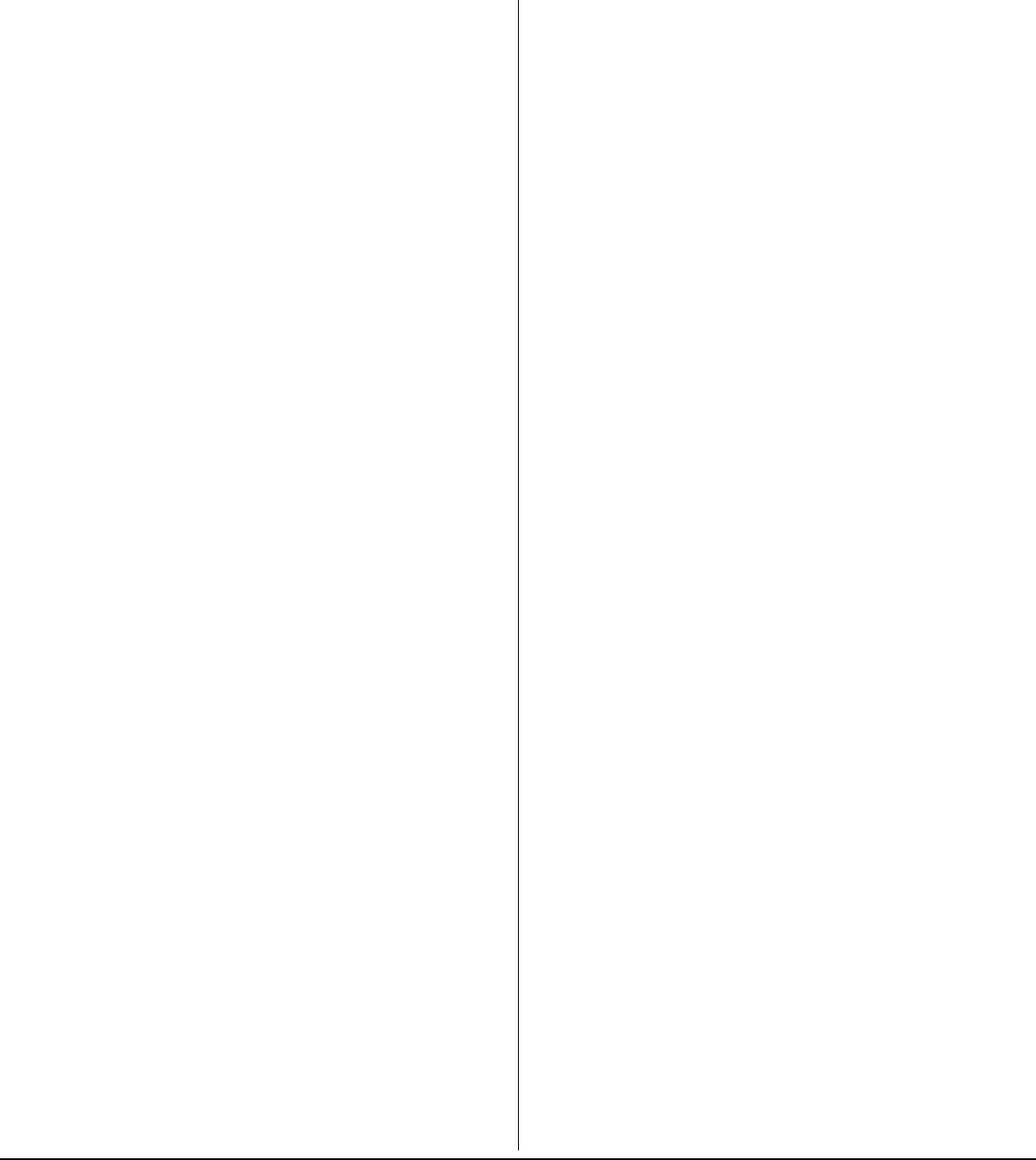
130 Genos Brugervejledning
GNU LESSER GENERAL PUBLIC LICENSE
Version 2.1, February 1999
Copyright © 1991, 1999 Free Software Foundation, Inc., 51 Franklin Street, Fifth Floor, Boston, MA 02110-1301 USA
Everyone is permitted to copy and distribute verbatim copies of this license document, but changing it is not allowed.
[This is the first released version of the Lesser GPL.
It also counts as the successor of the GNU Library Public License, version 2, hence the version number 2.1.]
Preamble
The licenses for most software are designed to take away your freedom to
share and change it. By contrast, the GNU General Public Licenses are
intended to guarantee your freedom to share and change free software— to
make sure the software is free for all its users.
This license, the Lesser General Public License, applies to some specially
designated software packages—typically libraries—of the Free Software
Foundation and other authors who decide to use it. You can use it too, but
we suggest you first think carefully about whether this license or the
ordinary General Public License is the better strategy to use in any
particular case, based on the explanations below.
When we speak of free software, we are referring to freedom of use, not
price. Our General Public Licenses are designed to make sure that you
have the freedom to distribute copies of free software (and charge for this
service if you wish); that you receive source code or can get it if you want it;
that you can change the software and use pieces of it in new free programs;
and that you are informed that you can do these things.
To protect your rights, we need to make restrictions that forbid distributors to
deny you these rights or to ask you to surrender these rights. These
restrictions translate to certain responsibilities for you if you distribute copies
of the library or if you modify it.
For example, if you distribute copies of the library, whether gratis or for a
fee, you must give the recipients all the rights that we gave you. You must
make sure that they, too, receive or can get the source code. If you link other
code with the library, you must provide complete object files to the
recipients, so that they can relink them with the library after making changes
to the library and recompiling it. And you must show them these terms so
they know their rights.
We protect your rights with a two-step method: (1) we copyright the library,
and (2) we offer you this license, which gives you legal permission to copy,
distribute and/or modify the library.
To protect each distributor, we want to make it very clear that there is no
warranty for the free library. Also, if the library is modified by someone else
and passed on, the recipients should know that what they have is not the
original version, so that the original author’s reputation will not be affected
by problems that might be introduced by others.
Finally, software patents pose a constant threat to the existence of any free
program. We wish to make sure that a company cannot effectively restrict
the users of a free program by obtaining a restrictive license from a patent
holder. Therefore, we insist that any patent license obtained for a version of
the library must be consistent with the full freedom of use specified in this
license.
Most GNU software, including some libraries, is covered by the ordinary
GNU General Public License. This license, the GNU Lesser General Public
License, applies to certain designated libraries, and is quite different from
the ordinary General Public License. We use this license for certain libraries
in order to permit linking those libraries into non-free programs.
When a program is linked with a library, whether statically or using a shared
library, the combination of the two is legally speaking a combined work, a
derivative of the original library. The ordinary General Public License
therefore permits such linking only if the entire combination fits its criteria of
freedom. The Lesser General Public License permits more lax criteria for
linking other code with the library.
We call this license the “Lesser” General Public License because it does
Less to protect the user’s freedom than the ordinary General Public License.
It also provides other free software developers Less of an advantage over
competing non-free programs. These disadvantages are the reason we use
the ordinary General Public License for many libraries. However, the Lesser
license provides advantages in certain special circumstances.
For example, on rare occasions, there may be a special need to encourage
the widest possible use of a certain library, so that it becomes a de-facto
standard. To achieve this, non-free programs must be allowed to use the
library. A more frequent case is that a free library does the same job as
widely used non-free libraries. In this case, there is little to gain by limiting
the free library to free software only, so we use the Lesser General Public
License.
In other cases, permission to use a particular library in non-free programs
enables a greater number of people to use a large body of free software. For
example, permission to use the GNU C Library in non-free programs
enables many more people to use the whole GNU operating system, as well
as its variant, the GNU/Linux operating system.
Although the Lesser General Public License is Less protective of the users’
freedom, it does ensure that the user of a program that is linked with the
Library has the freedom and the wherewithal to run that program using a
modified version of the Library.
The precise terms and conditions for copying, distribution and modification
follow. Pay close attention to the difference between a “work based on the
library” and a “work that uses the library”. The former contains code derived
from the library, whereas the latter must be combined with the library in
order to run.
GNU LESSER GENERAL PUBLIC
LICENSE
TERMS AND CONDITIONS FOR
COPYING, DISTRIBUTION AND
MODIFICATION
0.
This License Agreement applies to any software library or other
program which contains a notice placed by the copyright holder or
other authorized party saying it may be distributed under the terms of
this Lesser General Public License (also called “this License”). Each
licensee is addressed as “you”.
A “library” means a collection of software functions and/or data
prepared so as to be conveniently linked with application programs
(which use some of those functions and data) to form executables.
The “Library”, below, refers to any such software library or work which
has been distributed under these terms. A “work based on the Library”
means either the Library or any derivative work under copyright law:
that is to say, a work containing the Library or a portion of it, either
verbatim or with modifications and/or translated straightforwardly into
another language. (Hereinafter, translation is included without limitation
in the term “modification”.)
“Source code” for a work means the preferred form of the work for
making modifications to it. For a library, complete source code means
all the source code for all modules it contains, plus any associated
interface definition files, plus the scripts used to control compilation and
installation of the library.
Activities other than copying, distribution and modification are not
covered by this License; they are outside its scope. The act of running
a program using the Library is not restricted, and output from such a
program is covered only if its contents constitute a work based on the
Library (independent of the use of the Library in a tool for writing it).
Whether that is true depends on what the Library does and what the
program that uses the Library does.
1.
You may copy and distribute verbatim copies of the Library’s complete
source code as you receive it, in any medium, provided that you
conspicuously and appropriately publish on each copy an appropriate
copyright notice and disclaimer of warranty; keep intact all the notices
that refer to this License and to the absence of any warranty; and
distribute a copy of this License along with the Library.
You may charge a fee for the physical act of transferring a copy, and
you may at your option offer warranty protection in exchange for a fee.
2.
You may modify your copy or copies of the Library or any portion of it,
thus forming a work based on the Library, and copy and distribute such
modifications or work under the terms of Section 1 above, provided that
you also meet all of these conditions:
a)
The modified work must itself be a software library.
b)
You must cause the files modified to carry prominent notices stating
that you changed the files and the date of any change.
c)
You must cause the whole of the work to be licensed at no charge to
all third parties under the terms of this License.
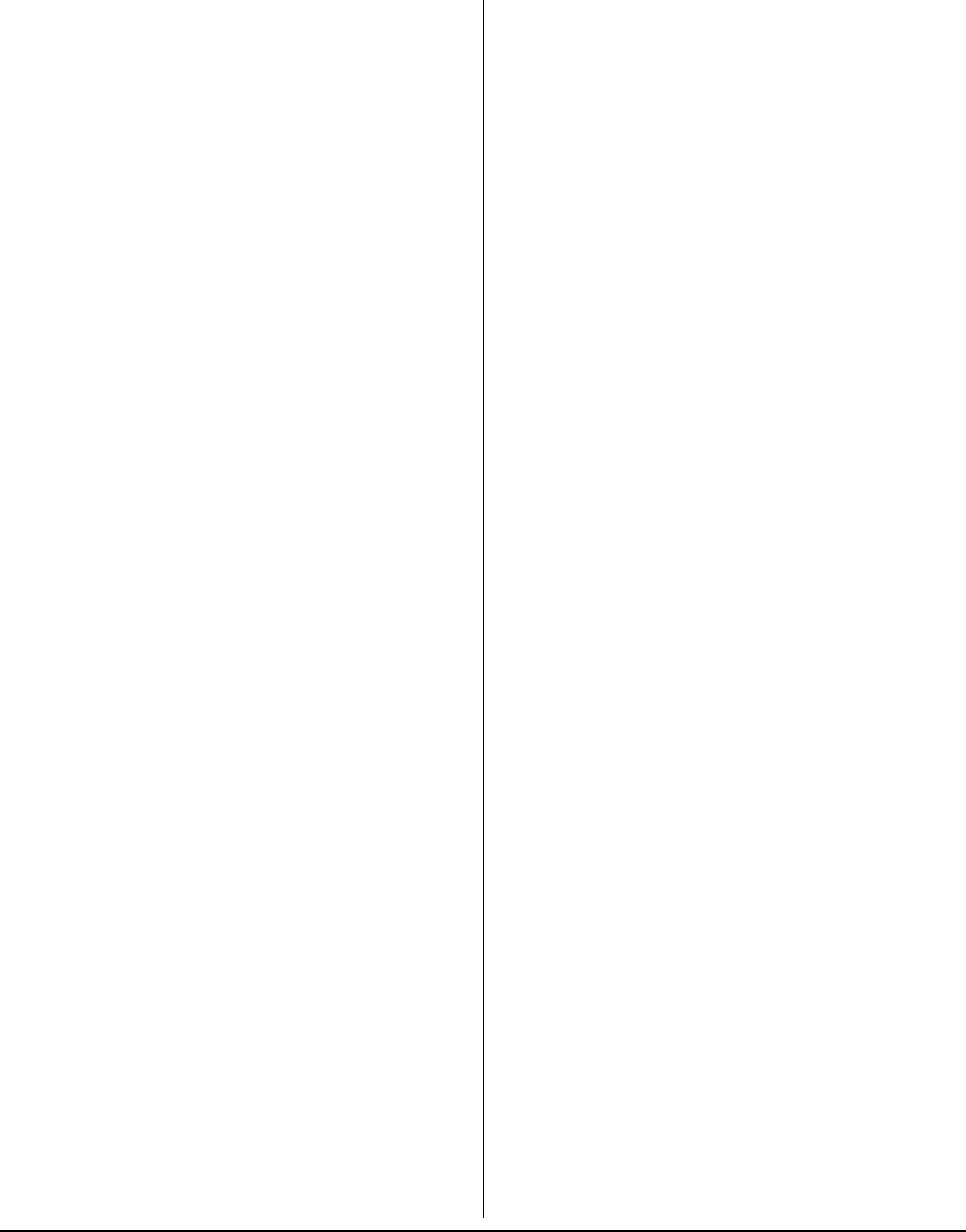
Genos Brugervejledning 131
d)
If a facility in the modified Library refers to a function or a table of data
to be supplied by an application program that uses the facility, other
than as an argument passed when the facility is invoked, then you
must make a good faith effort to ensure that, in the event an
application does not supply such function or table, the facility still
operates, and performs whatever part of its purpose remains
meaningful.
(For example, a function in a library to compute square roots has a
purpose that is entirely well-defined independent of the application.
Therefore, Subsection 2d requires that any application-supplied
function or table used by this function must be optional: if the
application does not supply it, the square root function must still
compute square roots.)
These requirements apply to the modified work as a whole. If identifiable
sections of that work are not derived from the Library, and can be
reasonably considered independent and separate works in themselves,
then this License, and its terms, do not apply to those sections when
you distribute them as separate works. But when you distribute the
same sections as part of a whole which is a work based on the Library,
the distribution of the whole must be on the terms of this License, whose
permissions for other licensees extend to the entire whole, and thus to
each and every part regardless of who wrote it.
Thus, it is not the intent of this section to claim rights or contest your
rights to work written entirely by you; rather, the intent is to exercise the
right to control the distribution of derivative or collective works based on
the Library.
In addition, mere aggregation of another work not based on the Library
with the Library (or with a work based on the Library) on a volume of a
storage or distribution medium does not bring the other work under the
scope of this License.
3.
You may opt to apply the terms of the ordinary GNU General Public
License instead of this License to a given copy of the Library. To do this,
you must alter all the notices that refer to this License, so that they refer
to the ordinary GNU General Public License, version 2, instead of to this
License. (If a newer version than version 2 of the ordinary GNU General
Public License has appeared, then you can specify that version instead
if you wish.) Do not make any other change in these notices.
Once this change is made in a given copy, it is irreversible for that copy,
so the ordinary GNU General Public License applies to all subsequent
copies and derivative works made from that copy.
This option is useful when you wish to copy part of the code of the
Library into a program that is not a library.
4.
You may copy and distribute the Library (or a portion or derivative of it,
under Section 2) in object code or executable form under the terms of
Sections 1 and 2 above provided that you accompany it with the
complete corresponding machine-readable source code, which must be
distributed under the terms of Sections 1 and 2 above on a medium
customarily used for software interchange.
If distribution of object code is made by offering access to copy from a
designated place, then offering equivalent access to copy the source
code from the same place satisfies the requirement to distribute the
source code, even though third parties are not compelled to copy the
source along with the object code.
5.
A program that contains no derivative of any portion of the Library, but is
designed to work with the Library by being compiled or linked with it, is
called a “work that uses the Library”. Such a work, in isolation, is not a
derivative work of the Library, and therefore falls outside the scope of
this License.
However, linking a “work that uses the Library” with the Library creates
an executable that is a derivative of the Library (because it contains
portions of the Library), rather than a “work that uses the library”. The
executable is therefore covered by this License. Section 6 states terms
for distribution of such executables.
When a “work that uses the Library” uses material from a header file that
is part of the Library, the object code for the work may be a derivative
work of the Library even though the source code is not. Whether this is
true is especially significant if the work can be linked without the Library,
or if the work is itself a library. The threshold for this to be true is not
precisely defined by law.
If such an object file uses only numerical parameters, data structure
layouts and accessors, and small macros and small inline functions (ten
lines or less in length), then the use of the object file is unrestricted,
regardless of whether it is legally a derivative work. (Executables
containing this object code plus portions of the Library will still fall under
Section 6.)
Otherwise, if the work is a derivative of the Library, you may distribute
the object code for the work under the terms of Section 6. Any
executables containing that work also fall under Section 6, whether or
not they are linked directly with the Library itself.
6.
As an exception to the Sections above, you may also combine or link a
“work that uses the Library” with the Library to produce a work
containing portions of the Library, and distribute that work under terms
of your choice, provided that the terms permit modification of the work
for the customer’s own use and reverse engineering for debugging such
modifications.
You must give prominent notice with each copy of the work that the
Library is used in it and that the Library and its use are covered by this
License. You must supply a copy of this License. If the work during
execution displays copyright notices, you must include the copyright
notice for the Library among them, as well as a reference directing the
user to the copy of this License. Also, you must do one of these things:
a)
Accompany the work with the complete corresponding machine-
readable source code for the Library including whatever changes
were used in the work (which must be distributed under Sections 1
and 2 above); and, if the work is an executable linked with the Library,
with the complete machine-readable “work that uses the Library”, as
object code and/or source code, so that the user can modify the
Library and then relink to produce a modified executable containing
the modified Library. (It is understood that the user who changes the
contents of definitions files in the Library will not necessarily be able
to recompile the application to use the modified definitions.)
b)
Use a suitable shared library mechanism for linking with the Library.
A suitable mechanism is one that (1) uses at run time a copy of the
library already present on the user’s computer system, rather than
copying library functions into the executable, and (2) will operate
properly with a modified version of the library, if the user installs one,
as long as the modified version is interface- compatible with the
version that the work was made with.
c)
Accompany the work with a written offer, valid for at least three years,
to give the same user the materials specified in Subsection 6a,
above, for a charge no more than the cost of performing this
distribution.
d)
If distribution of the work is made by offering access to copy from a
designated place, offer equivalent access to copy the above specified
materials from the same place.
e)
Verify that the user has already received a copy of these materials or
that you have already sent this user a copy.
For an executable, the required form of the “work that uses the Library”
must include any data and utility programs needed for reproducing the
executable from it. However, as a special exception, the materials to be
distributed need not include anything that is normally distributed (in
either source or binary form) with the major components (compiler,
kernel, and so on) of the operating system on which the executable
runs, unless that component itself accompanies the executable.
It may happen that this requirement contradicts the license restrictions
of other proprietary libraries that do not normally accompany the
operating system. Such a contradiction means you cannot use both
them and the Library together in an executable that you distribute.
7.
You may place library facilities that are a work based on the Library
side-by-side in a single library together with other library facilities not
covered by this License, and distribute such a combined library,
provided that the separate distribution of the work based on the Library
and of the other library facilities is otherwise permitted, and provided
that you do these two things:
a)
Accompany the combined library with a copy of the same work based
on the Library, uncombined with any other library facilities. This must
be distributed under the terms of the Sections above.
b)
Give prominent notice with the combined library of the fact that part
of it is a work based on the Library, and explaining where to find the
accompanying uncombined form of the same work.
8.
You may not copy, modify, sublicense, link with, or distribute the Library
except as expressly provided under this License. Any attempt otherwise
to copy, modify, sublicense, link with, or distribute the Library is void, and
will automatically terminate your rights under this License. However,
parties who have received copies, or rights, from you under this License
will not have their licenses terminated so long as such parties remain in
full compliance.
9.
You are not required to accept this License, since you have not signed it.
However, nothing else grants you permission to modify or distribute the
Library or its derivative works. These actions are prohibited by law if you
do not accept this License. Therefore, by modifying or distributing the
Library (or any work based on the Library), you indicate your
acceptance of this License to do so, and all its terms and conditions for
copying, distributing or modifying the Library or works based on it.
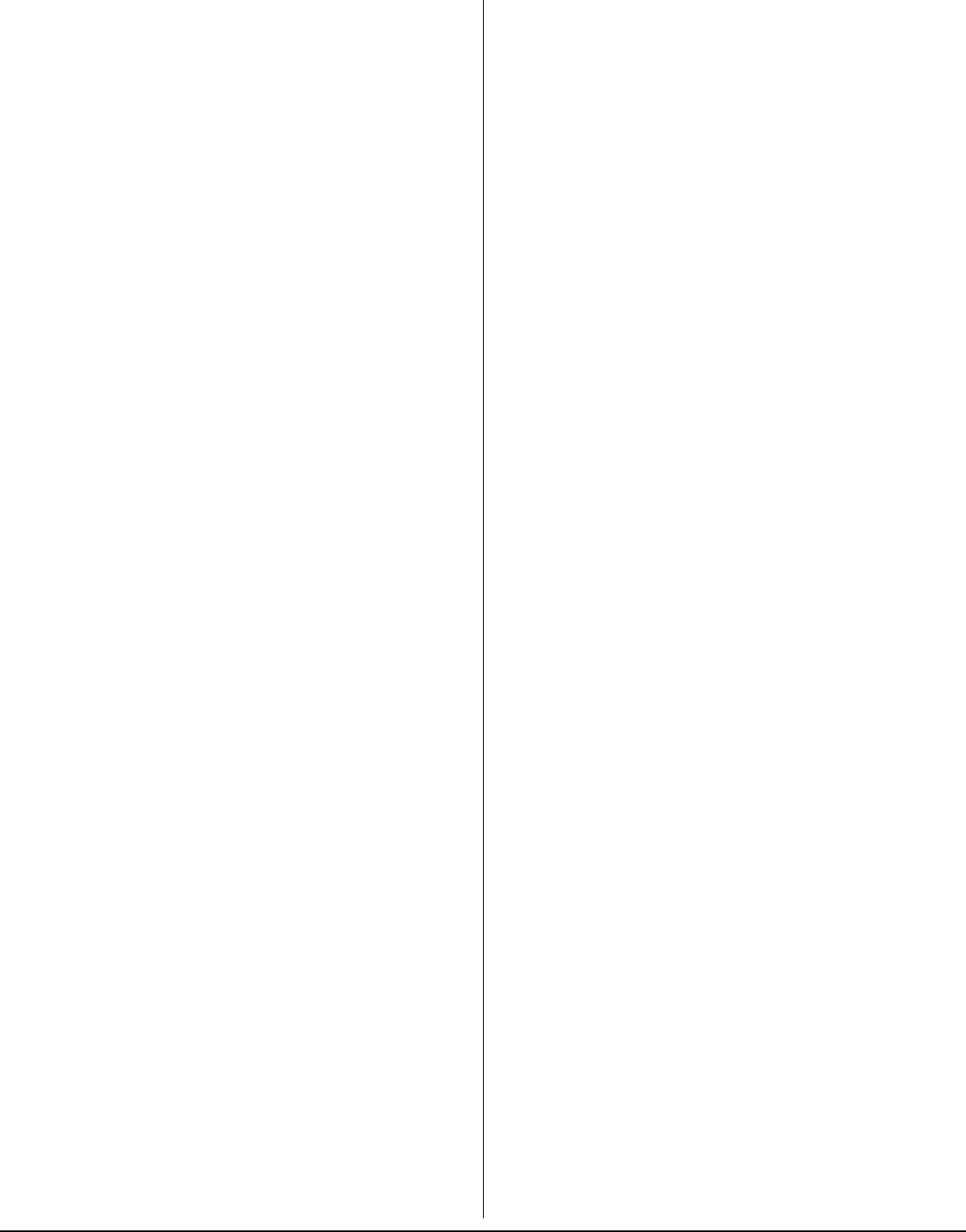
132 Genos Brugervejledning
10.
Each time you redistribute the Library (or any work based on the
Library), the recipient automatically receives a license from the original
licensor to copy, distribute, link with or modify the Library subject to
these terms and conditions. You may not impose any further restrictions
on the recipients’ exercise of the rights granted herein. You are not
responsible for enforcing compliance by third parties with this License.
11.
If, as a consequence of a court judgment or allegation of patent
infringement or for any other reason (not limited to patent issues),
conditions are imposed on you (whether by court order, agreement or
otherwise) that contradict the conditions of this License, they do not
excuse you from the conditions of this License. If you cannot distribute
so as to satisfy simultaneously your obligations under this License and
any other pertinent obligations, then as a consequence you may not
distribute the Library at all. For example, if a patent license would not
permit royalty-free redistribution of the Library by all those who receive
copies directly or indirectly through you, then the only way you could
satisfy both it and this License would be to refrain entirely from
distribution of the Library.
If any portion of this section is held invalid or unenforceable under any
particular circumstance, the balance of the section is intended to apply,
and the section as a whole is intended to apply in other circumstances.
It is not the purpose of this section to induce you to infringe any patents
or other property right claims or to contest validity of any such claims;
this section has the sole purpose of protecting the integrity of the free
software distribution system which is implemented by public license
practices. Many people have made generous contributions to the wide
range of software distributed through that system in reliance on
consistent application of that system; it is up to the author/donor to
decide if he or she is willing to distribute software through any other
system and a licensee cannot impose that choice.
This section is intended to make thoroughly clear what is believed to be
a consequence of the rest of this License.
12.
If the distribution and/or use of the Library is restricted in certain
countries either by patents or by copyrighted interfaces, the original
copyright holder who places the Library under this License may add an
explicit geographical distribution limitation excluding those countries, so
that distribution is permitted only in or among countries not thus
excluded. In such case, this License incorporates the limitation as if
written in the body of this License.
13.
The Free Software Foundation may publish revised and/or new versions
of the Lesser General Public License from time to time. Such new
versions will be similar in spirit to the present version, but may differ in
detail to address new problems or concerns.
Each version is given a distinguishing version number. If the Library
specifies a version number of this License which applies to it and “any
later version”, you have the option of following the terms and conditions
either of that version or of any later version published by the Free
Software Foundation. If the Library does not specify a license version
number, you may choose any version ever published by the Free
Software Foundation.
14.
If you wish to incorporate parts of the Library into other free programs
whose distribution conditions are incompatible with these, write to the
author to ask for permission. For software which is copyrighted by the
Free Software Foundation, write to the Free Software Foundation; we
sometimes make exceptions for this. Our decision will be guided by the
two goals of preserving the free status of all derivatives of our free
software and of promoting the sharing and reuse of software generally.
NO WARRANTY
15.
BECAUSE THE LIBRARY IS LICENSED FREE OF CHARGE, THERE
IS NO WARRANTY FOR THE LIBRARY, TO THE EXTENT
PERMITTED BY APPLICABLE LAW. EXCEPT WHEN OTHERWISE
STATED IN WRITING THE COPYRIGHT HOLDERS AND/OR OTHER
PARTIES PROVIDE THE LIBRARY “AS IS” WITHOUT WARRANTY OF
ANY KIND, EITHER EXPRESSED OR IMPLIED, INCLUDING, BUT
NOT LIMITED TO, THE IMPLIED WARRANTIES OF
MERCHANTABILITY AND FITNESS FOR A PARTICULAR PURPOSE.
THE ENTIRE RISK AS TO THE QUALITY AND PERFORMANCE OF
TH LIBRARY IS WITH YOU. SHOULD THE LIBRARY PROVE
DEFECTIVE, YOU ASSUME THE COST OF ALL NECESSARY
SERVICING, REPAIR OR CORRECTION.
16.
IN NO EVENT UNLESS REQUIRED BY APPLICABLE LAW OR
AGREED TO IN WRITING WILL ANY COPYRIGHT HOLDER, OR ANY
OTHER PARTY WHO MAY MODIFY AND/OR REDISTRIBUTE THE
LIBRARY AS PERMITTED ABOVE, BE LIABLE TO YOU FOR
DAMAGES, INCLUDING ANY GENERAL, SPECIAL, INCIDENTAL OR
CONSEQUENTIAL DAMAGES ARISING OUT OF THE USE OR
INABILITY TO USE THE LIBRARY (INCLUDING BUT NOT LIMITED
TO LOSS OF DATA OR DATA BEING RENDERED INACCURATE OR
LOSSES SUSTAINED BY YOU OR THIRD PARTIES OR A FAILURE
OF THE LIBRARY TO OPERATE WITH ANY OTHER SOFTWARE),
EVEN IF SUCH HOLDER OR OTHER PARTY HAS BEEN ADVISED
OF THE POSSIBILITY OF SUCH DAMAGES.
END OF TERMS AND CONDITIONS
How to Apply These Terms to Your New
Libraries
If you develop a new library, and you want it to be of the greatest possible
use to the public, we recommend making it free software that everyone can
redistribute and change. You can do so by permitting redistribution under
these terms (or, alternatively, under the terms of the ordinary General Public
License).
To apply these terms, attach the following notices to the library. It is safest to
attach them to the start of each source file to most effectively convey the
exclusion of warranty; and each file should have at least the “copyright” line
and a pointer to where the full notice is found.
<one line to give the library’s name and a brief idea of what it does.>
Copyright © <year> <name of author>
This library is free software; you can redistribute it and/or modify it under
the terms of the GNU Lesser General Public License as published by
the Free Software Foundation; either version 2.1 of the License, or (at
your option) any later version.
This library is distributed in the hope that it will be useful, but WITHOUT
ANY WARRANTY; without even the implied warranty of
MERCHANTABILITY or FITNESS FOR A PARTICULAR PURPOSE.
See the GNU Lesser General Public License for more details.
You should have received a copy of the GNU Lesser General Public
License along with this library; if not, write to the Free Software
Foundation, Inc., 51 Franklin Street, Fifth Floor, Boston, MA 02110-
1301 USA
Also add information on how to contact you by electronic and paper mail.
You should also get your employer (if you work as a programmer) or your
school, if any, to sign a “copyright disclaimer” for the library, if necessary.
Here is a sample; alter the names:
Yoyodyne, Inc., hereby disclaims all copyright interest in the library ‘Frob’
(a library for tweaking knobs) written by James Random Hacker.
<signature of Ty Coon>, 1 April 1990
Ty Coon, President of Vice
That’s all there is to it!
Bemærkning om kildekodedistribution
I tre år efter den sidste udsendelse fra fabrikken kan du anmode Yamaha om
kildekoden til enhver del af produktet, som er givet i licens under GNU
General Public License eller GNU Lesser General Public License ved at
skrive til et af de Yamaha-kontorer, der er angivet i slutningen af denne
brugervejledning.
Kildekoden leveres uden beregning, men vi kan forlange, at du refundere
Yamaha for omkostningerne ved at levere kildekoden til dig.
• Bemærk, at vi ikke påtager os noget ansvar for eventuelle skader, der
måtte opstå på grund af ændringer (tilføjelser/sletninger) i softwaren til
dette produkt, som er foretaget af andre end Yamaha (eller en tredjepart,
der er autoriseret af Yamaha).
• Bemærk, at genbrug af kildekode, der er frigivet til det offentlige domæne
af Yamaha, er ugaranteret, og Yamaha har intet ansvar for kildekoden
overhovedet.
• Kildekoden kan downloades fra følgende adresse:
http://download.yamaha.com/sourcecodes/ekb/
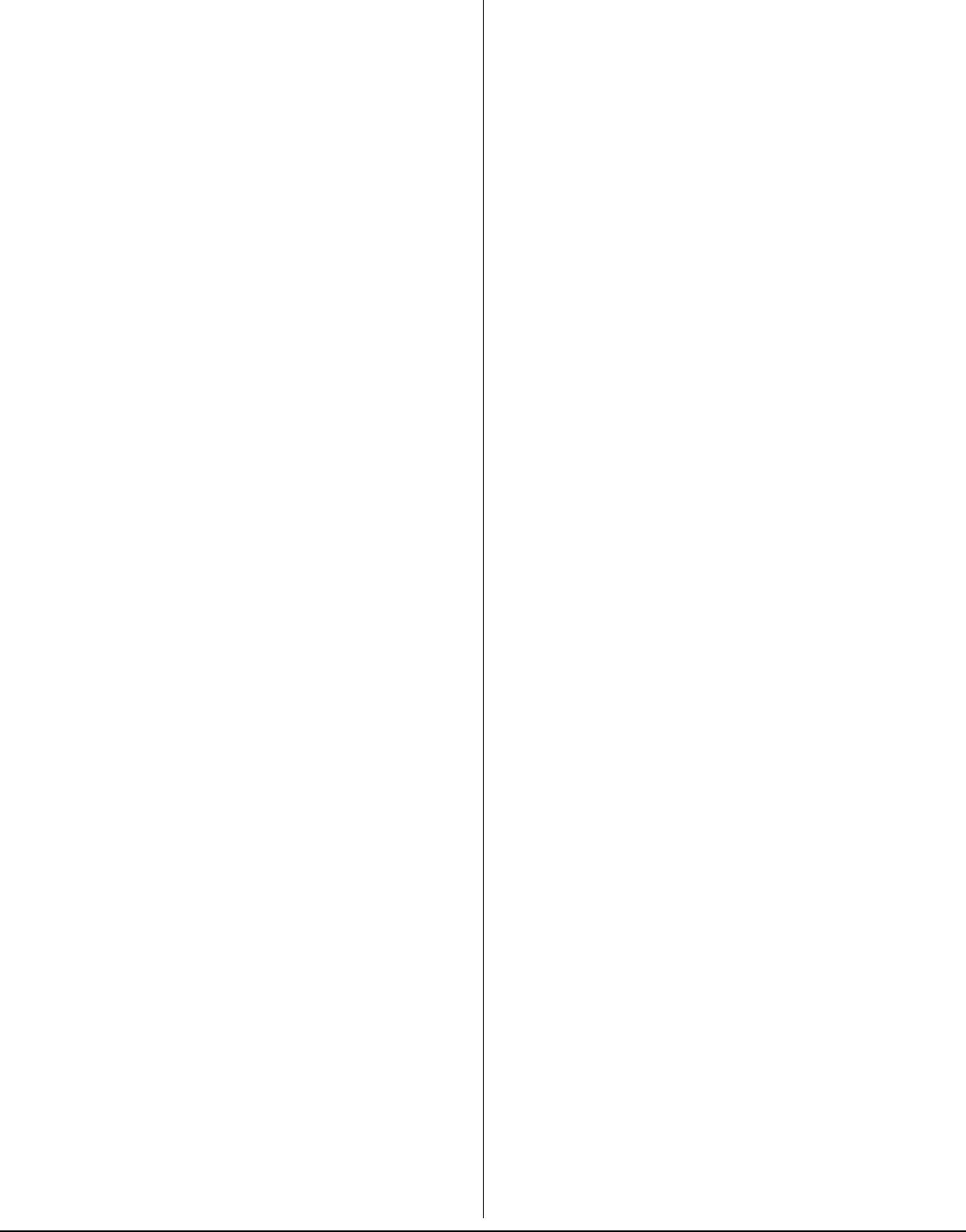
Genos Brugervejledning 133
libpng
This copy of the libpng notices is provided for your convenience. In case of
any discrepancy between this copy and the notices in the file png.h that is
included in the libpng distribution, the latter shall prevail.
COPYRIGHT NOTICE, DISCLAIMER, and LICENSE:
If you modify libpng you may insert additional notices immediately following
this sentence.
This code is released under the libpng license.
libpng versions 1.0.7, July 1, 2000 through 1.6.28, January 5, 2017 are
Copyright (c) 2000-2002, 2004, 2006-2017 Glenn Randers-Pehrson, are
derived from libpng-1.0.6, and are distributed according to the same
disclaimer and license as libpng-1.0.6 with the following individuals added to
the list of Contributing Authors:
Simon-Pierre Cadieux
Eric S. Raymond
Mans Rullgard
Cosmin Truta
Gilles Vollant
James Yu
Mandar Sahastrabuddhe
and with the following additions to the disclaimer:
There is no warranty against interference with your enjoyment of the
library or against infringement. There is no warranty that our efforts or
the library will fulfill any of your particular purposes or needs. This
library is provided with all faults, and the entire risk of satisfactory
quality, performance, accuracy, and effort is with the user.
Some files in the “contrib” directory and some configure-generated files that
are distributed with libpng have other copyright owners and are released
under other open source licenses.
libpng versions 0.97, January 1998, through 1.0.6, March 20, 2000, are
Copyright (c) 1998-2000 Glenn Randers-Pehrson, are derived from libpng-
0.96, and are distributed according to the same disclaimer and license as
libpng-0.96, with the following individuals added to the list of Contributing
Authors:
Tom Lane
Glenn Randers-Pehrson
Willem van Schaik
libpng versions 0.89, June 1996, through 0.96, May 1997, are Copyright (c)
1996-1997 Andreas Dilger, are derived from libpng-0.88, and are distributed
according to the same disclaimer and license as libpng-0.88, with the
following individuals added to the list of Contributing Authors:
John Bowler
Kevin Bracey
Sam Bushell
Magnus Holmgren
Greg Roelofs
Tom Tanner
Some files in the “scripts” directory have other copyright owners but are
released under this license.
libpng versions 0.5, May 1995, through 0.88, January 1996, are Copyright (c)
1995-1996 Guy Eric Schalnat, Group 42, Inc.
For the purposes of this copyright and license, “Contributing Authors” is
defined as the following set of individuals:
Andreas Dilger
Dave Martindale
Guy Eric Schalnat
Paul Schmidt
Tim Wegner
The PNG Reference Library is supplied “AS IS”. The Contributing Authors
and Group 42, Inc. disclaim all warranties, expressed or implied, including,
without limitation, the warranties of merchantability and of fitness for any
purpose. The Contributing Authors and Group 42, Inc. assume no liability for
direct, indirect, incidental, special, exemplary, or consequential damages,
which may result from the use of the PNG Reference Library, even if advised
of the possibility of such damage.
Permission is hereby granted to use, copy, modify, and distribute this source
code, or portions hereof, for any purpose, without fee, subject to the following
restrictions:
1. The origin of this source code must not be misrepresented.
2. Altered versions must be plainly marked as such and must not be
misrepresented as being the original source.
3. This Copyright notice may not be removed or altered from any source
or altered source distribution.
The Contributing Authors and Group 42, Inc. specifically permit, without fee,
and encourage the use of this source code as a component to supporting the
PNG file format in commercial products. If you use this source code in a
product, acknowledgment is not required but would be appreciated.
END OF COPYRIGHT NOTICE, DISCLAIMER, and LICENSE.
TRADEMARK:
The name “libpng” has not been registered by the Copyright owner as a
trademark in any jurisdiction. However, because libpng has been distributed
and maintained world-wide, continually since 1995, the Copyright owner
claims “common-law trademark protection” in any jurisdiction where
common-law trademark is recognized.
OSI CERTIFICATION:
Libpng is OSI Certified Open Source Software. OSI Certified Open Source
is a certification mark of the Open Source Initiative. OSI has not addressed
the additional disclaimers inserted at version 1.0.7.
EXPORT CONTROL:
The Copyright owner believes that the Export Control Classification Number
(ECCN) for libpng is EAR99, which means not subject to export controls or
International Traffic in Arms Regulations (ITAR) because it is open source,
publicly available software, that does not contain any encryption software.
See the EAR, paragraphs 734.3(b)(3) and 734.7(b).
Glenn Randers-Pehrson
glennrp at users.sourceforge.net
January 5, 2017
libuuid
Copyright: 1996, 1997, 1998, 1999, 2007 Theodore Ts’o.
1999 Andreas Dilger (adilger@enel.ucalgary.ca)
Redistribution and use in source and binary forms, with or without
modification, are permitted provided that the following conditions are met:
1. Redistributions of source code must retain the above copyright notice, and
the entire permission notice in its entirety, including the disclaimer of
warranties.
2. Redistributions in binary form must reproduce the above copyright notice,
this list of conditions and the following disclaimer in the documentation
and/or other materials provided with the distribution.
3. The name of the author may not be used to endorse or promote products
derived from this software without specific prior written permission.
THIS SOFTWARE IS PROVIDED “AS IS” AND ANY EXPRESS OR IMPLIED
WARRANTIES, INCLUDING, BUT NOT LIMITED TO, THE IMPLIED
WARRANTIES OF MERCHANTABILITY AND FITNESS FOR A
PARTICULAR PURPOSE, ALL OF WHICH ARE HEREBY DISCLAIMED. IN
NO EVENT SHALL THE AUTHOR BE LIABLE FOR ANY DIRECT,
INDIRECT, INCIDENTAL, SPECIAL, EXEMPLARY, OR CONSEQUENTIAL
DAMAGES (INCLUDING, BUT NOT LIMITED TO, PROCUREMENT OF
SUBSTITUTE GOODS OR SERVICES; LOSS OF USE, DATA, OR
PROFITS; OR BUSINESS INTERRUPTION) HOWEVER CAUSED AND ON
ANY THEORY OF LIABILITY, WHETHER IN CONTRACT, STRICT
LIABILITY, OR TORT (INCLUDING NEGLIGENCE OR OTHERWISE)
ARISING IN ANY WAY OUT OF THE USE OF THIS SOFTWARE, EVEN IF
NOT ADVISED OF THE POSSIBILITY OF SUCH DAMAGE.
libjpeg
This software is based in part on the work of the Independent JPEG Group.
imagemagick
Licensed under the ImageMagick License (the “License”); you may not use
this file except in compliance with the License. You may obtain a copy of the
License at
https://www.imagemagick.org/script/license.php
Unless required by applicable law or agreed to in writing, software distributed
under the License is distributed on an “AS IS” BASIS, WITHOUT
WARRANTIES OR CONDITIONS OF ANY KIND, either express or implied.
See the License for the specific language governing permissions and
limitations under the License.
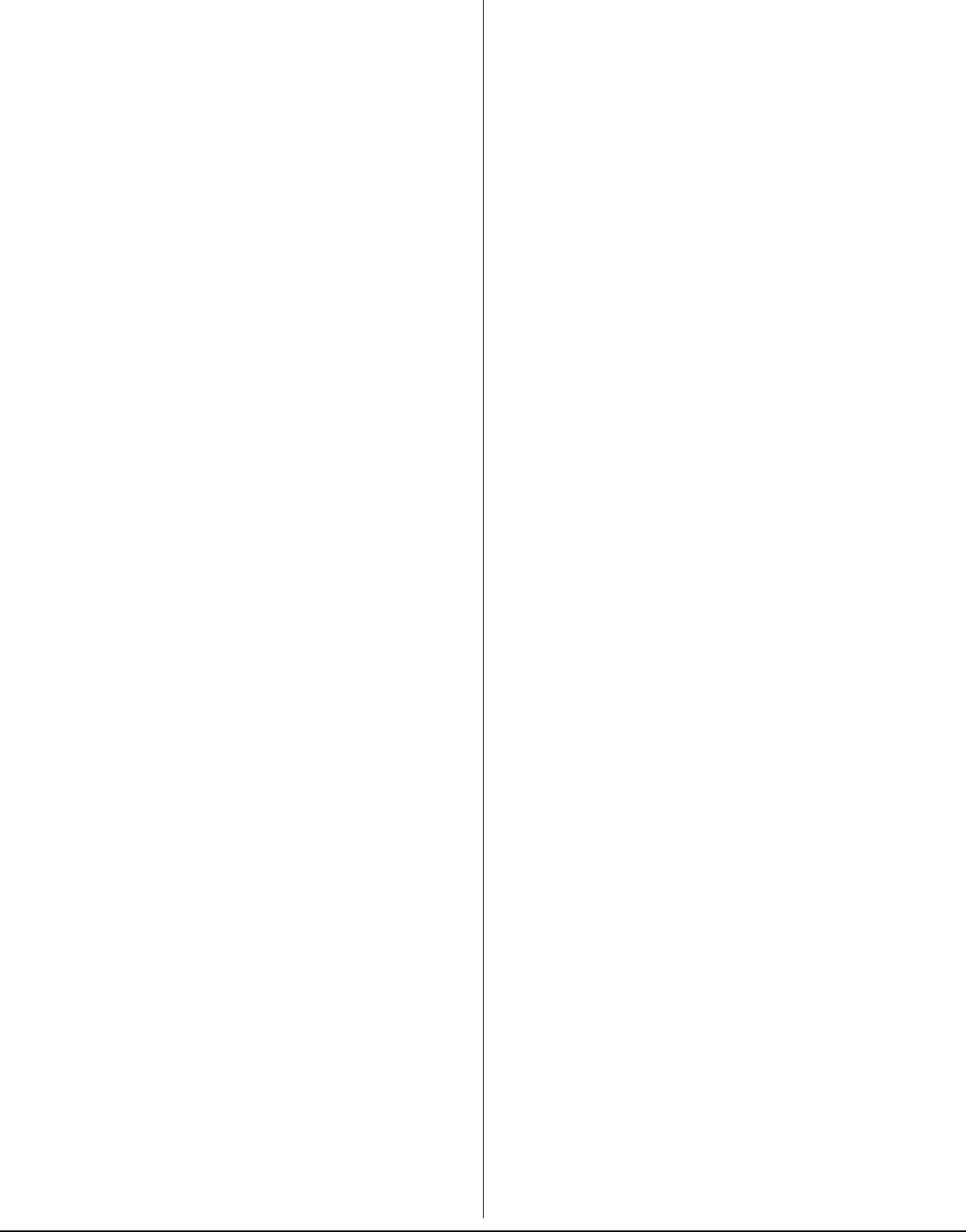
134 Genos Brugervejledning
FreeType
Portions of this software are copyright © 2016 The FreeType Project
(www.freetype.org). All rights reserved.
ICU
COPYRIGHT AND PERMISSION NOTICE
Copyright © 1991-2016 Unicode, Inc. All rights reserved.
Distributed under the Terms of Use in http://www.unicode.org/copyright.html.
Permission is hereby granted, free of charge, to any person obtaining a copy
of the Unicode data files and any associated documentation (the “Data
Files”) or Unicode software and any associated documentation (the
“Software”) to deal in the Data Files or Software without restriction, including
without limitation the rights to use, copy, modify, merge, publish, distribute,
and/or sell copies of the Data Files or Software, and to permit persons to
whom the Data Files or Software are furnished to do so, provided that either
(a) this copyright and permission notice appear with all copies of the Data
Files or Software, or
(b) this copyright and permission notice appear in associated
Documentation.
THE DATA FILES AND SOFTWARE ARE PROVIDED “AS IS”, WITHOUT
WARRANTY OF ANY KIND, EXPRESS OR IMPLIED, INCLUDING BUT
NOT LIMITED TO THE WARRANTIES OF MERCHANTABILITY, FITNESS
FOR A PARTICULAR PURPOSE AND NONINFRINGEMENT OF THIRD
PART Y R I G HTS.
IN NO EVENT SHALL THE COPYRIGHT HOLDER OR HOLDERS
INCLUDED IN THIS NOTICE BE LIABLE FOR ANY CLAIM, OR ANY
SPECIAL INDIRECT OR CONSEQUENTIAL DAMAGES, OR ANY
DAMAGES WHATSOEVER RESULTING FROM LOSS OF USE, DATA OR
PROFITS, WHETHER IN AN ACTION OF CONTRACT, NEGLIGENCE OR
OTHER TORTIOUS ACTION, ARISING OUT OF OR IN CONNECTION
WITH THE USE OR PERFORMANCE OF THE DATA FILES OR
SOFTWARE.
Except as contained in this notice, the name of a copyright holder shall not
be used in advertising or otherwise to promote the sale, use or other
dealings in these Data Files or Software without prior written authorization of
the copyright holder.
jemalloc
Copyright (C) 2002-2014 Jason Evans <jasone@canonware.com>.
All rights reserved.
Copyright (C) 2007-2012 Mozilla Foundation. All rights reserved.
Copyright (C) 2009-2014 Facebook, Inc. All rights reserved.
Redistribution and use in source and binary forms, with or without
modification, are permitted provided that the following conditions are met:
1. Redistributions of source code must retain the above copyright notice(s),
this list of conditions and the following disclaimer.
2. Redistributions in binary form must reproduce the above copyright
notice(s), this list of conditions and the following disclaimer in the
documentation and/or other materials provided with the distribution.
THIS SOFTWARE IS PROVIDED BY THE COPYRIGHT HOLDER(S) “AS
IS” AND ANY EXPRESS OR IMPLIED WARRANTIES, INCLUDING, BUT
NOT LIMITED TO, THE IMPLIED WARRANTIES OF MERCHANTABILITY
AND FITNESS FOR A PARTICULAR PURPOSE ARE DISCLAIMED. IN NO
EVENT SHALL THE COPYRIGHT HOLDER(S) BE LIABLE FOR ANY
DIRECT, INDIRECT, INCIDENTAL, SPECIAL, EXEMPLARY, OR
CONSEQUENTIAL DAMAGES (INCLUDING, BUT NOT LIMITED TO,
PROCUREMENT OF SUBSTITUTE GOODS OR SERVICES; LOSS OF
USE, DATA, OR PROFITS; OR BUSINESS INTERRUPTION) HOWEVER
CAUSED AND ON ANY THEORY OF LIABILITY, WHETHER IN
CONTRACT, STRICT LIABILITY, OR TORT (INCLUDING NEGLIGENCE
OR OTHERWISE) ARISING IN ANY WAY OUT OF THE USE OF THIS
SOFTWARE, EVEN IF ADVISED OF THE POSSIBILITY OF SUCH
DAMAGE.
libss2/libcomerr2
Copyright 1987, 1988 by the Student Information Processing Board of the
Massachusetts Institute of Technology
Permission to use, copy, modify, and distribute this software and its
documentation for any purpose and without fee is hereby granted, provided
that the above copyright notice appear in all copies and that both that
copyright notice and this permission notice appear in supporting
documentation, and that the names of M.I.T. and the M.I.T. S.I.P.B. not be
used in advertising or publicity pertaining to distribution of the software
without specific, written prior permission.
M.I.T. and the M.I.T. S.I.P.B. make no representations about the suitability of
this software for any purpose. It is provided “as is” without express or implied
warranty.
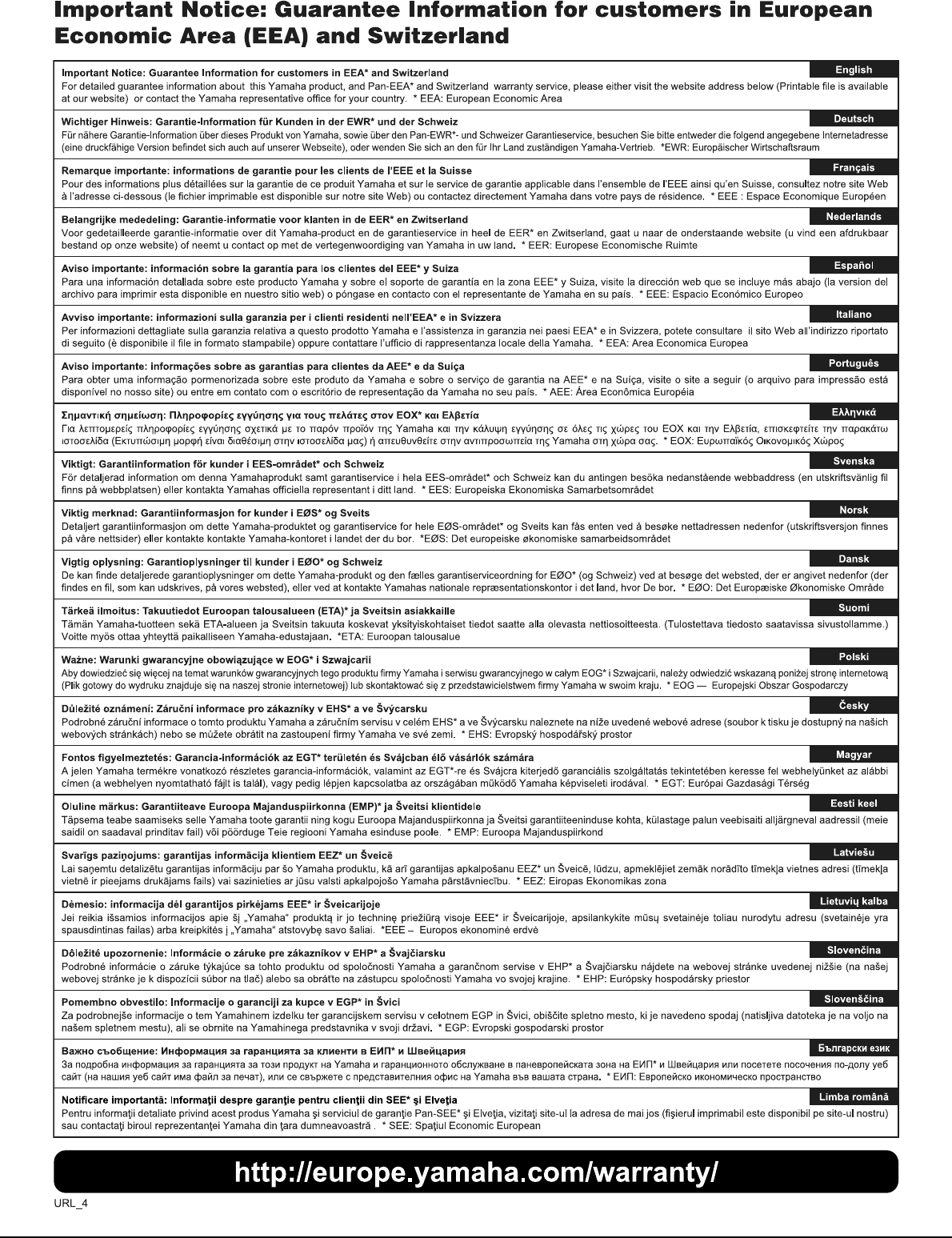
Genos Brugervejledning 135

136 Genos Brugervejledning
Notater
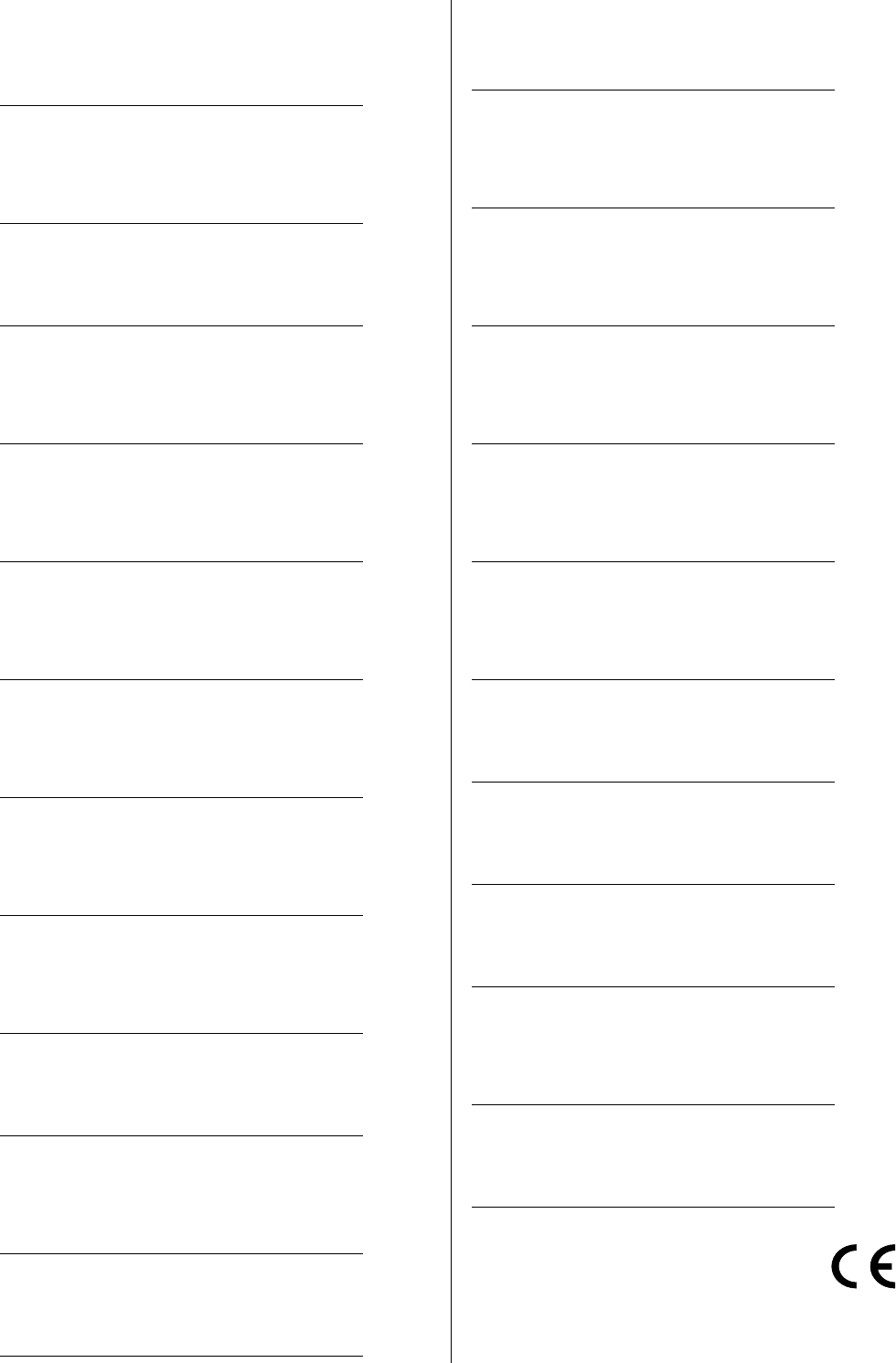
BG Bulgarian
ОПРОСТЕНА ЕС ДЕКЛАРАЦИЯ ЗА СЪОТВЕТСТВИЕ
С настоящото Yamaha Music Europe GmbH декларира, че този тип
радиосъоръжение [Genos] е в съответствие с Директива 2014/53/
ЕС. Цялостният текст на ЕС декларацията за съответствие може
да се намери на следния интернет адрес:
https://europe.yamaha.com/en/support/compliance/doc.html
ES Spanish
DECLARACIÓN UE DE CONFORMIDAD SIMPLIFICADA
Por la presente, Yamaha Music Europe GmbH declara que el tipo de
equipo radioeléctrico [Genos] es conforme con la Directiva 2014/53/
UE. El texto completo de la declaración UE de conformidad está
disponible en la dirección Internet siguiente:
https://europe.yamaha.com/en/support/compliance/doc.html
CS Czech
ZJEDNODUŠENÉ EU PROHLÁŠENÍ O SHODĚ
Tímto Yamaha Music Europe GmbH prohlašuje, že typ rádiového
zařízení [Genos] je v souladu se směrnicí 2014/53/EU. Úplné znění EU
prohlášení o shodě je k dispozici na této internetové adrese:
https://europe.yamaha.com/en/support/compliance/doc.html
DA Danish
FORENKLET EU-OVERENSSTEMMELSESERKLÆRING
Hermed erklærer Yamaha Music Europe GmbH, at radioudstyrstypen
[Genos] er i overensstemmelse med direktiv 2014/53/EU.
EU-overensstemmelseserklæringens fulde tekst kan findes på
følgende internetadresse:
https://europe.yamaha.com/en/support/compliance/doc.html
DE German
VEREINFACHTE EU-KONFORMITÄTSERKLÄRUNG
Hiermit erklärt Yamaha Music Europe GmbH, dass der Funkanlagentyp
[Genos] der Richtlinie 2014/53/EU entspricht. Der vollständige Text der
EU-Konformitätserklärung ist unter der folgenden Internetadresse
verfügbar:
https://europe.yamaha.com/en/support/compliance/doc.html
ET Estonian
LIHTSUSTATUD ELI VASTAVUSDEKLARATSIOON
Käesolevaga deklareerib Yamaha Music Europe GmbH, et käesolev
raadioseadme tüüp [Genos] vastab direktiivi 2014/53/EL nõuetele.
ELi vastavusdeklaratsiooni täielik tekst on kättesaadav järgmisel
internetiaadressil:
https://europe.yamaha.com/en/support/compliance/doc.html
EL Greek
ΑΠΛΟΥΣΤΕΥΜΕΝΗ ∆ΗΛΩΣΗ ΣΥΜΜΟΡΦΩΣΗΣ ΕΕ
Με την παρούσα ο/η Yamaha Music Europe GmbH, δηλώνει ότι
ο ραδιοεξοπλισμός [Genos] πληροί την οδηγία 2014/53/ΕΕ. Το πλήρες
κείμενο της δήλωσης συμμόρφωσης ΕΕ διατίθεται στην ακόλουθη
ιστοσελίδα στο διαδίκτυο:
https://europe.yamaha.com/en/support/compliance/doc.html
EN English
SIMPLIFIED EU DECLARATION OF CONFORMITY
Hereby, Yamaha Music Europe GmbH declares that the radio
equipment type [Genos] is in compliance with Directive 2014/53/EU.
The full text of the EU declaration of conformity is available at the
following internet address:
https://europe.yamaha.com/en/support/compliance/doc.html
FR French
DECLARATION UE DE CONFORMITE SIMPLIFIEE
Le soussigné, Yamaha Music Europe GmbH, déclare que l'équipement
radioélectrique du type [Genos] est conforme à la directive 2014/53/
UE. Le texte complet de la déclaration UE de conformité est disponible
à l'adresse internet suivante:
https://europe.yamaha.com/en/support/compliance/doc.html
HR Croatian
POJEDNOSTAVLJENA EU IZJAVA O SUKLADNOSTI
Yamaha Music Europe GmbH ovime izjavljuje da je radijska oprema
tipa [Genos] u skladu s Direktivom 2014/53/EU. Cjeloviti tekst EU izjave
o sukladnosti dostupan je na sljedećoj internetskoj adresi:
https://europe.yamaha.com/en/support/compliance/doc.html
IT Italian
DICHIARAZIONE DI CONFORMITÀ UE SEMPLIFICATA
Il fabbricante, Yamaha Music Europe GmbH, dichiara che il tipo di
apparecchiatura radio [Genos] è conforme alla direttiva 2014/53/UE.
Il testo completo della dichiarazione di conformità UE è disponibile al
seguente indirizzo Internet:
https://europe.yamaha.com/en/support/compliance/doc.html
LV Latvian
VIENKĀRŠOTA ES ATBILSTĪBAS DEKLARĀCIJA
Ar šo Yamaha Music Europe GmbH deklarē, ka radioiekārta [Genos]
atbilst Direktīvai 2014/53/ES. Pilns ES atbilstības deklarācijas teksts ir
pieejams šādā interneta vietnē:
https://europe.yamaha.com/en/support/compliance/doc.html
LT Lithuanian
SUPAPRASTINTA ES ATITIKTIES DEKLARACIJA
Aš, Yamaha Music Europe GmbH, patvirtinu, kad radijo įrenginių tipas
[Genos] atitinka Direktyvą 2014/53/ES. Visas ES atitikties deklaracijos
tekstas prieinamas šiuo interneto adresu:
https://europe.yamaha.com/en/support/compliance/doc.html
HU Hungarian
EGYSZERŰSÍTETT EU-MEGFELELŐSÉGI NYILATKOZAT
Yamaha Music Europe GmbH igazolja, hogy a [Genos] típusú
rádióberendezés megfelel a 2014/53/EU irányelvnek. Az EU-
megfelelőségi nyilatkozat teljes szövege elérhető a következő
internetes címen:
https://europe.yamaha.com/en/support/compliance/doc.html
NL Dutch
VEREENVOUDIGDE EU-CONFORMITEITSVERKLARING
Hierbij verklaar ik, Yamaha Music Europe GmbH, dat het type
radioapparatuur [Genos] conform is met Richtlijn 2014/53/EU.
De volledige tekst van de EU-conformiteitsverklaring kan worden
geraadpleegd op het volgende internetadres:
https://europe.yamaha.com/en/support/compliance/doc.html
PL Polish
UPROSZCZONA DEKLARACJA ZGODNOŚCI UE
Yamaha Music Europe GmbH niniejszym oświadcza, że typ urządzenia
radiowego [Genos] jest zgodny z dyrektywą 2014/53/UE. Pełny tekst
deklaracji zgodności UE jest dostępny pod następującym adresem
internetowym:
https://europe.yamaha.com/en/support/compliance/doc.html
PT Portuguese
DECLARAÇÃO UE DE CONFORMIDADE SIMPLIFICADA
O(a) abaixo assinado(a) Yamaha Music Europe GmbH declara que
o presente tipo de equipamento de rádio [Genos] está em conformidade
com a Diretiva 2014/53/UE. O texto integral da declaração de
conformidade está disponível no seguinte endereço de Internet:
https://europe.yamaha.com/en/support/compliance/doc.html
RO Romanian
DECLARAŢIA UE DE CONFORMITATE SIMPLIFICATĂ
Prin prezenta, Yamaha Music Europe GmbH declară că tipul de
echipamente radio [Genos] este în conformitate cu Directiva 2014/53/
UE. Textul integral al declaraţiei UE de conformitate este disponibil la
următoarea adresă internet:
https://europe.yamaha.com/en/support/compliance/doc.html
SK Slovak
ZJEDNODUŠENÉ EÚ VYHLÁSENIE O ZHODE
Yamaha Music Europe GmbH týmto vyhlasuje, že rádiové zariadenie
typu [Genos] je v súlade so smernicou 2014/53/EÚ. Úplné EÚ
vyhlásenie o zhode je k dispozícii na tejto internetovej adrese:
https://europe.yamaha.com/en/support/compliance/doc.html
SL Slovenian
POENOSTAVLJENA IZJAVA EU O SKLADNOSTI
Yamaha Music Europe GmbH potrjuje, da je tip radijske opreme
[Genos] skladen z Direktivo 2014/53/EU. Celotno besedilo izjave EU
o skladnosti je na voljo na naslednjem spletnem naslovu:
https://europe.yamaha.com/en/support/compliance/doc.html
FI Finnish
YKSINKERTAISTETTU EU-VAATIMUSTENMUKAISUUSVAKUUTUS
Yamaha Music Europe GmbH vakuuttaa, että radiolaitetyyppi [Genos] on
direktiivin 2014/53/EU mukainen. EU-vaatimustenmukaisuusvakuutuksen
täysimittainen teksti on saatavilla seuraavassa internetosoitteessa:
https://europe.yamaha.com/en/support/compliance/doc.html
SV Swedish
FÖRENKLAD EU-FÖRSÄKRAN OM ÖVERENSSTÄMMELSE
Härmed försäkrar Yamaha Music Europe GmbH att denna typ av
radioutrustning [Genos] överensstämmer med direktiv 2014/53/EU.
Den fullständiga texten till EU-försäkran om överensstämmelse finns
på följande webbadress:
https://europe.yamaha.com/en/support/compliance/doc.html
TR Turkey
BASİTLEŞTİRİLMİŞ AVRUPA BİRLİĞİ UYGUNLUK BİLDİRİMİ
İşbu belge ile, Yamaha Music Europe GmbH, radyo cihaz tipinin
[Genos], Direktif 2014/53/AB'ye uygunluğunu beyan eder. AB uyumu
beyanının tam metni aşağıdaki internet adresinden edinilebilir:
https://europe.yamaha.com/en/support/compliance/doc.html
For EU-lande
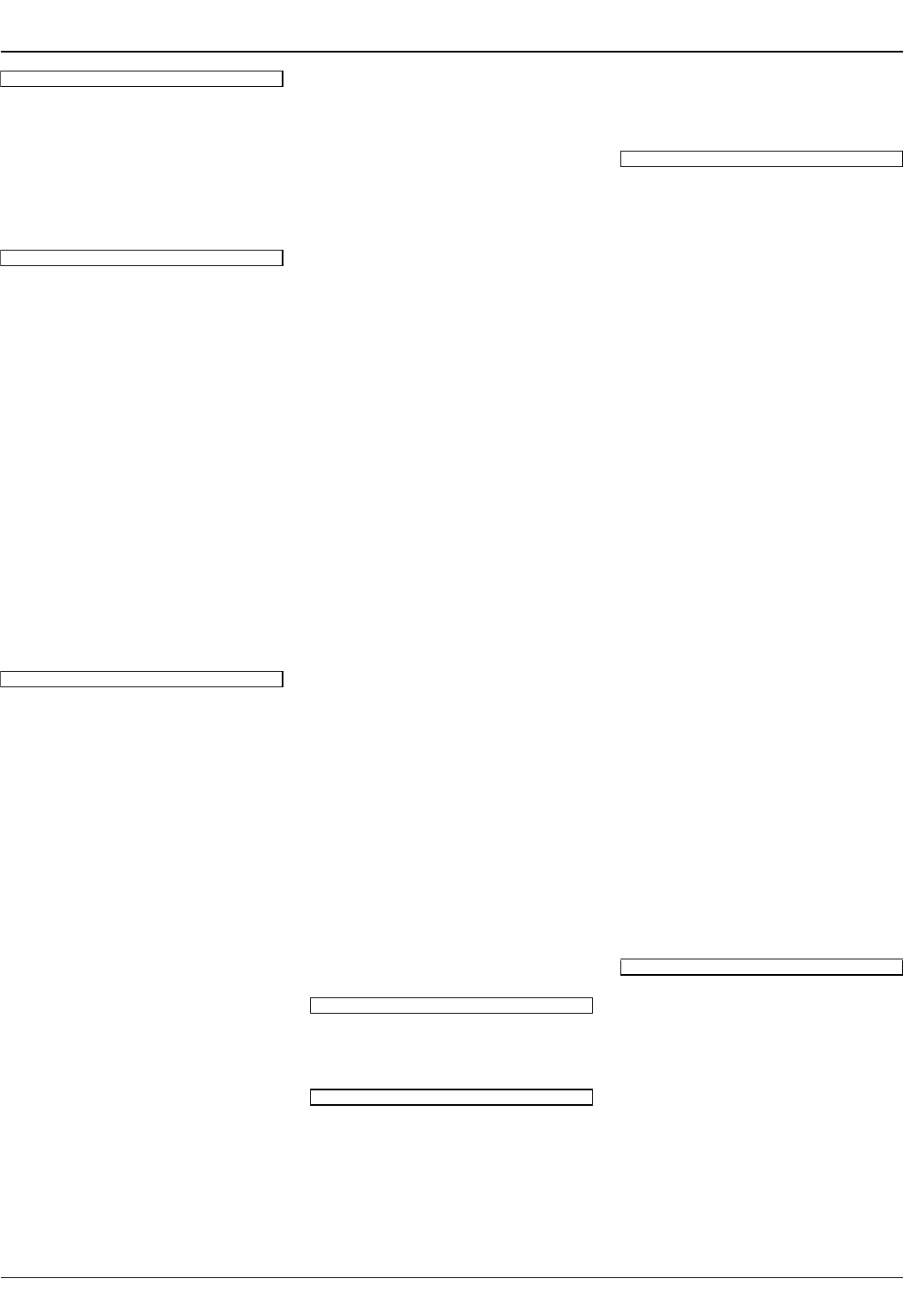
CANADA
Yamaha Canada Music Ltd.
135 Milner Avenue, Toronto, Ontario M1S 3R1,
Canada
Tel: +1-416-298-1311
U.S.A.
Yamaha Corporation of America
6600 Orangethorpe Avenue, Buena Park, CA 90620,
U.S.A.
Tel: +1-714-522-9011
MEXICO
Yamaha de México, S.A. de C.V.
Av. Insurgentes Sur 1647 Piso 9, Col. San José
Insurgentes, Delegación Benito Juárez, México,
D.F., C.P. 03900, México
Tel: +52-55-5804-0600
BRAZIL
Yamaha Musical do Brasil Ltda.
Rua Fidêncio Ramos, 302 – Cj 52 e 54 – Torre B –
Vila Olímpia – CEP 04551-010 – São Paulo/SP,
Brazil
Tel: +55-11-3704-1377
ARGENTINA
Yamaha Music Latin America, S.A.,
Sucursal Argentina
Olga Cossettini 1553, Piso 4 Norte,
Madero Este-C1107CEK,
Buenos Aires, Argentina
Tel: +54-11-4119-7000
PANAMA AND OTHER LATIN
AMERICAN COUNTRIES/
CARIBBEAN COUNTRIES
Yamaha Music Latin America, S.A.
Edif. Torre Banco General, F7, Urb. Marbella,
Calle 47 y Aquilino de la Guardia, Panama,
P.O.Box 0823-05863, Panama, Rep.de Panama
Tel: +507-269-5311
THE UNITED KINGDOM/IRELAND
Yamaha Music Europe GmbH (UK)
Sherbourne Drive, Tilbrook, Milton Keynes,
MK7 8BL, U.K.
Tel: +44-1908-366700
GERMANY
Yamaha Music Europe GmbH
Siemensstrasse 22-34, 25462 Rellingen, Germany
Tel: +49-4101-303-0
SWITZERLAND/LIECHTENSTEIN
Yamaha Music Europe GmbH, Branch
Switzerland in Thalwil
Seestrasse 18a, 8800 Thalwil, Switzerland
Tel: +41-44-3878080
AUSTRIA/CROATIA/
CZECH REPUBLIC
/
HUNGARY/ROMANIA/SLOVAKIA/
SLOVENIA
Yamaha Music Europe GmbH, Branch Austria
Schleiergasse 20, 1100 Wien, Austria
Tel: +43-1-60203900
POLAND
Yamaha Music Europe GmbH
Sp.z o.o. Oddział w Polsce
ul. Wielicka 52, 02-657 Warszawa, Poland
Tel: +48-22-880-08-88
BULGARIA
Dinacord Bulgaria LTD.
Bul.Iskarsko Schose 7 Targowski Zentar Ewropa
1528 Sofia, Bulgaria
Tel: +359-2-978-20-25
MALTA
Olimpus Music Ltd.
Valletta Road, Mosta MST9010, Malta
Tel: +356-2133-2093
NETHERLANDS/BELGIUM/
LUXEMBOURG
Yamaha Music Europe, Branch Benelux
Clarissenhof 5b, 4133 AB Vianen, The Netherlands
Tel: +31-347-358040
FRANCE
Yamaha Music Europe
7 rue Ambroise Croizat, Zone d'activités de Pariest,
77183 Croissy-Beaubourg, France
Tel: +33-1-6461-4000
ITALY
Yamaha Music Europe GmbH, Branch Italy
Via Tinelli N.67/69 20855 Gerno di Lesmo (MB),
Italy
Tel: +39-039-9065-1
SPAIN/PORTUGAL
Yamaha Music Europe GmbH Ibérica, Sucursal
en España
Ctra. de la Coruña km. 17,200, 28231
Las Rozas de Madrid, Spain
Tel: +34-91-639-88-88
GREECE
Philippos Nakas S.A. The Music House
19th klm. Leof. Lavriou 190 02 Peania – Attiki,
Greece
Tel: +30-210-6686260
SWEDEN
Yamaha Music Europe GmbH Germany filial
Scandinavia
JA Wettergrensgata 1, 400 43 Göteborg, Sweden
Tel: +46-31-89-34-00
DENMARK
Yamaha Music Denmark,
Fillial of Yamaha Music Europe GmbH, Tyskland
Generatorvej 8C, ST. TH., 2860 Søborg, Denmark
Tel: +45-44-92-49-00
FINLAND
F-Musiikki Oy
Antaksentie 4
FI-01510 Vantaa, Finland
Tel: +358 (0)96185111
NORWAY
Yamaha Music Europe GmbH Germany -
Norwegian Branch
Grini Næringspark 1, 1332 Østerås, Norway
Tel: +47-6716-7800
ICELAND
Hljodfaerahusid Ehf.
Sidumula 20
IS-108 Reykjavik, Iceland
Tel: +354-525-5050
CYPRUS
Nakas Music Cyprus Ltd.
Nikis Ave 2k
1086 Nicosia
Tel: + 357-22-511080
Major Music Center
21 Ali Riza Ave. Ortakoy
P.O.Box 475 Lefkoşa, Cyprus
Tel: (392) 227 9213
RUSSIA
Yamaha Music (Russia) LLC.
Room 37, entrance 7, bld. 7, Kievskaya street,
Moscow, 121059, Russia
Tel: +7-495-626-5005
OTHER EUROPEAN COUNTRIES
Yamaha Music Europe GmbH
Siemensstrasse 22-34, 25462 Rellingen, Germany
Tel: +49-4101-303-0
Yamaha Music Gulf FZE
JAFZA-16, Office 512, P.O.Box 17328,
Jebel Ali FZE, Dubai, UAE
Tel: +971-4-801-1500
TURKEY
Yamaha Music Europe GmbH
Merkezi Almanya Türkiye İstanbul Şubesi
Maslak Meydan Sodak, Spring Giz Plaza Bagimsiz
Böl. No:3, Sariyer Istanbul, Turkey
Tel: +90-212-999-8010
ISRAEL
RBX International Co., Ltd.
P.O Box 10245, Petach-Tikva, 49002
Tel: (972) 3-925-6900
OTHER COUNTRIES
Yamaha Music Gulf FZE
JAFZA-16, Office 512, P.O.Box 17328,
Jebel Ali FZE, Dubai, UAE
Tel: +971-4-801-1500
THE PEOPLE’S REPUBLIC OF CHINA
Yamaha Music & Electronics (China) Co., Ltd.
2F, Yunhedasha, 1818 Xinzha-lu, Jingan-qu,
Shanghai, China
Tel: +86-400-051-7700
HONG KONG
Tom Lee Music Co., Ltd.
11/F., Silvercord Tower 1, 30 Canton Road,
Tsimshatsui, Kowloon, Hong Kong
Tel: +852-2737-7688
INDIA
Yamaha Music India Private Limited
P-401, JMD Megapolis, Sector-48, Sohna Road,
Gurgaon-122018, Haryana, India
Tel: +91-124-485-3300
INDONESIA
PT. Yamaha Musik Indonesia (Distributor)
Yamaha Music Center Bldg. Jalan Jend. Gatot
Subroto Kav. 4, Jakarta 12930, Indonesia
Tel: +62-21-520-2577
KOREA
Yamaha Music Korea Ltd.
8F, Dongsung Bldg. 21, Teheran-ro 87-gil,
Gangnam-gu, Seoul, 06169, Korea
Tel: +82-2-3467-3300
MALAYSIA
Yamaha Music (Malaysia) Sdn. Bhd.
No.8, Jalan Perbandaran, Kelana Jaya, 47301
Petaling Jaya, Selangor, Malaysia
Tel: +60-3-78030900
SINGAPORE
Yamaha Music (Asia) Private Limited
Block 202 Hougang Street 21, #02-00,
Singapore 530202, Singapore
Tel: +65-6740-9200
TAIWAN
Yamaha Music & Electronics Taiwan Co., Ltd.
2F., No.1, Yuandong Rd., Banqiao Dist.,
New Taipei City 22063, Taiwan (R.O.C.)
Tel: +886-2-7741-8888
THAILAND
Siam Music Yamaha Co., Ltd.
3, 4, 15, 16th Fl., Siam Motors Building,
891/1 Rama 1 Road, Wangmai,
Pathumwan, Bangkok 10330, Thailand
Tel: +66-2215-2622
VIETNAM
Yamaha Music Vietnam Company Limited
15th Floor, Nam A Bank Tower, 201-203 Cach
Mang Thang Tam St., Ward 4, Dist.3,
Ho Chi Minh City, Vietnam
Tel: +84-28-3818-1122
OTHER ASIAN COUNTRIES
http://asia.yamaha.com
AUSTRALIA
Yamaha Music Australia Pty. Ltd.
Level 1, 80 Market Street, South Melbourne,
VIC 3205 Australia
Tel: +61-3-9693-5111
NEW ZEALAND
Music Works LTD
P.O.BOX 6246 Wellesley, Auckland 4680,
New Zealand
Tel: +64-9-634-0099
COUNTRIES AND TRUST
TERRITORIES IN PACIFIC OCEAN
http://asia.yamaha.com
NORTH AMERICA
CENTRAL & SOUTH AMERICA
EUROPE
AFRICA
MIDDLE EAST
ASIA
OCEANIA
DMI23
Head Office/Manufacturer: Yamaha Corporation 10-1, Nakazawa-cho, Naka-ku, Hamamatsu, 430-8650, Japan
(For European Countries) Importer: Yamaha Music Europe GmbH Siemensstrasse 22-34, 25462 Rellingen, Germany
Kontakt den nærmeste Yamaha-repræsentant eller autoriserede distributør på nedenstående liste for at få detaljerede oplysninger
om produkterne.
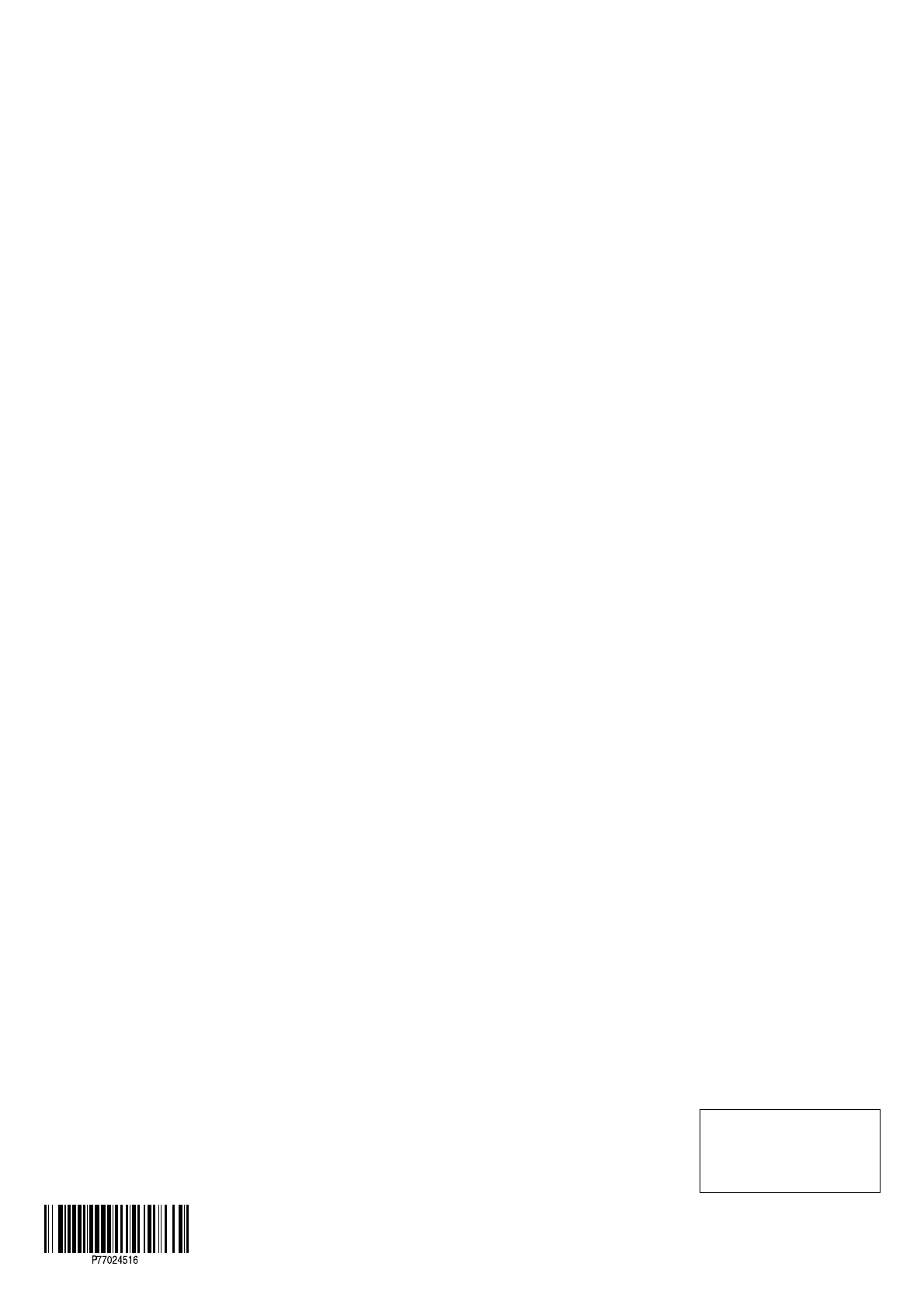
140 Genos Brugervejledning
Yamaha Global Site
https://www.yamaha.com/
Yamaha Downloads
http://download.yamaha.com/
Manual Development Group
© 2017 Yamaha Corporation
Published 11/2017 LB-C0